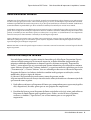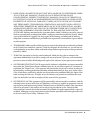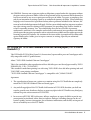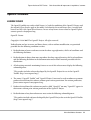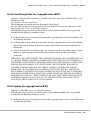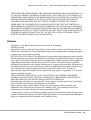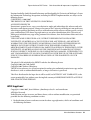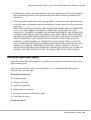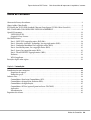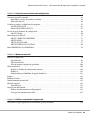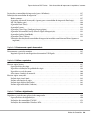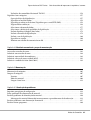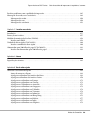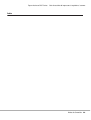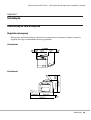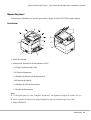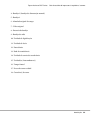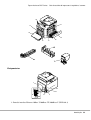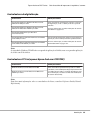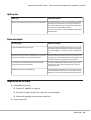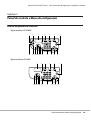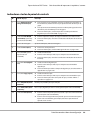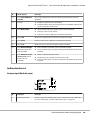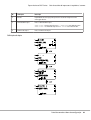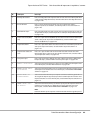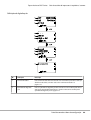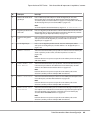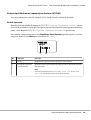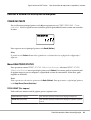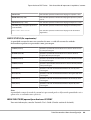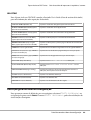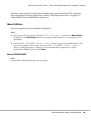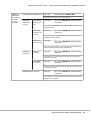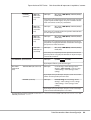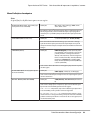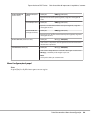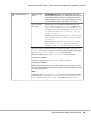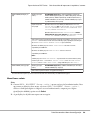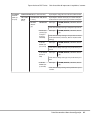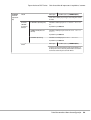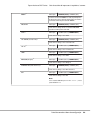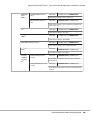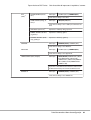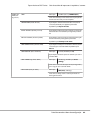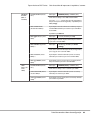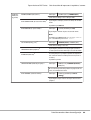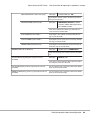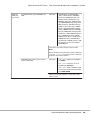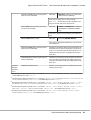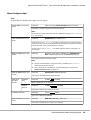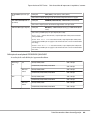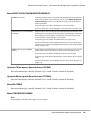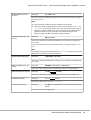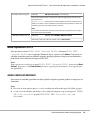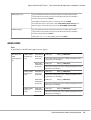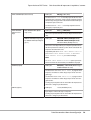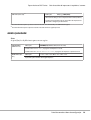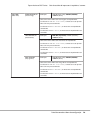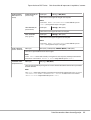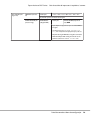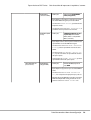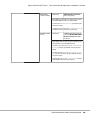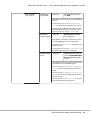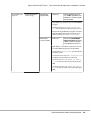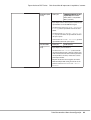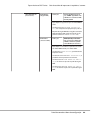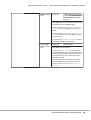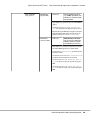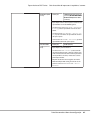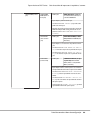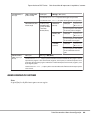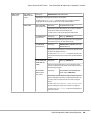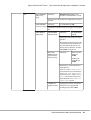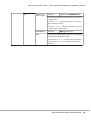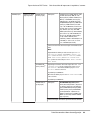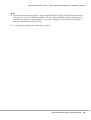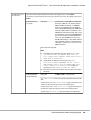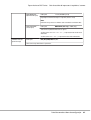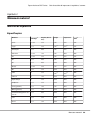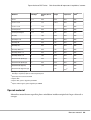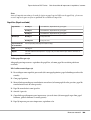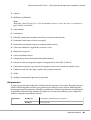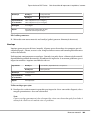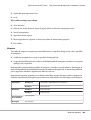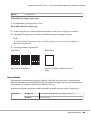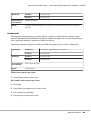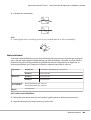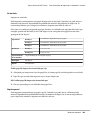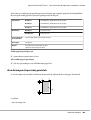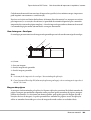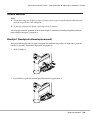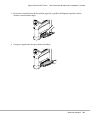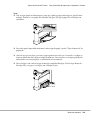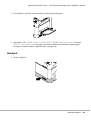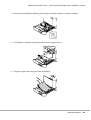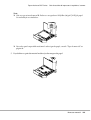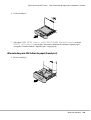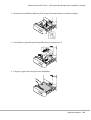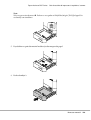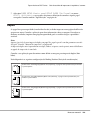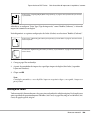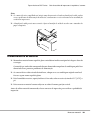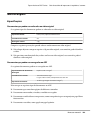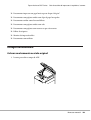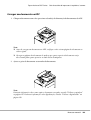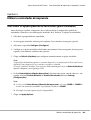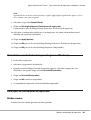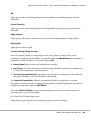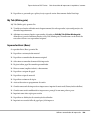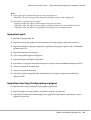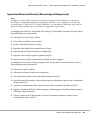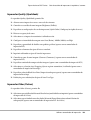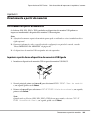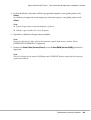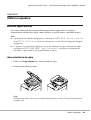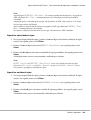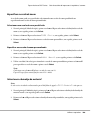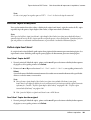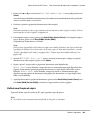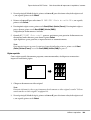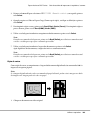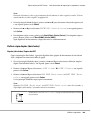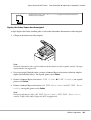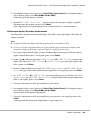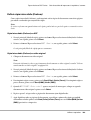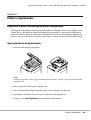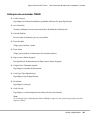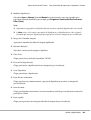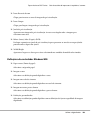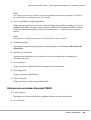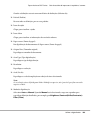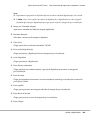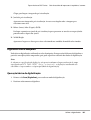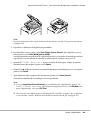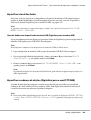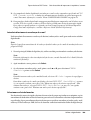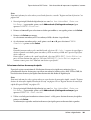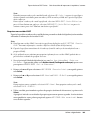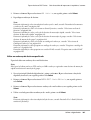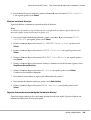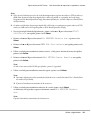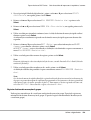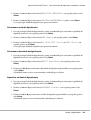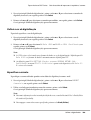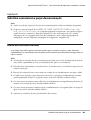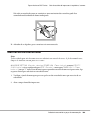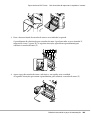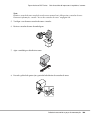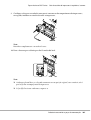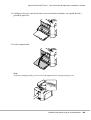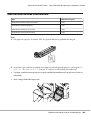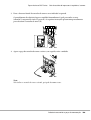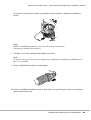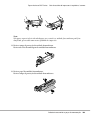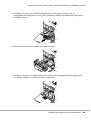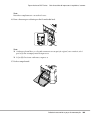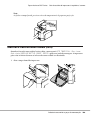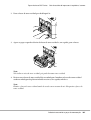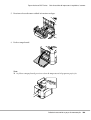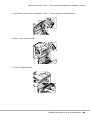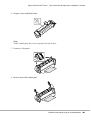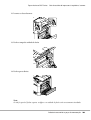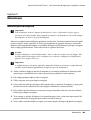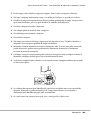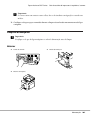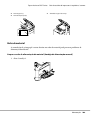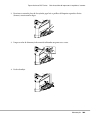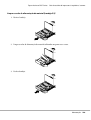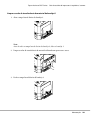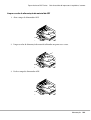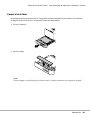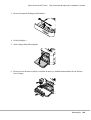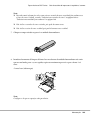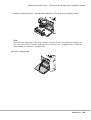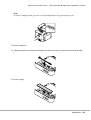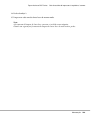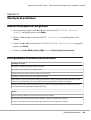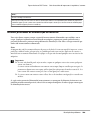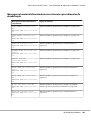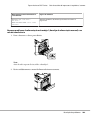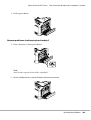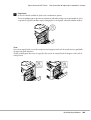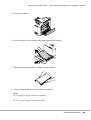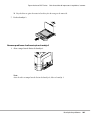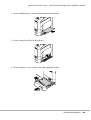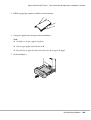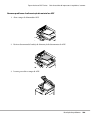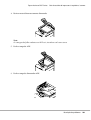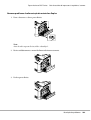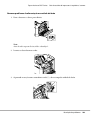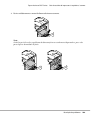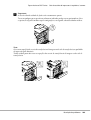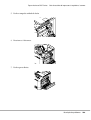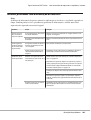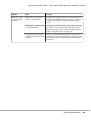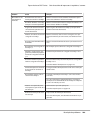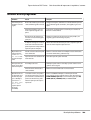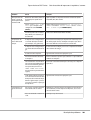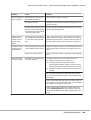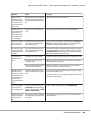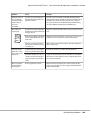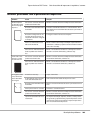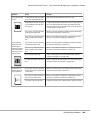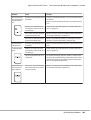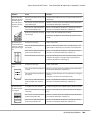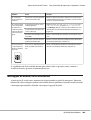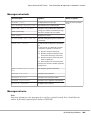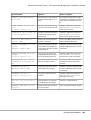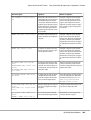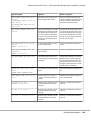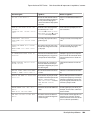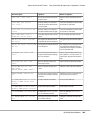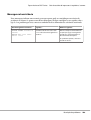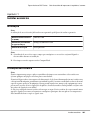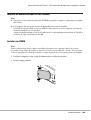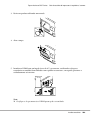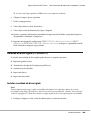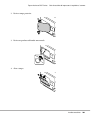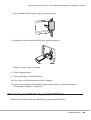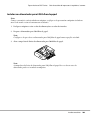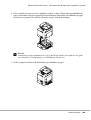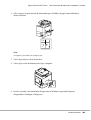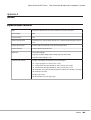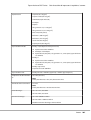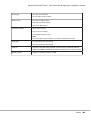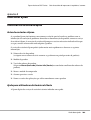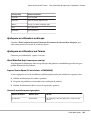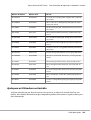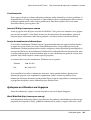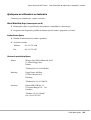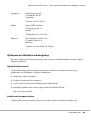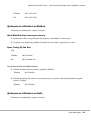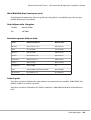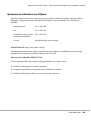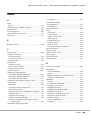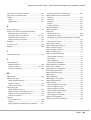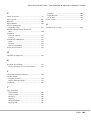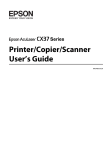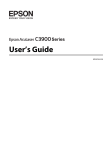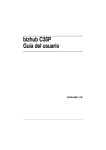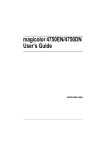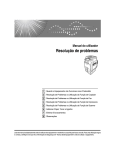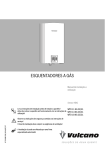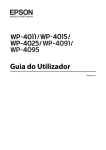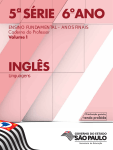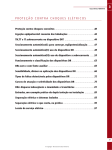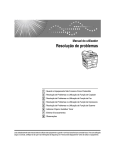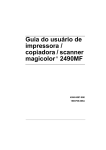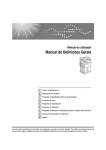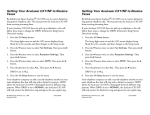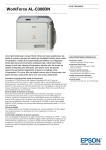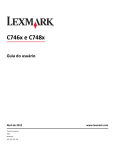Download Epson AcuLaser CX37 Series
Transcript
Guia do usuário de impressora / copiadora / scanner NPD4496-00 PT Epson AcuLaser CX37 Series Guia do usuário de impressora / copiadora / scanner Aviso de direitos de autor Nenhuma parte desta publicação pode ser reproduzida, arquivada ou transmitida em qualquer formato ou por qualquer meio, mecânico, fotocópia, gravação ou outro, sem a autorização prévia, por escrito, da Seiko Epson Corporation. Não é assumida nenhuma responsabilidade relacionada com patentes, no que diz respeito às informações contidas neste manual. Também não é assumida nenhuma responsabilidade por danos resultantes da utilização das informações contidas neste manual. A Seiko Epson Corporation e os seu afiliados não serão responsáveis perante o comprador deste produto, ou terceiros, por danos, perdas, custos ou despesas incorridas pelo comprador ou terceiros, resultantes de acidente, utilização inadequada ou abuso deste produto, ou modificações não autorizadas, reparações ou alterações a este produto, ou (excluindo EUA) o não cumprimento estrito das instruções de funcionamento e manutenção da Seiko Epson Corporation. Nem a Seiko Epson Corporation, nem as suas filiais serão responsáveis por quaisquer danos ou problemas decorrentes da utilização de quaisquer opções ou consumíveis que não sejam os designados como Produtos Epson Originais ou Produtos Aprovados Epson pela Seiko Epson Corporation. EPSON é uma marca comercial registada e Epson AcuLaser é uma marca comercial ou uma marca comercial registada da Seiko Epson Corporation. Contrato de licença do software Esta embalagem contém os seguintes materiais fornecidos pela Seiko Epson Corporation (Epson): software incluído como parte do sistema de impressão, os dados delineados interpretados por máquinas codificados digitalmente no formato especial e de forma encriptada (“Programas de Fontes”), outro software que seja executado num sistema informático para utilização em conjunto com o Software de Impressão (“Software Anfitrião”) e respectivos materiais explicativos por escrito (“Documentação”). O termo “Software” deve ser utilizado para descrever o Software de Impressão, Programas de Fontes e/ou Software Anfitrião e também inclui quaisquer actualizações, versões modificadas, adições e cópias do Software. O Software é-lhe licenciado de acordo com os termos do presente acordo. A Epson concede-lhe uma sub-licença não exclusiva de utilização do software e documentação desde que concorde com o seguinte: 1. Pode utilizar o software e os Programas de Fontes que o acompanham para a representação gráfica do(s) dispositivo(s) de saída, apenas para os seus próprios fins empresariais. 2. Para além das licenças para os Programas de Fontes estipuladas na Secção 1 acima, pode utilizar os Programas de Fontes Roman para reproduzir pesos, estilos e versões de letras, algarismos, caracteres e símbolos (“Tipos de letra”) no ecrã ou monitor para os seus próprios fins empresariais. Aviso de direitos de autor 2 Epson AcuLaser CX37 Series Guia do usuário de impressora / copiadora / scanner 3. Pode efectuar apenas uma cópia de segurança do Software Anfitrião, desde que a sua cópia de segurança não seja instalada ou utilizada em qualquer computador. Não obstante as restrições acima apresentadas, pode instalar o Software Anfitrião em qualquer número de computadores apenas para utilização com um ou mais sistemas de impressão que executam o Software de Impressão. 4. Pode consignar os seus direitos sob este acordo para um cessionário relativamente a todos os direitos e interesses do licenciado para esse software e documentação (“Licenciado”) desde que transfira para o licenciado todas as cópias desse software e documentação. O licenciado concorda em respeitar todos os termos e condições do presente acordo. 5. Concorda em não modificar, adaptar ou traduzir o software e documentação. 6. Concorda em não tentar alterar, desmontar, decifrar, aplicar engenharia inversa ou descompilar o software. 7. A posse e propriedade do software e documentação e quaisquer reproduções dos mesmos devem continuar a pertencer à Epson e ao seu licenciador. 8. As marcas comerciais devem ser utilizadas de acordo com a prática de marcas comerciais aceite, incluindo a identificação do nome do proprietário da marca comercial. As marcas comerciais apenas podem ser utilizadas para identificar a impressão produzida pelo software. A utilização de qualquer marca comercial não lhe concede os direitos de propriedade dessa marca comercial. 9. Não pode alugar, arrendar, sublicenciar, emprestar ou transferir versões ou cópias do software que o licenciado não utilize ou do software contido em qualquer material não utilizado, excepto como parte da transferência permanente de todo o software e documentação conforme acima descrito. 10. Em nenhum caso a Epson ou o seu licenciador será responsável perante si face a quaisquer danos consequentes, INDIRECTOS acidentais, PUNITIVOS ou especiais, incluindo qualquer perda de lucros ou perda de economia, mesmo que a Epson tenha sido avisada face à possibilidade desses danos ou por qualquer queixa efectuada por terceiros. A Epson ou o seu licenciador exclui a responsabilidade de todas as garantias relativamente ao software, implícita ou explicitamente, incluindo, sem garantias implícitas de limitação de comercialização, adequação a um objectivo em particular, posse e não infracção dos direitos de terceiros. Alguns estados ou jurisdições não permitem a exclusão ou limitação de danos acidentais, consequentes ou especiais, pelo que as limitações acima apresentadas podem não lhe ser aplicáveis. Aviso de direitos de autor 3 Epson AcuLaser CX37 Series Guia do usuário de impressora / copiadora / scanner 11. Aviso a utilizadores finais governamentais: O software é um “item comercial” conforme o termo é definido em 48 C.F.R.2.101, sendo composto por “software informático comercial” e “documentação do software informático comercial” conforme os termos utilizados em 48 C.F.R. 12.212. Em consonância com 48 C.F.R. 12.212 e 48 C.F.R. 227.7202-1 a 227.7202-4, todos os utilizadores finais do governo dos EUA adquirem o software com apenas os direitos definidos neste documento. 12. Concorda em não exportar o software para não violando as leis a regulamentos aplicáveis relativamente ao controlo de exportação dos países. About Adobe Color Profile ADOBE SYSTEMS INCORPORATED COLOR PROFILE LICENSE AGREEMENT NOTICE TO USER: PLEASE READ THIS CONTRACT CAREFULLY. BY USING ALL OR ANY PORTION OF THE SOFTWARE YOU ACCEPT ALL THE TERMS AND CONDITIONS OF THIS SOFTWARE YOU ACCEPT ALL THE TERMS AND CONDITIONS OF THIS AGREEMENT. IF YOU DO NOT AGREE WITH THE TERMS OF THIS AGREEMENT, DO NOT USE THE SOFTWARE. 1. DEFINITIONS In this Agreement, “Adobe” means Adobe Systems Incorporated, a Delaware corporation, located at 345 Park Avenue, San Jose, California 95110. “Software” means the software and related items with which this Agreement is provided. 2. LICENSE Subject to the terms of this Agreement, Adobe hereby grants you the worldwide, non-exclusive, nontransferable, royalty-free license to use, reproduce and publicly display the Software. Adobe also grants you the rights to distribute the Software only (a) as embedded within digital image files and (b) on a standalone basis. No other distribution of the Software is allowed; including, without limitation, distribution of the Software when incorporated into or bundled with any application software. All individual profiles must be referenced by their ICC Profile description string. You may not modify the Software. Adobe is under no obligation to provide any support under this Agreement, including upgrades or future versions of the Software or other items. No title to the intellectual property in the Software is transferred to you under the terms of this Agreement. You do not acquire any rights to the Software except as expressly set forth in this Agreement. Aviso de direitos de autor 4 Epson AcuLaser CX37 Series Guia do usuário de impressora / copiadora / scanner 3. DISTRIBUTION If you choose to distribute the Software, you do so with the understanding that you agree to defend, indemnify and hold harmless Adobe against any losses, damages or costs arising from any claims, lawsuits or other legal actions arising out of such distribution, including without limitation, your failure to comply with this Section 3. If you distribute the Software on a standalone basis, you will do so under the terms of this Agreement or your own license agreement which (a) complies with the terms and conditions of this Agreement; (b) effectively disclaims all warranties and conditions, express or implied, on behalf of Adobe; (c) effectively excludes all liability for damages on behalf of Adobe; (d) states that any provisions that differ from this Agreement are offered by you alone and not Adobe and (e) states that the Software is available from you or Adobe and informs licensees how to obtain it in a reasonable manner on or through a medium customarily used for software exchange. Any distributed Software will include the Adobe copyright notices as included in the Software provided to you by Adobe. 4. DISCLAIMER OF WARRANTY Adobe licenses the Software to you on an “AS IS” basis. Adobe makes no representation as to the adequacy of the Software for any particular purpose or to produce any particular result. Adobe shall not be liable for loss or damage arising out of this Agreement or from the distribution or use of the Software or any other materials. ADOBE AND ITS SUPPLIERS DO NOT AND CANNOT WARRANT THE PERFORMANCE OR RESULTS YOU MAY OBTAIN BY USING THE SOFTWARE, EXCEPT FOR ANY WARRANTY, CONDITION, REPRESENTATION OR TERM TO THE EXTENT TO WHICH THE SAME CANNOT OR MAY NOT BE EXCLUDED OR LIMITED BY LAW APPLICABLE TO YOU IN YOUR JURISDICTION, ADOBE AND ITS SUPPLIERS MAKE NO WARRANTIES, CONDITIONS, REPRESENTATIONS OR TERMS, EXPRESS OR IMPLIED, WHETHER BY STATUTE, COMMON LAW, CUSTOM, USAGE OR OTHERWISE AS TO ANY OTHER MATTERS, INCLUDING BUT NOT LIMITED TO NON-INFRINGEMENT OF THIRD PARTY RIGHTS, INTEGRATION, SATISFACTORY QUALITY OR FITNESS FOR ANY PARTICULAR PURPOSE. YOU MAY HAVE ADDITIONAL RIGHTS WHICH VARY FROM JURISDICTION TO JURISDICTION. The provisions of Sections 4, 5 and 6 shall survive the termination of this Agreement, howsoever caused, but this shall not imply or create any continued right to use the Software after termination of this Agreement. Aviso de direitos de autor 5 Epson AcuLaser CX37 Series Guia do usuário de impressora / copiadora / scanner 5. LIMITATION OF LIABILITY IN NO EVENT WILL ADOBE OR ITS SUPPLIERS BE LIABLE TO YOU FOR ANY DAMAGES, CLAIMS OR COSTS WHATSOEVER OR ANY CONSEQUENTIAL, INDIRECT, INCIDENTAL DAMAGES, OR ANY LOST PROFITS OR LOST SAVINGS, EVEN IF AN ADOBE REPRESENTATIVE HAS BEEN ADVISED OF THE POSSIBILITY OF SUCH LOSS, DAMAGES, CLAIMS OR COSTS OR FOR ANY CLAIM BY ANY THIRD PARTY. THE FOREGOING LIMITATIONS AND EXCLUSIONS APPLY TO THE EXTENT PERMITTED BY APPLICABLE LAW IN YOUR JURISDICTION. ADOBE’S AGGREGATE LIABILITY AND THAT OF ITS SUPPLIERS UNDER OR IN CONNECTION WITH THIS AGREEMENT SHALL BE LIMITED TO THE AMOUNT PAID FOR THE SOFTWARE. Nothing contained in this Agreement limits Adobe’s liability to you in the event of death or personal injury resulting from Adobe’s negligence or for the tort of deceit (fraud). Adobe is acting on behalf of its suppliers for the purpose of disclaiming, excluding and/or limiting obligations, warranties and liability as provided in this Agreement, but in no other respects and for no other purpose. 6. TRADEMARKS Adobe and the Adobe logo are the registered trademarks or trademarks of Adobe in the United States and other countries. With the exception of referential use, you will not use such trademarks or any other Adobe trademark or logo without separate prior written permission granted by Adobe. 7. TERM This Agreement is effective until terminated. Adobe has the right to terminate this Agreement immediately if you fail to comply with any term hereof. Upon any such termination, you must return to Adobe all full and partial copies of the Software in your possession or control. 8. GOVERNMENT REGULATIONS If any part of the Software is identified as an export controlled item under the United States Export Administration Act or any other export law, restriction or regulation (the “Export Laws”), you represent and warrant that you are not a citizen, or otherwise located within, an embargoed nation (including without limitation Iran, Iraq, Syria, Sudan, Libya, Cuba, North Korea, and Serbia) and that you are not otherwise prohibited under the Export Laws from receiving the Software. All rights to use the Software are granted on condition that such rights are forfeited if you fail to comply with the terms of this Agreement. 9. GOVERNING LAW This Agreement will be governed by and construed in accordance with the substantive laws in force in the State of California as such laws are applied to agreements entered into and to be performed entirely within California between California residents. This Agreement will not be governed by the conflict of law rules of any jurisdiction or the United Nations Convention on Contracts for the International Sale of Goods, the application of which is expressly excluded. All disputes arising out of, under or related to this Agreement will be brought exclusively in the state Santa Clara County, California, USA. Aviso de direitos de autor 6 Epson AcuLaser CX37 Series Guia do usuário de impressora / copiadora / scanner 10. GENERAL You may not assign your rights or obligations granted under this Agreement without the prior written consent of Adobe. None of the provisions of this Agreement shall be deemed to have been waived by any act or acquiescence on the part of Adobe, its agents, or employees, but only by an instrument in writing signed by an authorized signatory of Adobe. When conflicting language exists between this Agreement and any other agreement included in the Software, the terms of such included agreement shall apply. If either you or Adobe employs attorneys to enforce any rights arising out of or relating to this Agreement, the prevailing party shall be entitled to recover reasonable attorneys’ fees. You acknowledge that you have read this Agreement, understand it, and that it is the complete and exclusive statement of your agreement with Adobe which supersedes any prior agreement, oral or written, between Adobe and you with respect to the licensing to you of the Software. No variation of the terms of this Agreement will be enforceable against Adobe unless Adobe gives its express consent, in writing, signed by an authorized signatory of Adobe. ICC Profile for TOYO INK Standard Color on Coated paper (TOYO Offset Coated 2.1) This ICC Profile (TOYO Offset Coated 2.1) characterizes Japanese offset press on Coated paper and is fully compatible with ICC profile format. About “TOYO INK Standard Color on Coated paper” This is the standard for color reproduction of sheet-fed offset press on Coated paper made by TOYO INK MFG.CO., LTD. (“TOYO INK”). This standard is made from printing test with using TOYO INK’s sheet-fed offset printing inks and TOYO INK’s own printing conditions. “TOYO INK Standard Color on Coated paper” is compatible with “JAPAN COLOR”. Agreement 1. The reproduction of images on a printer or a monitor using this ICC Profile do not completely match the TOYO INK Standard Color on Coated paper. 2. Any and all copyrights of this ICC Profile shall remain in TOYO INK; therefore you shall not transfer, provide, rent, distribute, disclose, or grant any rights in this ICC Profile to any third party without the prior written consent of TOYO INK. 3. In no event will TOYO INK its directors, officers, employees or agents be liable to you for any consequential or incidental, either direct or indirect, damages (including damages for loss of business profits, business interruption, loss of business information, and the like) arising out of the use or inability to use this ICC Profile. Aviso de direitos de autor 7 Epson AcuLaser CX37 Series Guia do usuário de impressora / copiadora / scanner 4. TOYO INK shall not be responsible for answering any question related to this ICC Profile. 5. All company names and product names used in this document is the trademarks or registered trademarks of their respective holder. This ICC Profile made by GretagMacbeth ProfileMaker and granted TOYO INK certain license to distribute by GretagMacbeth AG. TOYO Offset Coated 2.1 © TOYO INK MFG. CO., LTD. 2004 DIC STANDARD COLOR PROFILE LICENSE AGREEMENT IMPORTANT: PLEASE READ THIS STANDARD COLOR PROFILE LICENSE AGREEMENT (“LICENSE AGREEMENT”) CAREFULLY BEFORE USING THE DIC STANDARD COLOR PROFILE, INCLUDING THE DIC STANDARD SFC_AM2.0, DIC STANDARD SFM_AM2.0, DIC STANDARD SFU_AM2.0, DIC STANDARD SFC_FM2.0, DIC WAKIMIZU SFC_AM2.0, DIC WAKIMIZU SFC_FM2.0, DIC ABILIO SFC_AM1.0, DIC HY-BRYTE SFC_AM1.0, DIC STANDARD WEBC_AM2.1, DIC STANDARD WEBC_FM2.1, DIC NEWSCOLOR_AM1.0, DIC NEWSCOLOR_FM1.0, PROVIDED BY DIC HEREWITH, AND ANY CORRESPONDIMG ONLINE OR ELECTRONC DOCUMENTATION AND ALL UPDATES OR UPGRADES OF THE ABOVE THAT ARE PROVIDED TO YOU (COLLECTIVELY, THE “PROFILE”). THIS LICENSE AGREEMENT IS A LEGAL AGREEMENT BETWEEN YOU (EITHER AN INDIVIDUAL OR, IF ACQUIRED BY OR FOR AN ENTITY, AN ENTITY) AND DIC CORPORATION, A JAPANESE COMPANY (“DIC”). THIS LICENSE AGREEMENT PROVIDES A LICENSE TO USE THE PROFILE AND CONTAINS WARRANTY INFORMATION AND LIABILITY DISCLAIMERS. IF YOU DO NOT AGREE TO BE BOUND BY ALL OF THESE TERMS, YOU MAY NOT USE THE PROFILE. 1. License Grant DIC grants you a gratis non-exclusive and non-transferable license to use the Profile and to allow your employees and authorized agents, if any, to use the Profile, solely in connection with their work for you, subject to all of the limitations and restrictions in this License Agreement. 2. Ownership The foregoing license gives you limited license to use the Profile. You will own the rights in the media containing the recorded Profile, but DIC retains all right, title and interest, including all copyright and intellectual property rights, in and to, the Profile and all copies thereof. All rights not specifically granted in this License Agreement, including all copyrights, are reserved by DIC. Aviso de direitos de autor 8 Epson AcuLaser CX37 Series Guia do usuário de impressora / copiadora / scanner 3. Term a. This License Agreement is effective until terminated. b. You may terminate this License Agreement by notifying DIC in writing of your intention to terminate this License Agreement and by destroying, all copies of the Profile in your possession or control. c. DIC may terminate this License Agreement without prior notice to you if you fail to comply with any of the terms and conditions of this License Agreement (either directly or through your employees or agents), retroactive to the time of such failure to comply. In such event, you must immediately stop using the Profile and destroy all copies of the Profile in your possession or control. d. All provisions in this License Agreement relating to warranty disclaimers (Section 5) and the limitation of liability (Section 6) shall survive any termination of this License Agreement. 4. License Method and Restrictions a. You may install and use the Profile on a single desktop computer; provided, however, that, notwithstanding anything contrary contained herein, you may not use the Profile on any network system or share, install or use the Profile concurrently on different computers, or electronically transfer the Profile from one computer to another or over a network. b. You may not make or distribute copies, fix, alter, merge, modify, adapt, sublicense, transfer, sell, rent, lease, gift or distribute all or a portion of the Profile, or modify the Profile or create derivative works based upon the Profile. c. You acknowledge that the Profile is not intended for any usage which may cause death or physical injury or environmental damage and agree not to use the Profile for such usage. d. You shall not use the Profile to develop any software or other technology having the same primary function as the Profile, including but not limited to using the Profile in any development or test procedure that seeks to develop like software or other technology, or to determine if such software or other technology performs in a similar manner as the Profile. e. DIC and other trademarks contained in the Profile are trademarks or registered trademarks of DIC in Japan and/or other countries. You may not remove or alter any trademark, trade names, product names, logo, copyright or other proprietary notices, legends, symbols or labels in the Profile. This License Agreement does not authorize you to use DIC’s or its licensors’ names or any of their respective trademarks. Aviso de direitos de autor 9 Epson AcuLaser CX37 Series Guia do usuário de impressora / copiadora / scanner 5. WARRANTY DISCLAIMER a. THE PROFILE IS PROVIDED TO YOU FREE OF CHARGE, AND ON AN “AS-IS” BASIS, IN ACCORDANCE WITH THE TERMS AND COONDITIONS OF THIS LICENSE AGREEMENT. DIC PROVIDES NO TECHNICAL SUPPORT, WARRANTIES OR REMEDIES FOR THE PROFILE. b. DIC DISCLAIMS ALL WARRANTIES AND REPRESENTATIONS, WHETHER EXPRESS, IMPLIED, OR OTHERWISE, INCLUDING BUT NOT LIMITED TO, THE WARRANTIES OF MERCHANTABILITY OR FITNESS FOR A PARTICULAR PURPOSE, NON-INFRINGEMENT, TITLE AND QUIET ENJOYMENT. YOU SHALL ASSUME AND BE FULLY LIABLE AND RESPONSIBLE FOR ALL RISKS IN CONNECTION WITH YOUR USE OF THE PROFILE. DIC DOES NOT WARRANT THAT THE PROFILE IS FREE OF DEFECTS OR FLAWS OR WILL OPERATE WITHOUT INTERRUPTION, AND IS NOT RESPONSIBLE FORCORRECTING OR REPAIRING ANY DEFECTS OR FLAWS, FOR FEE OR GRATIS. NO RIGHTS OR REMEDIES WILL BE CONFERRED ON YOU UNLESS EXPRESSLY GRANTED HEREIN. 6. LIMITATION OF LIABILITY DIC SHALL NOT BE LIABLE TO YOU OR ANY THIRD PARTY FOR ANY DIRECT, INDIRECT, SPECIAL, INCIDENTAL, PUNITIVE, COVER OR CONSEQUENTIAL DAMAGES (INCLUDING, BUT NOT LIMITED TO, DAMAGES FOR THE INABILITY TO USE EQUIPMENT OR ACCESS DATA, LOSS OF BUSINESS, LOSS OF PROFITS, BUSINESS INTERRUPTION OR THE LIKE), ARISING OUT OF THE USE OF, OR INABILITY TO USE, THE PROFILE AND BASED ON ANY THEORY OF LIABILITY INCLUDING BREACH OF CONTRACT, BREACH OF WARRANTY, TORT (INCLUDING NEGLIGENCE), PRODUCT LIABILITY OR OTHERWISE, EVEN IF DIC OR ITS REPRESENTATIVES HAVE BEEN ADVISED OF THE POSSIBILITY OF SUCH DAMAGES. THE FOREGOING LIMITATIONS ON LIABILITY SHALL APPLY TO ALL ASPECTS OF THIS LICENSE AGREEMENT. 7. General a. This License Agreement shall be governed and construed in accordance with the laws of Japan, without giving effect to principles of conflict of laws. If any provision of this License Agreement shall be held by a court of competent jurisdiction to be contrary to law, that provision will be enforced to the maximum extent permissible, and the remaining provisions of this License Agreement will remain in full force and effect. You hereby consent to the exclusive jurisdiction and venue of Tokyo District Court to resolve any disputes arising under this License Agreement. b. This License Agreement contains the complete agreement between the parties with respect to the subject matter hereof, and supersedes all prior or contemporaneous agreements or understandings, whether oral or written. You agree that any varying or additional terms contained in any written notification or document issued by you in relation to the Profile licensed hereunder shall be of no effect. c. The failure or delay of DIC to exercise any of its rights under this License Agreement or upon any breach of this License Agreement shall not be deemed a waiver of those rights or of the breach. Aviso de direitos de autor 10 Epson AcuLaser CX37 Series Guia do usuário de impressora / copiadora / scanner OpenSSL Statement LICENSE ISSUES The OpenSSL toolkit stays under a dual license, i.e. both the conditions of the OpenSSL License and the original SSLeay license apply to the toolkit. See below for the actual license texts. Actually both licenses are BSD-style Open Source licenses. In case of any license issues related to OpenSSL please contact [email protected]. OpenSSL License Copyright © 1998-2005 The OpenSSL Project. All rights reserved. Redistribution and use in source and binary forms, with or without modification, are permitted provided that the following conditions are met: 1. Redistributions of source code must retain the above copyright notice, this list of conditions and the following disclaimer. 2. Redistributions in binary form must reproduce the above copyright notice, this list of conditions and the following disclaimer in the documentation and/or other materials provided with the distribution. 3. All advertising materials mentioning features or use of this software must display the following acknowledgment: “This product includes software developed by the OpenSSL Project for use in the OpenSSL Toolkit. (http://www.openssl.org/)” 4. The names “OpenSSL Toolkit” and “OpenSSL Project” must not be used to endorse or promote products derived from this software without prior written permission. For written permission, please contact [email protected]. 5. Products derived from this software may not be called “OpenSSL” nor may “OpenSSL” appear in their names without prior written permission of the OpenSSL Project. 6. Redistributions of any form whatsoever must retain the following acknowledgment: “This product includes software developed by the OpenSSL Project for use in the OpenSSL Toolkit (http://www.openssl.org/)” Aviso de direitos de autor 11 Epson AcuLaser CX37 Series Guia do usuário de impressora / copiadora / scanner THIS SOFTWARE IS PROVIDED BY THE OpenSSL PROJECT “AS IS” AND ANY EXPRESSED OR IMPLIED WARRANTIES, INCLUDING, BUT NOT LIMITED TO, THE IMPLIED WARRANTIES OF MERCHANTABILITY AND FITNESS FOR A PARTICULAR PURPOSE ARE DISCLAIMED. IN NO EVENT SHALL THE OpenSSL PROJECT OR ITS CONTRIBUTORS BE LIABLE FOR ANY DIRECT, INDIRECT, INCIDENTAL, SPECIAL, EXEMPLARY, OR CONSEQUENTIAL DAMAGES (INCLUDING, BUT NOT LIMITED TO, PROCUREMENT OF SUBSTITUTE GOODS OR SERVICES; LOSS OF USE, DATA, OR PROFITS; OR BUSINESS INTERRUPTION) HOWEVER CAUSED AND ON ANY THEORY OF LIABILITY, WHETHER IN CONTRACT, STRICT LIABILITY, OR TORT (INCLUDING NEGLIGENCE OR OTHERWISE) ARISING IN ANY WAY OUT OF THE USE OF THIS SOFTWARE, EVEN IF ADVISED OF THE POSSIBILITY OF SUCH DAMAGE. This product includes cryptographic software written by Eric Young ([email protected]). This product includes software written by Tim Hudson ([email protected]). Original SSLeay License Copyright © 1995-1998 Eric Young ([email protected]) All rights reserved. This package is an SSL implementation written by Eric Young ([email protected]). The implementation was written so as to conform with Netscapes SSL. This library is free for commercial and non-commercial use as long as the following conditions are aheared to. The following conditions apply to all code found in this distribution, be it the RC4, RSA, lhash, DES, etc., code; not just the SSL code. The SSL documentation included with this distribution is covered by the same copyright terms except that the holder is Tim Hudson ([email protected]). Copyright remains Eric Young’s, and as such any Copyright notices in the code are not to be removed. If this package is used in a product, Eric Young should be given attribution as the author of the parts of the library used. This can be in the form of a textual message at program startup or in documentation (online or textual) provided with the package. Redistribution and use in source and binary forms, with or without modification, are permitted provided that the following conditions are met: 1. Redistributions of source code must retain the copyright notice, this list of conditions and the following disclaimer. 2. Redistributions in binary form must reproduce the above copyright notice, this list of conditions and the following disclaimer in the documentation and/or other materials provided with the distribution. Aviso de direitos de autor 12 Epson AcuLaser CX37 Series Guia do usuário de impressora / copiadora / scanner 3. All advertising materials mentioning features or use of this software must display the following acknowledgement: “This product includes cryptographic software written by Eric Young ([email protected])” The word “cryptographic” can be left out if the rouines from the library being used are not cryptographic related :-). 4. If you include any Windows specific code (or a derivative thereof) from the apps directory (application code) you must include an acknowledgement: “This product includes software written by Tim Hudson ([email protected])” THIS SOFTWARE IS PROVIDED BY ERIC YOUNG “AS IS” AND ANY EXPRESS OR IMPLIED WARRANTIES, INCLUDING, BUT NOT LIMITED TO, THE IMPLIED WARRANTIES OF MERCHANTABILITY AND FITNESS FOR A PARTICULAR PURPOSE ARE DISCLAIMED. IN NO EVENT SHALL THE AUTHOR OR CONTRIBUTORS BE LIABLE FOR ANY DIRECT, INDIRECT, INCIDENTAL, SPECIAL, EXEMPLARY, OR CONSEQUENTIAL DAMAGES (INCLUDING, BUT NOT LIMITED TO, PROCUREMENT OF SUBSTITUTE GOODS OR SERVICES; LOSS OF USE, DATA, OR PROFITS; OR BUSINESS INTERRUPTION) HOWEVER CAUSED AND ON ANY THEORY OF LIABILITY, WHETHER IN CONTRACT, STRICT LIABILITY, OR TORT (INCLUDING NEGLIGENCE OR OTHERWISE) ARISING IN ANY WAY OUT OF THE USE OF THIS SOFTWARE, EVEN IF ADVISED OF THE POSSIBILITY OF SUCH DAMAGE. The licence and distribution terms for any publically available version or derivative of this code cannot be changed. i.e. this code cannot simply be copied and put under another distribution licence [including the GNU Public Licence.] THIS SOFTWARE IS PROVIDED BY ERIC YOUNG “AS IS” AND ANY EXPRESS OR IMPLIED WARRANTIES, INCLUDING, BUT NOT LIMITED TO, THE IMPLIED WARRANTIES OF MERCHANTABILITY AND FITNESS FOR A PARTICULAR PURPOSE ARE DISCLAIMED. IN NO EVENT SHALL THE AUTHOR OR CONTRIBUTORS BE LIABLE FOR ANY DIRECT, INDIRECT, INCIDENTAL, SPECIAL, EXEMPLARY, OR CONSEQUENTIAL DAMAGES (INCLUDING, BUT NOT LIMITED TO, PROCUREMENT OF SUBSTITUTE GOODS OR SERVICES; LOSS OF USE, DATA, OR PROFITS; OR BUSINESS INTERRUPTION) HOWEVER CAUSED AND ON ANY THEORY OF LIABILITY, WHETHER IN CONTRACT, STRICT LIABILITY, OR TORT (INCLUDING NEGLIGENCE OR OTHERWISE) ARISING IN ANY WAY OUT OF THE USE OF THIS SOFTWARE, EVEN IF ADVISED OF THE POSSIBILITY OF SUCH DAMAGE. The licence and distribution terms for any publically available version or derivative of this code cannot be changed. i.e. this code cannot simply be copied and put under another distribution licence [including the GNU Public Licence.] Aviso de direitos de autor 13 Epson AcuLaser CX37 Series Guia do usuário de impressora / copiadora / scanner NetSNMP License Part 1: CMU/UCD copyright notice: (BSD like) Copyright 1989, 1991, 1992 by Carnegie Mellon University Derivative Work - 1996, 1998-2000 Copyright 1996, 1998-2000 The Regents of the University of California All Rights Reserved Permission to use, copy, modify and distribute this software and its documentation for any purpose and without fee is hereby granted, provided that the above copyright notice appears in all copies and that both that copyright notice and this permission notice appear in supporting documentation, and that the name of CMU and The Regents of the University of California not be used in advertising or publicity pertaining to distribution of the software without specific written permission. CMU AND THE REGENTS OF THE UNIVERSITY OF CALIFORNIA DISCLAIM ALL WARRANTIES WITH REGARD TO THIS SOFTWARE, INCLUDING ALL IMPLIED WARRANTIES OF MERCHANTABILITY AND FITNESS. IN NO EVENT SHALL CMU OR THE REGENTS OF THE UNIVERSITY OF CALIFORNIA BE LIABLE FOR ANY SPECIAL, INDIRECT OR CONSEQUENTIAL DAMAGES OR ANY DAMAGES WHATSOEVER RESULTING FROM THE LOSS OF USE, DATA OR PROFITS, WHETHER IN AN ACTION OF CONTRACT, NEGLIGENCE OR OTHER TORTIOUS ACTION, ARISING OUT OF OR IN CONNECTION WITH THE USE OR PERFORMANCE OF THIS SOFTWARE. Part 2: Networks Associates Technology, Inc copyright notice (BSD) Copyright © 2001-2003, Networks Associates Technology, Inc All rights reserved. Redistribution and use in source and binary forms, with or without modification, are permitted provided that the following conditions are met: ❏ Redistributions of source code must retain the above copyright notice, this list of conditions and the following disclaimer. ❏ Redistributions in binary form must reproduce the above copyright notice, this list of conditions and the following disclaimer in the documentation and/or other materials provided with the distribution. ❏ Neither the name of the Networks Associates Technology, Inc nor the names of its contributors may be used to endorse or promote products derived from this software without specific prior written permission. Aviso de direitos de autor 14 Epson AcuLaser CX37 Series Guia do usuário de impressora / copiadora / scanner THIS SOFTWARE IS PROVIDED BY THE COPYRIGHT HOLDERS AND CONTRIBUTORS “AS IS” AND ANY EXPRESS OR IMPLIED WARRANTIES, INCLUDING, BUT NOT LIMITED TO, THE IMPLIED WARRANTIES OF MERCHANTABILITY AND FITNESS FOR A PARTICULAR PURPOSE ARE DISCLAIMED. IN NO EVENT SHALL THE COPYRIGHT HOLDERS OR CONTRIBUTORS BE LIABLE FOR ANY DIRECT, INDIRECT, INCIDENTAL, SPECIAL, EXEMPLARY, OR CONSEQUENTIAL DAMAGES (INCLUDING, BUT NOT LIMITED TO, PROCUREMENT OF SUBSTITUTE GOODS OR SERVICES; LOSS OF USE, DATA, OR PROFITS; OR BUSINESS INTERRUPTION) HOWEVER CAUSED AND ON ANY THEORY OF LIABILITY, WHETHER IN CONTRACT, STRICT LIABILITY, OR TORT (INCLUDING NEGLIGENCE OR OTHERWISE) ARISING IN ANY WAY OUT OF THE USE OF THIS SOFTWARE, EVEN IF ADVISED OF THE POSSIBILITY OF SUCH DAMAGE. Part 3: Cambridge Broadband Ltd. copyright notice (BSD) Portions of this code are copyright © 2001-2003, Cambridge Broadband Ltd. All rights reserved. Redistribution and use in source and binary forms, with or without modification, are permitted provided that the following conditions are met: ❏ Redistributions of source code must retain the above copyright notice, this list of conditions and the following disclaimer. ❏ Redistributions in binary form must reproduce the above copyright notice, this list of conditions and the following disclaimer in the documentation and/or other materials provided with the distribution. ❏ The name of Cambridge Broadband Ltd. may not be used to endorse or promote products derived from this software without specific prior written permission. THIS SOFTWARE IS PROVIDED BY THE COPYRIGHT HOLDER “AS IS” AND ANY EXPRESS OR IMPLIED WARRANTIES, INCLUDING, BUT NOT LIMITED TO, THE IMPLIED WARRANTIES OF MERCHANTABILITY AND FITNESS FOR A PARTICULAR PURPOSE ARE DISCLAIMED. IN NO EVENT SHALL THE COPYRIGHT HOLDER BE LIABLE FOR ANY DIRECT, INDIRECT, INCIDENTAL, SPECIAL, EXEMPLARY, OR CONSEQUENTIAL DAMAGES (INCLUDING, BUT NOT LIMITED TO, PROCUREMENT OF SUBSTITUTE GOODS OR SERVICES; LOSS OF USE, DATA, OR PROFITS; OR BUSINESS INTERRUPTION) HOWEVER CAUSED AND ON ANY THEORY OF LIABILITY, WHETHER IN CONTRACT, STRICT LIABILITY, OR TORT (INCLUDING NEGLIGENCE OR OTHERWISE) ARISING IN ANY WAY OUT OF THE USE OF THIS SOFTWARE, EVEN IF ADVISED OF THE POSSIBILITY OF SUCH DAMAGE. Aviso de direitos de autor 15 Epson AcuLaser CX37 Series Guia do usuário de impressora / copiadora / scanner Part 4: Sun Microsystems, Inc. copyright notice (BSD) Copyright © 2003 Sun Microsystems, Inc., 4150 Network Circle, Santa Clara, California 95054, U.S.A. All rights reserved. Use is subject to license terms below. This distribution may include materials developed by third parties. Sun, Sun Microsystems, the Sun logo and Solaris are trademarks or registered trademarks of Sun Microsystems, Inc. in the U.S. and other countries. Redistribution and use in source and binary forms, with or without modification, are permitted provided that the following conditions are met: ❏ Redistributions of source code must retain the above copyright notice, this list of conditions and the following disclaimer. ❏ Redistributions in binary form must reproduce the above copyright notice, this list of conditions and the following disclaimer in the documentation and/or other materials provided with the distribution. ❏ Neither the name of the Sun Microsystems, Inc. nor the names of its contributors may be used to endorse or promote products derived from this software without specific prior written permission. THIS SOFTWARE IS PROVIDED BY THE COPYRIGHT HOLDERS AND CONTRIBUTORS “AS IS” AND ANY EXPRESS OR IMPLIED WARRANTIES, INCLUDING, BUT NOT LIMITED TO, THE IMPLIED WARRANTIES OF MERCHANTABILITY AND FITNESS FOR A PARTICULAR PURPOSE ARE DISCLAIMED. IN NO EVENT SHALL THE COPYRIGHT HOLDERS OR CONTRIBUTORS BE LIABLE FOR ANY DIRECT, INDIRECT, INCIDENTAL, SPECIAL, EXEMPLARY, OR CONSEQUENTIAL DAMAGES (INCLUDING, BUT NOT LIMITED TO, PROCUREMENT OF SUBSTITUTE GOODS OR SERVICES; LOSS OF USE, DATA, OR PROFITS; OR BUSINESS INTERRUPTION) HOWEVER CAUSED AND ON ANY THEORY OF LIABILITY, WHETHER IN CONTRACT, STRICT LIABILITY, OR TORT (INCLUDING NEGLIGENCE OR OTHERWISE) ARISING IN ANY WAY OUT OF THE USE OF THIS SOFTWARE, EVEN IF ADVISED OF THE POSSIBILITY OF SUCH DAMAGE. Part 5: Sparta, Inc copyright notice (BSD) Copyright © 2003-2004, Sparta, Inc All rights reserved. Redistribution and use in source and binary forms, with or without modification, are permitted provided that the following conditions are met: ❏ Redistributions of source code must retain the above copyright notice, this list of conditions and the following disclaimer. Aviso de direitos de autor 16 Epson AcuLaser CX37 Series Guia do usuário de impressora / copiadora / scanner ❏ Redistributions in binary form must reproduce the above copyright notice, this list of conditions and the following disclaimer in the documentation and/or other materials provided with the distribution. ❏ Neither the name of Sparta, Inc nor the names of its contributors may be used to endorse or promote products derived from this software without specific prior written permission. THIS SOFTWARE IS PROVIDED BY THE COPYRIGHT HOLDERS AND CONTRIBUTORS “AS IS” AND ANY EXPRESS OR IMPLIED WARRANTIES, INCLUDING, BUT NOT LIMITED TO, THE IMPLIED WARRANTIES OF MERCHANTABILITY AND FITNESS FOR A PARTICULAR PURPOSE ARE DISCLAIMED. IN NO EVENT SHALL THE COPYRIGHT HOLDERS OR CONTRIBUTORS BE LIABLE FOR ANY DIRECT, INDIRECT, INCIDENTAL, SPECIAL, EXEMPLARY, OR CONSEQUENTIAL DAMAGES (INCLUDING, BUT NOT LIMITED TO, PROCUREMENT OF SUBSTITUTE GOODS OR SERVICES; LOSS OF USE, DATA, OR PROFITS; OR BUSINESS INTERRUPTION) HOWEVER CAUSED AND ON ANY THEORY OF LIABILITY, WHETHER IN CONTRACT, STRICT LIABILITY, OR TORT (INCLUDING NEGLIGENCE OR OTHERWISE) ARISING IN ANY WAY OUT OF THE USE OF THIS SOFTWARE, EVEN IF ADVISED OF THE POSSIBILITY OF SUCH DAMAGE. Part 6: Cisco/BUPTNIC copyright notice (BSD) Copyright © 2004, Cisco, Inc and Information Network Center of Beijing University of Posts and Telecommunications. All rights reserved. Redistribution and use in source and binary forms, with or without modification, are permitted provided that the following conditions are met: ❏ Redistributions of source code must retain the above copyright notice, this list of conditions and the following disclaimer. ❏ Redistributions in binary form must reproduce the above copyright notice, this list of conditions and the following disclaimer in the documentation and/or other materials provided with the distribution. ❏ Neither the name of Cisco, Inc, Beijing University of Posts and Telecommunications, nor the names of their contributors may be used to endorse or promote products derived from this software without specific prior written permission. Aviso de direitos de autor 17 Epson AcuLaser CX37 Series Guia do usuário de impressora / copiadora / scanner THIS SOFTWARE IS PROVIDED BY THE COPYRIGHT HOLDERS AND CONTRIBUTORS “AS IS” AND ANY EXPRESS OR IMPLIED WARRANTIES, INCLUDING, BUT NOT LIMITED TO, THE IMPLIED WARRANTIES OF MERCHANTABILITY AND FITNESS FOR A PARTICULAR PURPOSE ARE DISCLAIMED. IN NO EVENT SHALL THE COPYRIGHT HOLDERS OR CONTRIBUTORS BE LIABLE FOR ANY DIRECT, INDIRECT, INCIDENTAL, SPECIAL, EXEMPLARY, OR CONSEQUENTIAL DAMAGES (INCLUDING, BUT NOT LIMITED TO, PROCUREMENT OF SUBSTITUTE GOODS OR SERVICES; LOSS OF USE, DATA, OR PROFITS; OR BUSINESS INTERRUPTION) HOWEVER CAUSED AND ON ANY THEORY OF LIABILITY, WHETHER IN CONTRACT, STRICT LIABILITY, OR TORT (INCLUDING NEGLIGENCE OR OTHERWISE) ARISING IN ANY WAY OUT OF THE USE OF THIS SOFTWARE, EVEN IF ADVISED OF THE POSSIBILITY OF SUCH DAMAGE. Kerberos Copyright © 1985-2007 by the Massachusetts Institute of Technology. All rights reserved. Export of this software from the United States of America may require a specific license from the United States Government. It is the responsibility of any person or organization contemplating export to obtain such a license before exporting. WITHIN THAT CONSTRAINT, permission to use, copy, modify, and distribute this software and its documentation for any purpose and without fee is hereby granted, provided that the above copyright notice appear in all copies and that both that copyright notice and this permission notice appear in supporting documentation, and that the name of M.I.T. not be used in advertising or publicity pertaining to distribution of the software without specific, written prior permission. Furthermore if you modify this software you must label your software as modified software and not distribute it in such a fashion that it might be confused with the original MIT software. M.I.T. makes no representations about the suitability of this software for any purpose. It is provided “as is” without express or implied warranty. THIS SOFTWARE IS PROVIDED “AS IS” AND WITHOUT ANY EXPRESS OR IMPLIED WARRANTIES, INCLUDING, WITHOUT LIMITATION, THE IMPLIED WARRANTIES OF MERCHANTIBILITY AND FITNESS FOR A PARTICULAR PURPOSE. Individual source code files are copyright MIT, Cygnus Support, Novell, OpenVision Technologies, Oracle, Red Hat, Sun Microsystems, FundsXpress, and others. Project Athena, Athena, Athena MUSE, Discuss, Hesiod, Kerberos, Moira, and Zephyr are trademarks of the Massachusetts Institute of Technology (MIT). No commercial use of these trademarks may be made without prior written permission of MIT. “Commercial use” means use of a name in a product or other for-profit manner. It does NOT prevent a commercial firm from referring to the MIT trademarks in order to convey information (although in doing so, recognition of their trademark status should be given). Aviso de direitos de autor 18 Epson AcuLaser CX37 Series Guia do usuário de impressora / copiadora / scanner Portions of src/lib/crypto have the following copyright: Copyright © 1998 by the FundsXpress, INC. All rights reserved. Export of this software from the United States of America may require a specific license from the United States Government. It is the responsibility of any person or organization contemplating export to obtain such a license before exporting. WITHIN THAT CONSTRAINT, permission to use, copy, modify, and distribute this software and its documentation for any purpose and without fee is hereby granted, provided that the above copyright notice appear in all copies and that both that copyright notice and this permission notice appear in supporting documentation, and that the name of FundsXpress. not be used in advertising or publicity pertaining to distribution of the software without specific, written prior permission. FundsXpress makes no representations about the suitability of this software for any purpose. It is provided “as is” without express or implied warranty. THIS SOFTWARE IS PROVIDED “AS IS” AND WITHOUT ANY EXPRESS OR IMPLIED WARRANTIES, INCLUDING, WITHOUT LIMITATION, THE IMPLIED WARRANTIES OF MERCHANTIBILITY AND FITNESS FOR A PARTICULAR PURPOSE. The implementation of the Yarrow pseudo-random number generator in src/lib/crypto/yarrow has the following copyright: Copyright 2000 by Zero-Knowledge Systems, Inc. Permission to use, copy, modify, distribute, and sell this software and its documentation for any purpose is hereby granted without fee, provided that the above copyright notice appear in all copies and that both that copyright notice and this permission notice appear in supporting documentation, and that the name of Zero-Knowledge Systems, Inc. not be used in advertising or publicity pertaining to distribution of the software without specific, written prior permission. Zero-Knowledge Systems, Inc. makes no representations about the suitability of this software for any purpose. It is provided “as is” without express or implied warranty. ZERO-KNOWLEDGE SYSTEMS, INC. DISCLAIMS ALL WARRANTIES WITH REGARD TO THIS SOFTWARE, INCLUDING ALL IMPLIED WARRANTIES OF MERCHANTABILITY AND FITNESS, IN NO EVENT SHALL ZERO-KNOWLEDGE SYSTEMS, INC. BE LIABLE FOR ANY SPECIAL, INDIRECT OR CONSEQUENTIAL DAMAGES OR ANY DAMAGES WHATSOEVER RESULTING FROM LOSS OF USE, DATA OR PROFITS, WHETHER IN AN ACTION OF CONTRACT, NEGLIGENCE OR OTHER TORTUOUS ACTION, ARISING OUT OF OR IN CONNECTION WITH THE USE OR PERFORMANCE OF THIS SOFTWARE. The implementation of the AES encryption algorithm in src/lib/crypto/aes has the following copyright: Copyright © 2001, Dr Brian Gladman <[email protected]>, Worcester, UK. All rights reserved. LICENSE TERMS Aviso de direitos de autor 19 Epson AcuLaser CX37 Series Guia do usuário de impressora / copiadora / scanner The free distribution and use of this software in both source and binary form is allowed (with or without changes) provided that: 1. distributions of this source code include the above copyright notice, this list of conditions and the following disclaimer; 2. distributions in binary form include the above copyright notice, this list of conditions and the following disclaimer in the documentation and/or other associated materials; 3. the copyright holder’s name is not used to endorse products built using this software without specific written permission. DISCLAIMER This software is provided “as is” with no explcit or implied warranties in respect of any properties, including, but not limited to, correctness and fitness for purpose. Portions contributed by Red Hat, including the pre-authentication plug-ins framework, contain the following copyright: Copyright © 2006 Red Hat, Inc. Portions copyright © 2006 Massachusetts Institute of Technology All Rights Reserved. Redistribution and use in source and binary forms, with or without modification, are permitted provided that the following conditions are met: * Redistributions of source code must retain the above copyright notice, this list of conditions and the following disclaimer. * Redistributions in binary form must reproduce the above copyright notice, this list of conditions and the following disclaimer in the documentation and/or other materials provided with the distribution. * Neither the name of Red Hat, Inc., nor the names of its contributors may be used to endorse or promote products derived from this software without specific prior written permission. THIS SOFTWARE IS PROVIDED BY THE COPYRIGHT HOLDERS AND CONTRIBUTORS “AS IS” AND ANY EXPRESS OR IMPLIED WARRANTIES, INCLUDING, BUT NOT LIMITED TO, THE IMPLIED WARRANTIES OF MERCHANTABILITY AND FITNESS FOR A PARTICULAR PURPOSE ARE DISCLAIMED. IN NO EVENT SHALL THE COPYRIGHT OWNER OR CONTRIBUTORS BE LIABLE FOR ANY DIRECT, INDIRECT, INCIDENTAL, SPECIAL, EXEMPLARY, OR CONSEQUENTIAL DAMAGES (INCLUDING, BUT NOT LIMITED TO, PROCUREMENT OF SUBSTITUTE GOODS OR SERVICES; LOSS OF USE, DATA, OR PROFITS; OR BUSINESS INTERRUPTION) HOWEVER CAUSED AND ON ANY THEORY OF LIABILITY, WHETHER IN CONTRACT, STRICT LIABILITY, OR TORT (INCLUDING NEGLIGENCE OR OTHERWISE) ARISING IN ANY WAY OUT OF THE USE OF THIS SOFTWARE, EVEN IF ADVISED OF THE POSSIBILITY OF SUCH DAMAGE. Aviso de direitos de autor 20 Epson AcuLaser CX37 Series Guia do usuário de impressora / copiadora / scanner Portions funded by Sandia National Laboratory and developed by the University of Michigan’s Center for Information Technology Integration, including the PKINIT implementation, are subject to the following license: COPYRIGHT © 2006-2007 THE REGENTS OF THE UNIVERSITY OF MICHIGAN ALL RIGHTS RESERVED Permission is granted to use, copy, create derivative works and redistribute this software and such derivative works for any purpose, so long as the name of The University of Michigan is not used in any advertising or publicity pertaining to the use of distribution of this software without specific, written prior authorization. If the above copyright notice or any other identification of the University of Michigan is included in any copy of any portion of this software, then the disclaimer below must also be included. THIS SOFTWARE IS PROVIDED AS IS, WITHOUT REPRESENTATION FROM THE UNIVERSITY OF MICHIGAN AS TO ITS FITNESS FOR ANY PURPOSE, AND WITHOUT WARRANTY BY THE UNIVERSITY OF MICHIGAN OF ANY KIND, EITHER EXPRESS OR IMPLIED, INCLUDING WITHOUT LIMITATION THE IMPLIED WARRANTIES OF MERCHANTABILITY AND FITNESS FOR A PARTICULAR PURPOSE. THE REGENTS OF THE UNIVERSITY OF MICHIGAN SHALL NOT BE LIABLE FOR ANY DAMAGES, INCLUDING SPECIAL, INDIRECT, INCIDENTAL, OR CONSEQUENTIAL DAMAGES, WITH RESPECT TO ANY CLAIM ARISING OUT OF OR IN CONNECTION WITH THE USE OF THE SOFTWARE, EVEN IF IT HAS BEEN OR IS HEREAFTER ADVISED OF THE POSSIBILITY OF SUCH DAMAGES. The pkcs11.h file included in the PKINIT code has the following license: Copyright 2006 g10 Code GmbH Copyright 2006 Andreas Jellinghaus This file is free software; as a special exception the author gives unlimited permission to copy and/or distribute it, with or without modifications, as long as this notice is preserved. This file is distributed in the hope that it will be useful, but WITHOUT ANY WARRANTY, to the extent permitted by law; without even the implied warranty of MERCHANTABILITY or FITNESS FOR A PARTICULAR PURPOSE. WPA Supplicant Copyright © 2003-2005, Jouni Malinen <[email protected]> and contributors All Rights Reserved. Redistribution and use in source and binary forms, with or without modification, are permitted provided that the following conditions are met: 1. Redistributions of source code must retain the above copyright notice, this list of conditions and the following disclaimer. Aviso de direitos de autor 21 Epson AcuLaser CX37 Series Guia do usuário de impressora / copiadora / scanner 2. Redistributions in binary form must reproduce the above copyright notice, this list of conditions and the following disclaimer in the documentation and/or other materials provided with the distribution. 3. Neither the name(s) of the above-listed copyright holder(s) nor the names of its contributors may be used to endorse or promote products derived from this software without specific prior written permission. THIS SOFTWARE IS PROVIDED BY THE COPYRIGHT HOLDERS AND CONTRIBUTORS “AS IS” AND ANY EXPRESS OR IMPLIED WARRANTIES, INCLUDING, BUT NOT LIMITED TO, THE IMPLIED WARRANTIES OF MERCHANTABILITY AND FITNESS FOR A PARTICULAR PURPOSE ARE DISCLAIMED. IN NO EVENT SHALL THE COPYRIGHT OWNER OR CONTRIBUTORS BE LIABLE FOR ANY DIRECT, INDIRECT, INCIDENTAL, SPECIAL, EXEMPLARY, OR CONSEQUENTIAL DAMAGES (INCLUDING, BUT NOT LIMITED TO, PROCUREMENT OF SUBSTITUTE GOODS OR SERVICES; LOSS OF USE, DATA, OR PROFITS; OR BUSINESS INTERRUPTION) HOWEVER CAUSED AND ON ANY THEORY OF LIABILITY, WHETHER IN CONTRACT, STRICT LIABILITY, OR TORT (INCLUDING NEGLIGENCE OR OTHERWISE) ARISING IN ANY WAY OUT OF THE USE OF THIS SOFTWARE, EVEN IF ADVISED OF THE POSSIBILITY OF SUCH DAMAGE. Restrições legais sobre cópias Alguns tipos de documentos não podem ser copiados com o propósito ou intenção de fazer passar as cópias como originais. A lista seguinte não inclui todos os itens, mas destina-se a ser utilizada como orientação para a utilização responsável de cópias. Instrumentos financeiros ❏ Cheques pessoais ❏ Cheques de Viagem ❏ Ordens de pagamento ❏ Comprovativos de depósito ❏ Obrigações ou outros certificados de dívida ❏ Certificados de acções Documentos legais Aviso de direitos de autor 22 Epson AcuLaser CX37 Series Guia do usuário de impressora / copiadora / scanner ❏ Senhas de alimentação ❏ Selos postais (carimbados ou não) ❏ Cheques ou débitos efectuados por agências governamentais ❏ Selos fiscais (carimbados ou não) ❏ Passaportes ❏ Documentos de imigração ❏ Licenças e títulos de propriedade de veículos motorizados ❏ Títulos e direitos de propriedade imobiliária Geral ❏ Cartões de identificação, emblemas ou insígnias ❏ Obras com direitos de autor sem permissão do proprietários dos direitos Além do referido, está proibido, sob qualquer circunstância, copiar divisas domésticas ou estrangeiras, ou obras de arte sem a permissão do proprietário dos direitos de autor. Se tiver dúvidas sobre a natureza de um documento, consulte um assessor jurídico. Nota: Esta máquina possui uma função de prevenção de falsificação para evitar a cópia ilegal de instrumentos financeiros. Agradecemos que compreenda que algumas imagens impressas podem conter alguma distorção ou que os dados da imagem poderão não ser guardados em algumas circunstâncias devido à função de prevenção de falsificação. Aviso de direitos de autor 23 Epson AcuLaser CX37 Series Guia do usuário de impressora / copiadora / scanner Índice de Conteúdo Contrato de licença do software. . . . . . . . . . . . . . . . . . . . . . . . . . . . . . . . . . . . . . . . . . . . . . . . . . . . . . . . . . . . 2 About Adobe Color Profile. . . . . . . . . . . . . . . . . . . . . . . . . . . . . . . . . . . . . . . . . . . . . . . . . . . . . . . . . . . . . . . 4 ICC Profile for TOYO INK Standard Color on Coated paper (TOYO Offset Coated 2.1). . . . . . . . . . . . 7 DIC STANDARD COLOR PROFILE LICENSE AGREEMENT. . . . . . . . . . . . . . . . . . . . . . . . . . . . . . . . . 8 OpenSSL Statement. . . . . . . . . . . . . . . . . . . . . . . . . . . . . . . . . . . . . . . . . . . . . . . . . . . . . . . . . . . . . . . . . . . . . 11 LICENSE ISSUES. . . . . . . . . . . . . . . . . . . . . . . . . . . . . . . . . . . . . . . . . . . . . . . . . . . . . . . . . . . . . . . . . . 11 Original SSLeay License. . . . . . . . . . . . . . . . . . . . . . . . . . . . . . . . . . . . . . . . . . . . . . . . . . . . . . . . . . . . . 12 NetSNMP License. . . . . . . . . . . . . . . . . . . . . . . . . . . . . . . . . . . . . . . . . . . . . . . . . . . . . . . . . . . . . . . . . . . . . . 14 Part 1: CMU/UCD copyright notice: (BSD like). . . . . . . . . . . . . . . . . . . . . . . . . . . . . . . . . . . . . . . . . 14 Part 2: Networks Associates Technology, Inc copyright notice (BSD). . . . . . . . . . . . . . . . . . . . . . . 14 Part 3: Cambridge Broadband Ltd. copyright notice (BSD). . . . . . . . . . . . . . . . . . . . . . . . . . . . . . . . 15 Part 4: Sun Microsystems, Inc. copyright notice (BSD). . . . . . . . . . . . . . . . . . . . . . . . . . . . . . . . . . . 16 Part 5: Sparta, Inc copyright notice (BSD). . . . . . . . . . . . . . . . . . . . . . . . . . . . . . . . . . . . . . . . . . . . . . 16 Part 6: Cisco/BUPTNIC copyright notice (BSD). . . . . . . . . . . . . . . . . . . . . . . . . . . . . . . . . . . . . . . . . 17 Kerberos. . . . . . . . . . . . . . . . . . . . . . . . . . . . . . . . . . . . . . . . . . . . . . . . . . . . . . . . . . . . . . . . . . . . . . . . . . 18 WPA Supplicant. . . . . . . . . . . . . . . . . . . . . . . . . . . . . . . . . . . . . . . . . . . . . . . . . . . . . . . . . . . . . . . . . . . 21 Restrições legais sobre cópias. . . . . . . . . . . . . . . . . . . . . . . . . . . . . . . . . . . . . . . . . . . . . . . . . . . . . . . . . . . . . 22 Capítulo 1 Introdução Familiarização com a máquina. . . . . . . . . . . . . . . . . . . . . . . . . . . . . . . . . . . . . . . . . . . . . . . . . . . . . . . . . . . 30 Requisitos de espaço. . . . . . . . . . . . . . . . . . . . . . . . . . . . . . . . . . . . . . . . . . . . . . . . . . . . . . . . . . . . . . . . 30 Nomes das peças. . . . . . . . . . . . . . . . . . . . . . . . . . . . . . . . . . . . . . . . . . . . . . . . . . . . . . . . . . . . . . . . . . . 31 Software Disc. . . . . . . . . . . . . . . . . . . . . . . . . . . . . . . . . . . . . . . . . . . . . . . . . . . . . . . . . . . . . . . . . . . . . . . . . . 34 Controladores PostScript/Controladores PCL. . . . . . . . . . . . . . . . . . . . . . . . . . . . . . . . . . . . . . . . . . . 34 Controladores de impressão (ficheiros PPD). . . . . . . . . . . . . . . . . . . . . . . . . . . . . . . . . . . . . . . . . . . . 34 Controladores de digitalização. . . . . . . . . . . . . . . . . . . . . . . . . . . . . . . . . . . . . . . . . . . . . . . . . . . . . . . 35 Controladores PC Fax (apenas Epson AcuLaser CX37DNF). . . . . . . . . . . . . . . . . . . . . . . . . . . . . . . 35 Aplicações. . . . . . . . . . . . . . . . . . . . . . . . . . . . . . . . . . . . . . . . . . . . . . . . . . . . . . . . . . . . . . . . . . . . . . . . 36 Documentação. . . . . . . . . . . . . . . . . . . . . . . . . . . . . . . . . . . . . . . . . . . . . . . . . . . . . . . . . . . . . . . . . . . . 36 Requisitos de sistema. . . . . . . . . . . . . . . . . . . . . . . . . . . . . . . . . . . . . . . . . . . . . . . . . . . . . . . . . . . . . . . . . . . 36 Índice de Conteúdo 24 Epson AcuLaser CX37 Series Guia do usuário de impressora / copiadora / scanner Capítulo 2 Painel de controlo e Menu de configuração Acerca do painel de controlo. . . . . . . . . . . . . . . . . . . . . . . . . . . . . . . . . . . . . . . . . . . . . . . . . . . . . . . . . . . . . 38 Indicadores e teclas do painel de controlo. . . . . . . . . . . . . . . . . . . . . . . . . . . . . . . . . . . . . . . . . . . . . . 39 Indicações do ecrã. . . . . . . . . . . . . . . . . . . . . . . . . . . . . . . . . . . . . . . . . . . . . . . . . . . . . . . . . . . . . . . . . . 40 Verificar o estado e as definições da máquina. . . . . . . . . . . . . . . . . . . . . . . . . . . . . . . . . . . . . . . . . . . . . . . 47 TONER RESTANTE. . . . . . . . . . . . . . . . . . . . . . . . . . . . . . . . . . . . . . . . . . . . . . . . . . . . . . . . . . . . . . . 47 Menu RELATÓRIO/STATUS. . . . . . . . . . . . . . . . . . . . . . . . . . . . . . . . . . . . . . . . . . . . . . . . . . . . . . . . 47 Descrição geral do menu de configuração. . . . . . . . . . . . . . . . . . . . . . . . . . . . . . . . . . . . . . . . . . . . . . . . . . 49 Menu Utilitário. . . . . . . . . . . . . . . . . . . . . . . . . . . . . . . . . . . . . . . . . . . . . . . . . . . . . . . . . . . . . . . . . . . . 50 Menu Impressão PS/PCL. . . . . . . . . . . . . . . . . . . . . . . . . . . . . . . . . . . . . . . . . . . . . . . . . . . . . . . . . . . . . . . . 72 MENU VERIFICAR/IMPRIMIR. . . . . . . . . . . . . . . . . . . . . . . . . . . . . . . . . . . . . . . . . . . . . . . . . . . . . 72 MENU PAPEL. . . . . . . . . . . . . . . . . . . . . . . . . . . . . . . . . . . . . . . . . . . . . . . . . . . . . . . . . . . . . . . . . . . . 73 MENU QUALIDADE. . . . . . . . . . . . . . . . . . . . . . . . . . . . . . . . . . . . . . . . . . . . . . . . . . . . . . . . . . . . . . 75 MENU PADRÃO DO SISTEMA. . . . . . . . . . . . . . . . . . . . . . . . . . . . . . . . . . . . . . . . . . . . . . . . . . . . . 89 Menu IMPRESSÃO DA MEMÓRIA. . . . . . . . . . . . . . . . . . . . . . . . . . . . . . . . . . . . . . . . . . . . . . . . . . . . . . . 94 Capítulo 3 Manusear material Material de impressão. . . . . . . . . . . . . . . . . . . . . . . . . . . . . . . . . . . . . . . . . . . . . . . . . . . . . . . . . . . . . . . . . . . 98 Especificações. . . . . . . . . . . . . . . . . . . . . . . . . . . . . . . . . . . . . . . . . . . . . . . . . . . . . . . . . . . . . . . . . . . . . 98 Tipos de material. . . . . . . . . . . . . . . . . . . . . . . . . . . . . . . . . . . . . . . . . . . . . . . . . . . . . . . . . . . . . . . . . . 99 Área de imagem (impressão) garantida. . . . . . . . . . . . . . . . . . . . . . . . . . . . . . . . . . . . . . . . . . . . . . . 108 Colocar material . . . . . . . . . . . . . . . . . . . . . . . . . . . . . . . . . . . . . . . . . . . . . . . . . . . . . . . . . . . . . . . . . . . . . . 110 Bandeja 1 (bandeja de alimentação manual). . . . . . . . . . . . . . . . . . . . . . . . . . . . . . . . . . . . . . . . . . . 110 Bandeja 2. . . . . . . . . . . . . . . . . . . . . . . . . . . . . . . . . . . . . . . . . . . . . . . . . . . . . . . . . . . . . . . . . . . . . . . . 113 Alimentador para 500 folhas de papel (bandeja 3). . . . . . . . . . . . . . . . . . . . . . . . . . . . . . . . . . . . . . 116 Duplex. . . . . . . . . . . . . . . . . . . . . . . . . . . . . . . . . . . . . . . . . . . . . . . . . . . . . . . . . . . . . . . . . . . . . . . . . . . . . . 119 Bandeja de saída. . . . . . . . . . . . . . . . . . . . . . . . . . . . . . . . . . . . . . . . . . . . . . . . . . . . . . . . . . . . . . . . . . . . . . 120 Armazenamento do material. . . . . . . . . . . . . . . . . . . . . . . . . . . . . . . . . . . . . . . . . . . . . . . . . . . . . . . . . . . . 121 Material original. . . . . . . . . . . . . . . . . . . . . . . . . . . . . . . . . . . . . . . . . . . . . . . . . . . . . . . . . . . . . . . . . . . . . . 122 Especificações. . . . . . . . . . . . . . . . . . . . . . . . . . . . . . . . . . . . . . . . . . . . . . . . . . . . . . . . . . . . . . . . . . . . 122 Carregar um documento. . . . . . . . . . . . . . . . . . . . . . . . . . . . . . . . . . . . . . . . . . . . . . . . . . . . . . . . . . . . . . . 123 Colocar um documento no vidro original. . . . . . . . . . . . . . . . . . . . . . . . . . . . . . . . . . . . . . . . . . . . . 123 Carregar um documento no ADF. . . . . . . . . . . . . . . . . . . . . . . . . . . . . . . . . . . . . . . . . . . . . . . . . . . . 125 Capítulo 4 Utilizar o controlador de impressão Seleccionar as opções/padrões do controlador (para o Windows). . . . . . . . . . . . . . . . . . . . . . . . . . . . . . 126 Índice de Conteúdo 25 Epson AcuLaser CX37 Series Guia do usuário de impressora / copiadora / scanner Desinstalar o controlador de impressão (para o Windows). . . . . . . . . . . . . . . . . . . . . . . . . . . . . . . . . . . 127 Definições do controlador de impressão. . . . . . . . . . . . . . . . . . . . . . . . . . . . . . . . . . . . . . . . . . . . . . . . . . . 127 Botões comuns. . . . . . . . . . . . . . . . . . . . . . . . . . . . . . . . . . . . . . . . . . . . . . . . . . . . . . . . . . . . . . . . . . . 127 Separador Advanced (Avançadas) (apenas para o controlador de impressão PostScript). . . . . . . 129 My Tab (Minha guia). . . . . . . . . . . . . . . . . . . . . . . . . . . . . . . . . . . . . . . . . . . . . . . . . . . . . . . . . . . . . . 130 Separador Basic (Base). . . . . . . . . . . . . . . . . . . . . . . . . . . . . . . . . . . . . . . . . . . . . . . . . . . . . . . . . . . . . 130 Separador Layout. . . . . . . . . . . . . . . . . . . . . . . . . . . . . . . . . . . . . . . . . . . . . . . . . . . . . . . . . . . . . . . . . 131 Separador Cover Page (Configuração por página). . . . . . . . . . . . . . . . . . . . . . . . . . . . . . . . . . . . . . 131 Separador Watermark/Overlay (Marca d'água/Sobreposição). . . . . . . . . . . . . . . . . . . . . . . . . . . . . 132 Separador Quality (Qualidade). . . . . . . . . . . . . . . . . . . . . . . . . . . . . . . . . . . . . . . . . . . . . . . . . . . . . . 133 Separador Other (Outras). . . . . . . . . . . . . . . . . . . . . . . . . . . . . . . . . . . . . . . . . . . . . . . . . . . . . . . . . . 133 Limitações das funções do controlador de impressão instaladas com Point and Print (Apontar e imprimir). . . . . . . . . . . . . . . . . . . . . . . . . . . . . . . . . . . . . . . . . . . . . . . . . . . . . . . . . . . . . . . . . . . . . . 134 Capítulo 5 Directamente a partir da memória Directamente a partir da memória. . . . . . . . . . . . . . . . . . . . . . . . . . . . . . . . . . . . . . . . . . . . . . . . . . . . . . . 135 Imprimir a partir de um dispositivo de memória USB ligado. . . . . . . . . . . . . . . . . . . . . . . . . . . . . 135 Capítulo 6 Utilizar a copiadora Efectuar cópias básicas. . . . . . . . . . . . . . . . . . . . . . . . . . . . . . . . . . . . . . . . . . . . . . . . . . . . . . . . . . . . . . . . . 137 Operação básica de cópia. . . . . . . . . . . . . . . . . . . . . . . . . . . . . . . . . . . . . . . . . . . . . . . . . . . . . . . . . . . 137 Especificar a definição de qualidade de cópia. . . . . . . . . . . . . . . . . . . . . . . . . . . . . . . . . . . . . . . . . . 138 Especificar a escala de zoom. . . . . . . . . . . . . . . . . . . . . . . . . . . . . . . . . . . . . . . . . . . . . . . . . . . . . . . . 140 Seleccionar a bandeja de material. . . . . . . . . . . . . . . . . . . . . . . . . . . . . . . . . . . . . . . . . . . . . . . . . . . . 140 Efectuar cópias avançadas. . . . . . . . . . . . . . . . . . . . . . . . . . . . . . . . . . . . . . . . . . . . . . . . . . . . . . . . . . . . . . 141 Definir cópia 2em1/4em1. . . . . . . . . . . . . . . . . . . . . . . . . . . . . . . . . . . . . . . . . . . . . . . . . . . . . . . . . . . 141 Definir uma função de cópia. . . . . . . . . . . . . . . . . . . . . . . . . . . . . . . . . . . . . . . . . . . . . . . . . . . . . . . . 142 Definir cópia duplex (dois lados). . . . . . . . . . . . . . . . . . . . . . . . . . . . . . . . . . . . . . . . . . . . . . . . . . . . 146 Definir cópia intercalada (Ordenar). . . . . . . . . . . . . . . . . . . . . . . . . . . . . . . . . . . . . . . . . . . . . . . . . . 149 Capítulo 7 Utilizar o digitalizador Digitalizar a partir de uma aplicação de computador. . . . . . . . . . . . . . . . . . . . . . . . . . . . . . . . . . . . . . . . 150 Operação básica de digitalização. . . . . . . . . . . . . . . . . . . . . . . . . . . . . . . . . . . . . . . . . . . . . . . . . . . . . 150 Definições do controlador TWAIN. . . . . . . . . . . . . . . . . . . . . . . . . . . . . . . . . . . . . . . . . . . . . . . . . . 151 Definições do controlador Windows WIA. . . . . . . . . . . . . . . . . . . . . . . . . . . . . . . . . . . . . . . . . . . . . 153 Índice de Conteúdo 26 Epson AcuLaser CX37 Series Guia do usuário de impressora / copiadora / scanner Definições do controlador Macintosh TWAIN. . . . . . . . . . . . . . . . . . . . . . . . . . . . . . . . . . . . . . . . . 154 Digitalizar com a máquina. . . . . . . . . . . . . . . . . . . . . . . . . . . . . . . . . . . . . . . . . . . . . . . . . . . . . . . . . . . . . . 157 Operação básica de digitalização. . . . . . . . . . . . . . . . . . . . . . . . . . . . . . . . . . . . . . . . . . . . . . . . . . . . . 157 Especificar o local dos dados. . . . . . . . . . . . . . . . . . . . . . . . . . . . . . . . . . . . . . . . . . . . . . . . . . . . . . . . 159 Especificar o endereço de destino (Digitalizar para e-mail/FTP/SMB). . . . . . . . . . . . . . . . . . . . . . 159 Registar/Editar endereços. . . . . . . . . . . . . . . . . . . . . . . . . . . . . . . . . . . . . . . . . . . . . . . . . . . . . . . . . . 168 Seleccionar o formato de dados. . . . . . . . . . . . . . . . . . . . . . . . . . . . . . . . . . . . . . . . . . . . . . . . . . . . . . 177 Seleccionar a definição de qualidade de digitalização. . . . . . . . . . . . . . . . . . . . . . . . . . . . . . . . . . . . 177 Definir digitalização duplex (dois lados). . . . . . . . . . . . . . . . . . . . . . . . . . . . . . . . . . . . . . . . . . . . . . 179 Definir o tamanho de digitalização. . . . . . . . . . . . . . . . . . . . . . . . . . . . . . . . . . . . . . . . . . . . . . . . . . . 179 Definir a cor de digitalização. . . . . . . . . . . . . . . . . . . . . . . . . . . . . . . . . . . . . . . . . . . . . . . . . . . . . . . . 180 Especificar o assunto. . . . . . . . . . . . . . . . . . . . . . . . . . . . . . . . . . . . . . . . . . . . . . . . . . . . . . . . . . . . . . . 180 Eliminar um trabalho de transmissão em fila. . . . . . . . . . . . . . . . . . . . . . . . . . . . . . . . . . . . . . . . . . . 181 Capítulo 8 Substituir consumíveis e peças de manutenção Acerca dos cartuchos de toner. . . . . . . . . . . . . . . . . . . . . . . . . . . . . . . . . . . . . . . . . . . . . . . . . . . . . . . . . . . 182 Substituir um cartucho de toner. . . . . . . . . . . . . . . . . . . . . . . . . . . . . . . . . . . . . . . . . . . . . . . . . . . . . . . . . 184 Substituir uma unidade fotocondutora. . . . . . . . . . . . . . . . . . . . . . . . . . . . . . . . . . . . . . . . . . . . . . . . . . . . 189 Substituir o frasco de toner residual (0595). . . . . . . . . . . . . . . . . . . . . . . . . . . . . . . . . . . . . . . . . . . . . . . . 196 Substituir a unidade de fusão (3041/3042). . . . . . . . . . . . . . . . . . . . . . . . . . . . . . . . . . . . . . . . . . . . . . . . . 199 Capítulo 9 Manutenção Manutenção da máquina. . . . . . . . . . . . . . . . . . . . . . . . . . . . . . . . . . . . . . . . . . . . . . . . . . . . . . . . . . . . . . . 205 Limpeza da máquina. . . . . . . . . . . . . . . . . . . . . . . . . . . . . . . . . . . . . . . . . . . . . . . . . . . . . . . . . . . . . . . . . . . 207 Exterior. . . . . . . . . . . . . . . . . . . . . . . . . . . . . . . . . . . . . . . . . . . . . . . . . . . . . . . . . . . . . . . . . . . . . . . . . 207 Rolos de material. . . . . . . . . . . . . . . . . . . . . . . . . . . . . . . . . . . . . . . . . . . . . . . . . . . . . . . . . . . . . . . . . . 208 Limpar a lente laser. . . . . . . . . . . . . . . . . . . . . . . . . . . . . . . . . . . . . . . . . . . . . . . . . . . . . . . . . . . . . . . . 213 Capítulo 10 Resolução de problemas Imprimir uma página de configuração. . . . . . . . . . . . . . . . . . . . . . . . . . . . . . . . . . . . . . . . . . . . . . . . . . . . 219 Evitar problemas de alimentação do material. . . . . . . . . . . . . . . . . . . . . . . . . . . . . . . . . . . . . . . . . . . . . . . 219 Resolver problemas de alimentação do material . . . . . . . . . . . . . . . . . . . . . . . . . . . . . . . . . . . . . . . . . . . . 220 Mensagens de material alimentado incorrectamente e procedimentos de desobstrução. . . . . . . . 221 Resolver problemas com alimentação do material. . . . . . . . . . . . . . . . . . . . . . . . . . . . . . . . . . . . . . . . . . . 237 Resolver outros programas. . . . . . . . . . . . . . . . . . . . . . . . . . . . . . . . . . . . . . . . . . . . . . . . . . . . . . . . . . . . . . 240 Índice de Conteúdo 27 Epson AcuLaser CX37 Series Guia do usuário de impressora / copiadora / scanner Resolver problemas com a qualidade de impressão. . . . . . . . . . . . . . . . . . . . . . . . . . . . . . . . . . . . . . . . . . 245 Mensagens de estado, erro e assistência. . . . . . . . . . . . . . . . . . . . . . . . . . . . . . . . . . . . . . . . . . . . . . . . . . . 249 Mensagens de estado. . . . . . . . . . . . . . . . . . . . . . . . . . . . . . . . . . . . . . . . . . . . . . . . . . . . . . . . . . . . . . 250 Mensagens de erro. . . . . . . . . . . . . . . . . . . . . . . . . . . . . . . . . . . . . . . . . . . . . . . . . . . . . . . . . . . . . . . . 250 Mensagens de assistência. . . . . . . . . . . . . . . . . . . . . . . . . . . . . . . . . . . . . . . . . . . . . . . . . . . . . . . . . . . 256 Capítulo 11 Instalar acessórios Introdução. . . . . . . . . . . . . . . . . . . . . . . . . . . . . . . . . . . . . . . . . . . . . . . . . . . . . . . . . . . . . . . . . . . . . . . . . . . 257 Protecção anti-estática. . . . . . . . . . . . . . . . . . . . . . . . . . . . . . . . . . . . . . . . . . . . . . . . . . . . . . . . . . . . . . . . . 257 Módulo de memória dual in-line (DIMM). . . . . . . . . . . . . . . . . . . . . . . . . . . . . . . . . . . . . . . . . . . . . . . . . 258 Instalar um DIMM. . . . . . . . . . . . . . . . . . . . . . . . . . . . . . . . . . . . . . . . . . . . . . . . . . . . . . . . . . . . . . . . 258 Unidade de disco rígido (C12C824511). . . . . . . . . . . . . . . . . . . . . . . . . . . . . . . . . . . . . . . . . . . . . . . . . . . 260 Instalar a unidade de disco rígido. . . . . . . . . . . . . . . . . . . . . . . . . . . . . . . . . . . . . . . . . . . . . . . . . . . . 260 Alimentador para 500 folhas de papel (C12C802651). . . . . . . . . . . . . . . . . . . . . . . . . . . . . . . . . . . . . . . . 262 Instalar um alimentador para 500 folhas de papel. . . . . . . . . . . . . . . . . . . . . . . . . . . . . . . . . . . . . . . 263 Apêndice A Anexo Especificações técnicas. . . . . . . . . . . . . . . . . . . . . . . . . . . . . . . . . . . . . . . . . . . . . . . . . . . . . . . . . . . . . . . . . 266 Apêndice B Onde obter ajuda Contactar a assistência da Epson. . . . . . . . . . . . . . . . . . . . . . . . . . . . . . . . . . . . . . . . . . . . . . . . . . . . . . . . . 269 Antes de contactar a Epson. . . . . . . . . . . . . . . . . . . . . . . . . . . . . . . . . . . . . . . . . . . . . . . . . . . . . . . . . 269 Ajuda para utilizadores da América do Norte. . . . . . . . . . . . . . . . . . . . . . . . . . . . . . . . . . . . . . . . . . 269 Ajuda para utilizadores da América Latina. . . . . . . . . . . . . . . . . . . . . . . . . . . . . . . . . . . . . . . . . . . . 270 Ajuda para os utilizadores na Europa. . . . . . . . . . . . . . . . . . . . . . . . . . . . . . . . . . . . . . . . . . . . . . . . . 271 Ajuda para os utilizadores em Taiwan. . . . . . . . . . . . . . . . . . . . . . . . . . . . . . . . . . . . . . . . . . . . . . . . 271 Ajuda para os Utilizadores na Austrália. . . . . . . . . . . . . . . . . . . . . . . . . . . . . . . . . . . . . . . . . . . . . . . 272 Ajuda para os utilizadores em Singapura. . . . . . . . . . . . . . . . . . . . . . . . . . . . . . . . . . . . . . . . . . . . . . 273 Ajuda para os utilizadores na Tailândia. . . . . . . . . . . . . . . . . . . . . . . . . . . . . . . . . . . . . . . . . . . . . . . 274 Ajuda para os utilizadores no Vietname. . . . . . . . . . . . . . . . . . . . . . . . . . . . . . . . . . . . . . . . . . . . . . . 274 Ajuda para os utilizadores na Indonésia. . . . . . . . . . . . . . . . . . . . . . . . . . . . . . . . . . . . . . . . . . . . . . . 275 Ajuda para os utilizadores em Hong Kong. . . . . . . . . . . . . . . . . . . . . . . . . . . . . . . . . . . . . . . . . . . . . 276 Ajuda para os utilizadores na Malásia. . . . . . . . . . . . . . . . . . . . . . . . . . . . . . . . . . . . . . . . . . . . . . . . . 277 Ajuda para os utilizadores na Índia. . . . . . . . . . . . . . . . . . . . . . . . . . . . . . . . . . . . . . . . . . . . . . . . . . . 277 Ajuda para os utilizadores nas Filipinas. . . . . . . . . . . . . . . . . . . . . . . . . . . . . . . . . . . . . . . . . . . . . . . 279 Índice de Conteúdo 28 Epson AcuLaser CX37 Series Guia do usuário de impressora / copiadora / scanner Índice Índice de Conteúdo 29 Epson AcuLaser CX37 Series Guia do usuário de impressora / copiadora / scanner Capítulo 1 Introdução Familiarização com a máquina Requisitos de espaço Para garantir um funcionamento, substituição de consumíveis e manutenção simples, respeite os requisitos de espaço recomendados abaixo especificados. Vista frontal Vista lateral Introdução 30 Epson AcuLaser CX37 Series Guia do usuário de impressora / copiadora / scanner Nomes das peças As ilustrações utilizadas neste manual apresentam a Epson AcuLaser CX37DNF como exemplo. Vista frontal 1– Painel de controlo 2– Alimentação Automática de Documentos (ADF) 2-a Tampa do alimentador ADF 2-b Guia de documentos 2-c Bandeja de alimentação de documentos 2-d Extensão da bandeja 2-e Bandeja de saída de documentos 2-f Fixador de documentos Nota: ❏ O ADF pode aparecer como "tampa de documentos" em algumas mensagens de estado e de erro. ❏ Baixe o fixador de documentos quando digitalizar papel de tamanho legal com o ADF. 3– Porta USB HOST Introdução 31 Epson AcuLaser CX37 Series Guia do usuário de impressora / copiadora / scanner 4– Bandeja 1 (bandeja de alimentação manual) 5– Bandeja 2 6– Almofada original da tampa 7– Vidro original 8– Extensão da bandeja 9– Bandeja de saída 10– Unidade de digitalização 11– Unidade de fusão 12– Porta direita 13– Rolo de transferência 14– Unidade da correia de transferência 15– Unidade(es) fotocondutora(s) 16– Tampa frontal 17– Frasco de toner residual 18– Cartucho(s) de toner Introdução 32 Epson AcuLaser CX37 Series Guia do usuário de impressora / copiadora / scanner 18 11 17 16 12 15 14 13 Vista posterior 7 1 5 2 6 4 3 1– Porta de interface Ethernet 10Base-T/100Base-TX/1000Base-T (IEEE 802.3) Introdução 33 Epson AcuLaser CX37 Series Guia do usuário de impressora / copiadora / scanner 2– Porta USB 3– Interruptor de alimentação 4– Ligação de alimentação 5– Tomada LINE (linha telefónica) (apenas Epson AcuLaser CX37DNF) 6– Tomada TEL (telefone) (apenasEpson AcuLaser CX37DNF) 7– Tampa posterior Software Disc Controladores PostScript/Controladores PCL Controladores Utilização/benefício Windows XP/Vista/7/Server 2003/Server 2008 para 32bit Estes controladores dão-lhe acesso a todas as funcionali‐ dades da impressora, incluindo acabamento e esquema avançado. Para mais informações, consulte “Definições do controlador de impressão” na página 127. Windows XP/Vista/7/Server 2003/Server 2008/Server 2008 R2 para 64bit Controladores de impressão (ficheiros PPD) Controladores Utilização/benefício Mac OS X (10.3/10.4/10.5/10.6) Estes ficheiros são necessários de modo a utilizar o con‐ trolador de impressão para cada sistema operativo. Red Hat Enterprise Linux 5 Desktop, SUSE Linux Enterprise Desktop 10 Para obter mais informações sobre o controlador de im‐ pressão do Linux, consulte o Reference Guide (Guia de Referênncia). Introdução 34 Epson AcuLaser CX37 Series Guia do usuário de impressora / copiadora / scanner Controladores de digitalização Controladores Utilização/benefício Controlador TWAIN para Windows XP/Vista/7/Server 2003/Server 2008 para 32bit Estes controladores permitem-lhe configurar as funções de digitalização, como a a definição de cor e ajuste do tamanho. Controlador TWAIN para Windows XP/Vista/7/Server 2003/Server 2008/Server 2008 R2 para 64bit Para mais informações, consulte “Definições do controla‐ dor TWAIN” na página 151. Controlador TWAIN Driver para Mac OS X 10.3/10.4/10.5/10.6 Controlador WIA para Windows XP/Vista/7/Server2003/ Server 2008 para 32bit Este controlador permite-lhe configurar as funções de di‐ gitalização, como a a definição de cor e ajuste do tamanho. Controlador WIA para Windows XP/Vista/7/Server2003/ Server 2008/Server 2008 R2 para 64bit Para mais informações, consulte “Definições do controla‐ dor Windows WIA” na página 153. Nota: O controlador Windows TWAIN não corresponde às aplicações de 64 bits, mas corresponde a aplicações de 32 bits em SO de 64 bits. Controladores PC Fax (apenas Epson AcuLaser CX37DNF) Controladores Utilização/benefício Windows XP/Vista/7/Server 2003/Server 2008 Estes controladores permitem-lhe especificar as defini‐ ções de fax, como as definições de papel para enviar faxes e as definições para editar o catálogo de endereços. Para mais informações, consulte Facsimile User’s Guide (Guia do usuário de facsímile). Windows XP/Vista/7/Server 2003/Server 2008/Server 2008 R2 para 64 bit Nota: Para obter mais informações sobre os controladores do Linux, consulte o Reference Guide (Guia de Referênncia). Introdução 35 Epson AcuLaser CX37 Series Guia do usuário de impressora / copiadora / scanner Aplicações Aplicações Utilização/benefício apenas Local Setup Program (Epson AcuLaser CX37DNF) Este software permite criar ou editar destinos (digitaliza‐ ção e fax) na lista de favoritos, na marcação rápida e na marcação de grupo a partir do computador. Além disso, pode verificar o estado desta máquina. Para mais informações, consulte o Reference Guide (Guia de Referênncia). Documentação Documentação Utilização/benefício Setup Guide (Manual de instalação) Este manual fornece-lhe informações sobre a instalação que deve ser efectuada de modo a utilizar esta impressora, tais como configurar a máquina e instalar os controlado‐ res. Printer/Copier/Scanner User’s Guide (Guia do usuário de impressora / copiadora / scanner) (este manual) Este manual fornece informações sobre as operações di‐ árias gerais, tais como a utilização dos controladores e do painel de controlo e a substituição de consumíveis. Facsimile User’s Guide (Guia do usuário de facsímile) (apenas Epson AcuLaser CX37DNF) Este manual disponibiliza detalhes sobre operações ge‐ rais de fax, tais como enviar e receber faxes e utilizar o painel de controlo. Reference Guide (Guia de Referênncia) Este manual fornece informações sobre a instalação de controladores Macintosh e Linux e a especificação de de‐ finições para a rede e o utilitário de gestão da impressora. Requisitos de sistema ❏ Computadores pessoais ❏ Pentium II: 400MHz ou superior ❏ PowerPC G3 ou posterior (G4 ou posterior é recomendado) ❏ Macintosh equipado com um processador Intel ❏ Sistema operativo Introdução 36 Epson AcuLaser CX37 Series Guia do usuário de impressora / copiadora / scanner ❏ Microsoft Windows Windows 7 Home Basic/Home Premium/Professional/Ultimate Edition Home Basic/Home Premium/Professional/Ultimate x64 Edition Windows Vista Home Basic/Home Premium/Ultimate/Business/Enterprise Edition Home Basic/Home Premium/Ultimate/Business/Enterprise x64 Edition Windows XP Home/Professional (Service Pack 2 ou posterior) Edition Professional x64 Edition Windows Server 2008 R2 Standard/Enterprise Edition Windows Server 2008 Standard/Enterprise Edition Standard/Enterprise x64 Edition Windows Server 2003 Standard/Enterprise Edition Standard/Enterprise x64 Edition ❏ Mac OS X (10.3.9 ou posterior; Recomendamos a instalação da correcção mais recente) ❏ RedHat Enterprise Linux 5 Desktop, SUSE Linux Enterprise Desktop 10 ❏ Espaço livre em disco rígido 256 MB ou superior ❏ RAM 128 MB ou superior ❏ Unidade de CD/DVD ❏ Interface de E/S ❏ Porta de interface Ethernet 10Base-T/100Base-TX/1000Base-T (IEEE 802.3) ❏ Porta compatível com USB 2.0 (High-Speed) Nota: Para obter mais informações sobre os controladores do Linux, consulte o Reference Guide (Guia de Referênncia). Introdução 37 Epson AcuLaser CX37 Series Guia do usuário de impressora / copiadora / scanner Capítulo 2 Painel de controlo e Menu de configuração Acerca do painel de controlo Epson AcuLaser CX37DNF 1 2 18 17 3 4 5 14 16 15 14 13 6 7 11 12 10 8 9 Epson AcuLaser CX37DN 3 4 14 16 15 14 13 1 6 12 7 11 10 8 9 Painel de controlo e Menu de configuração 38 Epson AcuLaser CX37 Series Guia do usuário de impressora / copiadora / scanner Indicadores e teclas do painel de controlo N.º Nome da peça Descrição 1 Tecla Addressbook (Ca‐ tálogo de endereços) ❏ Para a Epson AcuLaser CX37DNF, apresenta as informações registadas na lista de favoritos, destinos de marcação rápida e destinos de marcação de grupo. ❏ Para a Epson AcuLaser CX37DN, apresenta as informações registadas na lista de favoritos, lista de endereços e lista de grupo. ❏ Para mais informações, consulte “Especificar o endereço de destino (Digitalizar para e-mail/FTP/SMB)” na página 159. Indicador Auto RX (RX automática) (apenas Ep‐ son AcuLaser CX37DNF) ❏ Ilumina-se quando a função de recepção automática está seleccionada. ❏ Para mais informações, consulte Facsimile User’s Guide (Guia do usuário de facsímile). 3 Janela de mensagens Apresenta definições, menus e mensagens. 4 Indicador Error (Erro) ❏ Indica uma condição de erro. ❏ Para mais informações, consulte “Mensagens de erro” na página 250. ❏ Acede ao modo de fax. ❏ Ilumina-se em verde para indicar que a máquina está em Modo de fax. ❏ Para mais informações, consulte Facsimile User’s Guide (Guia do usuário de facsímile). ❏ Acede ao modo de digitalização. ❏ Ilumina-se em verde para indicar que a máquina está em Modo de digitalização. ❏ Para mais informações sobre as funções de digitalização, consulte “Utilizar o digitalizador” na página 150. ❏ Acede ao modo de cópia. ❏ Ilumina-se em verde para indicar que a máquina está em Modo de cópia. ❏ Para mais informações sobre as funções de cópia, consulte “Utilizar a copiadora” na página 137. 2 5 6 7 Tecla/LED Fax (apenas Epson AcuLaser CX37DNF) Tecla/LED Scan (Digitali‐ zar) Tecla/LED Copy (Copiar) 8 Tecla Stop/Reset (Parar/ Reiniciar) Reverte para predefinições e pára funções. 9 Tecla Start (Color) (Inici‐ ar (Cores)) Inicia a cópia, digitalização ou fax a cores (apenas Epson AcuLaser CX37DNF). 10 Indicador Start (Iniciar) ❏ Ilumina-se em azul quando apenas é possível a cópia ou transmissão de fax (apenas Epson AcuLaser CX37DNF). ❏ Ilumina-se em laranja quando não é possível copiar ou transmitir fax (apenas Epson AcuLaser CX37DNF), por exemplo, durante o aquecimento ou quando ocorre um erro. Painel de controlo e Menu de configuração 39 Epson AcuLaser CX37 Series Guia do usuário de impressora / copiadora / scanner N.º Nome da peça Descrição 11 Tecla Start (B&W) (Inici‐ ar (P&B)) Inicia a cópia, digitalização, fax monocromáticos (apenas Epson AcuLaser CX37DNF). 12 Teclado ❏ Introduz o número de cópias pretendido. ❏ Introduz números de fax (apenas Epson AcuLaser CX37DNF), endereços de correio e nomes dos destinatários. ❏ Apaga o número de cópias especificado e o texto introduzido. ❏ Prima para voltar ao ecrã anterior. ❏ Prima para cancelar a definição actualmente apresentada. 13 Tecla Back (Voltar) 14 Teclas l/r Move para a esquerda e direita nos menus, opções ou escolhas. 15 Tecla Select Prima para seleccionar a definição actualmente apresentada. 16 Teclas u/d Move para cima e para baixo nos menus, opções e escolhas. 17 Tecla On hook (Desliga‐ do) (apenas Epson Acu‐ Laser CX37DNF) ❏ Envia e recebe transmissões com o auscultador pousado. ❏ Para mais informações, consulte Facsimile User’s Guide (Guia do usuário de facsímile). Tecla Redial/Pause (Re‐ discar/Pausa) (apenas Epson AcuLaser CX37DNF) ❏ Remarca o último número marcado. ❏ Introduz uma pausa quando um número é marcado. ❏ Para mais informações, consulte Facsimile User’s Guide (Guia do usuário de facsímile). 18 Indicações do ecrã Ecrã principal (Modo de cópia) N.º Indicação Descrição 1 Definições de cópia Permite a verificação das definições actuais e a alteração das várias definições. Para mais informações, consulte “Definições de cópia” na página 41. Painel de controlo e Menu de configuração 40 Epson AcuLaser CX37 Series Guia do usuário de impressora / copiadora / scanner N.º Indicação Descrição 2 Estado Dependendo da situação, pode aparecer o estado da máquina ou uma mensagem de erro. 3 Densidade de cópia Indica a densidade de cópia. AUTO (Autom.)aparece quando DENSITY (Densidade)está definido como AUTO (Autom.) e o modo de cópia de TEXT (Texto) está seleccionado. 4 Número de cópias Indica o número de cópias. Definições de cópia Painel de controlo e Menu de configuração 41 Epson AcuLaser CX37 Series Guia do usuário de impressora / copiadora / scanner N.º Indicação Descrição 1 Bandeja de material Indica a bandeja de material que está seleccionada. Para mais informações sobre a selecção da bandeja de material, consulte “Seleccionar a bandeja de material” na página 140. 2 Escala de zoom Indica a escala de zoom especificada. Para mais informações sobre a especificação da escala de zoom, consulte “Especificar a escala de zoom” na página 140. 3 Qualidade de cópia Indica a qualidade de cópia seleccionada. Para mais informações sobre a selecção da qualidade de cópia, consulte “Especificar a definição de qualidade de cópia” na página 138. 4 Cópia intercalada (Orde‐ nar) Indica se a cópia intercalada (Ordenar) está seleccionada. Para mais informações sobre a selecção de cópia intercalada (Ordenar), consulte “Definir cópia intercalada (Ordenar)” na página 149. 5 Cópia 2em1/4em1 Indica se a cópia 2em1/4em1 está seleccionada. Para mais informações sobre a selecção da cópia 2em1/4em1, consulte “Definir cópia 2em1/4em1” na página 141. 6 Cópia de dois lados/um lado Indica se a cópia de dois lados ou de um lado está seleccionada. Para mais informações sobre a selecção da cópia de dois lados/um lado, consulte “Definir cópia duplex (dois lados)” na página 146. 7 Função de cópia Indica a função de cópia definida. Para mais informações sobre a definição de funções de cópia, consulte “Definir uma função de cópia” na página 142. 8 UTILITY (Utilitário) Seleccione este item de menu para alterar as várias definições da máquina. Para mais informações, consulte “Menu Utilitário” na página 50. 9 REPORT/STATUS (Relatório/Status) Seleccione este item de menu para ver o número total de páginas impressas por esta máquina e os relatórios. Para mais informações, consulte “Menu RELATÓRIO/ STATUS” na página 47. 10 PS/PCL PRINT (Impressão PS/PCL) Seleccione este item de menu para imprimir ou eliminar trabalhos guardados no disco rígido da máquina (opcional) e para alterar as definições relacionadas com a impressão PS/PCL. Para mais informações, consulte “Menu Impressão PS/PCL” na página 72. 11 MEMORY PRINT (Impr. da memória) Seleccione este item de menu para efectuar operações de impressão directa da memória e para especificar as definições para estas operações. Para mais informações, consulte “Menu IMPRESSÃO DA MEMÓRIA” na página 94. Nota: Este item de menu aparece apenas se estiver instalado um disco rígido opcional. Painel de controlo e Menu de configuração 42 Epson AcuLaser CX37 Series Guia do usuário de impressora / copiadora / scanner Ecrã principal (Modo de digitalização) N.º Indicação Descrição 1 Definições de digitaliza‐ ção Permite a verificação das definições actuais e a alteração das várias definições. Para mais informações, consulte “Definições de digitalização” na página 44. 2 Estado Dependendo da situação, pode aparecer o estado da máquina ou uma mensagem de erro. 3 Memória disponível Indica a percentagem de memória disponível para operações de digitalização e fax (apenas Epson AcuLaser CX37DNF). Painel de controlo e Menu de configuração 43 Epson AcuLaser CX37 Series Guia do usuário de impressora / copiadora / scanner Definições de digitalização N.º Indicação Descrição 1 Formato de dados Indica o formato de dados seleccionado. Para mais informações sobre a selecção do formato de dados, consulte “Seleccionar o formato de dados” na página 177. 2 Qualidade de digitaliza‐ ção Indica a qualidade da digitalização seleccionada. Para mais informações sobre a selecção da qualidade de digitalização, consulte “Seleccionar a definição de qualidade de digitalização” na página 177. Painel de controlo e Menu de configuração 44 Epson AcuLaser CX37 Series Guia do usuário de impressora / copiadora / scanner N.º Indicação Descrição 3 Destino dos dados de di‐ gitalização Indica o destino especificado para os dados de digitalização. Para mais informações sobre a especificação do destino dos dados de digitalização, consulte “Especificar o local dos dados” na página 159 e “Especificar o endereço de destino (Digitalizar para e-mail/FTP/SMB)” na página 159. Nota: Se não for especificado nenhum destino, surge SCAN TO (Digitalizar P/). 4 Digitalização de um lado/ dois lados Indica se a digitalização de dois lados ou de um lado está seleccionada. Para mais informações sobre a selecção da digitalização de dois lados/um lado, consulte “Definir digitalização duplex (dois lados)” na página 179. 5 Tamanho da digitaliza‐ ção Indica o tamanho da digitalização seleccionado. Para mais informações sobre a selecção do tamanho de digitalização, consulte “Definir o tamanho de digitalização” na página 179. 6 Cor da digitalização Indica a cor da digitalização seleccionada. Para mais informações sobre a selecção da cor de digitalização, consulte “Definir a cor de digitalização” na página 180. 7 SUBJECT (Assunto) Seleccione este item de menu para especificar o assunto. Para mais informações sobre a especificação do assunto, consulte “Especificar o assunto” na página 180. Nota: Este item de menu não aparece se especificou um endereço FTP ou endereço SMB como destino. 8 CANCEL RESERV. (Cancelar Reserva) Seleccione este item de menu para apresentar a lista de trabalhos em fila para transmissão e para eliminar um trabalho. Para mais informações, consulte “Eliminar um trabalho de transmissão em fila” na página 181. Nota: Este item de menu não aparece se especificou um endereço de correio electrónico, endereço FTP ou endereço SMB como destino. 9 UTILITY (Utilitário) Seleccione este item de menu para alterar as várias definições da máquina. Para mais informações, consulte “Menu Utilitário” na página 50. Nota: Este item de menu não aparece se especificou um endereço de correio electrónico, endereço FTP ou endereço SMB como destino. 10 REPORT/STATUS (Relatório/Status) Seleccione este item de menu para ver o número total de páginas impressas por esta máquina e os resultados das transmissões/recepções de fax (apenas Epson AcuLaser CX37DNF) e para imprimir os relatórios. Para mais informações, consulte “Menu RELATÓRIO/STATUS” na página 47. Nota: Este item de menu não aparece se especificou um endereço de correio electrónico, endereço FTP ou endereço SMB como destino. Painel de controlo e Menu de configuração 45 Epson AcuLaser CX37 Series Guia do usuário de impressora / copiadora / scanner Ecrã principal (Modo de fax) (apenas Epson AcuLaser CX37DNF) Para mais informações, consulte Facsimile User’s Guide (Guia do usuário de facsímile). Ecrã de impressão Quando recebe um trabalho de impressão, PRINTER: Printing (Impressora:impres.) aparece na secção de estado do ecrã principal. Para apresentar o ecrã de impressão (como apresentado abaixo), prima a tecla l quando PRINTER: Printing (Impressora:impres.) é apresentado. Para cancelar a impressão, prima a tecla Stop/Reset (Parar/Reiniciar) quando aparecer o ecrã de impressão. Prima a tecla Select para seleccionar YES (Sim). N.º Indicação Descrição 1 Estado Apresenta mensagens que indicam operações, como imprimir. 2 Bandeja de material/for‐ mato do material Apresenta a informação do material (bandeja do material, formato do material e tipo de material). Nota: Esta indicação não aparece se PLAIN PAPER (Papel liso) ou RECYCLED (Reciclado) estiver seleccionado como tipo de material. Painel de controlo e Menu de configuração 46 Epson AcuLaser CX37 Series Guia do usuário de impressora / copiadora / scanner Verificar o estado e as definições da máquina TONER RESTANTE No ecrã do menu principal, prima a tecla l para apresentar o ecrã TONER REMAINING (Toner restante). Neste ecrã pode ver uma estimativa geral da quantidade de toner restante nos cartuchos de toner. Para regressar ao ecrã principal, prima a tecla Back (Voltar). Nota: Se premir a tecla Select durante dois segundos no ecrã acima descrito, a página de configuração é impressa. Menu RELATÓRIO/STATUS Para apresentar o menu REPORT/STATUS (Relatório/Status), seleccione REPORT/STATUS (Relatório/Status) no ecrã principal e prima a tecla Select. Neste menu, pode ver o número total de páginas impressa por esta máquina e a quantidade restante de consumíveis. Além disso, pode imprimir os relatórios. Nota: Para regressar ao ecrã anterior, prima a tecla Back (Voltar). Para apresentar o ecrã principal, prima a tecla Stop/Reset (Parar/Reiniciar). TOTAL PRINT (Tot. impres) Pode verificar o número total de páginas para os seguintes itens. TOTAL PRINT (Tot. impres) Este contador apresenta o número total de páginas impressas. MONO COPY (Cópia P/B) Este contador apresenta o número total de páginas copiadas a preto e branco. Painel de controlo e Menu de configuração 47 Epson AcuLaser CX37 Series Guia do usuário de impressora / copiadora / scanner COLOR COPY Este contador apresenta o número total de páginas copiadas a cores. MONO PRINT (Impr. P/B) Este contador apresenta o número total de páginas impressas a preto e branco. COLOR PRINT (Impr. cores) Este contador apresenta o número total de páginas impressas a cores. FAX PRINT (Impr. Fax) (apenas Epson Acu‐ Laser CX37DNF) Este contador apresenta o número total de páginas enviadas por fax. TOTAL SCAN (Digit.Total) Este contador apresenta o número total de páginas do documento digitalizadas. SUPPLY STATUS (Est. suprimentos) A quantidade restante de toner nos cartuchos de toner e a vida útil restante das unidades fotocondutoras podem ser apresentadas como percentagem. C TONER (Toner C) Apresenta a quantidade restante de toner no cartucho do toner ciano (C) como percentagem. M TONER (Toner M) Apresenta a quantidade restante de toner no cartucho do toner magenta (M) como percentagem. Y TONER (Toner Y) Apresenta a quantidade restante de toner no cartucho do toner amarelo (Y) como percentagem. K TONER (Toner K) Apresenta a quantidade restante de toner no cartucho do toner preto (K) como percentagem. C P/U (U/F T) Apresenta a vida útil da unidade fotocondutora de ciano (C) como percentagem. M P/U (U/F M) Apresenta a vida útil da unidade fotocondutora de magenta (M) como percentagem. Y P/U (U/F A) Apresenta a vida útil da unidade fotocondutora de amarelo (Y) como percentagem. K P/U (U/F K) Apresenta a vida útil da unidade fotocondutora de preto (K) como percentagem. Nota: A quantidade restante do estado de consumíveis apresentado pode ser diferente das quantidades reais e apenas deve ser utilizada como referência. RESULTADO TX/RX (apenas Epson AcuLaser CX37DNF Para mais informações, consulte Facsimile User’s Guide (Guia do usuário de facsímile). Painel de controlo e Menu de configuração 48 Epson AcuLaser CX37 Series Guia do usuário de impressora / copiadora / scanner RELATÓRIO Para a Epson AcuLaser CX37DNF, consulte o Facsimile User’s Guide (Guia do usuário de facsímile) para mais informações sobre operações do facsímile. TX RESULT REPORT (Relat.Res.TX) Imprime os resultados de digitalização/transmissão de fax. RX RESULT REPORT (Relat.Res.RX) (apenas Epson AcuLaser CX37DNF) Imprime os resultados das recepções de fax. ACTIVITY REPORT (Relatór. ativid.) (apenas Epson AcuLaser CX37DNF) Imprime os resultados das transmissões e recepções de fax. MEMORY DATA LIST (Lista Dados Mem.) (apenas Epson AcuLaser CX37DNF) Imprime as informações para as transmissões de fax em fila. MEMORY IMAGE PRINT (Impr. Imagem Mem.) (apenas Epson AcuLaser CX37DNF) Imprime as informações e a primeira página reduzida das transmissões de fax em fila. FAVORITE LIST (Lista agenda telef.) Imprime uma lista de destinos registados na lista da agenda telefónica. SPEED DIAL LIST (Lista Disc. ráp.) /ADDRESS LIST (Lista de endereços) Imprime uma lista de destinos programados para marcação rápida. GROUP DIAL LIST (Lista Disc. grupo) /GROUP LIST (Lista de grupo) Imprime uma lista de grupos de marcação com um toque. UTILITY MAP (Mapa dos Menus) Imprime o menu UTILITY (Utilitário) e as definições. PS/PCL MENU MAP (Menus Mapa PS/PC) Imprime o menu PS/PCL PRINT (Impressão PS/PCL) e as suas definições. CONFIGURATION PAGE (Página Config.) Imprime uma estimativa da percentagem do toner restante e as definições, informações e estado da máquina. PS FONT LIST (Lista de fontes PS) Imprime a lista de fontes PostScript. PCL FONT LIST (Lista fontes PCL) Imprime a lista de fontes PCL. DIRECTORY LIST (Lista diretórios) Imprime a lista de directórios do disco rígido. Descrição geral do menu de configuração Para apresentar o menu de definições para esta máquina, seleccione UTILITY (Utilitário) no ecrã principal e prima a tecla Select. No menu UTILITY (Utilitário), pode alterar definições de várias funções da máquina. Painel de controlo e Menu de configuração 49 Epson AcuLaser CX37 Series Guia do usuário de impressora / copiadora / scanner Além disso, pode especificar as definições do modo de cópia para impressão PS/PCL e impressão directa da memória. Para mais informações, consulte “Menu Impressão PS/PCL” na página 72 e “Menu IMPRESSÃO DA MEMÓRIA” na página 94. Menu Utilitário Neste menu, pode alterar várias definições da máquina. Nota: ❏ Para regressar ao ecrã anterior no menu UTILITY (Utilitário), prima a tecla Back (Voltar). (Se premir a tecla Back (Voltar) durante a especificação das definições, essas especificações não guardadas.) ❏ O menu ADMIN. MANAGEMENT (Gerenc. admin.) apenas está acessível ao administrador. Para apresentar as definições deste menu, seleccione ADMIN. MANAGEMENT (Gerenc. admin.), utilize o teclado para digitar o código de acesso de administrador, composto por 6 dígitos (predefinição: 000000) e prima a tecla Select. Menu ACESSIBILIDADE Nota: As predefinições do fabricante aparecem em negrito. Painel de controlo e Menu de configuração 50 Epson AcuLaser CX37 Series SOUND SET‐ TING (Defini‐ ção som) (ape‐ nas Epson AcuLaser CX37DNF) DISABLE (Desat.) / ENABLE (Ativ.) Guia do usuário de impressora / copiadora / scanner Definições DISABLE (Desat.) / ENABLE (Ativ.) Seleccione para activar os sons de operação. CONFIRMA‐ TION (Confir‐ mação)*1 VALID INPUT (Entrada váli‐ da) Definições OFF (Desl.) / LOW (Baixo) / MIDDLE (Média) / HIGH (Alto) Seleccione para a reprodução de sons quando prime teclas para introduzir dados. INVALID IN‐ PUT (Entrada inválida) Definições OFF (Desl.) / LOW (Baixo) / MIDDLE (Média) / HIGH (Alto) Seleccione para a reprodução de sons quando prime teclas para introduzir dados inválidos. BASE INPUT (Entrada base) Definições OFF (Desl.) / LOW (Baixo) / MIDDLE (Média) / HIGH (Alto) Seleccione para a reprodução de sons quando a predefinição é seleccionada enquanto percorre as definições. COMPLETE (Completo)*1 PRINT (Im‐ pressão) Definições OFF (Desl.) / LOW (Baixo) / MIDDLE (Média) / HIGH (Alto) Seleccione para a reprodução de sons quando a impressão é concluída com êxito. FAX COMM. (Comun. fax) Definições OFF (Desl.) / LOW (Baixo) / MIDDLE (Média) / HIGH (Alto) Seleccione para a reprodução de sons quando a comunicação é concluída com êxito. PREPARATION (Preparação)*1 Definições OFF (Desl.) / LOW (Baixo) / MIDDLE (Média) / HIGH (Alto) Seleccione para a reprodução de sons quando a preparação da máquina está concluída. Painel de controlo e Menu de configuração 51 Epson AcuLaser CX37 Series CAUTION (Cuidado)*1 Guia do usuário de impressora / copiadora / scanner LOW CAU‐ TION 1 (Pre‐ caução bai‐ xa1) Definições LOW CAU‐ TION 2 (Pre‐ caução bai‐ xa2) Definições LOW CAU‐ TION 3 (Pre‐ caução bai‐ xa3) Definições HIGH CAU‐ TION (Precau‐ ção elevad) Definições OFF (Desl.) / LOW (Baixo) / MIDDLE (Média) / HIGH (Alto) Seleccione para a reprodução de sons quando surge uma men‐ sagem na janela de mensagens, aviso para a iminência de sub‐ stituir consumíveis ou uma peça substituível. OFF (Desl.) / LOW (Baixo) / MIDDLE (Média) / HIGH (Alto) Seleccione para a reprodução de sons quando o utilizador efec‐ tua uma operação incorrecta. OFF (Desl.) / LOW (Baixo) / MIDDLE (Média) / HIGH (Alto) Seleccione para a reprodução de sons quando ocorre um erro que pode ser corrigido pelo utilizador consultando a mensagem que aparece ou o Guia do usuário. OFF (Desl.) / LOW (Baixo) / MIDDLE (Média) / HIGH (Alto) Seleccione para a reprodução de sons quando ocorre um erro que não pode ser corrigido pelo utilizador ou requer um repre‐ sentante de assistência. LCD CONTRAST (Contraste LCD) Definições (CLARO) (ESCURO) Especifique o brilho da janela de mensagens. KEY SPEED (Velocidade tecla) TIME TO START (Hora de início) Definições 0.1sec (0.1seg) / 0.3sec (0.3seg) / 0.5sec (0.5seg) / 1.0sec (1.0seg) / 1.5sec (1.5seg) / 2.0sec (2.0seg) / 2.5sec (2.5seg) / 3.0sec (3.0seg) Especifique a duração de tempo até que o cursor inicie o movi‐ mento contínuo quando prime uma tecla. INTERVAL (Intervalo) Definições 0.1sec (0.1seg) / 0.3sec (0.3seg) / 0.5sec (0.5seg) / 1.0sec (1.0seg) / 1.5sec (1.5seg) / 2.0sec (2.0seg) / 2.5sec (2.5seg) / 3.0sec (3.0seg) Especifique a duração de tempo até que o cursor se desloque continuamente entre definições ou caracteres. *1 Este item de menu aparece quando ACCESSIBILITY (Acessibilidade)/SOUND SETTING (Definição som) está definido para ENABLE (Ativ.). Painel de controlo e Menu de configuração 52 Epson AcuLaser CX37 Series Guia do usuário de impressora / copiadora / scanner Menu Definições da máquina Nota: As predefinições do fabricante aparecem em negrito. AUTO PANEL RESET (Rein. autopainel) (ape‐ nas Epson AcuLaser CX37DNF) Definições OFF (Desl.) / 30sec (30Seg) / 1min / 2min / 3min / 4min / 5min Especifique a duração de tempo até que todas as definições que não foram programadas, como o número de cópias, sejam apagadas e revertam para as predefinições quando nenhuma operação for efec‐ tuada. SLEEP MODE (Modo de descanso) Definições 3-120 min (Predefinição: 15 min (15min)) Entra em modo de economia de energia para conservar a energia quando nenhuma operação é efectuada. Especifique a duração de tempo em minutos até que a máquina entre em modo de economia de energia. LANGUAGE (Idioma) Definições ENGLISH (English) / French (Francês) / Ger‐ man (Alemão) / Italian (Italiano) / Spanish (Es‐ panhol) / Brazilian / Portuguese / Russian (Russo) / Czech (Tcheco) / Slovak / Hungarian / Polish / Dutch (Holandês) / Danish (DANISH) / Norwegian (NORWEGIAN) / Swedish (SWE‐ DISH) / Finnish (FINNISH) / Turkish (TURKISH) / Catalan (CATALAN) Seleccione o idioma dos menus e mensagens que aparecem na janela de mensagens. INITIAL MODE (Modo inicial) (apenas Epson AcuLaser CX37DNF) Definições COPY (Cópia) / FAX (Fax) / SCAN (Digit.) Seleccione o modo em que a máquina inicia ou ao qual regressa após a reinício automático. REPLACE TONER (SUBSTITUIR TONER) Definições STOP (Parada) / BW CONTINUE (Continuar P/ B) Seleccione se deseja parar a impressão, cópia e envio de faxes (para Epson AcuLaser CX37DNF) quando o toner esgotar. STOP (Parada): A impressão, cópia e envio de faxes (para Epson Acu‐ Laser CX37DNF) param quando o toner está esgotado. BW CONTINUE (Continuar P/B): Impressão monocromática, cópia monocromática e recepção de faxes (para Epson AcuLaser CX37DNF) podem continuar quando um ou mais toners de cor se esgotam, mas ainda existe toner preto. Painel de controlo e Menu de configuração 53 Epson AcuLaser CX37 Series ENABLE WARNING (Activar aviso) TONER LOW (Toner baixo) Definições Guia do usuário de impressora / copiadora / scanner ON (Lig.) / OFF (Desl.) Quando o toner estiver quase esgotado, surge uma mensagem de aviso. P/U LOW (U/F Baixa) Definições ON (Lig.) / OFF (Desl.) Quando a unidade fotocondutora está quase esgotada, surge uma mensagem de aviso. WASTE NEAR FULL (Desp quase cheia) Definições ON (Lig.) / OFF (Desl.) Quando o frasco de toner residual estiver quase esgotado, surge uma mensagem de aviso. AUTO CONTINUE (Continuar auto.) Definições ON (Lig.) / OFF (Desl.) Seleccione se a impressão continua quando ocorre um erro de tama‐ nho durante a impressão. CALIBRATION (Calibração) Definições ON (Lig.) / OFF (Desl.) Seleccione se deseja efectuar a estabilizar de imagem. Se seleccionar ON (Lig.), a estabilização de imagem é aplicada. Nota: A função de calibração consome toner. Menu Configuração de papel Nota: As predefinições do fabricante aparecem em negrito. Painel de controlo e Menu de configuração 54 Epson AcuLaser CX37 Series TRAY1 PAPER (Bandeja1 pa‐ pel) Guia do usuário de impressora / copiadora / scanner Media type (Tipo mídia) PLAIN PAPER (Papel liso) / THICK PAPER (Papel Espesso) / THICK PAPER2 (Papel espesso 2) / LABELS (Etiquetas) / LETTER‐ HEAD (Timbre) / GLOSSY (Brilhante) / GLOSSY2 (Brilhante 2) / SINGLE SIDE ONLY (Só um lado) / SPECIAL PAPER (Pap. especi‐ al) / ENVELOPE (Envelope) / POSTCARD (Cartão postal) Paper size (Tama‐ nho papel) Quando selecciona uma definição diferente de ENVELOPE (Envelope)ou POSTCARD (Cartão postal): A4 / A5/ B5/ LEGAL (Ofício)/ LETTER (Carta) / G LETTER (Carta G)/ STATEMENT (Declaração) / EXECUTIVE (Executivo) / FOLIO (Folio)/ G LEGAL (Ofício G)/ 8 1/2 x 13 1/2 / CUSTOM (Personaliz.) Quando selecciona ENVELOPE (Envelope): COM10 (Com10) / C6/DL / MONARCH (Monarch) / CHOU#3 (Chou #3)/ CUSTOM (Personaliz.) Quando selecciona POSTCARD (Cartão postal): J-POSTCARD 100x148 (C.postal J 100x148) / D-POSTCARD 148x200 (C.post.dup.148x200)/CUSTOM (Personaliz.) Seleccione o tipo e tamanho do material carregado na bandeja 1. Se CUSTOM (Personaliz.) estiver seleccionado como tamanho de papel, especifique as definições de LENGTH (Comprimento) e WIDTH (Largura) separadamente. Os limites da definição para LENGTH (Comprimento) é de 148 a 356 mm. A predefinição é 297 mm. Os limites da definição para WIDTH (Largura) é de 92 a 216 mm. A predefinição é 210 mm. Quando um tipo de material é seleccionado, surge um ecrã que apresenta os tama‐ nhos de material disponíveis. Os tamanhos de material disponíveis dependem do tipo de material seleccionado. Nota: A definição para CUSTOM (Personaliz.) é apresentada no sistema métrico (mm), mesmo que ADMIN. MANAGEMENT (Gerenc. admin.)/USER SETTING (Config. usuário)/PRESET ZOOM (Zoom predef.) esteja definido para INCH (Pol.). Painel de controlo e Menu de configuração 55 Epson AcuLaser CX37 Series TRAY2 PAPER (Bandeja2 pa‐ pel) Guia do usuário de impressora / copiadora / scanner Media type (Tipo mídia) PLAIN PAPER (Papel liso) / THICK PAPER (Papel Espesso) / THICK PAPER2 (Papel espesso 2) / LABELS (Etiquetas) / LETTER‐ HEAD (Timbre) / GLOSSY (Brilhante) / GLOSSY2 (Brilhante 2) / SINGLE SIDE ONLY (Só um lado) / SPECIAL PAPER (Pap. especi‐ al) / POSTCARD (Cartão postal) Paper size (Tama‐ nho papel) Quando selecciona uma definição diferente de POSTCARD (Cartão postal): A4 / A5 / B5 / LETTER (Carta) / G LETTER (Carta G) / STATEMENT (Declaração) / EXECUTIVE (Executivo) / CUSTOM (Personaliz.) Quando selecciona POSTCARD (Cartão postal): J-POST‐ CARD 100x148 (C.postal J 100x148) / D-POSTCARD 148x200 (C.post.dup.148x200) / CUSTOM (Personaliz.) Seleccione o tipo e tamanho do material carregado na bandeja 2. Se CUSTOM (Personaliz.) estiver seleccionado como tamanho de papel, especifique as definições de LENGTH (Comprimento) e WIDTH (Largura) separadamente. Os limites da definição para LENGTH (Comprimento) é de 148 a 297 mm. A predefinição é 297 mm. Os limites da definição para WIDTH (Largura) é de 92 a 216 mm. A predefinição é 210 mm. Nota: A definição para CUSTOM (Personaliz.) é apresentada no sistema métrico (mm), mesmo que ADMIN. MANAGEMENT (Gerenc. admin.)/USER SETTING (Config. usuário)/PRESET ZOOM (Zoom predef.) esteja definido para INCH (Pol.). TRAY3 PAPER (Tab.3 papel)*1 Media type (Tipo mídia) PLAIN PAPER (Papel liso) / SINGLE SIDE ONLY (Só um lado) / SPECIAL PAPER (Pap. especial) Seleccione o tipo de material carregado na Bandeja 3. *1 Este item de menu apenas aparece se estiver instalado um alimentador para 500 folhas de papel. Menu Gerenc. admin. Nota: ❏ O menu ADMIN. MANAGEMENT (Gerenc. admin.) apenas está acessível ao administrador. Para apresentar as definições deste menu, seleccione ADMIN. MANAGEMENT (Gerenc. admin.), utilize o teclado para digitar o código de acesso de administrador, composto por 6 dígitos (predefinição: 000000) e prima a tecla Select. ❏ As predefinições do fabricante aparecem em negrito. Painel de controlo e Menu de configuração 56 Epson AcuLaser CX37 Series PASSWORD SETTING (Defin.pa‐ lav-pass) ADMINISTRATOR NO. (N.˚ administrador) FULL FUNC. NO. (N.˚ func.) Guia do usuário de impressora / copiadora / scanner Especifique o código de acesso do novo administrador. CHANGE FUNC. NO. (Mudar n.˚ func.) Especifique o número da função para utilizar funções restritas. Esta é a palavra-passe para utilizar as funções. RESTRICT (Restrin‐ gir) Definições COLOR COPY ALLOW (Permitir) / RESTRICT (Restrin‐ gir) Seleccione se deseja restringir a função de cópia de cor. FAX TX (Fun‐ ção fax) (ape‐ nas Epson AcuLaser CX37DNF) Definições SCAN TO E-MAIL (Ler para e-mail) Definições ALLOW (Permitir) / RESTRICT (Restrin‐ gir) Seleccione se deseja restringir a função de transmissão de fax (TX memória, TX directa, Manual TX, Manual RX Polling). ALLOW (Permitir) / RESTRICT (Restrin‐ gir) Seleccione se deseja restringir a função de leitura para e-mail. SCAN TO USB (Varrer na USB) Definições ALLOW (Permitir) / RESTRICT (Restrin‐ gir) Seleccione se deseja restringir a função de leitura para USB. SCAN TO SERVER (Ler p/ servidor) Definições ALLOW (Permitir) / RESTRICT (Restrin‐ gir) Seleccione se deseja restringir a função de leitura para o servidor. Painel de controlo e Menu de configuração 57 Epson AcuLaser CX37 Series NETWORK SETTING (Ajuste Re‐ de) TCP/IP Guia do usuário de impressora / copiadora / scanner Definições DISABLE (Desat.) / ENABLE (Ativ.) Seleccione a definição para ligar a esta máquina através da rede. IP ADDR. SETTING (Config.en‐ der.IP)*1 IP ADDRESS (Endereço IP) Introduza a definição para o IP ADDRESS (Endereço IP). A predefinição é 0.0.0.0. SUBNET MASK (Máscara subnet) Introduza a definição para o SUBNET MASK (Máscara subnet). A predefinição é 0.0.0.0. GATEWAY (Gateway) Introduza o endereço para GATEWAY (Gateway). A predefinição é 0.0.0.0. DHCP*1 Definições DISABLE (Desat.) / ENABLE (Ativ.) Se existir um servidor DHCP na rede, especifique se o endereço IP e outras informações de rede são automa‐ ticamente atribuídas pelo servidor DHCP. Painel de controlo e Menu de configuração 58 Epson AcuLaser CX37 Series BOOTP*1 Guia do usuário de impressora / copiadora / scanner Definições DISABLE (Desat.) / ENABLE (Ativ.) Se existir um servidor BOOTP na rede, especifique se o endereço IP e outras informações de rede são automa‐ ticamente atribuídas pelo servidor BOOTP. ARP/PING*1 Definições DISABLE (Desat.) / ENABLE (Ativ.) Seleccione se deseja utilizar o comando ARP/PING quando o endereço IP é atribuído. HTTP*1 Definições DISABLE (Desat.) / ENABLE (Ativ.) Seleccione se deseja activar HTTP. FTP SERVER (Servidor FTP)*1 Definições DISABLE (Desat.) / ENABLE (Ativ.) Seleccione se deseja activar o servidor FTP. FTP TX*1 Definições DISABLE (Desat.) / ENABLE (Ativ.) Seleccione se deseja activar o cliente FTP. SMB*1 Definições DISABLE (Desat.) / ENABLE (Ativ.) Seleccione se deseja activar SMB. BONJOUR (Bonjour)*1 Definições DISABLE (Desat.) / ENABLE (Ativ.) Seleccione se deseja activar Bonjour. DYNAMIC DNS (DNS dinâmico)*1 Definições DISABLE (Desat.) / ENABLE (Ativ.) Seleccione se deseja activar DNS dinâmico. IPP*1 Definições DISABLE (Desat.) / ENABLE (Ativ.) Seleccione se deseja activar IPP. Nota: Se HTTPestiver definido para DISABLE (Desat.), não é possível definir IPP. Painel de controlo e Menu de configuração 59 Epson AcuLaser CX37 Series RAW PORT (Porta RAW)*1 DISABLE/ENABLE (Desat./ Ativ.) Guia do usuário de impressora / copiadora / scanner Definições DISABLE (Desat.) / ENABLE (Ativ.) Seleccione se deseja activar a porta raw. BIDIRECTIONAL (Bidirecio‐ nal) Definições DISABLE (Desat.) / ENABLE (Ativ.) Seleccione se deseja activar a comunicação bidireccio‐ nal da porta raw. SLP*1 Definições DISABLE (Desat.) / ENABLE (Ativ.) Seleccione se deseja activar SLP. SNMP*1 Definições DISABLE (Desat.) / ENABLE (Ativ.) Seleccione se deseja activar SNMP. WSD PRINT (Impressão wsd)*1 Definições DISABLE (Desat.) / ENABLE (Ativ.) Seleccione se deseja activar a impressão WSD. IPSEC*1 Definições DISABLE (Desat.) / ENABLE (Ativ.) Seleccione se deseja activar IPsec. IP ADDR. FILTER (Fil‐ tro ender. IP)*1 ACCESS PER. (Permissão acesso) Definições DISABLE (Desat.) / ENABLE (Ativ.) Especifique as permissões de acesso para o filtro de endereços IP. ACCESS REFUSE (Recusa de acesso) Definições DISABLE (Desat.) / ENABLE (Ativ.) Especifique o bloqueio de acesso para o filtro de ende‐ reços IP. Painel de controlo e Menu de configuração 60 Epson AcuLaser CX37 Series IPv6 (IPV6)*1 DISABLE/ENABLE (Desat./ Ativ.) Guia do usuário de impressora / copiadora / scanner Definições DISABLE (Desat.) / ENABLE (Ativ.) Seleccione se deseja activar IPv6. AUTO SETTING (Config. au‐ tom.)*2 Definições YES (Sim)/NO (Não) Seleccione se deseja activar a definição automática de IPv6. LINK LOCAL (Link local)*2 Apresenta o endereço de ligação local. GLOBAL ADDRESS (Endere‐ ço global)*2 Apresenta o endereço global. GATEWAY ADDRESS (Ende‐ reço gateway)*2 Apresenta o endereço gateway. NETWARE Definições DISABLE (Desat.) / ENABLE (Ativ.) Seleccione se deseja activar Netware. APPLETALK Definições DISABLE (Desat.) / ENABLE (Ativ.) Seleccione se deseja activar AppleTalk. SPEED/DUPLEX (Veloc./Duplex) Definições AUTO (Autom.)/10BASE FULL (10base full)/10BASE HALF (10base half)/ 100BASE FULL (100base full)/100BASE HALF (100base half)/1000BASE FULL (1000base full) Especifica a velocidade de transmissão na rede e o mé‐ todo de transmissão para transmissão bidireccional. IEEE802.1X Definições DISABLE (Desat.) / ENABLE (Ativ.) Seleccione se deseja activar IEEE802.1X. Painel de controlo e Menu de configuração 61 Epson AcuLaser CX37 Series E-MAIL SET‐ TING (Con‐ fig. e-mail) SMTP Guia do usuário de impressora / copiadora / scanner Definições DISABLE (Desat.) / ENABLE (Ativ.) Seleccione se deseja activar ou desactivar operações de transmissão de e-mail para esta máquina. SENDER NAME (Nome emissor) Especifique o nome do remetente de e-mail (até 20 caracteres) utilizado para digitalização de rede. A predefinição é Epson AL-CX37. E-MAIL ADDRESS (Endereço e-mail) Especifique o endereço de e-mail (até 64 caracteres) do remetente do e-mail utilizado para digitalização de re‐ de. DEFAULT SUBJECT (Assunto predef.) Especifique o assunto (até 20 caracteres) da mensagem de e-mail utilizada para digitalização de rede. A predefinição é from Epson AL-CX37. SMTP SERVER ADDR. (Servidor SMTP) Especifique o endereço IP ou nome do anfitrião (até 64 caracteres) para o servidor SMTP: A predefinição é 0.0.0.0. SMTP PORT NO. (Porta SMTP No.) Definições 1-65535 (Predefinição: 25) Especifique o número da porta em comunicação com o servidor SMTP. SMTP TIMEOUT (Tp.limite SMTP) Definições 30-300 seg. (Predefinição: 60 sec (60Seg)) Seleccione o intervalo de tempo limite (em segundos) para a ligação com o servidor SMTP. TEXT INSERT (Inserção Texto) Definições OFF (Desl.) / ON (Lig.) Seleccione se deseja inserir o texto especificado na mensagem de e-mail. Painel de controlo e Menu de configuração 62 Epson AcuLaser CX37 Series POP BEFO‐ RE SMTP (POP an‐ ter.SMTP) DISABLE/ENABLE (Desat./ Ativ.) Guia do usuário de impressora / copiadora / scanner Definições DISABLE (Desat.) / ENABLE (Ativ.) Seleccione se deseja activar POP antes de SMTP. Se ENABLE (Ativ.) estiver seleccionado, especifique o tempo limite (entre 0 e 60 segundos). A predefinição é 1sec. (1Seg.). POP3 SERVER ADDR. (End.servidor POP3)*3 Especifique o nome do anfitrião ou o endereço IP para o servidor POP3 utilizado para autenticação com POP an‐ tes de SMTP. A predefinição é 0.0.0.0. POP3 PORT NO. (N.˚ porta POP3)*3 Definições 1-65535 (Predefinição: 110) Especifique o número da porta utilizada para comuni‐ cação com o servidor POP3. POP3 TIMEOUT (Tp.limite POP3)*3 Definições 30-300 seg. (Predefinição: 30 sec (30Seg)) Seleccione o intervalo de tempo limite (em segundos) para a ligação com o servidor POP3. SMTP AUTH. (Au‐ tentic. SMTP) POP3 ACCOUNT (Conta POP3)*3 Especifique o nome do utilizador (até 63 caracteres) utilizados para autenticação com o servidor POP3. POP3 PASSWORD (Senha POP3)*3 Especifique a palavra-passe (até 15 caracteres) utiliza‐ dos para autenticação com o servidor POP3. DISABLE/ENABLE (Desat./ Ativ.) Definições DISABLE (Desat.) / ENABLE (Ativ.) Seleccione se deseja activar a autenticação SMTP. SMTP USER NAME (Nome usuário SMTP)*4 Especifique o nome do utilizador (até 63 caracteres) utilizado para autenticação SMTP. SMTP PASSWORD (Senha SMTP)*4 Especifique a palavra-passe (até 15 caracteres) utilizada para autenticação SMTP. Painel de controlo e Menu de configuração 63 Epson AcuLaser CX37 Series LDAP SET‐ TING (Con‐ fig. LDAP) DISABLE/ENABLE (Desat./Ativ.) Guia do usuário de impressora / copiadora / scanner Definições DISABLE (Desat.) / ENABLE (Ativ.) Seleccione se deseja activar a função LDAP. LDAP SERVER ADDR. (End. servidor LDAP)*5 Especifique o endereço (até 64 caracteres) do servidor LDAP. A predefinição é 0.0.0.0. LDAP PORT NO. (N˚ porta LDAP)*5 Definições 1-65535 (Predefinição: 389) Especifique o número da porta do servidor LDAP. Nota: A predefinição é 636 quando SSL SETTING (Config. SSL) está definido para ENABLE (Ativ.). SSL SETTING (Config. SSL)*5 Definições DISABLE (Desat.) / ENABLE (Ativ.) Seleccione se deseja activar SSL. SEARCH BASE (Base pesquisa)*5 Especifique o ponto de início da pesquisa (até 64 ca‐ racteres) numa estrutura hierárquica no servidor LDAP. ATTRIBUTE (Atributo)*5 As condições para as pesquisas podem ser especifica‐ das como um nome ou endereço de e-mail (até 32 ca‐ racteres). A predefinição é cn. SEARCH METHOD (Método pesquisa)*5 Definições BEGIN (Início) / CONTAIN (Contém) / END (Fim) Os caracteres especificados podem ser pesquisados no início, no conteúdo ou no fim. LDAP TIMEOUT (Intervalo LDAP)*5 Definições 5-300 seg. (Predefinição: 60 sec (60Seg)) Especifique o tempo máximo de espera durante uma pesquisa. Painel de controlo e Menu de configuração 64 Epson AcuLaser CX37 Series MAX.SEARCH RESULTS (Máx.result.pesq.)*5 Guia do usuário de impressora / copiadora / scanner Definições 5-100 (Predefinição: 100) Especifique o número máximo de destinos apresenta‐ dos após uma pesquisa. AUTHENTICATION (Autenticação)*5 Definições ANONYMOUS (Anônimo) / SIMPLE (Simples) / DIGEST-MD5 (Digest-MD5) / GSS-SPNEGO / NTLMv2 Seleccione o método de autenticação utilizado para iniciar sessão no servidor LDAP. LDAP ACCOUNT (Conta LDAP)*5 Especifique a conta (até 64 caracteres) utilizada para ligar ao servidor LDAP. LDAP PASSWORD (Senha LDAP)*5 Especifique a palavra-passe (até 32 caracteres) utilizada para ligar ao servidor LDAP. DOMAIN NAME (Nome domínio)*5 Especifique o nome de domínio (até 64 caracteres) uti‐ lizado para ligar ao servidor LDAP. MEMORY DIRECT (Dir. da Memória) Definições DISABLE (Desat.) / ENABLE (Ativ.) Seleccione se deseja activar a função Directa da memó‐ ria. USB SETTING (Config. USB) (apenas Epson AcuLaser CX37DNF) Definições Windows / Mac Seleccione o sistema operativo do PC que está ligado a esta máquina através do cabo USB. FAX SETTING (Definição de fax) (apenas Epson AcuLaser CX37DNF) Para mais informações, consulte Facsimile User’s Guide (Guia do usuário de facsímile). COMM. SETTING (Config. comunic.) (apenas Epson AcuLaser CX37DNF) Para mais informações, consulte Facsimile User’s Guide (Guia do usuário de facsímile). Painel de controlo e Menu de configuração 65 Epson AcuLaser CX37 Series USER SET‐ TING (Con‐ fig. usuário) PTT SETTING (Config. PTT)/COUNTRY SET‐ TING Guia do usuário de impressora / copiadora / scanner Definições AUSTRIA (Austria) / BELGIUM (Bel‐ gium) / CZECH (Czech) / DENMARK (Denmark) / EUROPE (Europe) / FIN‐ LAND (Finland) / FRANCE (France) / GERMANY (Germany) / GREECE (Gree‐ ce) / HONG KONG (Hong Kong) / HUN‐ GARY (Hungary) / IRELAND (Ireland) / ISRAEL (Israel) / ITALY (Italy) / KOREA (Korea) / THE NETHERLANDS (Nether‐ lands) / NORWAY (Norway) / POLAND (Poland) / PORTUGAL (Portugal) / RUS‐ SIA (Russia) / SAUDI ARABIA (Saudi Ara‐ bia) / SLOVAKIA (Slovakia) / SOUTH AFRICA (South Africa) / SPAIN (Spain) / SWEDEN (Sweden) / SWITZERLAND (Switzerland) / TAIWAN (Taiwan) / TUR‐ KEY (Turkey) / U.S.A (USA) / UNITED KINGDOM (UK) Seleccione o país onde a máquina está instalada. Nota: Alterar esta definição pode alterar também a definição LANGUAGE (Idioma). Se necessário, altere a definição de idioma no painel de controlo. DATE&TIME (Data e Hora) (apenas Epson AcuLaser CX37DNF) Definições TIME (Hora): 00:00-23:59 (Predefini‐ ção: 00:00 ) DATE (DATA): ’08/01/01-’32/12/31 (Predefinição: ’08/01/01) ZONE (Fuso): GMT+12:00-GMT-12:00 em intervalos de 30 minutos) (Predefi‐ nição: GMT+00:00) Utilize o teclado para especificar a data, hora e fuso horário actuais. Painel de controlo e Menu de configuração 66 Epson AcuLaser CX37 Series DAYLIGHT SAVING (Hora de verão) (apenas Epson AcuLaser CX37DNF) Guia do usuário de impressora / copiadora / scanner Definições OFF (Desl.) / ON (Lig.) (1-150 min (Pre‐ definição: 60 min (60min))) Seleccione se deseja aplicar a Hora de Verão. Se ON (Lig.) estiver seleccionado, especifique o nú‐ mero de minutos que a hora será ajustada. DATE FORMAT (Formato data) (apenas Ep‐ son AcuLaser CX37DNF) Definições MM/DD/YY (MM/DD/AA) / DD/MM/YY (DD/MM/AA) / YY/MM/DD (AA/MM/ DD) Seleccione o formato de visualização para relatórios e listas. PRESET ZOOM (Zoom predef.) Definições INCH (Pol.)/METRIC (Métrico) Seleccione as unidades de medida para a escala de zo‐ om predefinido. SUPPLIES REPLACE (Substituir supr.) USER FAX NUMBER (N.fax usuário) (apenas Epson AcuLaser CX37DNF) Introduza o seu número de fax. É possível introduzir um máximo de 20 caracteres (constituído por números, es‐ paços, + e -). O número especificado é impresso no ca‐ beçalho dos faxes enviados. A predefinição é manter em branco. USER NAME (Nome usuário) (apenas Epson AcuLaser CX37DNF) Introduza o seu nome. É possível introduzir um máximo de 32 caracteres. O nome especificado é impresso no cabeçalho dos faxes enviados. A predefinição é manter em branco. FUSER UNIT (Unidade fusor) Substitua o contador quando a unidade de fusão é sub‐ stituída por uma nova. *1 Este item aparece apenas quando ADMIN. MANAGEMENT (Gerenc. admin.)/NETWORK SETTING (Ajuste Rede)/TCP/ IPestá definido para ENABLE (Ativ.). *2 Este item aparece apenas quando ADMIN. MANAGEMENT (Gerenc. admin.)/NETWORK SETTING (Ajuste Rede)/IPv6 (IPV6)/DISABLE/ENABLE (Desat./Ativ.) está definido para ENABLE (Ativ.). *3 Este item aparece apenas quando ADMIN. MANAGEMENT (Gerenc. admin.)/E-MAIL SETTING (Config. e-mail)/ POP BEFORE SMTP (POP anter.SMTP)/DISABLE/ENABLE (Desat./Ativ.) está definido para ENABLE (Ativ.). *4 Este item aparece apenas quando ADMIN. MANAGEMENT (Gerenc. admin.)/E-MAIL SETTING (Config. e-mail)/ SMTP AUTH. (Autentic. SMTP)/DISABLE/ENABLE (Desat./Ativ.) está definido para ENABLE (Ativ.). *5 Este item aparece apenas quando ADMIN. MANAGEMENT (Gerenc. admin.)/LDAP SETTING (Config. LDAP)/ DISABLE/ENABLE (Desat./Ativ.)está definido para ENABLE (Ativ.). Painel de controlo e Menu de configuração 67 Epson AcuLaser CX37 Series Guia do usuário de impressora / copiadora / scanner Menu Configurar cópia Nota: As predefinições do fabricante aparecem em negrito. PAPER PRIORITY (Prioridade papel) Definições TRAY1 (Bandeja1)/TRAY2 (Bandeja2)/TRAY3 (Bandeja3) Especifique a bandeja de papel normalmente utilizada. Nota: Se não estiver instalado um alimentador para 500 folhas de papel, a TRAY3 (Bandeja3) não aparece. TRAY CHAINING (Encadeam. band) Definições DISABLE (Desat.) / ENABLE (Ativ.) Se seleccionar ENABLE (Ativ.) e a bandeja especificada ficar sem papel durante a impressão, é seleccionada automaticamente uma bandeja com papel com o mesmo formato de modo a que a impressão possa continuar. Se seleccionar DISABLE (Desat.) e a bandeja especificada ficar sem papel, a im‐ pressão pára. QUALITY PRIORITY (Prior. qua‐ lidade) Definições MIX (Mist) / TEXT (Texto) / PHOTO (Foto) / FINE/MIX (Fino/ Mist) / FINE/TEXT (Fino/Texto) / FINE/PHOTO (Fino/Foto) Seleccione o tipo de documento a copiar. Nota: DENSITY PRIORITY (Prior. den‐ sidade) ❏ Quando um documento é carregado no ADF, a predefinição MIX (Mist) é automaticamente seleccionada. ❏ Para a resolução de cada definição, consulte “Definições da resolução de PRIORIDADE QUALIDADE” na página 69. Definições AUTO (Autom.)/MANUAL (Manual) Seleccione a densidade normalmente utilizada. DENSITY LE‐ VEL (Nível densid.) AUTO (Au‐ tom.) Definições (ESCURO) (CLARO) Ajuste a densidade da cor de fundo. MANUAL (Manual) Definições (ESCURO) (CLARO) Especifique a densidade predefinida de cópia. SHARPNESS (Nitidez) Definições (Nítido) (Suave) Seleccione a definição de NITIDEZ. OUTPUT PRIORITY (Prioridade saída) Definições NON-SORT (Sem sep.) / SORT (Sep.) Seleccione se deseja separar as cópias por conjuntos. Painel de controlo e Menu de configuração 68 Epson AcuLaser CX37 Series N-UP PRIORITY (Priorid n p/ci‐ ma) Definições Guia do usuário de impressora / copiadora / scanner 1IN1 (1em1) / 2IN1 (2em1) / 4IN1 (4em1) Seleccione o número de páginas do documento a imprimir num única página. 4IN1 COPY ORDER (Ordem có‐ pia 4em1) Definições SIDEWISE (Lateralmente) / DOWNWARD (Descendente) Seleccione a disposição dos documentos digitalizados com cópia 4em1. DUPLEX COPY (Cópia duplex) Definições OFF (Desl.) / LONG EDGE (Borda longa) / SHORT EDGE (Borda curta) Seleccione a predefinição para cópia duplex (dois lados). Se OFF (Desl.) estiver seleccionado, a cópia duplex (dois lados) não é executada como predefinição. SeLONG EDGE (Borda longa)está seleccionado, a cópia duplex (dois lados) é exe‐ cutada como predefinição e as páginas são alimentadas com a união na extremidade mais longa. SeSHORT EDGE (Borda curta)está seleccionado, a cópia duplex (dois lados) é exe‐ cutada como predefinição e as páginas são alimentadas com a união na extremidade mais curta. Definições da resolução de PRIORIDADE QUALIDADE A resolução de cada definição é apresentada abaixo. Vidro origi‐ nal Cor Monocro‐ mático ADF Cor Monocro‐ mático MISTO, TEXTO, FOTO 600 × 300 dpi FINO/MISTO, FINO/TEXTO, FINO/FOTO 600 × 600 dpi MISTO, TEXTO, FOTO 600 × 300 dpi FINO/MISTO, FINO/TEXTO, FINO/FOTO 600 × 600 dpi MISTO, TEXTO, FOTO 300 × 300 dpi FINO/MISTO, FINO/TEXTO, FINO/FOTO 600 × 300 dpi MISTO, TEXTO, FOTO 600 × 300 dpi FINO/MISTO, FINO/TEXTO, FINO/FOTO 600 × 300 dpi Painel de controlo e Menu de configuração 69 Epson AcuLaser CX37 Series Guia do usuário de impressora / copiadora / scanner Menu REGISTO DE DISCAGEM/REGISTO ENDEREÇO FAVORITE (Favoritos) Pode registar destinos de marcação rápida frequentemente utilizados e destinos de marcação de grupo na lista de favoritos. Prima a tecla Addressbook (Catá‐ logo de endereços), e prima a tecla u ou d para seleccionar rapidamente o destino pretendido. É possível registar um máximo de 20 destinos na lista de favoritos. Para mais informações, consulte “Registar na lista de favoritos” na página 169. SPEED DIAL (Disc.rápida)/ADDRESS (Endereço) Registe números de fax e endereços de e-mail frequentemente utilizados como destinos de marcação rápida. Em vez de introduzir manualmente, os números de fax e endereços de e-mail podem ser recuperados para garantir que as infor‐ mações de destino estão registadas correctamente. É possível registar um máximo de 250 destinos de marcação rápida. Para mais informações, consulte “Registar destinos de marcação rápida (Intro‐ dução directa)” na página 170 e “Registar destinos de marcação rápida (Pesquisa LDAP)” na página 172. GROUP DIAL (Disc.grupo)/GROUP (Grupo) Registe destinos frequentemente transmitidos como destinos de marcação de grupo. Pode recuperar vários destinos seleccionando um grupo registado. É possível registar um máximo de 20 destinos de marcação de grupo. É possível registar um máximo de 50 destinos com um destino de marcação de grupo. Para mais informações, consulte “Registar destinos de marcação de grupo” na página 174. Operação TX fax (apenas Epson AcuLaser CX37DNF) Para mais informações, consulte Facsimile User’s Guide (Guia do usuário de facsímile). Operação RX fax (apenas Epson AcuLaser CX37DNF) Para mais informações, consulte Facsimile User’s Guide (Guia do usuário de facsímile). Menu RELATÓRIO Para mais informações, consulte Facsimile User’s Guide (Guia do usuário de facsímile). Menu CONFIGURAR SCANNER Nota: As predefinições do fabricante aparecem em negrito. Painel de controlo e Menu de configuração 70 Epson AcuLaser CX37 Series IMAGE FORMAT (Formato Imagem) Definições Guia do usuário de impressora / copiadora / scanner TIFF / PDF / JPEG Seleccione o formato predefinido para guardar os ficheiros em operações de digita‐ lização para e-mail. Nota: CODING METHOD (Mét. Codi‐ ficação) ❏ Os dados de PDF podem ser abertos no Adobe Acrobat Reader. ❏ Os ficheiros TIFF de imagem que foram abertos com a definição COLOR or GRAY (Cor/Cinza)não podem ser abertos com o Visualizador de imagens e FAX do Windows, incluído no Windows XP como componente padrão. Estes ficheiros podem ser abertos com aplicações de processamento de imagem como Photoshop, Microsoft Office, Document Imaging or ACDsee. Definições MH / MR / MMR Seleccione o método de compressão predefinido para operações de digitalização para e-mail. A escala de compressão para estes métodos aumenta na seguinte ordem: MH > MR> MMR. Nota: Estas definições apenas estão disponíveis se BW Only (P/B) foi seleccionado como definição de cor durante a transmissão de e-mail. RESOLUTION (RESOLUÇÃO) Definições 150x150dpi / 300x300dpi Seleccione a resolução predefinida da digitalização para operações de digitalização para e-mail. QUALITY PRIORITY (Prior. qua‐ lidade) Definições MIX (Mist) / TEXT (Texto) / PHOTO (Foto) Seleccione a qualidade dos dados de digitalização utilizada como predefinição. DENSITY LEVEL (Nível densid.) Definições (ESCURO) (CLARO) Seleccione a densidade dos dados de digitalização utilizada como predefinição. SHARPNESS (Nitidez) Definições (Nítido) (Suave) Seleccione a definição de SHARPNESS (Nitidez). SCAN SIZE (Fmto digit.) Definições A5 / A4 / B5 / STATEMENT (Declaração) / LETTER (Carta) / LEGAL (Ofício) Seleccione o tamanho da digitalização. Painel de controlo e Menu de configuração 71 Epson AcuLaser CX37 Series FILE SIZE (Tamanho arquivo) Definições Guia do usuário de impressora / copiadora / scanner NO SPLIT (Não dividir) / SPLIT (Dividir) Seleccione se deseja limitar o tamanho dos dados de digitalização enviados como anexos de e-mail. Se SPLIT (Dividir) estiver seleccionado, especifique o tamanho máximo entre 1 e 10 Mb. Se os dados a enviar excederem o tamanho máximo permitido, os dados são divididos e enviados como vários ficheiros anexados. Nota: Para receber vários ficheiros anexados, é necessário uma aplicação de e-mail compa‐ tível com transmissões divididas. START KEY (Configuração cor) Definições BW Only (P/B) / COLOR or GRAY (Cor/Cinza) Seleccione a operação a efectuar quando a tecla a Start (Iniciar). Menu Impressão PS/PCL Para apresentar o menu PS/PCL PRINT (Impressão PS/PCL), seleccione PS/PCL PRINT (Impressão PS/PCL) no ecrã principal (Modo de cópia), e prima a tecla Select. Neste menu, os trabalhos guardados no disco rígido da máquina (opcional) podem ser impressos ou eliminados e pode alterar várias definições de impressão PS/PCL. Nota: Para regressar ao ecrã anterior no menu PS/PCL PRINT (Impressão PS/PCL), prima a tecla Back (Voltar). (Se premir a tecla Back (Voltar) durante a especificação das definições, essas especificações não guardadas.) MENU VERIFICAR/IMPRIMIR Neste menu, os trabalhos guardados no disco rígido da máquina (opcional) podem ser impressos ou eliminados. Nota: ❏ Este item de menu apenas aparece se estiver instalado um alimentador para 500 folhas de papel. ❏ Se não existirem trabalhos guardados no disco rígido da máquina, surge a mensagem NO STORED JOB (Trab. não salvo) quando PROOF/PRINT MENU (Verif/menu impr) está seleccionado. Painel de controlo e Menu de configuração 72 Epson AcuLaser CX37 Series PRINT (Impressão) Guia do usuário de impressora / copiadora / scanner Siga o procedimento descrito abaixo para imprimir o trabalho seleccionado. 1.Se especificou uma palavra-passe para o trabalho seleccionado, introduza a palavra-passe e prima a tecla Select. 2.Especifique o número de cópias (1 a 9999) e prima a tecla Select. 3.Para imprimir cópias a cores, prima a tecla Start (Color) (Iniciar (Cores)). Para imprimir cópias a preto e branco, prima a tecla Start (B&W) (Iniciar (P&B)). DELETE (Apagar) Siga o procedimento descrito abaixo para eliminar o trabalho seleccionado. 1.Se especificou uma palavra-passe para o trabalho seleccionado, introduza a palavra-passe e prima a tecla Select. 2.Seleccione YES (Sim) e, em seguida, prima a tecla Select. MENU PAPEL Nota: As predefinições do fabricante aparecem em negrito. ANY TRAY SET‐ TING (Conf.qualq.ban d.) TRAY1 PAPER (Bandeja1 pa‐ pel) TRAY2 PAPER (Bandeja2 pa‐ pel) TRAY3 PAPER (Tab.3 pa‐ pel)*1 TRAY1 ANY SI‐ ZE (Form.pa‐ pel band1) Definições TRAY1 ANY TYPE (Tipo mí‐ dia band1) Definições TRAY2 ANY SI‐ ZE (Form.pa‐ pel band2) Definições TRAY2 ANY TYPE (Tipo mí‐ dia band2) Definições TRAY3 ANY TYPE (Tipo mí‐ dia band3) Definições ON (Lig.) / OFF (Desl.) Seleccione se deseja seleccionar a definição Qualquer Forma‐ to de Papel para a Bandeja 1. ON (Lig.) / OFF (Desl.) Seleccione se deseja seleccionar a definição Qualquer Tipo de Material para a Bandeja 1. ON (Lig.) / OFF (Desl.) Seleccione se deseja seleccionar a definição Qualquer Forma‐ to de Papel para a Bandeja 2. ON (Lig.) / OFF (Desl.) Seleccione se deseja seleccionar a definição Qualquer Tipo de Material para a Bandeja 2. ON (Lig.) / OFF (Desl.) Seleccione se deseja seleccionar a definição Qualquer Tipo de Material para a Bandeja 3. Painel de controlo e Menu de configuração 73 Epson AcuLaser CX37 Series TRAY CHAINING (Encadeam. band.) Guia do usuário de impressora / copiadora / scanner Definições ON (Lig.) / OFF (Desl.) Se seleccionar ON (Lig.) e a bandeja especificada ficar sem papel durante a impressão, é seleccionada automaticamente uma bandeja com papel com o mesmo formato de modo a que a impressão possa continuar. Se seleccionar OFF (Desl.) e a bandeja especificada ficar sem papel, a impressão pára. TRAY MAPPING (Mapeam. ban‐ deja) TRAY MAPPING MD. (Modo map. band.) Definições ON (Lig.) / OFF (Desl.) Seleccione se pretende utilizar a função Mapeamento de ban‐ deja. LOGICAL TRAY0 (Bandeja lógica 0) - LOGICAL TRAY9 (Bandeja ló‐ gica 9) Definições PHYSICAL TRAY1 (Bandeja física 1) / PHYSICAL TRAY2 (Bandeja física 2) / PHYSICAL TRAY3 (Bandeja física 3) Seleccione a bandeja utilizada para imprimir quando uma ta‐ refa de impressão for recebida a partir de um controlador de impressão de outro fabricante. As predefinições são PHYSICAL TRAY1 (Bandeja física 1) para LOGICAL TRAY1 (Bandeja lógica 1) e PHYSICAL TRAY2 (Bandeja física 2) para outras bandejas. Nota: PHYSICAL TRAY3 (Bandeja física 3) apenas aparece se estiver instalado um alimentador para 500 folhas de papel. DUPLEX (Duplex) Definições OFF (Desl.) / LONG EDGE (Borda longa) / SHORT EDGE (Borda curta) Se seleccionar LONG EDGE (Borda longa), as páginas serão impressas em ambos os lados do papel para união com mar‐ gem larga. Se seleccionar SHORT EDGE (Borda curta), as páginas serão impressas em ambos os lados do papel para união com mar‐ gem estreita. A configuração especificada no controlador de impressão irá substituir a configuração deste menu. COPIES (Cópias) Definições 1-9999 (Predefinição: 1) Especifique o número de cópias a imprimir. A configuração especificada no controlador de impressão irá substituir a configuração deste menu. Painel de controlo e Menu de configuração 74 Epson AcuLaser CX37 Series COLLATE (Intercalar)*2 Guia do usuário de impressora / copiadora / scanner Definições ON (Lig.) / OFF (Desl.) Seleccione se deseja activar a impressão intercalada (ordenar). A configuração especificada no controlador de impressão irá substituir a configuração deste menu. *1 Este item de menu apenas aparece se estiver instalado um alimentador para 500 folhas de papel. *2 Este item de menu aparece apenas se estiver instalado um disco rígido opcional. MENU QUALIDADE Nota: As predefinições do fabricante aparecem em negrito. COLOR MODE (Modo de cor) Definições COLOR (Cor)/GRAYSCALE (Escala de cinza) Se seleccionar COLOR (Cor), as páginas são impressas a cores. Se seleccionar GRAYSCALE (Escala de cinza), as páginas são impressas a preto e branco. BRIGHTNESS (Bri‐ lho) Definições +15% / +10% / +5% / 0% / -5% / -10% / -15% É possível ajustar o brilho da imagem impressa. Painel de controlo e Menu de configuração 75 Epson AcuLaser CX37 Series HALFTONE (Meio-Tom) IMAGE PRINTING (Im‐ pressão imag.) Definições Guia do usuário de impressora / copiadora / scanner LINE ART (Tipo Linha) / DETAIL (Detalhe) / SMOOTH (Suave) Seleccione como o meios-tons nas imagens são reproduzidos. Se seleccionar LINE ART (Tipo Linha), os meios-tons são reprodu‐ zidos com uma precisão elevada. Se seleccionar DETAIL (Detalhe), os meios-tons são reproduzidos com detalhe. Se seleccionar SMOOTH (Suave), os meios-tons são reproduzidos com suavidade. TEXT PRINTING (Im‐ pressão texto) Definições LINE ART (Tipo Linha) / DETAIL (Detalhe) / SMOOTH (Suave) Seleccione como o meios-tons nos textos são reproduzidos. Se seleccionar LINE ART (Tipo Linha), os meios-tons são reprodu‐ zidos com uma precisão elevada. Se seleccionar DETAIL (Detalhe), os meios-tons são reproduzidos com detalhe. Se seleccionar SMOOTH (Suave), os meios-tons são reproduzidos com suavidade. GRFX. PRINTING (Impr. gráfico) Definições LINE ART (Tipo Linha) / DETAIL (Detalhe) / SMOOTH (Suave) Seleccione como o meios-tons nos gráficos são reproduzidos. Se seleccionar LINE ART (Tipo Linha), os meios-tons são reprodu‐ zidos com uma precisão elevada. Se seleccionar DETAIL (Detalhe), os meios-tons são reproduzidos com detalhe. Se seleccionar SMOOTH (Suave), os meios-tons são reproduzidos com suavidade. Painel de controlo e Menu de configuração 76 Epson AcuLaser CX37 Series EDGE ENHANCE‐ MENT (Realce da borda) IMAGE PRINTING (Im‐ pressão imag.) Definições Guia do usuário de impressora / copiadora / scanner ON (Lig.) / OFF (Desl.) Seleccione se as margens da imagem são realçadas. Nota: Se ECONOMY PRINT (Impressão Econ.) estiver definida para ON (Lig.), não é possível realçar as margens. TEXT PRINTING (Im‐ pressão texto) Definições ON (Lig.) / OFF (Desl.) Seleccione se as margens do texto são realçadas. GRFX. PRINTING (Impr. gráfico) Definições ON (Lig.) / OFF (Desl.) Seleccione se as margens do gráfico são realçadas. Nota: Se ECONOMY PRINT (Impressão Econ.) estiver definida para ON (Lig.), não é possível realçar as margens. EDGE STRENGTH (Intens. da Borda) Definições OFF (Desl.) / LOW (Baixo) / MIDDLE (Média) / HIGH (Alto) Seleccione a quantidade de realce das margens. Nota: Se OFF (Desl.) estiver seleccionado, as margens não são realçadas, mesmo que um item do menu EDGE ENHANCEMENT (Realce da borda) esteja definido para ON (Lig.). ECONOMY PRINT (Impressão Econ.) Definições ON (Lig.) / OFF (Desl.) Seleccione se pretende imprimir gráficos com uma densidade reduzida diminuindo a quantidade de toner utilizado. Nota: Se ON (Lig.) estiver seleccionado, as margens não são realçadas, mesmo que IMAGE PRINTING (Impressão imag.) e GRFX. PRINTING (Impr. gráfico) no menu EDGE ENHANCEMENT (Realce da borda) estejam definidos para ON (Lig.). Painel de controlo e Menu de configuração 77 Epson AcuLaser CX37 Series PCL SETTING (Con‐ figur. PCL) CONTRAST (Contras‐ te) Definições Guia do usuário de impressora / copiadora / scanner +15% / +10% / +5% / 0% / -5% / -10% / -15% É possível ajustar o contraste da imagem. IMAGE PRINTING (Im‐ pressão imag.) RGB SOURCE (Origem RGB) Definições DEVICE COLOR (Dispositivo cor)/sRGB Especifique o espaço de cor para os dados RGB de imagem. Se seleccionar DEVICE COLOR (Dispositivo cor), não é especificado qualquer espaço de cor. Os perfis de origem RGB descarregados através de Web-Based EpsonNet Config encontram-se dis‐ poníveis como RGB SOURCE (Origem RGB). Painel de controlo e Menu de configuração 78 Epson AcuLaser CX37 Series Guia do usuário de impressora / copiadora / scanner RGB INTENT (Tentativa RGB) Definições VIVID (Vívida)/PHOTOGRA‐ PHIC (Fotográfica) Especifique as características aplicadas ao conver‐ ter dados RGB de imagem para dados CMYK. Se seleccionar VIVID (Vívida), é produzida uma impressão vívida. Se seleccionar PHOTOGRAPHIC (Fotográfica), é produzida uma impressão mais brilhante. RGB GRAY (RGB Cinza) Definições COMPOSITE BLACK (Compo‐ sição Preto)/BLACK AND GRAY (Preto e cinza)/BLACK ONLY (Só Preto) Especifique a forma como o preto e cinzentos são reproduzidos nos dados RGB de imagem. Se seleccionar COMPOSITE BLACK (Composição Preto), o preto é reproduzido através de cores CMYK. Se seleccionar BLACK AND GRAY (Preto e cinza), o preto e cinzento são reproduzidos utilizan‐ do apenas preto. Se seleccionar BLACK ONLY (Só Preto), o preto é reproduzido utilizando apenas preto. TEXT PRINTING (Im‐ pressão texto) RGB SOURCE (Origem RGB) Definições DEVICE COLOR (Dispositivo cor)/sRGB Especifique o espaço de cor para os dados RGB de texto. Se seleccionar DEVICE COLOR (Dispositivo cor), não é especificado qualquer espaço de cor. Os perfis de origem RGB descarregados através de Web-Based EpsonNet Config encontram-se dis‐ poníveis como RGB SOURCE (Origem RGB). Painel de controlo e Menu de configuração 79 Epson AcuLaser CX37 Series Guia do usuário de impressora / copiadora / scanner RGB INTENT (Tentativa RGB) Definições VIVID (Vívida)/PHOTOGRA‐ PHIC (Fotográfica) Especifique as características aplicadas ao conver‐ ter dados RGB de texto para dados CMYK. Se seleccionar VIVID (Vívida), é produzida uma impressão vívida. Se seleccionar PHOTOGRAPHIC (Fotográfica), é produzida uma impressão mais brilhante. RGB GRAY (RGB Cinza) Definições COMPOSITE BLACK (Composi‐ ção Preto)/BLACK AND GRAY (Preto e cinza)/BLACK ONLY (Só Preto) Especifique a forma como o preto e cinzentos são reproduzidos nos dados RGB de texto. Se seleccionar COMPOSITE BLACK (Composição Preto), o preto é reproduzido através de cores CMYK. Se seleccionar BLACK AND GRAY (Preto e cinza), o preto e cinzento são reproduzidos utilizan‐ do apenas preto. Se seleccionar BLACK ONLY (Só Preto), o preto é reproduzido utilizando apenas preto. Painel de controlo e Menu de configuração 80 Epson AcuLaser CX37 Series GRFX. PRINTING (Impr. gráfico) Guia do usuário de impressora / copiadora / scanner RGB SOURCE (Origem RGB) Definições DEVICE COLOR (Dispositivo cor)/sRGB Especifique o espaço de cor para os dados RGB de gráfico. Se seleccionar DEVICE COLOR (Dispositivo cor), não é especificado qualquer espaço de cor. Os perfis de origem RGB descarregados através de Web-Based EpsonNet Config encontram-se dis‐ poníveis como RGB SOURCE (Origem RGB). RGB INTENT (Tentativa RGB) Definições VIVID (Vívida)/PHOTOGRA‐ PHIC (Fotográfica) Especifique as características aplicadas ao conver‐ ter dados RGB de gráfico para dados CMYK. Se seleccionar VIVID (Vívida), é produzida uma impressão vívida. Se seleccionar PHOTOGRAPHIC (Fotográfica), é produzida uma impressão mais brilhante. RGB GRAY (RGB Cinza) Definições COMPOSITE BLACK (Composi‐ ção Preto)/BLACK AND GRAY (Preto e cinza)/BLACK ONLY (Só Preto) Especifique a forma como o preto e cinzentos são reproduzidos nos dados RGB de gráfico. Se seleccionar COMPOSITE BLACK (Composição Preto), o preto é reproduzido através de cores CMYK. Se seleccionar BLACK AND GRAY (Preto e cinza), o preto e cinzento são reproduzidos utilizan‐ do apenas preto. Se seleccionar BLACK ONLY (Só Preto), o preto é reproduzido utilizando apenas preto. Painel de controlo e Menu de configuração 81 Epson AcuLaser CX37 Series PS SETTINGS (Con‐ figur. PS) IMAGE PRINTING (Im‐ pressão imag.) Guia do usuário de impressora / copiadora / scanner RGB SOURCE (Origem RGB) Definições DEVICE COLOR (Dispositivo cor) / sRGB / AppleRGB / Ado‐ beRGB1998 / ColorMatchRGB / BlueAdjustRGB Especifique o espaço de cor para os dados RGB de imagem. Se seleccionar DEVICE COLOR (Dispositivo cor), não é especificado qualquer espaço de cor. Os perfis de origem RGB descarregados através de Web-Based EpsonNet Config encontram-se dis‐ poníveis como RGB SOURCE (Origem RGB). RGB INTENT (Tentativa RGB) Definições VIVID (Vívida)/PHOTOGRA‐ PHIC (Fotográfica)/RELATIVE COLOR (Cor Relativa)/ABSO‐ LUTE COLOR (Cor Absoluta) Especifique as características aplicadas ao conver‐ ter dados RGB de imagem para dados CMYK. Se seleccionar VIVID (Vívida), é produzida uma impressão vívida. Se seleccionar PHOTOGRAPHIC (Fotográfica), é produzida uma impressão mais brilhante. Se seleccionar RELATIVE COLOR (Cor Relativa), a cor relativa é aplicada ao perfil de origem RGB. Se seleccionar ABSOLUTE COLOR (Cor Absoluta), a cor absoluta é aplicada ao perfil de origem RGB. Painel de controlo e Menu de configuração 82 Epson AcuLaser CX37 Series Guia do usuário de impressora / copiadora / scanner RGB GRAY (RGB Cinza) Definições COMPOSITE BLACK (Compo‐ sição Preto)/BLACK AND GRAY (Preto e cinza)/BLACK ONLY (Só Preto) Especifique a forma como o preto e cinzentos são reproduzidos nos dados RGB de imagem. Se seleccionar COMPOSITE BLACK (Composição Preto), o preto é reproduzido através de cores CMYK. Se seleccionar BLACK AND GRAY (Preto e cinza), o preto e cinzento são reproduzidos utilizan‐ do apenas preto. Se seleccionar BLACK ONLY (Só Preto), o preto é reproduzido utilizando apenas preto. DESTINATION PROF (Perfil Des‐ tino) Definições AUTO (Autom.) Especifique o perfil de destino. Se seleccionar AUTO (Autom.), é seleccionado um perfil de destino que a máquina adapta auto‐ maticamente com base numa combinação entre a correspondência de cores, meios-tons e outros perfis especificados. Os perfis de destino descarregados através de Web-Based EpsonNet Config encontram-se dis‐ poníveis como DESTINATION PROF (Perfil Destino). Painel de controlo e Menu de configuração 83 Epson AcuLaser CX37 Series TEXT PRINTING (Im‐ pressão texto) Guia do usuário de impressora / copiadora / scanner RGB SOURCE (Origem RGB) Definições DEVICE COLOR (Dispositivo cor) / sRGB / AppleRGB / Ado‐ beRGB1998 / ColorMatchRGB / BlueAdjustRGB Especifique o espaço de cor para os dados RGB de texto. Se seleccionar DEVICE COLOR (Dispositivo cor), não é especificado qualquer espaço de cor. Os perfis de origem RGB descarregados através de Web-Based EpsonNet Config encontram-se dis‐ poníveis como RGB SOURCE (Origem RGB). RGB INTENT (Tentativa RGB) Definições VIVID (Vívida)/PHOTOGRA‐ PHIC (Fotográfica)/RELATIVE COLOR (Cor Relativa)/ABSO‐ LUTE COLOR (Cor Absoluta) Especifique as características aplicadas ao conver‐ ter dados RGB de texto para dados CMYK. Se seleccionar VIVID (Vívida), é produzida uma impressão vívida. Se seleccionar PHOTOGRAPHIC (Fotográfica), é produzida uma impressão mais brilhante. Se seleccionar RELATIVE COLOR (Cor Relativa), a cor relativa é aplicada ao perfil de origem RGB. Se seleccionar ABSOLUTE COLOR (Cor Absoluta), a cor absoluta é aplicada ao perfil de origem RGB. Painel de controlo e Menu de configuração 84 Epson AcuLaser CX37 Series Guia do usuário de impressora / copiadora / scanner RGB GRAY (RGB Cinza) Definições COMPOSITE BLACK (Composi‐ ção Preto)/BLACK AND GRAY (Preto e cinza)/BLACK ONLY (Só Preto) Especifique a forma como o preto e cinzentos são reproduzidos nos dados RGB de texto. Se seleccionar COMPOSITE BLACK (Composição Preto), o preto é reproduzido através de cores CMYK. Se seleccionar BLACK AND GRAY (Preto e cinza), o preto e cinzento são reproduzidos utilizan‐ do apenas preto. Se seleccionar BLACK ONLY (Só Preto), o preto é reproduzido utilizando apenas preto. DESTINATION PROF (Perfil Des‐ tino) Definições AUTO (Autom.) Especifique o perfil de destino. Se seleccionar AUTO (Autom.), é seleccionado um perfil de destino que a máquina adapta auto‐ maticamente com base numa combinação entre a correspondência de cores, meios-tons e outros perfis especificados. Os perfis de destino descarregados através de Web-Based EpsonNet Config encontram-se dis‐ poníveis como DESTINATION PROF (Perfil Destino). Painel de controlo e Menu de configuração 85 Epson AcuLaser CX37 Series GRFX. PRINTING (Impr. gráfico) Guia do usuário de impressora / copiadora / scanner RGB SOURCE (Origem RGB) Definições DEVICE COLOR (Dispositivo cor) / sRGB / AppleRGB / Ado‐ beRGB1998 / ColorMatchRGB / BlueAdjustRGB Especifique o espaço de cor para os dados RGB de gráfico. Se seleccionar DEVICE COLOR (Dispositivo cor), não é especificado qualquer espaço de cor. Os perfis de origem RGB descarregados através de Web-Based EpsonNet Config encontram-se dis‐ poníveis como RGB SOURCE (Origem RGB). RGB INTENT (Tentativa RGB) Definições VIVID (Vívida)/PHOTOGRA‐ PHIC (Fotográfica)/RELATIVE COLOR (Cor Relativa)/ABSO‐ LUTE COLOR (Cor Absoluta) Especifique as características aplicadas ao conver‐ ter dados RGB de gráfico para dados CMYK. Se seleccionar VIVID (Vívida), é produzida uma impressão vívida. Se seleccionar PHOTOGRAPHIC (Fotográfica), é produzida uma impressão mais brilhante. Se seleccionar RELATIVE COLOR (Cor Relativa), a cor relativa é aplicada ao perfil de origem RGB. Se seleccionar ABSOLUTE COLOR (Cor Absoluta), a cor absoluta é aplicada ao perfil de origem RGB. Painel de controlo e Menu de configuração 86 Epson AcuLaser CX37 Series Guia do usuário de impressora / copiadora / scanner RGB GRAY (RGB Cinza) Definições COMPOSITE BLACK (Composi‐ ção Preto)/BLACK AND GRAY (Preto e cinza)/BLACK ONLY (Só Preto) Especifique a forma como o preto e cinzentos são reproduzidos nos dados RGB de gráfico. Se seleccionar COMPOSITE BLACK (Composição Preto), o preto é reproduzido através de cores CMYK. Se seleccionar BLACK AND GRAY (Preto e cinza), o preto e cinzento são reproduzidos utilizan‐ do apenas preto. Se seleccionar BLACK ONLY (Só Preto), o preto é reproduzido utilizando apenas preto. DESTINATION PROF (Perfil Des‐ tino) Definições AUTO (Autom.) Especifique o perfil de destino. Se seleccionar AUTO (Autom.), é seleccionado um perfil de destino que a máquina adapta auto‐ maticamente com base numa combinação entre a correspondência de cores, meios-tons e outros perfis especificados. Os perfis de destino descarregados através de Web-Based EpsonNet Config encontram-se dis‐ poníveis como DESTINATION PROF (Perfil Destino). Painel de controlo e Menu de configuração 87 Epson AcuLaser CX37 Series SIMULATION (Simula‐ ção) SIMULATION PROF (Perfil Si‐ mulação) Guia do usuário de impressora / copiadora / scanner Definições NONE (Nenhum)/SWOP/Eu‐ roscale/CommercialPress/Ja‐ panColor/TOYO/DIC Especifique o perfil de simulação. Se seleccionar NONE (Nenhum), é especificado o perfil sem simulação. Os perfis de simulação descarregados através de Web-Based EpsonNet Config encontram-se dis‐ poníveis como SIMULATION PROF (Perfil Simulação). SIM. INTENT (Tent. Simula‐ ção) Definições RELATIVE COLOR (Cor Rela‐ tiva)/ABSOLUTE COLOR (Cor Absoluta) Especifique as características do perfil de simula‐ ção. Se seleccionar RELATIVE COLOR (Cor Relativa), a cor relativa é aplicada ao perfil de simulação. Se seleccionar ABSOLUTE COLOR (Cor Absoluta), a cor absoluta é aplicada ao perfil de simula‐ ção. CMYK GRAY (Cinza CHYK) Definições COMPOSITE BLACK (Compo‐ sição Preto)/BLACK AND GRAY (Preto e cinza)/BLACK ONLY (Só Preto) Especifique a forma como o preto e os cinzentos são reproduzidos utilizando as quatro cores CMYK. Se seleccionar COMPOSITE BLACK (Composição Preto), o preto é reproduzido através de cores CMYK. Se seleccionar BLACK AND GRAY (Preto e cinza), o preto e cinzento são reproduzidos utilizan‐ do apenas preto. Se seleccionar BLACK ONLY (Só Preto), o preto é reproduzido utilizando apenas preto. Painel de controlo e Menu de configuração 88 Epson AcuLaser CX37 Series CALIBRATION (Ca‐ libração) TONE CALIBRATION (Calibr Tonalid) Guia do usuário de impressora / copiadora / scanner Definições ON (Lig.) / OFF (Desl.) Se seleccionar ON (Lig.), os ajustes de imagem são aplicados. Se seleccionar OFF (Desl.), os ajustes de imagem não são aplicados. CMYK DENSITY (Den‐ sidade cmyk) CYAN (Ciano)/ MAGENTA (Ma‐ genta)/YELLOW (Amarelo)/ BLACK (Preto) HIGHLIGHT (Realce) Definições +3 / +2 / +1 / 0 / -1 / -2 / -3 É possível ajustar a densidade da cor realçada nas imagens. MIDDLE (Mé‐ dia) Definições +3 / +2 / +1 / 0 / -1 / -2 / -3 É possível ajustar a densidade da cor média nas imagens. SHADOW (Sombra) Definições +3 / +2 / +1 / 0 / -1 / -2 / -3 É possível ajustar a densidade da cor sombreada nas ima‐ gens. COLOR SEPARA‐ TION (Separação de cor) Definições ON (Lig.) / OFF (Desl.) Se seleccionar ON (Lig.), a separação de cores é efectuada. O conteúdo de uma página a cores é separado nas páginas a cores em amarelo, magenta, ciano e preto, e cada uma é impressa com gradações de preto como páginas individuais. A ordem de impressão é amarelo, magenta, ciano e, em seguida, preto. Se seleccionar OFF (Desl.), a separação de cores não é efectuada. É efectuada uma separação de cores normal. MENU PADRÃO DO SISTEMA Nota: As predefinições do fabricante aparecem em negrito. Painel de controlo e Menu de configuração 89 Epson AcuLaser CX37 Series EMULATION (Emulação) DEF. EMULA‐ TION (Def. emu‐ lação) Definições Guia do usuário de impressora / copiadora / scanner AUTO (Autom.)/POSTSCRIPT/PCL Especifique a linguagem de emulação da máquina. Se seleccionar AUTO (Autom.), a máquina selecciona automaticamente a linguagem de emulação da máquina a partir do fluxo de dados. POSTSCRIPT WAIT TIME OUT (Esp. tempo lim.) Definições 0-300 (Predefinição: 0) Especifique o período de tempo até um erro ser determi‐ nado como sendo um erro de PostScript. Se seleccionar 0, não existe qualquer tempo limite. PS ERROR PAGE (Pág erro PS) Definições ON (Lig.) / OFF (Desl.) Seleccione se pretende que seja impressa uma página de erro quando ocorrer um erro de Postscript. PS PROTOCOL (Protocolo PS) Definições AUTO (Autom.)/NORMAL (Normal)/ BINARY (Binário) Especifique o protocolo para a transmissão de dados com um fluxo de dados PostScript. Se seleccionar AUTO (Autom.), a máquina selecciona au‐ tomaticamente um protocolo aplicável a partir do fluxo de dados. AUTO TRAPPING (REGISTRO AU‐ TOM.) Definições BLACK OVER‐ PRINT (Sobre‐ pos. preto) Definições ON (Lig.) / OFF (Desl.) Seleccione se pretende que as cores adjacentes sejam impressas sobrepostas de modo a evitar espaços brancos em torno das imagens. TEXT/GRAPHIC (TEXTO/GRÁFICO) / TEXT (Texto) / OFF (Desl.) Especifique se pretende que os objectos pretos sejam im‐ pressos (sobrepostos) numa cor adjacente de modo a evi‐ tar espaços brancos em torno de caracteres ou figuras pretas. Se seleccionar TEXT/GRAPHIC (TEXTO/GRÁFICO), a im‐ pressão sobreposta é aplicada ao texto e aos gráficos. Se seleccionar TEXT (Texto), a impressão sobreposta é aplicada ao texto. Painel de controlo e Menu de configuração 90 Epson AcuLaser CX37 Series PCL CR/LF MAPPING (CR/LF map‐ ping) Guia do usuário de impressora / copiadora / scanner Definições CR=CR LF=LF/CR=CRLF LF=LF/ CR=CR LF=LFCR/CR=CRLF LF=LFCR Seleccione as configurações dos códigos CR/LF na lingua‐ gem PCL. LINES PER PAGE (Linhas por pág) Definições 5-128 (Predefinição: 60) Especifique o número de linhas por página na linguagem PCL. FONT SOURCE (Orig. fonte) FONT NUMBER (Número fonte) Definições 0-102 (Predefini‐ ção: 0) Especifique a fonte padrão na lingua‐ gem PCL. Os números de fontes que aparecem correspondem à lista de fontes PCL. Para mais informações sobre a im‐ pressão da lista de fontes, consulte “RELATÓRIO” na página 49. PITCH SIZE (POINT SIZE) (Es‐ paçamento (Ta‐ manho ponto)) Definições 0.44-99.99 (Pre‐ definição: 10.00) (4.00-999.75 (Predefinição: 12.00) Especifique o tamanho de fonte na linguagem PCL. Se o FONT NUMBER (Número fonte) seleccionado for para uma fonte bit‐ map, PITCH SIZE (Espaçamento) aparece. Se o FONT NUMBER (Número fonte) seleccionado for para uma fonte delineada, POINT SIZE (Tamanho ponto) aparece. SYMBOL SET (Conjunto símb) Especifique o símbolo configurado utilizado com a linguagem PCL. A configuração padrão é PC8. Painel de controlo e Menu de configuração 91 Epson AcuLaser CX37 Series XPS*1 DIGITAL SGN. (Assinat. digital) Guia do usuário de impressora / copiadora / scanner Definições ENABLE (Ativ.)/DISABLE (Desat.) Seleccione se pretende activar ou desactivar as assinatu‐ ras digitais XPS. Se ENABLE (Ativ.) estiver seleccionado, as assinaturas digitais XPS são activadas. Se DISABLE (Desat.) estiver seleccionado, as assinatu‐ ras digitais XPS são desactivadas. XPS ERROR PA‐ GE (Pág. de erro XPS) Definições ON (Lig.) / OFF (Desl.) Seleccione se pretende que seja impresso um relatório de erros após ter ocorrido um erro XPS. Se seleccionar ON (Lig.), o relatório de erro é impresso. Se seleccionar OFF (Desl.), o relatório de erro não é impresso. Painel de controlo e Menu de configuração 92 Epson AcuLaser CX37 Series PAPER (Papel) DEFAULT PAPER (Papel padrão) PAPER SIZE (Ta‐ manho papel) Guia do usuário de impressora / copiadora / scanner Definições LETTER (Carta) / LEGAL (Ofício) / EXE‐ CUTIVE (Executivo) / A4, A5 / A6 / B5(JIS), B6(JIS) / GOVT LETTER (Carta Ofício) / STATEMENT (Declaração), FOLIO (Folio) / SP FOLIO (SP Fólio) / UK QUARTO (UK Quarto) / FOOLSCAP (Almaço) / GOVT LEGAL (Carta Ofí‐ cio) / 16K / PHOTO 4×6 (Tamanho Fo‐ to 4x6) / KAI 16 / KAI 32 / ENV C6 (Env. C6) / ENV DL (Env. DL) / ENV MO‐ NARCH (Env. Monarca) / ENV CHOU#3 (Env. Chou n˚3) / ENV CHOU#4 (Env. Chou n˚4) / B5(ISO) / ENV #10 (Env. n˚10) / JPOST 100x148 (JPost 100x148) / JPOST-D 148x200 (JPost-D 148x200) / 8 1/8x13 1/4 / 8 1/2x13 1/2 / CUSTOM (Personaliz.) Seleccione o formato do material que normalmente utili‐ zada. Nota: Dependendo da definição seleccionada para UTILITY (Utilitário) / ADMIN. MANAGEMENT (Gerenc. admin.) / USER SETTING (Config. usuário) / PRESET ZOOM (Zoom predef), PHOTO 4×6 (Tamanho Foto 4x6) poderá ser alterado para PHOTO 10×15 (Tamanho Foto 10x15). CUSTOM SIZE (Tam. padrão)*2 Especifique o formato do material quando PAPER SIZE (Tamanho papel) estiver configurado como CUSTOM (Personaliz.). Os limites da definição para WIDTH (Largura) é de 92 a 216 mm. A predefinição é 210 mm. Os limites da definição para LENGTH (Comprimento) é de 148 a 356 mm. A predefinição é 297 mm. PAPER TYPE (Ti‐ po de papel) Definições PLAIN PAPER (Papel liso)/RECY‐ CLED (Reciclado)/THICK 1 (Espessura 1)/THICK 2 (Espessura 2)/LABEL (Eti‐ queta)/ENVELOPE (Envelope)/POST‐ CARD (Cartão postal)/LETTERHEAD (Timbre)/GLOSSY 1 (Brilhante 1)/ GLOSSY 2 (Brilhante 2)/SINGLE SIDE ONLY (Só um lado)/SPECIAL PAPER (Pap. especial) Seleccione o tipo de material que normalmente utilizada. Painel de controlo e Menu de configuração 93 Epson AcuLaser CX37 Series GRAYSCALE PA‐ GE (Pág.escala cinz) Definições Guia do usuário de impressora / copiadora / scanner AUTO (Autom.)/GRAYSCALE PRINT (Impr. escala cinz)/COLOR PRINT (Impr. cores) Especifique a operação a efectuar para as páginas a preto e branco numa tarefa especificada para impressão a cores. Se seleccionar AUTO (Autom.), a impressora determina se os dados são a cores ou a preto e branco antes de os imprimir. Se seleccionar GRAYSCALE PRINT (Impr. escala cinz), a impressão a preto e branco é auto‐ maticamente efectuada dependendo de cada página. Em alguns casos pode diminuir a velocidade de impressão, mas reduz o consumo dos cartuchos de toner a cores e da unidade fotocondutora. Se seleccionar COLOR PRINT (Impr. cores), é efectuada a impressão a cores, mesmo numa página a preto e branco. STARTUP OP‐ TIONS (Opções inicial) DO START-UP PAGE (Exec.pág.inici‐ al) Definições HOLD JOB TIME OUT (Temp. lim. trab.)*1 Definições DISABLE (Desat.)/1 hour (1 hora)/4 hours (4 horas)/1 day (1 dia)/1 week (1 semana) ON (Lig.) / OFF (Desl.) Seleccione se pretende que seja impressa uma página de arranque ao ligar a máquina. Especifique o período de tempo até as tarefas de impressão guardadas no disco rígido serem eliminadas. Se seleccionar DISABLE (Desat.), as tarefas de impressão não serão eliminadas num momento específico. HDD FORMAT (Formato HDD)*1 USER AREA ON‐ LY (área excl.usuár) Inicialize a área do utilizador no disco rígido. Ao seleccionar este item de menu, a máquina é reiniciada automaticamente. ALL (Todos) Inicialize o disco rígido. Ao seleccionar este item de menu, a máquina é reini‐ ciada automaticamente. *1 Este item de menu aparece apenas se estiver instalado um disco rígido opcional. *2Este item de menu aparece apenas se PAPER SIZE (Tamanho papel) for configurado para CUSTOM (Personaliz.). Menu IMPRESSÃO DA MEMÓRIA Para apresentar o menu MEMORY PRINT (Impr. da memória), seleccione MEMORY PRINT (Impr. da memória) no ecrã principal (Modo de cópia), e prima a tecla Select. Neste menu, pode realizar operações de impressão directa da memória e pode especificar várias definições de impressão directa da memória. Painel de controlo e Menu de configuração 94 Epson AcuLaser CX37 Series Guia do usuário de impressora / copiadora / scanner Nota: ❏ Este item de menu aparece apenas se estiver instalado um disco rígido opcional. Este item de menu não aparece se o acesso a utilizadores públicos não tiver sido permitido através das configurações de autenticação. Para obter mais informações acerca das configurações de autenticação, consulte o Reference Guide (Guia de Referênncia). ❏ As predefinições do fabricante aparecem em negrito. Painel de controlo e Menu de configuração 95 Epson AcuLaser CX37 Series LIST OF FILES (Lista de arquivos) Guia do usuário de impressora / copiadora / scanner Seleccione o ficheiro que pretende visualizar e, em seguida, prima a tecla Select. Se o ficheiro a ser impresso estiver numa pasta, seleccione a pasta e, em seguida, prima a tecla Select. PAPER SELECT (Se‐ lec. papel) Definições LETTER (Carta) / LEGAL (Ofício) / EXECUTIVE (Executivo) / A4 / A5 / A6 / B5(JIS) / B6(JIS) / GOVT LETTER (Carta Ofício) / STATEMENT (Declaração) / FOLIO (Folio) / SP FOLIO (SP Fólio) / UK QUARTO (UK Quarto) / FOOLSCAP (Almaço) / GOVT LEGAL (Carta Ofício) / 16K / PHOTO 4×6 (Tamanho Foto 4x6) / KAI 16 / KAI 32 / ENV C6 (Env. C6) / ENV DL/ENV MONARCH (Env. DL/Env. Monarca) / ENV CHOU#3 (Env. Chou n˚3) / ENV CHOU#4 (Env. Chou n˚4) / B5(ISO) / ENV #10 (Env. n˚10) / JPOST 100×148 (JPost 100x148) / JPOST-D 148×200 (JPost-D 148x200) / 8 1/8×13 1/4 / 8 1/2×13 1/2 / CUS‐ TOM (Personaliz.) Altere o formato do papel. Nota: SIMPLEX/DUPLEX (Simplex/Duplex) ❏ A predefinição é a definição seleccionada em PS/PCL PRINT (Impressão PS/PCL) / SYS DEFAULT MENU (Menu padr sist.) / PAPER (Papel) / DEFAULT PAPER (Papel padrão) / PAPER SIZE (Tamanho papel). ❏ Dependendo da definição seleccionada para UTILITY (Utilitário) / ADMIN. MANAGEMENT (Gerenc. admin.) / USER SETTING (Config. usuário) / PRESET ZOOM (Zoom predef.), PHOTO 4×6 (Tamanho Foto 4x6) poderá ser alterado para PHOTO 10×15 (Tamanho Foto 10x15). ❏ Este item não aparece se o ficheiro seleccionado for um ficheiro PDF e XPS. Definições 1-SIDE (1-lado) / 2-SIDE (2-lado) Se 2-SIDE (2-lado) estiver seleccionado, pode obter impressão du‐ plex. Se seleccionar LONG EDGE (Borda longa), a página será impressa em ambos os lados do papel para união com margem larga. Se seleccionar SHORT EDGE (Borda curta), a página será impressa em ambos os lados do papel para união com margem estreita. Se seleccionar OFF (Desl.), a impressão duplex não é efectuada. Painel de controlo e Menu de configuração 96 Epson AcuLaser CX37 Series COPY QUANTITY (Quantidade cópia) Guia do usuário de impressora / copiadora / scanner Definições 1-9999 (Predefinição: 1) Especifique o número de cópias a imprimir (entre 1 9999). Nota: Este item não aparece se o ficheiro seleccionado for um ficheiro XPS. COPY FINISHING (Acab.cópia) Definições NON-SORT (Sem sep.) / SORT (Sep.) Seleccione se pretende intercalar as cópias. Se seleccionar NON-SORT (Sem sep.), a impressão intercalada não é efectuada. Se seleccionar SORT (Sep.), a impressão intercalada é efectuada. TYPE OF FILES (Ar‐ quivos do tipo) Definições PDF,XPS,JPEG,TIFF/PDF,XPS Seleccione o tipo de ficheiro a apresentar. Painel de controlo e Menu de configuração 97 Epson AcuLaser CX37 Series Guia do usuário de impressora / copiadora / scanner Capítulo 3 Manusear material Material de impressão Especificações Material Bandeja*1 Duplex (dois la‐ dos) Cópia Impressão FAX*2 Carta 1/2/3 Sim Sim Sim Sim Legal 1/3 Sim Sim*3 Sim*3 Sim Declaração 1/2 Não Sim Sim Não Executivo 1/2/3 Sim Sim Não Não A4 1/2/3 Sim Sim Sim Sim A5 1/2 Não Sim Sim Não A6 1/2 Não Não Não Não B5 (JIS) 1/2/3 Sim Sim Sim Não B6 1/2 Sim Não Não Não Folio 1 Sim Sim*3 Sim*4 Não Fólio SP 1 Sim Não Não Não Papel almaço 1 Sim Não Não Não UK Quarto 1/2 Sim Não Não Não Carta (governo) 1/2 Sim Sim Não Não Ofício (governo) 1/3 Sim Não Não Não Formato de fotografia 4" x 6"/ 10 x 15 1/2 Não Não Não Não 16 K 1/2 Sim Não Não Não Kai 16 1/2 Sim Não Não Não Manusear material 98 Epson AcuLaser CX37 Series Guia do usuário de impressora / copiadora / scanner Material Bandeja*1 Duplex (dois la‐ dos) Cópia Impressão FAX*2 Kai 32 1/2 Não Não Não Não 8 1/2 x 13 1/2 1 Sim Sim*3 Não Não 8 1/8 x 13 1/4 1 Sim - Não Não Cartão postal J 1/2 Não Sim Não Não Cartão postal duplo 1/2 Não Sim Não Não B5 (ISO) 1 Não Não Não Não Envelope nº 10 1 Não Sim Não Não Envelope DL 1 Não Sim Não Não Envelope C6 1 Não Sim Não Não Envelope Monarch 1 Não Sim Não Não Envelope Chou nº 3 1 Não Sim Não Não Envelope Chou nº 4 1 Não Não Não Não Personalizado (Bandeja1) 1 Não Não Não Não Personalizado (Bandeja2) 2 Não Não Não Não Personalizado (Duplex) - Sim Não Não Não Personalizado (Digitalização) - - Sim Sim*5 Não *1 Bandeja 1= Multifunções Bandeja 3= Papel liso, Apenas 1 lado e Papel especial *2Apenas Epson AcuLaser CX37DNF *3 Apenas ADF *4 Apenas ADF, apenas digitalização TWAIN *5 Apenas vidro original, apenas digitalização TWAIN Tipos de material Mantenha o material numa superfície plana e nivelada no invólucro original até chegar a altura de o carregar. Manusear material 99 Epson AcuLaser CX37 Series Guia do usuário de impressora / copiadora / scanner Nota: Antes de imprimir um número elevado de cópias em papel especial (diferente de papel liso), efectue um teste de impressão para verificar a qualidade do resultado de impressão. Papel liso (Papel reciclado) Capacidade Orientação Bandeja 1 Até 100 folhas, dependendo da gramagem. Bandeja 2 Até 250 folhas, dependendo da gramagem. Bandeja 3 Até 500 folhas, dependendo da gramagem. Bandeja 1 Face para baixo Bandeja 2/3 Face para cima Tipo de material do controlador Plain Paper (Recycled) (Papel liso (Reciclado))) Peso 60–90 g/m² Duplex Consulte “Material de impressão” na página 98 para obter informações sobre os formatos su‐ portados. Utilize papel liso que seja Adequado para impressoras e copiadoras de papel liso, tal como papel de escritório padrão ou reciclado. NÃO utilize material que seja ❏ Revestido por uma superfície processada (tal como papel químico e papel colorido que tenha sido tratado) ❏ Com papel químico ❏ Material não aprovado para transferência com o ferro (tal como papel de calor-pressão e papel de transferência através de calor-pressão) ❏ Papel de transferência com água fria ❏ Sensível à pressão ❏ Concebido especificamente para impressoras a jacto de tinta (tal como papel super-fino, papel brilhante, película brilhante e cartões postais) ❏ Papel já impresso por outra impressora, copiadora o fax Manusear material 100 Epson AcuLaser CX37 Series Guia do usuário de impressora / copiadora / scanner ❏ Com pó ❏ Molhadas (ou húmidas) Nota: Mantenha o material entre 15% e 85% de humidade relativa. O toner não adere correctamente a papel húmido ou molhado. ❏ Com camadas ❏ Autocolante ❏ Dobrado, amarrotado, enrolado, com relevo, curvado ou amachucado ❏ Perfurado, furado com três furos ou rasgado ❏ Demasiado escorregadio, áspero ou com demasiadas texturas ❏ Com textura diferente (rugosidade) na frente e verso ❏ Muito fino ou espesso ❏ Com electricidade estática ❏ Composto por metal ou dourado; demasiado luminoso ❏ Sensível ao calor ou incapaz de suportar a temperatura de fusão (205˚C [401˚F]) ❏ Com formas irregulares (que não seja rectangular ou não esteja cortado em ângulos rectos) ❏ Unido com cola, fita-cola, clipes, agrafos, fitas, ganchos ou botões ❏ Ácido ❏ Qualquer outro material que não seja aprovado Alta gramatura O papel espesso com mais de 90 g/m² é referido como alta gramatura. Teste toda a alta gramatura para garantir um desempenho aceitável e para garantir que as imagens não se alteram. Pode imprimir continuamente em alta gramatura. Contudo, isso pode afectar a alimentação de material, dependendo da qualidade do material e do ambiente de impressão. Se ocorrerem problemas, pare a impressão contínua e imprima uma folha de cada vez. Capacidade Bandeja 1/2 Até 20 folhas, dependendo da sua espessura. Bandeja 3 Não suportado Manusear material 101 Epson AcuLaser CX37 Series Orientação Guia do usuário de impressora / copiadora / scanner Bandeja 1 Face para baixo Bandeja 2 Face para cima Tipo de material do controlador Thick 1 (Espessura 1) (91–150 g/m²) Thick 2 (Espessura 2) (151–210 g/m²) Gramagem 91–210 g/m² Duplex Não suportado com funções de cópia Suportado com funções de cópia NÃO utilize gramaturas ❏ Misturadas com outros materiais nas bandejas (poderá provocar alimentação incorrecta) Envelope Imprima apenas na parte da frente (morada). Algumas partes do envelope são compostas por três camadas de papel—a frente, o verso e a aba. A impressão nestas zonas com camadas pode não ocorrer ou ficar desvanecida. Pode imprimir continuamente em envelopes. Contudo, isso pode afectar a alimentação de material, dependendo da qualidade do material e do ambiente de impressão. Se ocorrerem problemas, pare a impressão contínua e imprima uma folha de cada vez. Capacidade Bandeja 1 Até 10 folhas, dependendo da sua espessura Bandeja 2/3 Não suportado Orientação Face para baixo Tipo de material do controlador Envelope Duplex Não suportado Utilize envelopes que sejam ❏ Envelopes de escritório normais aprovados para impressão a laser com uniões diagonais, abas e margens proeminentes e abas com cola normal Nota: Como os envelopes passam através dos rolos aquecidos, a área com cola nas abas pode ficar selada. A utilização de cola à base de emulsão evita esse problema. Manusear material 102 Epson AcuLaser CX37 Series Guia do usuário de impressora / copiadora / scanner ❏ Aprovados para impressão a laser ❏ Secos NÃO utilize envelopes que tenham ❏ Abas aderentes ❏ Selos de fita, fechos de metal, clipes de papel, fechos ou faixas de remoção para selar ❏ Janelas transparentes ❏ Superfícies muito rugosas ❏ Material que derreta, vaporize, se desvie, descolore ou emita fumos perigosos ❏ Pré-selados Etiquetas Uma folha de etiquetas é composta por uma folha de face (a superfície de impressão), cola e uma folha de transporte: ❏ A folha de transporte deve seguir a especificação do papel liso. ❏ A superfície da folha da face deve cobrir a totalidade da folha de transporte e não deve estar exposta qualquer cola à superfície. Pode imprimir continuamente em folhas de etiquetas. Contudo, isso pode afectar a alimentação de material, dependendo da qualidade do material e do ambiente de impressão. Se ocorrerem problemas, pare a impressão contínua e imprima uma folha de cada vez. Experimente imprimir primeiro os seus dados numa folha de papel liso para verificar a disposição. Consulte a documentação da aplicação para obter mais informações acerca de impressão da etiquetas. Capacidade Orientação Bandeja 1/2 Até 20 folhas, dependendo da sua espessura Bandeja 3 Não suportado Bandeja 1 Face para baixo Bandeja 2 Face para cima Tipo de material do controlador Label (Etiqueta) Gramagem 60 a 163 g/m² Manusear material 103 Epson AcuLaser CX37 Series Duplex Guia do usuário de impressora / copiadora / scanner Não suportado Utilize folhas de etiquetas que sejam ❏ Recomendadas para impressoras a laser NÃO utilize folhas de etiquetas que ❏ Tenham etiquetas que sejam facilmente descoladas ou com partes da etiqueta já retiradas ❏ Com folhas de suporte que se tenham descolado ou tenham autocolante exposto Nota: As etiquetas podem ficar presas ao fusor, fazendo com que descolem e ocorram problemas de alimentação do material. ❏ Sejam pré-cortadas ou perfuradas Não utilize Pode utilizar Papel com verso brilhante Etiquetas de página completa (não cortadas) Papel timbrado Pode imprimir continuamente em papel timbrado. Contudo, isso pode afectar a alimentação de material, dependendo da qualidade do material e do ambiente de impressão. Se ocorrerem problemas, pare a impressão contínua e imprima uma folha de cada vez. Experimente imprimir primeiro os dados numa folha de papel liso para verificar a disposição. Capacidade Bandeja 1/2 Até 20 folhas, dependendo do seu formato e espessura Bandeja 3 Não suportado Manusear material 104 Epson AcuLaser CX37 Series Orientação Guia do usuário de impressora / copiadora / scanner Bandeja 1 Face para baixo Bandeja 2 Face para cima Tipo de material do controlador Letterhead (Timbre) Duplex Consulte “Material de impressão” na página 98 para obter informações sobre os formatos su‐ portados. Cartão postal Pode imprimir continuamente em cartões postais. Contudo, isso pode afectar a alimentação de material, dependendo da qualidade do material e do ambiente de impressão. Se ocorrerem problemas, pare a impressão contínua e imprima uma folha de cada vez. Experimente imprimir primeiro os dados numa folha de papel liso para verificar a disposição. Capacidade Orientação Bandeja 1/2 Até 20 folhas, dependendo da sua espessura Bandeja 3 Não suportado Bandeja 1 Face para baixo Bandeja 2 Face para cima Tipo de material do controlador Postcard (Cartão postal) Duplex Não suportado Utilize cartões postais que sejam ❏ Aprovado para impressoras a laser NÃO utilize cartões postais que sejam ❏ Revestidos ❏ Concebidos para impressoras a jacto de tinta ❏ Pré-cortados ou perfurados ❏ Pré-impressos ou com várias cores Manusear material 105 Epson AcuLaser CX37 Series Guia do usuário de impressora / copiadora / scanner ❏ Dobrados ou amarrotados Nota: Se o cartão postal estiver curvado, pressione a área curvada andes de o colocar na bandeja. Material brilhante Teste toda o material brilhante para garantir um desempenho aceitável e para garantir que as imagens não se alteram. Pode imprimir continuamente em material brilhante. Contudo, isso pode afectar a alimentação de material, dependendo da qualidade do material e do ambiente de impressão. Se ocorrerem problemas, pare a impressão contínua e imprima uma folha de cada vez. Capacidade Orientação Bandeja 1/2 Até 20 folhas, dependendo da sua espessura. Bandeja 3 Não suportado Bandeja 1 Face para baixo Bandeja 2 Face para cima Tipo de material do controlador Glossy1 (Brilhante1) (100–128 g/m²) Duplex Não suportado Glossy2 (Brilhante2) (129–158 g/m²) NÃO utilize material brilhante ❏ Misturadas com outros materiais nas bandejas (poderá provocar alimentação incorrecta) ❏ Especificado apenas para impressoras de jacto de tinta. Manusear material 106 Epson AcuLaser CX37 Series Guia do usuário de impressora / copiadora / scanner Só um lado Imprima só num lado. Pode imprimir continuamente com papel de impressão só num lado. Contudo, isso pode afectar a alimentação de material, dependendo da qualidade do material e do ambiente de impressão. Se ocorrerem problemas, pare a impressão contínua e imprima uma folha de cada vez. Seleccione esta configuração quando papel que não deve ser utilizado com cópia dos dois lados (por exemplo, quando um dos lados já tiver sido impresso) for carregado como papel liso com uma gramagem de 60–90 g/m². Capacidade Orientação Bandeja 1 Até 100 folhas, dependendo da gramagem. Bandeja 2 Até 250 folhas, dependendo da gramagem. Bandeja 3 Até 500 folhas, dependendo da gramagem. Bandeja 1 Face para baixo Bandeja 2/3 Face para cima Tipo de material do controlador Single Side Only (Só um lado) (60–90 g/m²) Gramagem 60–90 g/m² Duplex Não suportado Utilize papel de impressão só num lado que seja ❏ Adequado para impressoras laser de papel liso, tal como papel de escritório padrão ou reciclado ❏ Papel liso que já tenha sido impresso com a mesma impressora NÃO utilize papel de impressão só num lado que ❏ Não seja aprovado para ser utilizado como papel liso Papel especial Pode imprimir continuamente em papel especial. Contudo, isso pode afectar a alimentação de material, dependendo da qualidade do material e do ambiente de impressão. Se ocorrerem problemas, pare a impressão contínua e imprima uma folha de cada vez. Manusear material 107 Epson AcuLaser CX37 Series Guia do usuário de impressora / copiadora / scanner Seleccione esta configuração quando papel especial como, por exemplo, papel de elevada qualidade, for carregado como papel liso com uma gramagem de 60–90 g/m². Capacidade Orientação Bandeja 1 Até 100 folhas, dependendo da gramagem. Bandeja 2 Até 250 folhas, dependendo da gramagem. Bandeja 3 Até 500 folhas, dependendo da gramagem. Bandeja 1 Face para baixo Bandeja 2/3 Face para cima Tipo de material do controlador Special Paper (Papel especial) (60–90 g/m²) Gramagem 60–90 g/m² Duplex Não suportado com funções de cópia Suportado com funções de cópia Utilize papel especial que seja ❏ Aprovado para impressoras a laser NÃO utilize papel especial que ❏ Não seja aprovado para ser utilizado como papel liso Área de imagem (impressão) garantida A área de impressão em todos os formatos de material de 4,0 mm desde as margens do material. a a a a a=4,0 mm * Área de impressão Manusear material 108 Epson AcuLaser CX37 Series Guia do usuário de impressora / copiadora / scanner Cada formato de material tem uma área de impressão específica (a área máxima em que a impressora pode imprimir correctamente e sem distorção). Esta área está sujeita aos limites do hardware (o formato físico do material e as margens necessárias pela impressora) e as restrições do software (a quantidade de memória disponível para a memória temporária da estrutura da página completa). A área de impressão para todos os formatos de material é o tamanho da página menos 4,0 mm desde as margens do material. Área da imagem—Envelopes Os envelopes possuem uma área de imagem não garantida que varia de acordo com o tipo de envelope. 1 a a a 2 3 a a=4,2 mm 1. Área sem imagem 2. Área de imagem não garantida 3. Área de imagem garantida Nota: ❏ A orientação de impressão do envelope é determinada pela aplicação. ❏ Com o formato de Envelope DL (alimentação pela margem longa), a área sem imagem à esquerda e à direita é de 6 mm. Margens das páginas As margens são determinadas pela aplicação. Algumas aplicações permitem-lhe definir tamanhos de página e margens personalizados enquanto outros possuem apenas tamanhos de página e margens padrão seleccionáveis. Se seleccionar um formato padrão, pode perder parte da imagem (devido a restrições da área de imagem). Se puder personalizar o tamanho das páginas através da aplicação, utilize os tamanhos fornecidos para a área de imagem de modo a obter os resultados ideais. Manusear material 109 Epson AcuLaser CX37 Series Guia do usuário de impressora / copiadora / scanner Colocar material Nota: ❏ Não misture materiais de diferentes tipos e formatos, pois irá provocar problemas de alimentação do material ou problemas com a máquina. ❏ As margens do papel são afiadas e podem provocar ferimentos. Ao recarregar material, primeiro retire o material que se encontra na bandeja. Empilhe o material novo, alinhe as margens e carregue-o. Bandeja 1 (bandeja de alimentação manual) Para mais informações sobre os tipos e formatos de materiais que podem ser impressos a partir da bandeja 1, consulte “Material de impressão” na página 98. 1. Abra a bandeja 1. 2. Faça deslizar as guias do material para libertar mais espaço entre si. Manusear material 110 Epson AcuLaser CX37 Series Guia do usuário de impressora / copiadora / scanner 3. Pressione o centro da placa de elevação do papel até as patilhas de bloqueio esquerda e direita (brancas) encaixarem no lugar. 4. Carregue o papel com a face para baixo na bandeja. Manusear material 111 Epson AcuLaser CX37 Series Guia do usuário de impressora / copiadora / scanner Nota: ❏ Não carregue papel em demasia para evitar que a pilha seja mais alta do que a guia de limite máximo. Podem ser carregadas até 100 folhas (80 g/m² [22 lb]) de papel liso na bandeja em simultâneo. ❏ Para saber qual a capacidade máxima de cada origem do papel, consulte “Tipos de material” na página 99. ❏ Antes de carregar envelopes, pressione-os para garantir que todo o ar é removido e certifique-se de que as dobras das abas são pressionadas firmemente; caso contrário, os envelopes podem ficar amarrotados ou o material pode ser alimentado incorrectamente. ❏ Para envelopes com a aba ao longo da margem comprida (Envelope C6, Envelope Monarch e Envelope DL), carregue os envelopes com a aba para cima. Manusear material 112 Epson AcuLaser CX37 Series Guia do usuário de impressora / copiadora / scanner 5. Faça deslizar as guias do material na direcção das margens do papel. 6. Seleccione PAPER SETUP (Config. papel)/TRAY1 PAPER (Bandeja1 papel) no menu UTILITY (Utilitário) e, em seguida, seleccione a definição do tamanho e tipo de papel carregado. Consulte também “Especificações” na página 98. Bandeja 2 1. Retire a bandeja 2. Manusear material 113 Epson AcuLaser CX37 Series Guia do usuário de impressora / copiadora / scanner 2. Pressione no sentido descendente a placa de pressão de material para a encaixar no lugar. 3. Faça deslizar as guias do material para libertar mais espaço entre si. 4. Carregue o papel com a face para cima na bandeja. Manusear material 114 Epson AcuLaser CX37 Series Guia do usuário de impressora / copiadora / scanner Nota: ❏ Não carregue acima da marca d. Podem ser carregadas até 250 folhas (80 g/m² [22 lb]) de papel liso na bandeja em simultâneo. ❏ Para saber qual a capacidade máxima de cada origem do papel, consulte “Tipos de material” na página 99. 5. Faça deslizar as guias do material na direcção das margens do papel. Manusear material 115 Epson AcuLaser CX37 Series Guia do usuário de impressora / copiadora / scanner 6. Feche a bandeja 2. 7. Seleccione PAPER SETUP (Config. papel)/TRAY2 PAPER (Bandeja2 papel) no menu UTILITY (Utilitário) e, em seguida, seleccione a definição do tamanho e tipo de papel carregado. Consulte também “Especificações” na página 98. Alimentador para 500 folhas de papel (bandeja 3) 1. Retire a bandeja 3. Manusear material 116 Epson AcuLaser CX37 Series Guia do usuário de impressora / copiadora / scanner 2. Pressione no sentido descendente a placa de pressão de material para a encaixar no lugar. 3. Faça deslizar as guias do material para libertar mais espaço entre si. 4. Carregue o papel com a face para cima na bandeja. Manusear material 117 Epson AcuLaser CX37 Series Guia do usuário de impressora / copiadora / scanner Nota: Não carregue acima da marca d. Podem ser carregadas até 500 folhas (80 g/m² [22 lb]) de papel liso na bandeja em simultâneo. 5. Faça deslizar as guias do material na direcção das margens do papel. 6. Feche a bandeja 3. Manusear material 118 Epson AcuLaser CX37 Series Guia do usuário de impressora / copiadora / scanner 7. Seleccione PAPER SETUP (Config. papel)/TRAY3 PAPER (Tab.3 papel) no menu UTILITY (Utilitário) e, em seguida, seleccione a definição do tamanho e tipo de papel carregado. Consulte também “Especificações” na página 98. Duplex Se o papel tiver pouca opacidade (translucidez elevada), os dados impressos numa página da folha irão aparecer no outro. Consulte a aplicação para obter informações sobre as margens. Para obter os melhores resultados, imprima uma pequena quantidade para se certificar de que a opacidade é aceitável. Nota: Apenas é possível efectuar impressão duplex em papel liso, papel especial e em alta gramatura com 60– 210 g/m². Consulte “Material de impressão” na página 98. A impressão duplex não é suportada em envelopes, timbres, etiquetas, cartões postais, material brilhante ou papéis de impressão só num lado. Consulte a sua aplicação para determinar como definir as margens para impressão duplex (dois lados). Estão disponíveis as seguintes configurações de Binding Position (Posição de encadernação). Se seleccionar “Short Edge (Top) (Borda curta (Superior))”, as páginas serão apresentadas para inverter na parte superior. 11 2 2 13 13 Se seleccionar “Short Edge (Bottom) (Borda curta (Inferior))”, as páginas serão apresentadas para inverter na parte inferior. 1 11 2 1 Se seleccionar “Long Edge (Left) (Borda longa (esquerda))”, as páginas serão apresentadas para inverter na parte esquerda. 13 Manusear material 119 Epson AcuLaser CX37 Series 2 11 Guia do usuário de impressora / copiadora / scanner Se seleccionar “Long Edge (Right) (Borda longa (direita))”, as páginas serão apresentadas para inverter na parte direita. 3 1 Além disso, se configurar “Print Type (Tipo de impressão)” como “Booklet (Caderno)”, é efectuada impressão automática em duplex. Estão disponíveis as seguintes configurações de Order (Ordem) ao seleccionar “Booklet (Caderno)”. Se seleccionar “Left Binding (Encadernação esquerda)”, é possível dobrar as páginas como um livro de união à esquerda. 2 1 1 Se seleccionar “Right Binding (Encadernação direita)”, é possível dobrar as páginas como um livro de união à direita. 1 2 3 3 3 1 1. Carregue papel liso na bandeja. 2. A partir do controlador de impressão, especifique impressão duplex (dois lados) (separador Layout no Windows). 3. Clique em OK. Nota: Com duplex automático, o verso da folha é impresso em primeiro lugar e, em seguida, é impressa a parte frontal. Bandeja de saída Todo o material é alimentado com a face para cima na bandeja de saída da máquina. Esta bandeja tem uma capacidade de aproximadamente 150 folhas (A4/Carta) ou papel liso, 80 g/m² ou 10 folhas (A4/ Carta) de papel especial, 80 g/m². Manusear material 120 Epson AcuLaser CX37 Series Guia do usuário de impressora / copiadora / scanner Nota: ❏ Se o material estiver empilhado até atingir uma altura muito elevada na bandeja de saída, podem ocorrer problemas de alimentação do material, enrolamento excessivo do material ou acumulação estática na impressora. ❏ A bandeja de saída possui uma extensão. Ajuste a bandeja de saída de acordo com o tamanho do papel a imprimir. Armazenamento do material ❏ Mantenha o material numa superfície plana e nivelada no invólucro original até chegar a altura de o carregar. O material que tenha sido armazenado durante demasiado tempo fora da embalagem pode ficar demasiado seco e provocar problemas de alimentação. ❏ Se o material tiver sido retirado do invólucro, coloque-o na sua embalagem original num local fresco e seguro numa superfície plana. ❏ Evite humidade excessiva, exposição directa à luz solar, calor excessivo (acima de 35˚C [95˚F]) e pó. ❏ Evite encostar o material a outros objectos ou colocá-lo numa posição vertical. Antes de utilizar material armazenado, efectue um teste de impressão para verificar a qualidade de impressão. Manusear material 121 Epson AcuLaser CX37 Series Guia do usuário de impressora / copiadora / scanner Material original Especificações Documentos que podem ser colocados no vidro original Os seguintes tipos de documentos podem ser colocados no vidro original. Tipo de documento Folhas, livros, objectos tridimensionais Tamanho do documento A4 Gramagem máxima 3 kg Cumpra as seguintes precauções quando colocar um documento no vidro original. ❏ Não coloque objectos com peso superior a 3 kg no vidro original, caso contrário, poderá danificar o vidro. ❏ Não pressione com demasiada força sobre um livro no vidro original, caso contrário, poderá danificar o vidro original. Documentos que podem ser carregados no ADF Os seguintes documentos podem ser carregados no ADF. Tipo de material do documento / Gramagem Papel liso / 50 a 110 g/m² Tamanho do documento Tamanho máximo: Legal Largura: 140 a 216 mm, Comprimento: 90 a 356 mm Capacidade de material 35 folhas (gramagem do material: 80 g/m²) Não carregue os seguintes tipos de documentos no ADF. ❏ Documentos que contenham páginas de diferentes tamanhos ❏ Documentos amarrotados, vincados, enrolados ou rasgados ❏ Documentos translúcidos ou transparentes, como transparências para retroprojector papel diazo fotossensitivo ❏ Documentos revestidos, como papel com papel químico Manusear material 122 Epson AcuLaser CX37 Series Guia do usuário de impressora / copiadora / scanner ❏ Documentos impressos em papel mais espesso do que 110 g/m² ❏ Documentos com páginas unidas com clips de papel ou agrafos ❏ Documentos unidos como livro ou folheto ❏ Documentos com páginas unidas com cola ❏ Documentos com páginas com recortes ou que são recortes ❏ Folhas de etiquetas ❏ Matrizes de impressão offset ❏ Documentos com orifícios Carregar um documento Colocar um documento no vidro original 1. Levante para abrir a tampa do ADF. Manusear material 123 Epson AcuLaser CX37 Series Guia do usuário de impressora / copiadora / scanner 2. Coloque o documento no vidro original. Nota: Alinhe o documento com a seta à esquerda na parte posterior da máquina. 3. Feche suavemente a tampa do ADF. Manusear material 124 Epson AcuLaser CX37 Series Guia do usuário de impressora / copiadora / scanner Carregar um documento no ADF 1. Coloque o documento com a face para cima na bandeja de alimentação de documentos do ADF. Nota: ❏ Antes de carregar um documento no ADF, verifique se não existem páginas de documento no vidro original. ❏ Carregue as páginas do documento de modo a que a parte superior do documento esteja direccionado para a parte posterior ou lado direito da máquina. 2. Ajuste as guias do documento ao tamanho do documento. Nota: Para mais informações sobre como copiar o documento carregado, consulte “Utilizar a copiadora” na página 137. Para mais informações sobre digitalização, consulte “Utilizar o digitalizador” na página 150. Manusear material 125 Epson AcuLaser CX37 Series Guia do usuário de impressora / copiadora / scanner Capítulo 4 Utilizar o controlador de impressão Seleccionar as opções/padrões do controlador (para o Windows) Antes de começar a utilizar a impressora, deve verificar/alterar as configurações padrão do controlador. Além disso, caso tenha opções instaladas, deve “declarar” as opções no controlador. 1. Seleccione as propriedades do controlador. 2. Se tiver opções instaladas, efectue o passo seguinte. Caso contrário, avance para o passo 9. 3. Seleccione o separador Configure (Configurar). 4. Verifique se as opções instaladas estão listadas correctamente. Em caso negativo, efectue o passo seguinte. Caso contrário, continue com o passo 8. 5. Clique em Refresh (Atualizar) para configurar automaticamente as opções instaladas. Nota: A opção Refresh (Atualizar) apenas se encontra disponível se a comunicação bi-direccional estiver disponível com a impressora; caso contrário, encontra-se esbatida. Se estiver a utilizar o Windows Vista ou Server 2008, também pode clicar em Refresh (Atualizar) quando a máquina estiver ligada por USB. 6. Na lista Device Options (Opções dispositivo), seleccione uma opção, uma de cada vez e, em seguida, seleccione Enable (Ativado) ou Disable (Desativado) no menu Settings (Configurações). Nota: ❏ Se seleccionar Printer Memory (Memória da impressora), seleccione 256MB ou 768MB de acordo com a memória instalada. A predefinição de fábrica é 256MB. ❏ Esta impressora não suporta cartões CompactFlash. 7. Clique em Apply (Aplicar). Utilizar o controlador de impressão 126 Epson AcuLaser CX37 Series Guia do usuário de impressora / copiadora / scanner Nota: Dependendo da versão do sistema operativo, a opção Apply (Aplicar) poderá não aparecer. Nesse caso, continue com o passo seguinte. 8. Seleccione o separador General (Geral). 9. Clique em Printing Preferences (Preferências de impressão). É apresentada a caixa de diálogo Printing Preferences (Preferências de impressão). 10. Seleccione as configurações padrão para a sua impressora, tais como o formato do material utilizado, nos respectivos separadores. 11. Clique em Apply (Aplicar). 12. Clique em OK para sair da caixa de diálogo Printing Preferences (Preferências de impressão). 13. Clique em OK para sair da caixa de diálogo Properties (Propriedades). Desinstalar o controlador de impressão (para o Windows) 1. Feche todas as aplicações. 2. Seleccione o programa de desinstalação. 3. Quando a caixa de diálogo Uninstall (Desinstalar) aparecer, seleccione a impressora a ser eliminada e, em seguida, clique no botão Uninstall (Desinstalar). 4. Clique em Uninstall (Desinstalar). 5. Clique em OK e reinicie o computador. 6. O controlador de impressão será desinstalado do computador. Definições do controlador de impressão Botões comuns Os botões descritos abaixo aparecem em cada separador. Utilizar o controlador de impressão 127 Epson AcuLaser CX37 Series Guia do usuário de impressora / copiadora / scanner OK Clique para sair da caixa de diálogo Properties (Propriedades), guardando quaisquer alterações efectuadas. Cancel (Cancelar) Clique para sair da caixa de diálogo Properties (Propriedades) sem guardar quaisquer alterações efectuadas. Apply (Aplicar) Clique para guardar todas as alterações sem sair da caixa de diálogo Properties (Propriedades). Help (Ajuda) Clique para visualizar a ajuda. Favorite Setting (Config. favorita) Esta acção permite guardar as configurações actuais. Para guardar as configurações actuais, especifique as configurações pretendidas e, em seguida, clique em Add (Adicionar). Especifique as configurações abaixo descritas e, em seguida, clique em OK. ❏ Name (Nome):Escreva o nome das configurações a guardar. ❏ Icon (Ícone): Seleccione um ícone na lista de ícones para identificar facilmente as configurações. O ícone seleccionado aparece na lista pendente. ❏ Sharing (Compartilhamento): Especifique se pretende que as configurações sejam utilizadas por outros utilizadores com sessão iniciada no computador. ❏ Comment (Comentário): Adicione um comentário simples às configurações a guardar. Em seguida, é possível seleccionar as configurações guardadas a partir da lista pendente. Para alterar as configurações registadas, clique em Edit (Editar). Seleccione Defaults (Padrões) a partir da lista pendente para reiniciar as funções em todos os separadores para os seus valores padrão. ❏ Printer View (Visualiz. impressora) Clique no botão para apresentar uma imagem da impressora na área da figura. Utilizar o controlador de impressão 128 Epson AcuLaser CX37 Series Guia do usuário de impressora / copiadora / scanner ❏ Paper View (Visualização de papel) Clique no botão para apresentar uma amostra do esquema de página na área da figura. Nota: Este botão não aparece no separador Quality (Qualidade). ❏ Quality View (Visualiz. qualidade) Clique no botão para apresentar uma amostra das configurações seleccionadas no separador Quality (Qualidade). Nota: Este botão apenas aparece quando o separador Quality (Qualidade) é seleccionado. ❏ Printer Information (Inform. impressora) Clique neste botão para iniciar Web-Based EpsonNet Config. Nota: Este botão apenas está disponível se tiver sido estabelecida uma ligação de rede. ❏ Default (Padrão) Clique no botão para reiniciar as configurações para os seus padrões. Nota: Ao clicar neste botão, as configurações na caixa de diálogo apresentada são redefinidas para os seus padrões. As configurações nos outros separadores não são alteradas. Separador Advanced (Avançadas) (apenas para o controlador de impressão PostScript) O separador Advanced (Avançadas) permite-lhe ❏ Seleccionar se pretende activar ou desactivar as configurações das funções de impressão avançadas (tais como impressão de caderno) ❏ Especificar o método de saída PostScript ❏ Especificar se pretende que as mensagens de erro de uma tarefa de impressão sejam impressas ❏ Imprimir uma imagem reflectida Utilizar o controlador de impressão 129 Epson AcuLaser CX37 Series Guia do usuário de impressora / copiadora / scanner ❏ Especificar se pretende que a aplicação seja capaz de enviar directamente dados PostScript My Tab (Minha guia) My Tab (Minha guia) permite-lhe ❏ Visualizar as funções utilizadas mais frequentemente (de cada separador) cujas configurações são alteradas frequentemente ❏ Adicionar ou remover funções apresentadas clicando em Edit My Tab (Editar Minha guia). Além disso, é possível adicionar funções a My Tab (Minha guia) clicando com a tecla direita do rato sobre elas nos seus separadores originais. Separador Basic (Base) O separador Basic (Base) permite-lhe ❏ Especificar a orientação do material ❏ Especificar o tamanho do documento original ❏ Seleccionar o tamanho do material de impressão ❏ Registar/editar papel de tamanho personalizado ❏ Efectuar zoom (ampliar/reduzir) a documentos ❏ Especificar a origem do papel ❏ Especificar o tipo de material. ❏ Especificar o número de cópias ❏ Activar/desactivar o agrupamento de tarefas ❏ Guardar uma tarefa de impressão na impressora e imprimi-la mais tarde (Retenção de trabalhos) ❏ Guardar uma tarefa confidencial na impressora e protegê-la com uma palavra-passe ❏ Imprimir uma única cópia para revisão ❏ Especificar as definições de autenticação de utilizador ❏ Imprimir no verso da folha de papel que já foi impressa Utilizar o controlador de impressão 130 Epson AcuLaser CX37 Series Guia do usuário de impressora / copiadora / scanner Nota: ❏ Utilize papel que já tenha sido impresso com esta impressora. Além disso, não é possível garantir a impressão da página através desta configuração. ❏ Não utilize os seguintes tipos de papel. - Papel que tenha sido impresso numa impressora de jacto de tinta - Papel que tenha sido impresso numa impressora/fotocopiadora laser monocromática/a cores - Papel que tenha sido impresso em qualquer outra impressora ou máquina de fax Separador Layout O separador Layout permite-lhe ❏ Imprimir várias párias páginas de um documento na mesma página (impressão mais de N) ❏ Imprimir uma única cópia para ampliação e imprimir várias páginas (apenas com o controlador de impressão PCL) ❏ Especificar impressão de caderno ❏ Girar a imagem de impressão 180 graus ❏ Especificar impressão duplex (dois lados) ❏ Especificar se as páginas em branco são impressas (apenas com o controlador de impressão PCL) ❏ Ajustar a margem de encadernação ❏ Ajustar a posição de impressão ❏ Especificar a posição no papel onde o documento irá ser impresso (apenas controlador de impressão PCL) Separador Cover Page (Configuração por página) O separador Cover Page (Configuração por página) permite-lhe ❏ Imprimir páginas de capa frontais e posteriores e páginas de separação ❏ Especificar a bandeja que contém papel para as páginas de capa frontais e posteriores e para as páginas de separação Utilizar o controlador de impressão 131 Epson AcuLaser CX37 Series Guia do usuário de impressora / copiadora / scanner Separador Watermark/Overlay (Marca d'água/Sobreposição) Nota: Certifique-se de que utiliza sobreposições em tarefas de impressão com tamanho e orientação do material que correspondam à forma de sobreposição. Além disso, se as configurações tiverem sido efectuadas para “N-up (N-até)” ou “Booklet (Caderno)” no controlador de impressão, não é possível ajustar a sobreposição para que corresponda às configurações especificadas. As configurações na função “Watermark (Marca d'água)” do separador Watermark/Overlay (Marca d'água/Sobreposição) permitem-lhe ❏ Seleccionar a marca d’água a utilizar ❏ Criar, editar ou eliminar marcas d'água ❏ Reduzir a densidade da marca de água. ❏ Imprimir uma moldura em torno das marcas d'água ❏ Imprimir marcas d'água transparentes (sombreadas) ❏ Imprimir a marca d’água apenas na primeira página ❏ Imprimir a marca d'água repetidamente ao longo de todas as páginas As configurações na função “Overlay (Sobreposição)” do separador Watermark/Overlay (Marca d'água/Sobreposição) permitem-lhe ❏ Seleccionar a forma a utilizar ❏ Adicionar ou eliminar ficheiros de sobreposição ❏ Criar uma forma (apenas com o controlador de impressão PCL) ❏ Especificar que o documento e a forma sejam impressos sobrepostos (apenas com o controlador de impressão PCL) ❏ Apresentar as informações sobre a forma (apenas com o controlador de impressão PCL) ❏ Imprimir a forma em All Pages (Todas as páginas), Primeira página, Even Pages (Páginas pares) e Odd Pages (Páginas ímpares) ❏ Colocar a forma atrás do documento ou à frente do documento impresso (apenas com o controlador de impressão PCL) Utilizar o controlador de impressão 132 Epson AcuLaser CX37 Series Guia do usuário de impressora / copiadora / scanner Separador Quality (Qualidade) O separador Quality (Qualidade) permite-lhe ❏ Alternar entre impressão a cores e em escala de cinzento ❏ Controlar a escuridão de uma imagem (Brightness (Brilho)) ❏ Especificar as configurações de cor da impressora (Quick Color (Configuração rápida de cores)) ❏ Efectuar a separação de cores ❏ Seleccionar se a impressão económica é utilizada ou não ❏ Configurar a intensidade da margem entre Low (Baixo), Middle (Médio) ou High ❏ Especificar a quantidade de detalhes nos padrões gráficos (apenas com o controlador de impressão PCL) ❏ Especificar o formato dos tipos de letra a transferir. ❏ Imprimir utilizando os tipos de letra da impressora ❏ Controlar os tons de uma imagem (Contrast (Contraste)) (apenas com o controlador de impressão PCL) ❏ Especificar o método de compressão das imagens (apenas com o controlador de impressão PCL) ❏ Seleccionar se a função Auto Trapping (Ajuste registro automático) é utilizada (apenas com o controlador de impressão Postscript) ❏ Especificar a função Black Over Print (Impressão sobreposta preto) (apenas com o controlador de impressão Postscript) ❏ Definições para substituição de tipos de letra TrueType Separador Other (Outras) O separador Other (Outras) permite-lhe ❏ Seleccionar que as folhas do Microsoft Excel não sejam divididas ao imprimir (apenas controlador de impressão de 32 bits) ❏ Seleccionar que o fundo branco dos dados Microsoft PowerPoint não ocultem ficheiros de sobreposição (apenas com o controlador de impressão PCL de 32 bits) Utilizar o controlador de impressão 133 Epson AcuLaser CX37 Series Guia do usuário de impressora / copiadora / scanner ❏ Enviar uma notificação por e-mail quando a impressão tiver terminado ❏ Apresentar as informações da versão do controlador de impressão ❏ Evitar perdas ao imprimir linhas finas (apenas com o controlador de impressão PCL) Limitações das funções do controlador de impressão instaladas com Point and Print (Apontar e imprimir) Se efectuar Point and Print (Apontar e imprimir) com as seguintes combinações de servidor e cliente, algumas funções do controlador de impressão possuem limitações. ❏ Combinações de servidor e cliente Server: Windows Server 2003/Server 2008/Server 2008 R2 Client: Windows XP/Vista/7 ❏ Funções com limitações existentes Booklet (Caderno), Skip Blank Pages (Ignorar páginas em branco), Front Cover Page (Página de capa), Back Cover Page (Página de capa posterior), Separator Page (Páginas de separação), Create Overlay (Criar Superposição), Print in Overlay (Imprimir em sobreposição), Watermark (Marca d'água) *Saída de NOME DA TAREFA, NOME DE UTILIZADOR e NOME DO ANFITRIÃO de PJL Utilizar o controlador de impressão 134 Epson AcuLaser CX37 Series Guia do usuário de impressora / copiadora / scanner Capítulo 5 Directamente a partir da memória Directamente a partir da memória Os ficheiros PDF, XPS, JPEG e TIFF guardados em dispositivos de memória USB podem ser impressos introduzindo o dispositivo de memória USB na máquina. Nota: ❏ A função directamente a partir da memória apenas pode ser utilizada se estiver instalado um disco rígido opcional. ❏ Para mais informações sobre a especificação das configurações no painel de controlo, consulte “Menu IMPRESSÃO DA MEMÓRIA” na página 94. ❏ Os dispositivos de memória USB encriptados não são suportados. Imprimir a partir de um dispositivo de memória USB ligado 1. Introduza o dispositivo de memória USB na porta de memória USB HOST. 2. No ecrã principal, prima a tecla u ou d para seleccionar MEMORY PRINT (Impr. da memória) e, em seguida, prima a tecla Select. 3. Prima a tecla u ou d para seleccionar LIST OF FILES (Lista de arquivos) e, em seguida, prima a tecla Select. Nota: Quando todos os ficheiros (PDF, XPS, JPEG e TIFF) forem apresentados, seleccione TYPE OF FILES (Arquivos do tipo) e, em seguida, prima a tecla Select. Directamente a partir da memória 135 Epson AcuLaser CX37 Series Guia do usuário de impressora / copiadora / scanner 4. Na lista de ficheiros, seleccione o ficheiro que pretende imprimir e, em seguida, prima a tecla Select. Se o ficheiro a ser impresso estiver numa pasta, seleccione a pasta e, em seguida, prima a tecla Select. Nota: ❏ É possível apresentar no máximo 99 pastas e ficheiros. ❏ Podem ser apresentados até 7 níveis de pastas. 5. Especificar as definições de impressão pretendidas. Nota: Para mais informações sobre a função directamente a partir da memória, consulte “Menu IMPRESSÃO DA MEMÓRIA” na página 94. 6. Prima a tecla Start (Color) (Iniciar (Cores)) ou a tecla Start (B&W) (Iniciar (P&B)) para iniciar a impressão. Nota: Não retire o dispositivo de memória USB da porta de USB HOST durante a impressão directamente a partir da memória. Directamente a partir da memória 136 Epson AcuLaser CX37 Series Guia do usuário de impressora / copiadora / scanner Capítulo 6 Utilizar a copiadora Efectuar cópias básicas Esta secção contém descrições do procedimento para efectuar cópias básicas e as funções frequentemente utilizadas para copiar, como especificar a escala de zoom e a densidade de cópia. Nota: ❏ A predefinição do tamanho do papel pode ser alterada em PAPER SETUP (Config. papel) no menu UTILITY (Utilitário). Para mais informações, consulte “Menu Configuração de papel” na página 54. ❏ Se, durante a especificação das definições, não premir nenhuma tecla para a duração de tempo especificada em AUTO PANEL RESET (Rein. autopainel), as definições introduzidas são canceladas e é apresentado o ecrã principal (Modo de cópia). Operação básica de cópia 1. Prima a tecla Copy (Copiar) para aceder ao modo de cópia. 2. Posicione o documento a copiar. Nota: Para mais informações sobre o posicionamento do documento, consulte “Carregar um documento” na página 123. Utilizar a copiadora 137 Epson AcuLaser CX37 Series Guia do usuário de impressora / copiadora / scanner 3. Especificar as definições de cópia pretendidas. 4. Utilizando o teclado, especifique o número de cópias pretendido. Nota: Se o número de cópias for introduzido incorrectamente, prima a tecla Back (Voltar) e especifique o número correcto de cópias. 5. Para imprimir cópias a cores, prima a tecla Start (Color) (Iniciar (Cores)). Para imprimir cópias a preto e branco, prima a tecla Start (B&W) (Iniciar (P&B)). A cópia é iniciada. Nota: ❏ Se a tecla Stop/Reset (Parar/Reiniciar) for premida durante a cópia, aparece JOB CANCEL (Trabalho cancelado). Para parar a cópia, seleccione YES (Sim). Para continuar a cópia, seleccione NO (Não). ❏ Se restringiu COLOR COPY em ADMIN. MANAGEMENT (Gerenc. admin.)/PASSWORD SETTING (Defin.palav-pass)/FULL FUNC. NO. (N.˚ func.), introduza o número especificado para FULL FUNC. NO. (N.˚ func.) após premir a tecla Start (Iniciar). Especificar a definição de qualidade de cópia Seleccione o tipo de documento e a densidade de cópia adequados para o conteúdo e densidade do documento a copiar. Seleccionar o tipo de documento 1. No ecrã principal (Modo de cópia), prima a tecla u ou d para seleccionar a definição de cópia actual e, em seguida, prima a tecla Select. 2. Prima a tecla u ou d para seleccionar MODE (Modo) e, em seguida, prima a tecla Select. 3. Prima a tecla u ou d para seleccionar MIX (Mist), TEXT (Texto), PHOTO (Foto), FINE/MIX (Fino/Mist), FINE/TEXT (Fino/Texto)ou FINE/PHOTO (Fino/Foto) e, em seguida, prima a tecla Select. O ecrã principal (Modo de cópia) aparece novamente. Utilizar a copiadora 138 Epson AcuLaser CX37 Series Guia do usuário de impressora / copiadora / scanner Nota: A predefinição é FINE/MIX (Fino/Mist). No entanto, quando um documento é carregado no ADF, a definição MIX (Mist) é automaticamente seleccionada para atribuir prioridade à velocidade. A definição pode ser alterada após carregar um documento no ADF. Siga os passos 1 a 3 acima descritos para alterar a definição. Após terminar a cópia de um documento carregado no ADF, a predefinição FINE/MIX (Fino/ Mist) é automaticamente seleccionada. No entanto, a definição alterada antes de carregar o documento no ADF é mantida. Especificar a densidade de cópia 1. No ecrã principal (Modo de cópia), prima a tecla u ou d para seleccionar a definição de cópia actual e, em seguida, prima a tecla Select. 2. Prima a tecla u ou d para seleccionar DENSITY (Densidade) e, em seguida, prima a tecla Select. 3. Prima a tecla l ou r para seleccionar a densidade de cópia pretendida e, em seguida, prima a tecla Select. A densidade torna-se mais escura movendo o indicador para a direita. Nota: Se TEXT (Texto) ou FINE/TEXT (Fino/Texto) estiver seleccionado no modo de cópia, seleccione AUTO (Autom.) ou MANUAL (Manual) no passo 3. Se MANUAL (Manual) estiver seleccionado, especifique a densidade de cópia. Especificar a nitidez de cópia 1. No ecrã principal (Modo de cópia), prima a tecla u ou d para seleccionar a definição de cópia actual e, em seguida, prima a tecla Select. 2. Prima a tecla u ou d para seleccionar SHARPNESS (Nitidez) e, em seguida, prima a tecla Select. 3. Prima a tecla l ou r para seleccionar a nitidez de cópia pretendida e, em seguida, prima a tecla Select. A densidade torna-se mais clara movendo o indicador para a direita. Utilizar a copiadora 139 Epson AcuLaser CX37 Series Guia do usuário de impressora / copiadora / scanner Especificar a escala de zoom A escala de zoom pode ser especificada seleccionando uma escala de zoom predefinida ou especificando uma escala de zoom personalizada. Seleccionar uma escala de zoom predefinida 1. No ecrã principal (Modo de cópia), prima a tecla u ou d para seleccionar a definição da escala de zoom e, em seguida, prima a tecla Select. 2. Prima a tecla u ou d para seleccionar FIXED (Fixo) e, em seguida, prima a tecla Select. 3. Prima a tecla u ou d para seleccionar a escala de zoom pretendida e, em seguida, prima a tecla Select. Especificar uma escala de zoom personalizada 1. No ecrã principal (Modo de cópia), prima a tecla u ou d para seleccionar a definição da escala de zoom e, em seguida, prima a tecla Select. 2. Prima a tecla u ou d para seleccionar MANUAL (Manual) e, em seguida, prima a tecla Select. 3. Utilize o teclado (10 teclas) para introduzir a escala de zoom pretendida ou prima a tecla u ou d para especificar a escala de zoom e prima a tecla Select. Nota: Cada toque na tecla u ou d altera a escala de zoom em 1%. É possível especificar uma definição entre 25% e 400%. Seleccionar a bandeja de material Nota: Se não estiver instalado o alimentador para 500 folhas de papel, a TRAY3 (Bandeja3) não aparece. 1. No ecrã principal (Modo de cópia), prima a tecla u ou d para seleccionar a definição da bandeja de material actual e, em seguida, prima a tecla Select. 2. Prima a tecla u ou d para seleccionar a bandeja de material pretendida e, em seguida, prima a tecla Select. Utilizar a copiadora 140 Epson AcuLaser CX37 Series Guia do usuário de impressora / copiadora / scanner Nota: Se não existir papel carregado, aparece EMPTY (Vazi) à direita do tipo de material. Efectuar cópias avançadas Esta secção contém descrições sobre a definição de cópia 2em1/4em1, cópia de cartões de ID, cópia repetida, cópia de poster, cópia duplex (dois lados) e cópia intercalada (Ordenar). Nota: Não é possível definir cópia 2em1/4em1, cópia duplex (dois lados) ou cópia intercalada (Ordenar) quando cópia de cartões de ID, cópia repetida ou cópia de poster estiverem definidas. Com duas funções que não podem ser utilizadas simultaneamente, a prioridade é atribuída à última definição. Definir cópia 2em1/4em1 Se a cópia 2em1 estiver definida, pode copiar duas páginas de documento para uma única página. Se a cópia 4em1 estiver definida, pode copiar quatro páginas de documento para uma única página. 2em1/4em1 Copiar do ADF 1. No ecrã principal (Modo de cópia), prima a tecla u ou d para seleccionar a definição do esquema da página e, em seguida, prima a tecla Select. 2. Prima a tecla u ou d para seleccionar 2in1 (2em1) ou 4in1 (4em1) e, em seguida, prima a tecla Select. A escala de zoom é definida automaticamente de acordo com o tamanho do material especificado. Altere a escala de zoom, se necessário. Nota: ❏ Para efectuar cópias duplex (dois lados) ou cópias intercaladas (Ordenar) com cópia 2em1/4em1, especifique as definições necessárias antes de iniciar a operação de cópia. Para mais informações, consulte “Definir cópia duplex (dois lados)” na página 146 e “Definir cópia intercalada (Ordenar)” na página 149. ❏ Não é possível definir a cópia 2em1/4em1 com o ADF aberto. 2em1/4em1 Copiar do vidro original 1. No ecrã principal (Modo de cópia), prima a tecla u ou d para seleccionar a definição do esquema da página e, em seguida, prima a tecla Select. Utilizar a copiadora 141 Epson AcuLaser CX37 Series Guia do usuário de impressora / copiadora / scanner 2. Prima a tecla u ou d para seleccionar 2in1 (2em1) ou 4in1 (4em1) e, em seguida, prima a tecla Select. A escala de zoom é definida automaticamente de acordo com o tamanho do material especificado. Altere a escala de zoom, se necessário. 3. Posicione a primeira página do documento no vidro original. Nota: Para mais informações sobre o posicionamento do documento no vidro original, consulte “Colocar um documento no vidro original” na página 123. 4. Para imprimir cópias a cores, prima a tecla Start (Color) (Iniciar (Cores)). Para imprimir cópias a preto e branco, prima a tecla Start (B&W) (Iniciar (P&B)). A digitalização do documento é iniciada. Nota: Para efectuar cópias duplex (dois lados) ou cópias intercaladas (Ordenar) com cópia 2em1/4em1, especifique as definições necessárias antes de efectuar o passo 4. Para mais informações, consulte “Definir cópia duplex (dois lados)” na página 146 e “Definir cópia intercalada (Ordenar)” na página 149. 5. Quando NEXT PAGE? (Próx. pág.?) aparece na janela de mensagens, coloque o segundo documento no vidro original e prima a tecla Select. 6. Repita o passo 5 até que todas as páginas do documento sejam digitalizadas. Se 2in1 (2em1) estiver definido, a impressão inicia-se automaticamente após digitalizar duas páginas do documento (quatro páginas do documento se a cópia duplex (dois lados) estiver definida). Se 4in1 (4em1) estiver definido, a impressão inicia-se automaticamente após digitalizar quatro páginas do documento (oito páginas do documento se a cópia duplex (dois lados) estiver definida). 7. Após digitalizar todas as páginas do documento, prima a tecla Start (Color) (Iniciar (Cores)) ou a tecla Start (B&W) (Iniciar (P&B)) para iniciar a impressão das restantes páginas. Definir uma função de cópia É possível definir cópia de cartões de ID, cópia repetida e cópia de poster. Nota: ❏ A escala de zoom é automaticamente definida (e não pode ser alterada). Utilizar a copiadora 142 Epson AcuLaser CX37 Series Guia do usuário de impressora / copiadora / scanner ❏ Apenas é possível efectuar a cópia de cartões de ID, cópia repetida e cópia de poster no vidro original. Posicione as páginas do documento a digitalizar de modo a que estejam alinhadas com o canto superior esquerdo do vidro original. Como a imagem é impressa 4 mm desde o topo e lado esquerdo, ajuste a posição do documento como necessário. Para mais informações sobre o posicionamento do documento no vidro original, consulte “Colocar um documento no vidro original” na página 123. Cópia de cartões de ID Com a cópia de cartões de ID, o verso e frente do documento, como um certificado, são copiados em tamanho total numa única página de papel. parte frontal parte posterior A B Nota: Os tamanhos do papel disponíveis para cópia de cartões de ID são A4, Carta e Legal. 1. Coloque o documento no vidro original. Nota: Para mais informações sobre o posicionamento do documento no vidro original, consulte “Colocar um documento no vidro original” na página 123. Utilizar a copiadora 143 Epson AcuLaser CX37 Series Guia do usuário de impressora / copiadora / scanner 2. No ecrã principal (Modo de cópia), prima a tecla u ou d para seleccionar a função de cópia actual e, em seguida, prima a tecla Select. 3. Prima a tecla u ou d para seleccionar ID CARD COPY (Cópia do cartão ID) e, em seguida, prima a tecla Select. 4. Para imprimir cópias a cores, prima a tecla Start (Color) (Iniciar (Cores)). Para imprimir cópias a preto e branco, prima a tecla Start (B&W) (Iniciar (P&B)). A digitalização do documento é iniciada. 5. Quando NEXT PAGE? (Próx. pág.?) aparecer, posicione a parte posterior do documento no mesmo local onde colocou a parte frontal e prima Select. Após digitalizar a parte posterior, a impressão inicia-se automaticamente. Nota: Para imprimir apenas as partes frontais que foram digitalizadas primeiro, prima a tecla Start (Color) (Iniciar (Cores)) ou a tecla Start (B&W) (Iniciar (P&B)) no passo 5. Cópia repetida Com a cópia repetida, documentos pequenos, como memorandos, são dispostos em mosaico e impressos numa única página. 1. Coloque o documento no vidro original. Nota: Para mais informações sobre o posicionamento do documento no vidro original, consulte “Colocar um documento no vidro original” na página 123. 2. No ecrã principal (Modo de cópia), prima a tecla u ou d para seleccionar a função de cópia actual e, em seguida, prima a tecla Select. Utilizar a copiadora 144 Epson AcuLaser CX37 Series Guia do usuário de impressora / copiadora / scanner 3. Prima a tecla u ou d para seleccionar REPEAT COPY (Repetir cópia) e, em seguida, prima a tecla Select. 4. Quando surgir o ecrã How to Repeat Copy (Como repetir cópia), verifique as definições e prima a tecla Select. 5. Para imprimir cópias a cores, prima a tecla Start (Color) (Iniciar (Cores)). Para imprimir cópias a preto e branco, prima a tecla Start (B&W) (Iniciar (P&B)). 6. Utilize o teclado para introduzir o comprimento do documento e prima a tecla Select. Nota: Para alterar o tamanho do documento, prima a tecla Back (Voltar) para eliminar o tamanho actual e utilize o teclado para especificar o tamanho pretendido. 7. Utilize o teclado para introduzir a largura do documento e prima a tecla Select. Após digitalizar um documento, a impressão inicia-se automaticamente. Nota: Para alterar o tamanho do documento, prima a tecla Back (Voltar) para eliminar o tamanho actual e utilize o teclado para especificar o tamanho pretendido. Cópia de cartaz Com a cópia de cartaz, o comprimento e a largura do documento digitalizado são aumentados 200% e impressos em quatro páginas. Nota: Se a imagem digitalizada não couber no tamanho do papel utilizado, podem existir margens nos lados da imagem ou a imagem pode não caber no papel. 1. Coloque o documento no vidro original. Utilizar a copiadora 145 Epson AcuLaser CX37 Series Guia do usuário de impressora / copiadora / scanner Nota: Para mais informações sobre o posicionamento do documento no vidro original, consulte “Colocar um documento no vidro original” na página 123. 2. No ecrã principal (Modo de cópia), prima a tecla u ou d para seleccionar a função de cópia actual e, em seguida, prima a tecla Select. 3. Prima a tecla u ou d para seleccionar POSTER COPY (Cópia de cartaz) e, em seguida, prima a tecla Select. 4. Para imprimir cópias a cores, prima a tecla Start (Color) (Iniciar (Cores)). Para imprimir cópias a preto e branco, prima a tecla Start (B&W) (Iniciar (P&B)). Após digitalizar um documento, a impressão inicia-se automaticamente. Definir cópia duplex (dois lados) Duplex (dois lados) Copiar do ADF Com a cópia duplex (dois lados), é possível digitalizar duas páginas de documentos de um lado no ADF e imprimir-las numa única folha de papel. 1. No ecrã principal (Modo de cópia), prima a tecla u ou d para seleccionar a definição simplex/ duplex (um lado/dois lados) e, em seguida, prima a tecla Select. 2. Prima a tecla u ou d para seleccionar 1-SIDE (1-lado) & 2-SIDE (2-lado) e, em seguida, prima a tecla Select. 3. Prima a tecla u ou d para seleccionar LONG EDGE (Borda longa) ou SHORT EDGE (Borda curta) e, em seguida, prima a tecla Select. O ecrã principal (Modo de cópia) aparece novamente. 11 2 Nota: Quando LONG EDGE (Borda longa) ou SHORT EDGE (Borda curta) estão seleccionadas, a cópia duplex (dois lados) é efectuada como descrito abaixo. Se seleccionar “LONG EDGE (Borda longa)”, as páginas serão apresentadas para inverter na parte lateral. 13 Utilizar a copiadora 146 Epson AcuLaser CX37 Series Guia do usuário de impressora / copiadora / scanner Se seleccionar “SHORT EDGE (Borda curta)”, as páginas serão apresentadas para inverter na parte superior. 11 2 13 Duplex (dois lados) Copiar do vidro original A cópia duplex (dois lados) também pode ser efectuada colocando o documento no vidro original. 1. Coloque o documento no vidro original. Nota: Para mais informações sobre o posicionamento do documento no vidro original, consulte “Carregar um documento” na página 123. 2. No ecrã principal (Modo de cópia), prima a tecla u ou d para seleccionar a definição simplex/ duplex (um lado/dois lados) e, em seguida, prima a tecla Select. 3. Prima a tecla u ou d para seleccionar 1-SIDE (1-lado) & 2-SIDE (2-lado) e, em seguida, prima a tecla Select. 4. Prima a tecla u ou d para seleccionar LONG EDGE (Borda longa) ou SHORT EDGE (Borda curta) e, em seguida, prima a tecla Select. Nota: Para mais informações sobre LONG EDGE (Borda longa) e SHORT EDGE (Borda curta), consulte “Duplex (dois lados) Copiar do ADF” na página 146. Utilizar a copiadora 147 Epson AcuLaser CX37 Series Guia do usuário de impressora / copiadora / scanner 5. Para imprimir cópias a cores, prima a tecla Start (Color) (Iniciar (Cores)). Para imprimir cópias a preto e branco, prima a tecla Start (B&W) (Iniciar (P&B)). A digitalização do documento é iniciada. 6. Quando NEXT PAGE? (Próx. pág.?) aparece na janela de mensagens, coloque o segundo documento no vidro original e prima a tecla Select. Após a digitalização da segunda página (verso), a impressão inicia-se automaticamente. Definir cópia duplex (dois lados) de documento Pode digitalizar e imprimir um documento duplex (dois lados) como cópia duplex (dois lados) ou simplex (um lado). Nota: ❏ A cópia de documentos duplex (dois lados) apenas pode ser efectuada no ADF. ❏ Se estiver a efectuar um grande número de cópias quando copiar um documento duplex como documento simplex, poderá não ser possível copiar se a memória estiver cheia. 1. No ecrã principal (Modo de cópia), prima a tecla u ou d para seleccionar a definição simplex/ duplex (um lado/dois lados) e, em seguida, prima a tecla Select. 2. Prima a tecla u ou d para seleccionar 2-SIDE (2-lado) & 2-SIDE (2-lado) para uma cópia duplex (dois lados) ou 2-SIDE (2-lado) & 1-SIDE (1-lado) para uma cópia simplex (um lado) e prima a tecla Select. 3. Prima a tecla u ou d para seleccionar LONG EDGE (Borda longa) ou SHORT EDGE (Borda curta) como posição de união no documento a digitalizar e, em seguida, prima a tecla Select. 4. Se 2-SIDE (2-lado) & 2-SIDE (2-lado) foi seleccioando no passo 2, seleccione LONG EDGE (Borda longa) ou SHORT EDGE (Borda curta) como posição de união da cópia duplex (dois lados) e, em seguida, prima a tecla Select. 5. Carregue o documento no ADF para digitalizar a parte frontal. 6. Para imprimir cópias a cores, prima a tecla Start (Color) (Iniciar (Cores)). Para imprimir cópias a preto e branco, prima a tecla Start (B&W) (Iniciar (P&B)). A parte frontal do documento é digitalizada. 7. Carregue o documento no ADF para digitalizar a parte posterior e, em seguida, prima a tecla Select. A parte posterior do documento é digitalizada e a cópia é impressa. Utilizar a copiadora 148 Epson AcuLaser CX37 Series Guia do usuário de impressora / copiadora / scanner Definir cópia intercalada (Ordenar) Com a cópia intercalada (Ordenar), pode imprimir várias cópias de documentos com várias páginas por ordem e ordenadas por conjunto de cópias. Nota: Se estiver a efectuar um grande número de cópias, poderá não ser possível copiar se a memória estiver cheia. Cópia Intercalada (Ordenar) no ADF 1. No ecrã principal (Modo de cópia), prima a tecla u ou d para seleccionar a definição de Ordenar actual e, em seguida, prima a tecla Select. 2. Prima a tecla u ou d para seleccionar SORT (Sep.) e, em seguida, prima a tecla Select. O ecrã principal (Modo de cópia) aparece novamente. Cópia Intercalada (Ordenar) no vidro original 1. Coloque o documento no vidro original. Nota: Para mais informações sobre o posicionamento do documento no vidro original, consulte “Colocar um documento no vidro original” na página 123. 2. No ecrã principal (Modo de cópia), prima a tecla u ou d para seleccionar a definição de Ordenar actual e, em seguida, prima a tecla Select. 3. Prima a tecla u ou d para seleccionar SORT (Sep.) e, em seguida, prima a tecla Select. 4. Para imprimir cópias a cores, prima a tecla Start (Color) (Iniciar (Cores)). Para imprimir cópias a preto e branco, prima a tecla Start (B&W) (Iniciar (P&B)). 5. Quando NEXT PAGE? (Próx. pág.?) aparece na janela de mensagens, coloque o segundo documento no vidro original e prima a tecla Select. 6. Repita o passo 5 até que todas as páginas do documento sejam digitalizadas. 7. Após digitalizar todas as páginas do documento, especifique o número de cópias pretendido utilizando o teclado e prima a tecla Start (Color) (Iniciar (Cores)) ou a tecla Start (B&W) (Iniciar (P&B)) para iniciar a impressão. Utilizar a copiadora 149 Epson AcuLaser CX37 Series Guia do usuário de impressora / copiadora / scanner Capítulo 7 Utilizar o digitalizador Digitalizar a partir de uma aplicação de computador Pode digitalizar documentos de um computador ligado a esta máquina com um cabo USB ou através de uma rede. As definições de digitalização podem ser especificadas e a operação de digitalização poder efectuada em aplicações compatíveis comTWAIN ou WIA. No controlador de digitalização, pode ver uma pré-visualização e especificar vários ajustes, como o tamanho da área de digitalização. Operação básica de digitalização 1. Posicione o documento a digitalizar. Nota: Para mais informações sobre o posicionamento do documento, consulte “Carregar um documento” na página 123. 2. Inicie a aplicação a utilizar para a digitalização. 3. Inicie o controlador de digitalização de acordo com as definições da aplicação. 4. Especifique as definições necessárias para o controlador de digitalização. 5. Clique na tecla Scan (Digitalizar) no controlador de digitalização. Utilizar o digitalizador 150 Epson AcuLaser CX37 Series Guia do usuário de impressora / copiadora / scanner Definições do controlador TWAIN ❏ Load (Carregar) Especifique um ficheiro de definições guardadas (ficheiro dat) para digitalização. ❏ Save (Guardar) Guarda as definições actuais como um ficheiro de definições (ficheiro dat). ❏ Default (Padrão) Reverta todas as definições para os seus padrões. ❏ Ícone de ajuda Clique para visualizar a ajuda. ❏ Ícone Sobre Clique para visualizar as informações da versão de software. ❏ Paper source (Fonte do papel) Em digitalização de documentos da Paper source (Fonte do papel). ❏ Original Size (Tamanho original) Especifique o tamanho do documento. ❏ Scan Type (Tipo digitalização) Especifique o tipo de digitalização. ❏ Resolution Especifique a resolução. ❏ Scale (Escala) Especifique a escala de ampliação ou redução da área seleccionada. Nota: Se a resolução estiver definida para 1200 x 1200 dpi ou superior, não é possível especificar um valor superior a 100%. Utilizar o digitalizador 151 Epson AcuLaser CX37 Series Guia do usuário de impressora / copiadora / scanner ❏ Modo de digitalização Seleccione Auto ou Manual. Quando Manual está seleccionado, surge um separador para especificar definições detalhadas, por exemplo, para Brightness/Contrast (Brilho/Contraste) e Filter (Filtro). Nota: ❏ Os parâmetros que podem ser definidos diferem consoante o modo de digitalização seleccionado. ❏ Se Auto estiver seleccionado como modo de digitalização, a digitalização no vidro original é efectuada após uma pré-digitalização para que possa verificar a imagem de pré-visualização. ❏ Image size (Tamanho imagem) Apresenta o tamanho dos dados da imagem digitalizada. ❏ Rotation (Rotação) Seleccione a orientação da imagem a digitalizar. ❏ Close (Sair) Clique para fechar a janela do controlador TWAIN. ❏ Prescan (Pré-digitalização) Clique para iniciar a digitalização de uma imagem de pré-visualização. ❏ Scan (Digitalizar) Clique para iniciar a digitalização. ❏ Ícone Recorte automático Clique para detectar automaticamente a posição de digitalização com base na imagem de pré-visualização. ❏ Ícone de zoom Clique para digitalizar novamente a área seleccionada na janela de pré-visualização e aumentá-la para ajustar à janela. ❏ Ícone espelho Clique para apresentar uma imagem reflectida da imagem de pré-visualização. Utilizar o digitalizador 152 Epson AcuLaser CX37 Series Guia do usuário de impressora / copiadora / scanner ❏ Ícone Reversão de tom Clique para inverter as cores da imagem de pré-visualização. ❏ Ícone Limpar Clique para limpar a imagem de pré-visualização. ❏ Janela de pré-visualização Apresenta uma imagem de pré-visualização. Arraste o rectângulo sobre a imagem para seleccionar uma área. ❏ Before (Antes)/After (Depois) (RGB) Desloque o ponteiro na janela de pré-visualização para apresentar os tons de cor na posição do ponteiro antes e depois dos ajustes. ❏ Width/Height Apresenta a largura e a altura para a área seleccionada nas unidades de medida seleccionadas. Definições do controlador Windows WIA ❏ Paper source (Fonte do papel) Seleccione a origem do papel. ❏ Imagem a cores Seleccione esta definição quando digitalizar a cores. ❏ Imagem em escala de cinzento Seleccione esta definição quando digitalizar em escala de cinzento. ❏ Imagem ou texto a preto e branco Seleccione esta definição quando digitalizar a preto e branco. ❏ Definições personalizadas Seleccione esta definição quando digitalizar com as definições de Ajustar a qualidade da imagem digitalizada. Utilizar o digitalizador 153 Epson AcuLaser CX37 Series Guia do usuário de impressora / copiadora / scanner Nota: Se as definições foram especificadas com Ajustar a qualidade da imagem digitalizada, as Definições personalizadas são automaticamente seleccionadas. ❏ Ajuste a qualidade da imagem digitalizada Clique nesta mensagem para apresentar a caixa de diálogo Propriedades avançadas. Na caixa de diálogo Propriedades avançadas, pode especificar as definições de Brightness (Brilho), Contrast (Contraste), Resolution e tipod e imagem (seleccione entre cor, escala de cinzentos ou preto e branco). Nota: Estas definições são aplicadas quando selecciona Definições personalizadas. ❏ Tamanho de página Especifique o tamanho do papel quando a origem do papel está definida para Alimentação de documentos. ❏ Janela de pré-visualização Apresenta uma imagem de pré-visualização. Arraste o rectângulo sobre a imagem para seleccionar uma área. ❏ Pré-visualização Clique para iniciar a digitalização de uma imagem de pré-visualização. ❏ Scan (Digitalizar) Clique para iniciar a digitalização. ❏ Cancel (Cancelar) Clique para fechar a janela do controlador WIA. Definições do controlador Macintosh TWAIN ❏ Load (Carregar) Especifique um ficheiro de definições guardadas (ficheiro dat) para digitalização. ❏ Save (Guardar) Utilizar o digitalizador 154 Epson AcuLaser CX37 Series Guia do usuário de impressora / copiadora / scanner Guarda as definições actuais como um ficheiro de definições (ficheiro dat). ❏ Default (Padrão) Reverta todas as definições para os seus padrões. ❏ Ícone de ajuda Clique para visualizar a ajuda. ❏ Ícone Sobre Clique para visualizar as informações da versão de software. ❏ Paper source (Fonte do papel) Em digitalização de documentos da Paper source (Fonte do papel). ❏ Original Size (Tamanho original) Especifique o tamanho do documento. ❏ Scan Type (Tipo digitalização) Especifique o tipo de digitalização. ❏ Resolution Especifique a resolução. ❏ Scale (Escala) Especifique a escala de ampliação ou redução da área seleccionada. Nota: Se a resolução estiver definida para 1200 x 1200 dpi ou superior, não é possível especificar um valor superior a 100%. ❏ Modo de digitalização Seleccione Auto ou Manual. Quando Manual está seleccionado, surge um separador para especificar definições detalhadas, por exemplo, para Brightness/Contrast (Brilho/Contraste) e Filter (Filtro). Utilizar o digitalizador 155 Epson AcuLaser CX37 Series Guia do usuário de impressora / copiadora / scanner Nota: ❏ Os parâmetros que podem ser definidos diferem consoante o modo de digitalização seleccionado. ❏ Se Auto estiver seleccionado como modo de digitalização, a digitalização no vidro original é efectuada após uma pré-digitalização para que possa verificar a imagem de pré-visualização. ❏ Image size (Tamanho imagem) Apresenta o tamanho dos dados da imagem digitalizada. ❏ Rotation (Rotação) Seleccione a orientação da imagem a digitalizar. ❏ Close (Sair) Clique para fechar a janela do controlador TWAIN. ❏ Prescan (Pré-digitalização) Clique para iniciar a digitalização de uma imagem de pré-visualização. ❏ Scan (Digitalizar) Clique para iniciar a digitalização. ❏ Ícone Recorte automático Clique para detectar automaticamente a posição de digitalização com base na imagem de pré-visualização. ❏ Ícone de zoom Clique para digitalizar novamente a área seleccionada na janela de pré-visualização e aumentá-la para ajustar à janela. ❏ Ícone espelho Clique para apresentar uma imagem reflectida da imagem de pré-visualização. ❏ Ícone Reversão de tom Clique para inverter as cores da imagem de pré-visualização. ❏ Ícone Limpar Utilizar o digitalizador 156 Epson AcuLaser CX37 Series Guia do usuário de impressora / copiadora / scanner Clique para limpar a imagem de pré-visualização. ❏ Janela de pré-visualização Apresenta uma imagem de pré-visualização. Arraste o rectângulo sobre a imagem para seleccionar uma área. ❏ Before (Antes)/After (Depois) (RGB) Desloque o ponteiro na janela de pré-visualização para apresentar os tons de cor na posição do ponteiro antes e depois dos ajustes. ❏ Width/Height Apresenta a largura e a altura para a área seleccionada nas unidades de medida seleccionadas. Digitalizar com a máquina Pode efectuar digitalizações utilizando as teclas da máquina. Esta operação é diferente de digitalizar a partir de uma aplicação de computador, pois pode especificar o destino dos dados da digitalização. Nota: Se, durante a especificação das definições, não premir nenhuma tecla para a duração de tempo especificada em AUTO PANEL RESET (Rein. autopainel), as definições introduzidas são canceladas e é apresentado o ecrã principal (Modo de digitalização). Operação básica de digitalização 1. Prima a tecla Scan (Digitalizar) para aceder ao modo de digitalização. 2. Posicione o documento a digitalizar. Utilizar o digitalizador 157 Epson AcuLaser CX37 Series Guia do usuário de impressora / copiadora / scanner Nota: Para mais informações sobre o posicionamento do documento, consulte “Carregar um documento” na página 123. 3. Especificar as definições de digitalização pretendidas. 4. Para digitalizar a cores, prima a tecla Start (Color) (Iniciar (Cores)). Para digitalizar a preto e branco, prima a tecla Start (B&W) (Iniciar (P&B)). Se o documento foi carregado no ADF, a digitalização inicia-se e os dados são enviados para o local especificado. Se o documento foi colocado no vidro original, continue com o passo 5. 5. Quando NEXT PAGE? (Próx. pág.?) aparece na janela de mensagens, coloque o segundo documento no vidro original e prima a tecla Select. 6. Prima a tecla u ou d para seleccionar o tamanho do documento colocado no passo 5 e, em seguida, prima a tecla Select. 7. Após digitalizar todas as páginas dos documentos, prima a tecla Start (Iniciar). O documento digitalizado é enviado para o local especificado. Nota: ❏ Se a tecla Stop/Reset (Parar/Reiniciar) for premida durante a digitalização, aparece JOB CANCEL (Trabalho cancelado). Para continuar a digitalização, seleccione NO (Não). Para parar a digitalização, seleccione YES (Sim). ❏ Para cancelar um trabalho em que a digitalização foi concluída e os dados estão em fila para serem enviados, consulte “Eliminar um trabalho de transmissão em fila” na página 181. Utilizar o digitalizador 158 Epson AcuLaser CX37 Series Guia do usuário de impressora / copiadora / scanner Especificar o local dos dados Seleccione se deseja especificar o computador ou dispositivo de memória USB como local para guardar os dados digitalizados. Quando transmitir através de uma rede, consulte “Especificar o endereço de destino (Digitalizar para e-mail/FTP/SMB)” na página 159. Nota: Se especificou um endereço como destino para os dados, não é possível seleccionar SCAN TO USB MEMORY (Digit. P/Mem.USB). Guardar dados num dispositivo de memória USB (Digitalizar para memória USB) Siga o procedimento descrito abaixo para guardar os dados de digitalização para um dispositivo de memória USB ligado à porta USB HOST desta máquina. Nota: Esta máquina é compatível com dispositivos de memória USB de 4 GB ou menos. 1. Ligue o dispositivo de memória USB na porta de memória USB HOST desta máquina. 2. No ecrã principal (Modo de digitalização), prima a tecla u ou d para seleccionar SCAN TO (Digitalizar P/) e, em seguida, prima a tecla Select. 3. Prima a tecla u ou d para seleccionar SCAN TO USB MEMORY (Digit. P/Mem.USB) e, em seguida, prima a tecla Select. Nota: Dependendo do dispositivo de memória USB utilizado, poderá demorar algum tempo a transferir os dados digitalizados. Especificar o endereço de destino (Digitalizar para e-mail/FTP/SMB) Os dados de digitalização podem ser enviados através da rede para um endereço especificado (endereço de e-mail, endereço FTP ou endereço SMB). Pode digitar directamente o endereço de e-mail ou seleccionar um endereço registado na máquina. Nota: ❏ Para enviar dados digitalizados através da rede, deve especificar as definições NETWORK SETTING (Ajuste Rede) e E-MAIL SETTING (Config. e-mail) (quando enviar para um endereço de e-mail). Utilizar o digitalizador 159 Epson AcuLaser CX37 Series Guia do usuário de impressora / copiadora / scanner ❏ Se o tamanho dos dados digitalizados enviados por e-mail exceder o tamanho especificado em FILE SIZE (Tamanho arquivo), os dados são automaticamente divididos em várias mensagens de e-mail. Para mais informações, consulte “Menu CONFIGURAR SCANNER” na página 70. ❏ Para guardar os dados digitalizados numa pasta partilhada num computador com Windows ou no servidor FTP, deve registar o endereço FTP ou endereço SMB como destino de marcação rápida. Estes endereços apenas podem ser registados em Local Setup Program ou Web-Based EpsonNet Config. Para mais informações, consulte o Reference Guide (Guia de Referênncia). Introduzir directamente o endereço de e-mail Pode introduzir directamente o endereço de destino (endereço de e-mail) para onde enviar os dados digitalizados. Nota: É possível especificar um máximo de 16 endereços (total de endereços de e-mail de introdução directa e pesquisa LDAP). 1. No ecrã principal (Modo de digitalização), utilize o teclado para introduzir o endereço de destino. Nota: Para mais informações sobre introdução/edição de texto, consulte Facsimile User’s Guide (Guia do usuário de facsímile). 2. Após introduzir o texto, prima a tecla Select. 3. Se seleccionou um endereço de e-mail, prima a tecla u ou d para seleccionar FINISH (Concluir) e prima a teclas Select. Nota: Para adicionar um endereço de e-mail adicional, seleccione ADD (Adic.) no passo 3 e especifique o destino. Para editar o endereço de e-mail especificado, seleccione CHECK/EDIT (Verif/Editar) no passo 3 e, em seguida, continue com o passo 2 de "Editar um endereço de destino especificado". Para eliminar um endereço, seleccione CHECK/EDIT (Verif/Editar) no passo 3 e, em seguida, continue com o passo 2 de "Eliminar um endereço de destino especificado". Seleccionar na lista de favoritos Nos destinos de marcação rápida e destinos de marcação de grupos registados nesta máquina, registe um máximo de 20 destinos na lista de favoritos para um acesso conveniente a destinos frequentemente especificados. Siga o procedimento descrito abaixo para especificar um endereço (endereço de e-mail, endereço FTP ou endereço SMB) da lista de favoritos como destinatário dos dados de digitalização. Utilizar o digitalizador 160 Epson AcuLaser CX37 Series Guia do usuário de impressora / copiadora / scanner Nota: Para mais informações sobre endereços na lista de favoritos, consulte “Registar na lista de favoritos” na página 169. 1. No ecrã principal (Modo de digitalização) ou com Can Use AddressBook (Pode usar Cat.Ender.) apresentado, prima a tecla Addressbook (Catálogo de endereços) para aparecer FAVORITE (Favoritos). 2. Prima a tecla u ou d para seleccionar os dados pretendidos e, em seguida, prima a tecla Select. 3. Prima a tecla Select novamente. Se seleccionou um endereço FTP ou endereço SMB, o destino é especificado. 4. Se seleccionou um endereço de e-mail, prima a tecla u ou d para seleccionar FINISH (Concluir) e prima a teclas Select. Nota: Para adicionar um endereço de e-mail adicional, seleccione ADD (Adic.) no passo 4 e especifique o destino. Quando envia dados para um endereço FTP ou endereço SMB, não é possível especificar vários endereços. Para verificar o endereço de e-mail especificado, seleccione CHECK/EDIT (Verif/Editar) no passo 4. Para eliminar um endereço, seleccione CHECK/EDIT (Verif/Editar) no passo 4 e continue como o passo 2 de "Eliminar um destino especificado". Seleccionar destinos de marcação rápida É possível registar um máximo de 250 destinos de marcação rápida nesta máquina. Siga o procedimento descrito abaixo para especificar um endereço (endereço de e-mail, FTP ou SMB) da lista de destinos de marcação rápida como destinatário dos dados de digitalização. Nota: Para mais informações sobre registar endereços como destinos de marcação rápida, consulte “Registar destinos de marcação rápida (Introdução directa)” na página 170 ou “Registar destinos de marcação rápida (Pesquisa LDAP)” na página 172. 1. No ecrã principal (Modo de digitalização) ou com Can Use AddressBook (Pode usar Cat.Ender.) apresentado, prima a tecla Addressbook (Catálogo de endereços) para aparecer SPEED DIAL (Disc.rápida). 2. Utilize o teclado para introduzir o número (entre 1 e 250) para o destino de marcação rápida e prima a tecla Select. As informações registadas no destino de marcação rápida aparecem durante dois segundos. Utilizar o digitalizador 161 Epson AcuLaser CX37 Series Guia do usuário de impressora / copiadora / scanner 3. Prima a tecla Select novamente. Se seleccionou um endereço FTP ou endereço SMB, o destino é especificado. 4. Se seleccionou um endereço de e-mail, prima a tecla u ou d para seleccionar FINISH (Concluir) e prima a teclas Select. Nota: Para adicionar um endereço de e-mail adicional, seleccione ADD (Adic.) no passo 4 e especifique o destino. Quando envia dados para um endereço FTP ou endereço SMB, não é possível especificar vários endereços. Para verificar o endereço de e-mail especificado, seleccione CHECK/EDIT (Verif/Editar) no passo 4. Para eliminar um endereço, seleccione CHECK/EDIT (Verif/Editar) no passo 4 e continue como o passo 2 de "Eliminar um destino especificado". Seleccionar destinos de marcação de grupo É possível registar um máximo de 20 destinos de marcação de grupo nesta máquina. (É possível registar um máximo de 50 endereços de e-mail num grupo.) Siga o procedimento descrito abaixo para especificar um endereços de e-mail da lista de destinos de marcação de grupo como destinatário dos dados de digitalização. Nota: ❏ Para mais informações sobre registar endereços de e-mail como destinos de marcação de grupo, consulte “Registar destinos de marcação de grupo” na página 174. ❏ Não é possível utilizar um destino de marcação de grupo que contenha um número de telefone no modo de digitalização. 1. No ecrã principal (Modo de digitalização) ou com Can Use AddressBook (Pode usar Cat.Ender.) apresentado, prima a tecla Addressbook (Catálogo de endereços) três vezes para aparecer GROUP DIAL (Disc.grupo). 2. Utilize o teclado para introduzir o número (entre 1 e 20) para o destino de marcação de grupo e prima a tecla Select. As informações registadas no destino de marcação de grupo aparecem durante dois segundos. 3. Prima a tecla Select novamente. 4. Prima a tecla u ou d para seleccionar FINISH (Concluir) e, em seguida, prima a tecla Select. Utilizar o digitalizador 162 Epson AcuLaser CX37 Series Guia do usuário de impressora / copiadora / scanner Nota: Para adicionar um endereço de e-mail adicional, seleccione ADD (Adic.) no passo 4 e especifique o destino. Para verificar o endereço de e-mail especificado, seleccione CHECK/EDIT (Verif/Editar) no passo 4. Para eliminar um endereço, seleccione CHECK/EDIT (Verif/Editar) no passo 4 e continue como o passo 2 de "Eliminar um destino especificado". Seleccionar do Catálogo de endereços Os destinos de marcação rápida e destinos de marcação de grupo registados nesta máquina são guardados no catálogo de endereços. Siga o procedimento descrito abaixo para especificar um endereço (endereço de e-mail, endereço FTP ou endereço SMB) do catálogo de endereços como destinatário dos dados de digitalização. Nota: Esta funcionalidade apenas está disponível se os dados foram registados no catálogo de endereços. 1. No ecrã principal ou com Can Use AddressBook (Pode usar Cat.Ender.) apresentado, prima a tecla Addressbook (Catálogo de endereços) quatro vezes para aparecer ADDRESS BOOK (Cat. de Endereços). 2. Prima a tecla u ou d para seleccionar LIST (Lista) e, em seguida, prima a tecla Select. Aparece uma lista do conteúdo do catálogo de endereços. 3. Prima a tecla u ou d para seleccionar os dados pretendidos e, em seguida, prima a tecla Select. 4. Prima a tecla Select novamente. Se seleccionou um endereço FTP ou endereço SMB, o destino é especificado. 5. Se seleccionou um endereço de e-mail, prima a tecla u ou d para seleccionar FINISH (Concluir) e prima a teclas Select. Nota: Para adicionar um endereço de e-mail adicional, seleccione ADD (Adic.) no passo 5 e especifique o destino. Quando envia dados para um endereço FTP ou endereço SMB, não é possível especificar vários endereços. Para verificar o endereço de e-mail especificado, seleccione CHECK/EDIT (Verif/Editar) no passo 5. Para eliminar um endereço, seleccione CHECK/EDIT (Verif/Editar) no passo 5 e continue como o passo 2 de "Eliminar um destino especificado". Utilizar o digitalizador 163 Epson AcuLaser CX37 Series Guia do usuário de impressora / copiadora / scanner Pesquisar o catálogo de endereços Pode especificar o endereço de destino (endereço de e-mail, endereço FTP ou endereço SMB) para onde os dados de digitalização são enviados pesquisando no catálogo de endereços. Nota: Esta funcionalidade apenas está disponível se os dados foram registados no catálogo de endereços. 1. No ecrã principal (Modo de digitalização) ou com Can Use AddressBook (Pode usar Cat.Ender.) apresentado, prima a tecla Addressbook (Catálogo de endereços) quatro vezes para aparecer ADDRESS BOOK (Cat. de Endereços). 2. Prima a tecla u ou d para seleccionar SEARCH (Busca) e, em seguida, prima a tecla Select. 3. Utilize o teclado para introduzir a palavra de pesquisa (máximo de 10 caracteres) e prima a tecla Select. A pesquisa é iniciada e os resultados da pesquisa aparecem em poucos segundos. Se não existirem correspondências com a palavra pesquisada, aparece NOT FOUND (Não encontrado) durante cerca de dois segundos. Nota: ❏ Para mais informações sobre introdução/edição de texto, consulte Facsimile User’s Guide (Guia do usuário de facsímile). ❏ É pesquisado o texto iniciado pelo primeiro carácter do máximo de 10 caracteres. O texto não será localizado se a palavra pesquisada se encontrar no meio de uma palavra. 4. Prima a tecla u ou d para seleccionar os dados pretendidos e, em seguida, prima a tecla Select. Nota: Para limitar os resultados de pesquisa, prima a tecla Back (Voltar) e efectue o passo 3 novamente. 5. Prima a tecla Select novamente. Se seleccionou um endereço FTP ou endereço SMB, o destino é especificado. 6. Se seleccionou um endereço de e-mail, prima a tecla u ou d para seleccionar FINISH (Concluir) e prima a teclas Select. Utilizar o digitalizador 164 Epson AcuLaser CX37 Series Guia do usuário de impressora / copiadora / scanner Nota: Para adicionar um endereço de e-mail adicional, seleccione ADD (Adic.) no passo 6 e especifique o destino. Quando envia dados para um endereço FTP ou endereço SMB, não é possível especificar vários endereços. Para verificar o endereço de e-mail especificado, seleccione CHECK/EDIT (Verif/Editar) no passo 6. Para eliminar um endereço, seleccione CHECK/EDIT (Verif/Editar) no passo 6 e continue como o passo 2 de "Eliminar um destino especificado". Pesquisar um servidor LDAP É possível especificar o endereço de e-mail de destino para onde os dados de digitalização são enviados utilizando as informações do servidor LDAP. Nota: ❏ Para ligar um servidor LDAP, é necessário especificar as definições em LDAP SETTING (Config. LDAP). Para mais informações, consulte o Reference Guide (Guia de Referênncia). ❏ É possível especificar um máximo de 16 endereços (total de endereços de introdução directa e pesquisa LDAP). ❏ Se for utilizado acesso anónimo para pesquisar informações no servidor LDAP, poderá não ser possível obter resultados de pesquisa correctos. 1. No ecrã principal (Modo de digitalização) ou com Can Use AddressBook (Pode usar Cat.Ender.) apresentado, prima a tecla Addressbook (Catálogo de endereços) quatro vezes para aparecer ADDRESS BOOK (Cat. de Endereços). 2. Prima a tecla u ou d para seleccionar LDAP SEARCH (Pesquisa ldap) e, em seguida, prima a tecla Select. 3. Prima a tecla u ou d para seleccionar NAME (Nome) ou E-MAIL (E-Mail) e, em seguida, prima a tecla Select. Nota: Para pesquisar nomes registados, seleccione NAME (Nome). Para pesquisar endereços de e-mail, seleccione E-MAIL (E-Mail). 4. Utilize o teclado para introduzir a palavra de pesquisa (máximo de 10 caracteres) e prima a tecla Select. A pesquisa é iniciada e os resultados da pesquisa aparecem em poucos segundos. Se não existirem correspondências com a palavra pesquisada, aparece NOT FOUND (Não encontrado) durante cerca de dois segundos. Utilizar o digitalizador 165 Epson AcuLaser CX37 Series Guia do usuário de impressora / copiadora / scanner Nota: ❏ Para mais informações sobre introdução/edição de texto, consulte Facsimile User’s Guide (Guia do usuário de facsímile). ❏ É pesquisado o texto iniciado pelo primeiro carácter do máximo de 10 caracteres. O texto não será localizado se a palavra pesquisada se encontrar no meio de uma palavra. 5. Prima a tecla u ou d para seleccionar os dados pretendidos e, em seguida, prima a tecla Select. Nota: ❏ Para verificar as informações localizadas, prima a tecla r. ❏ Não é possível especificar um endereço de e-mail que exceda 64 caracteres. Se especificar um endereço de e-mail com estas características, aparece ADDRESS IS TOO LONG (Endereço muito longo) durante cerca de dois segundos e, em seguida, aparece o ecrã para especificar o endereço de destino. ❏ Para limitar os resultados de pesquisa, prima a tecla Back (Voltar) e efectue o passo 4 novamente. 6. Prima a tecla Select novamente. 7. Prima a tecla u ou d para seleccionar FINISH (Concluir) e, em seguida, prima a tecla Select. Nota: Para adicionar um endereço de e-mail adicional, seleccione ADD (Adic.) no passo 7 e especifique o destino. Para editar o endereço de e-mail especificado, seleccione CHECK/EDIT (Verif/Editar) no passo 7 e, em seguida, continue com o passo 2 de "Editar um endereço de destino especificado". Para eliminar um endereço de e-mail especificado, seleccione CHECK/EDIT (Verif/Editar) no passo 7 e, em seguida, continue com o passo 2 de "Eliminar um endereço de destino especificado". Não é possível editar o endereço. Especificar vários endereços de destino É possível adicionar um endereço de destino se for especificado um endereço de e-mail de destino. Nota: Se seleccionou um endereço FTP ou endereço SMB, não é possível especificar vários endereços de destino. 1. No ecrã principal (Modo de digitalização), prima a tecla u ou d para seleccionar a função de digitalização actual e, em seguida, prima a tecla Select. Utilizar o digitalizador 166 Epson AcuLaser CX37 Series Guia do usuário de impressora / copiadora / scanner 2. Prima a tecla u ou d para seleccionar ADD (Adic.) e, em seguida, prima a tecla Select. 3. Especifique o endereço de destino. Nota: Para mais informações sobre introdução de endereços de e-mail, consulte “Introduzir directamente o endereço de e-mail” na página 160. Para mais informações sobre seleccionar na lista de favoritos, consulte “Seleccionar na lista de favoritos” na página 160. Para mais informações sobre a selecção de destinos de marcação rápida, consulte “Seleccionar destinos de marcação rápida” na página 161. Para mais informações sobre a selecção de destinos de marcação de grupo, consulte “Seleccionar destinos de marcação de grupo” na página 162. Para mais informações sobre seleccionar no catálogo de endereços, consulte “Seleccionar do Catálogo de endereços” na página 163. Para mais informações sobre pesquisar no catálogo de endereços, consulte “Pesquisar o catálogo de endereços” na página 164. Para mais informações sobre pesquisar no servidor LDAP, consulte “Pesquisar um servidor LDAP” na página 165. Editar um endereço de destino especificado É possível editar um endereço de e-mail de destino. Nota: Não é possível editar endereços FTP, endereços SMB e endereços registados como destinos de marcação rápida ou destinos de marcação de grupo. 1. No ecrã principal (Modo de digitalização), prima a tecla u ou d para seleccionar a função de digitalização actual e, em seguida, prima a tecla Select 2. Prima a tecla u ou d para seleccionar CHECK/EDIT (Verif/Editar) e, em seguida, prima a tecla Select. 3. Prima a tecla u ou d para seleccionar o endereço de -mail a editar e, em seguida, prima a tecla Select. 4. Utilize o teclado para editar o endereço de e-mail e prima a tecla Select. Nota: Para mais informações sobre introdução/edição de texto, consulte Facsimile User’s Guide (Guia do usuário de facsímile). Utilizar o digitalizador 167 Epson AcuLaser CX37 Series Guia do usuário de impressora / copiadora / scanner 5. Para terminar de editar endereços, prima a tecla Back (Voltar). 6. Prima a tecla u ou d para seleccionar FINISH (Concluir) e, em seguida, prima a tecla Select. Eliminar um endereço de destino especificado É possível eliminar endereços de destino especificados (endereço de e-mail, endereço FTP ou endereço SMB). Nota: As alterações efectuadas neste procedimento não serão aplicadas aos dados originais (destinos de marcação rápida, destino de marcação de grupo, etc.). 1. No ecrã principal (Modo de digitalização), prima a tecla u ou d para seleccionar a função de digitalização actual e, em seguida, prima a tecla Select 2. Para eliminar um endereço de e-mail, prima a tecla u ou d para seleccionar CHECK/EDIT (Verif/Editar) e prima a tecla Select. Em seguida, prima a tecla u ou d para seleccionar o endereço a eliminar. Para eliminar um endereço FTP ou endereço SMB, continue para o passo 3. 3. Prima a tecla Stop/Reset (Parar/Reiniciar). 4. Prima a tecla u ou d para seleccionar YES (Sim) e, em seguida, prima a tecla Select. O endereço seleccionado é eliminado. Nota: Se eliminar todos os endereços especificados, é apresentado o ecrã principal. 5. Para eliminar outro endereço, repita o procedimento desde o passo 2. 6. Para terminar de eliminar endereços, prima a tecla Back (Voltar). 7. Prima a tecla u ou d para seleccionar FINISH (Concluir) e, em seguida, prima a tecla Select. Registar/Editar endereços Pode registar/editar os endereços na lista de favoritos como destinos de marcação rápida ou destinos de marcação de grupo. Utilizar o digitalizador 168 Epson AcuLaser CX37 Series Guia do usuário de impressora / copiadora / scanner Nota: ❏ Os endereços também podem ser registados/editados em Web-Based EpsonNet Config ou em Local Setup Program no Software Disc incluído. Para mais informações, consulte o Reference Guide (Guia de Referênncia). ❏ Para a Epson AcuLaser CX37DNF, é utilizado o mesmo para de definições para registar/editar os números de fax e registar/editar endereços. Para mais informações sobre registar/editar números de fax, consulte Facsimile User’s Guide (Guia do usuário de facsímile). Registar na lista de favoritos Nos destinos de marcação rápida e destinos de marcação de grupos registados nesta máquina, registe um máximo de 20 destinos na lista de favoritos para um acesso conveniente a destinos frequentemente especificados. Siga o procedimento descrito abaixo para registar um endereço (endereço de e-mail, endereço FTP ou endereço SMB) na lista de favoritos. 1. No ecrã principal (Modo de digitalização), prima a tecla u ou d para seleccionar UTILITY (Utilitário) e, em seguida, prima a tecla Select. 2. Prima a tecla u ou d para seleccionar DIAL REGISTER (Registro disc) e prima a tecla Select. 3. Prima a tecla u ou d para seleccionar FAVORITE (Favoritos) e, em seguida, prima a tecla Select. Nota: Se já existirem dados registados na lista de favoritos, continue com o passo 7 após completar o passo 3. 4. Prima a tecla Addressbook (Catálogo de endereços) para alternar entre SPEED DIAL (Disc.rápida) e GROUP DIAL (Disc.grupo). 5. Utilize o teclado para introduzir o número (entre 1 e 250) para o destino de marcação rápida ou o número (entre 1 e 20) do destino de marcação de grupo a registar na lista de favoritos e prima a tecla Select. Aparece a informação registada para o destino da marcação rápida ou destino de marcação de grupo. 6. Prima a tecla Select novamente. 7. Para registar outro endereço, prima a tecla u ou d para seleccionar ADD (Adic.), prima a tecla Select e repita o procedimento do passo 4. Utilizar o digitalizador 169 Epson AcuLaser CX37 Series Guia do usuário de impressora / copiadora / scanner 8. Para terminar de registar endereços, prima a tecla u ou d para seleccionar FINISH (Concluir) e, em seguida, prima a tecla Select. Eliminar na lista de favoritos É possível eliminar a informação registada na lista de favoritos. Nota: As alterações efectuadas neste procedimento não serão aplicadas aos dados originais (destinos de marcação rápida, destino de marcação de grupo, etc.). 1. No ecrã principal (Modo de digitalização), prima a tecla u ou d para seleccionar UTILITY (Utilitário) e, em seguida, prima a tecla Select. 2. Prima a tecla u ou d para seleccionar DIAL REGISTER (Registro disc) e prima a tecla Select. 3. Prima a tecla u ou d para seleccionar FAVORITE (Favoritos) e, em seguida, prima a tecla Select. 4. Prima a tecla u ou d para seleccionar CHECK/EDIT (Verif/Editar) e, em seguida, prima a tecla Select. 5. Prima a tecla u ou d para seleccionar o endereço a eliminar na lista de favoritos e prima a tecla Stop/Reset (Parar/Reiniciar). 6. Prima a tecla u ou d para seleccionar YES (Sim) e, em seguida, prima a tecla Select. O endereço seleccionado é eliminado. 7. Para eliminar outro endereço, repita o procedimento desde o passo 5. 8. Para terminar de eliminar endereços, prima a tecla Back (Voltar). 9. Prima a tecla u ou d para seleccionar FINISH (Concluir) e, em seguida, prima a tecla Select. Registar destinos de marcação rápida (Introdução directa) É possível registar endereços de e-mail como destinos de marcação rápida. É possível registar um máximo de 250 destinos de marcação rápida. Utilizar o digitalizador 170 Epson AcuLaser CX37 Series Guia do usuário de impressora / copiadora / scanner Nota: ❏ Não é possível utilizar operações de teclas da máquina para registar um endereço FTP ou endereço SMB como destino de marcação rápida. Estes endereços podem ser registados em Local Setup Program ou Web-Based EpsonNet Config. Para mais informações, consulte o Reference Guide (Guia de Referênncia). ❏ Os números de destino de marcação rápida 221 a 250 estão reservados para registar endereços FTP e endereços SMB em Local Setup Program ou Web-Based EpsonNet Config. 1. No ecrã principal (Modo de digitalização), prima a tecla u ou d para seleccionar UTILITY (Utilitário) e, em seguida, prima a tecla Select. 2. Prima a tecla u ou d para seleccionar DIAL REGISTER (Registro disc) e prima a tecla Select. 3. Prima a tecla u ou d para seleccionar SPEED DIAL (Disc.rápida) e, em seguida, prima a tecla Select. 4. Utilize o teclado para introduzir o número (entre 1 e 220) para o destino de marcação rápida e prima a tecla Select. 5. Prima a tecla u ou d para seleccionar MANUAL SETTING (Config. Manual) e, em seguida, prima a tecla Select. Nota: Se não existir um servidor LDAP especificado, o passo 5 é ignorado. 6. Utilize o teclado para introduzir o nome de registo e prima a tecla Select. Nota: ❏ Para mais informações sobre introdução/edição de texto, consulte Facsimile User’s Guide (Guia do usuário de facsímile). ❏ É possível introduzir um máximo de 20 caracteres. 7. Utilize o teclado para introduzir o endereço de e-mail e prima a tecla Select. As definições são registadas e aparece novamente o menu DIAL REGISTER (Registro disc). Nota: É possível introduzir um máximo de 64 caracteres. Utilizar o digitalizador 171 Epson AcuLaser CX37 Series Guia do usuário de impressora / copiadora / scanner Registar destinos de marcação rápida (Pesquisa LDAP) É possível registar endereços de e-mail como destinos de marcação rápida utilizando informações no servidor LDAP. É possível registar um máximo de 250 destinos de marcação rápida. Nota: ❏ Para ligar um servidor LDAP, é necessário especificar as definições em LDAP SETTING (Config. LDAP). Para mais informações, consulte o Reference Guide (Guia de Referênncia). ❏ Não é possível utilizar operações de teclas da máquina para registar um endereço FTP ou endereço SMB como destino de marcação rápida. Estes endereços podem ser registados em Local Setup Program ou Web-Based EpsonNet Config. Para mais informações, consulte o Reference Guide (Guia de Referênncia). ❏ Os números de destino de marcação rápida 221 a 250 estão reservados para registar endereços FTP e endereços SMB em Local Setup Program ou Web-Based EpsonNet Config. 1. No ecrã principal (Modo de digitalização), prima a tecla u ou d para seleccionar UTILITY (Utilitário) e, em seguida, prima a tecla Select. 2. Prima a tecla u ou d para seleccionar DIAL REGISTER (Registro disc) e prima a tecla Select. 3. Prima a tecla u ou d para seleccionar SPEED DIAL (Disc.rápida) e, em seguida, prima a tecla Select. 4. Utilize o teclado para introduzir o número (entre 1 e 220) para o destino de marcação rápida e prima a tecla Select. 5. Prima a tecla u ou d para seleccionar LDAP SEARCH (Pesquisa ldap) e, em seguida, prima a tecla Select. Nota: Se não especificou um servidor LDAP, LDAP SEARCH (Pesquisa ldap) não aparece. 6. Prima a tecla u ou d para seleccionar NAME (Nome) ou E-MAIL (E-Mail) e, em seguida, prima a tecla Select. Nota: Para pesquisar nomes registados, seleccione NAME (Nome). Para pesquisar endereços de e-mail, seleccione E-MAIL (E-Mail). Utilizar o digitalizador 172 Epson AcuLaser CX37 Series Guia do usuário de impressora / copiadora / scanner 7. Utilize o teclado para introduzir a palavra de pesquisa (máximo de 10 caracteres) e prima a tecla Select. A pesquisa é iniciada e os resultados da pesquisa aparecem em poucos segundos. Se não existirem correspondências com a palavra pesquisada, aparece NOT FOUND (Não encontrado) durante cerca de dois segundos. Nota: ❏ Para mais informações sobre introdução/edição de texto, consulte Facsimile User’s Guide (Guia do usuário de facsímile). ❏ É pesquisado o texto iniciado pelo primeiro carácter do máximo de 10 caracteres. O texto não será localizado se a palavra pesquisada se encontrar no meio de uma palavra. 8. Prima a tecla u ou d para seleccionar os dados pretendidos e, em seguida, prima a tecla Select. Nota: ❏ Para verificar as informações localizadas, prima a tecla r. ❏ Não é possível especificar um endereço de e-mail que exceda 64 caracteres. Se especificar um endereço de e-mail com estas características, aparece ADDRESS IS TOO LONG (Endereço muito longo) durante cerca de dois segundos e, em seguida, aparece o ecrã para especificar o endereço de destino. ❏ Para limitar os resultados de pesquisa, prima a tecla Back (Voltar) e efectue o passo 7 novamente. 9. Se desejar, edite o nome de registo e prima a tecla Select. 10. Se desejar, edite o endereço de e-mail e prima a tecla Select. As definições são registadas e aparece novamente o menu DIAL REGISTER (Registro disc). Editar/Eliminar destinos de marcação rápida A informação registada como destino de marcação rápida pode ser editada ou eliminada. Nota: Não é possível utilizar operações de teclas da máquina para editar/eliminar um endereço FTP ou endereço SMB como destino de marcação rápida. Estes endereços podem ser editados/eliminados em Local Setup Program ou Web-Based EpsonNet Config. Para mais informações, consulte o Reference Guide (Guia de Referênncia). Utilizar o digitalizador 173 Epson AcuLaser CX37 Series Guia do usuário de impressora / copiadora / scanner 1. No ecrã principal (Modo de digitalização), prima a tecla u ou d para seleccionar UTILITY (Utilitário) e, em seguida, prima a tecla Select. 2. Prima a tecla u ou d para seleccionar DIAL REGISTER (Registro disc) e prima a tecla Select. 3. Prima a tecla u ou d para seleccionar SPEED DIAL (Disc.rápida) e, em seguida, prima a tecla Select. 4. Utilize o teclado para introduzir o número (entre 1 e 220) do destino de marcação rápida a editar/ eliminar e prima a tecla Select. As informações actualmente registadas no destino de marcação rápida aparecem durante dois segundos. 5. Prima a tecla u ou d para seleccionar EDIT (Editar) para editar informações ou DELETE (Apagar) para eliminar o destino e prima a tecla Select. Se DELETE (Apagar) estiver seleccionado, as definições são eliminadas e aparece novamente o menu DIAL REGISTER (Registro disc). 6. Utilize o teclado para editar o nome de registo e prima a tecla Select. Nota: Para mais informações sobre introdução/edição de texto, consulte Facsimile User’s Guide (Guia do usuário de facsímile). 7. Utilize o teclado para editar o endereço de e-mail e prima a tecla Select. As definições editadas são guardadas e aparece novamente o menu DIAL REGISTER (Registro disc). Nota: Se o destino de marcação rápida editado for registado na lista de favoritos ou no destino de marcação de grupo, surge uma mensagem de confirmação perguntando se deseja manter o destino registado tal como aparece após efectuar a operação do passo 7. Para manter o destino registado tal como está, seleccione YES (Sim). Para cancelar o registo, seleccione NO (Não). Registar destinos de marcação de grupo Pode registar um endereço de e-mail com um destino de marcação grupo. É possível registar um máximo de 20 destinos de marcação de grupo. (É possível registar um máximo de 50 endereços de e-mail num grupo.) Utilizar o digitalizador 174 Epson AcuLaser CX37 Series Guia do usuário de impressora / copiadora / scanner Nota: Os endereços que podem ser registados como destino de marcação de grupo estão limitados a endereços registados como destinos de marcação rápida ou como outros destinos de marcação de grupo. 1. No ecrã principal (Modo de digitalização), prima a tecla u ou d para seleccionar UTILITY (Utilitário) e, em seguida, prima a tecla Select. 2. Prima a tecla u ou d para seleccionar DIAL REGISTER (Registro disc) e prima a tecla Select. 3. Prima a tecla u ou d para seleccionar GROUP DIAL (Disc.grupo) e, em seguida, prima a tecla Select. 4. Utilize o teclado para introduzir o número (entre 1 e 20) para o destino de marcação de grupo e prima a tecla Select. 5. Utilize o teclado para introduzir o nome do grupo e prima a tecla Select. Nota: Para mais informações sobre introdução/edição de texto, consulte Facsimile User’s Guide (Guia do usuário de facsímile). 6. Utilize o teclado para introduzir o número (entre 1 e 220) do destino de marcação rápida a adicionar ao grupo e prima a tecla Select. Aparece a informação registada no destino de marcação rápida seleccionado. 7. Prima a tecla Select novamente. 8. Para registar outro destino de marcação rápida, prima a tecla u ou d para seleccionar ADD (Adic.), prima a tecla Select e repita o procedimento do passo 6. 9. Para terminar de registar destinos de marcação rápida, prima a tecla u ou d para seleccionar FINISH (Concluir) e, em seguida, prima a tecla Select. Editar/Eliminar destinos de marcação de grupo A informação registada como destino de marcação de grupo pode ser editada ou eliminada. 1. No ecrã principal (Modo de digitalização), prima a tecla u ou d para seleccionar UTILITY (Utilitário) e, em seguida, prima a tecla Select. Utilizar o digitalizador 175 Epson AcuLaser CX37 Series Guia do usuário de impressora / copiadora / scanner 2. Prima a tecla u ou d para seleccionar DIAL REGISTER (Registro disc) e prima a tecla Select. 3. Prima a tecla u ou d para seleccionar GROUP DIAL (Disc.grupo) e, em seguida, prima a tecla Select. 4. Utilize o teclado para introduzir o número (entre 1 e 20) do destino de marcação de grupo a editar/eliminar e prima a tecla Select. As informações actualmente registadas no destino de marcação de grupo aparecem durante dois segundos. 5. Prima a tecla u ou d para seleccionar EDIT (Editar) para editar informações ou DELETE (Apagar) para eliminar o destino e prima a tecla Select. Se DELETE (Apagar) estiver seleccionado, as definições são eliminadas e aparece novamente o menu DIAL REGISTER (Registro disc.). 6. Se desejar, edite o nome do grupo e prima a tecla Select. Nota: Para mais informações sobre introdução/edição de texto, consulte Facsimile User’s Guide (Guia do usuário de facsímile). 7. Prima a tecla u ou d para seleccionar ADD (Adic.) para adicionar o destino da marcação rápida, CHECK/EDIT (Verif/Editar) para eliminar o destino ou FINISH (Concluir) para terminar de editar, e prima a tecla Select. Se FINISH (Concluir) estiver seleccionado, as definições editadas são eliminadas e aparece novamente o menu DIAL REGISTER (Registro disc). Se ADD (Adic.) estiver seleccionado, continue com o passo 6 de “Registar destinos de marcação de grupo” na página 174. Se CHECK/ EDIT (Verif/Editar) estiver seleccionado, continue com o passo 8. 8. Prima a tecla u ou d para seleccionar o destino de marcação rápida a eliminar e prima a tecla Stop/Reset (Parar/Reiniciar). Nota: Para verificar as definições para o destino de marcação rápida, prima a tecla Select. 9. Prima a tecla u ou d para seleccionar YES (Sim) e, em seguida, prima a tecla Select. 10. Após eliminar o destino de marcação rápida, prima a tecla Back (Voltar). 11. Para eliminar outro endereço e marcação rápida, repita o procedimento desde o passo 8. Utilizar o digitalizador 176 Epson AcuLaser CX37 Series Guia do usuário de impressora / copiadora / scanner 12. Para terminar de eliminar destinos de marcação rápida, prima a tecla u ou d para seleccionar FINISH (Concluir) e, em seguida, prima a tecla Select. Nota: Se o destino de marcação rápida editado estiver registado na lista de favoritos, surge uma mensagem de confirmação perguntando se deseja manter o destino registado tal como aparece após efectuar a operação do passo 12. Para manter o destino registado tal como está, seleccione YES (Sim). Para cancelar o registo, seleccione NO (Não). Seleccionar o formato de dados É possível seleccionar o formato de dados para a imagem digitalizada. 1. No ecrã principal (Modo de digitalização), prima a tecla u ou d para seleccionar o formato de dados actual e, em seguida, prima a tecla Select 2. Prima a tecla u ou d para seleccionar TIFF e, em seguida, prima a tecla PDF ou JPEG e prima atecla Select. O ecrã principal (Modo de digitalização) aparece novamente. Nota: ❏ Se SIMPLEX/DUPLEX (Simplex/Duplex) estiver definido para 2-SIDE (2-lado), apenas aparece PDF. Além disso, se BW Only (P/B) estiver seleccionado como definição de cor, JPEG não aparece. ❏ Os dados de PDF podem ser abertos no Adobe Acrobat Reader. ❏ Os ficheiros TIFF de imagem que foram abertos com a definição COLOR or GRAY (Cor/ Cinza)não podem ser abertos com o Visualizador de imagens e FAX do Windows, incluído no Windows XP como componente padrão. Estes ficheiros podem ser abertos com aplicações de processamento de imagem como Photoshop, Microsoft Office, Document Imaging ou ACDsee. Seleccionar a definição de qualidade de digitalização É possível a resolução, modo de digitalização e densidade adequados à imagem digitalizada. Seleccionar a resolução 1. No ecrã principal (Modo de digitalização), prima a tecla u ou d para seleccionar a qualidade de digitalização actual e, em seguida, prima a tecla Select Utilizar o digitalizador 177 Epson AcuLaser CX37 Series Guia do usuário de impressora / copiadora / scanner 2. Prima a tecla u ou d para seleccionar RESOLUTION (RESOLUÇÃO) e, em seguida, prima a tecla Select. 3. Prima a tecla u ou d para seleccionar 150x150dpi ou 300x300dpi e prima a tecla Select. O ecrã principal (Modo de digitalização) aparece novamente. Seleccionar o modo de digitalização 1. No ecrã principal (Modo de digitalização), prima a tecla u ou d para seleccionar a qualidade de digitalização actual e, em seguida, prima a tecla Select 2. Prima a tecla u ou d para seleccionar MODE (Modo) e, em seguida, prima a tecla Select. 3. Prima a tecla u ou d para seleccionar MIX (Mist), TEXT (Texto) ou PHOTO (Foto) e, em seguida, prima a tecla Select. O ecrã principal (Modo de digitalização) aparece novamente. Seleccionar a densidade de digitalização 1. No ecrã principal (Modo de digitalização), prima a tecla u ou d para seleccionar a qualidade de digitalização actual e, em seguida, prima a tecla Select 2. Prima a tecla u ou d para seleccionar DENSITY (Densidade) e, em seguida, prima a tecla Select. 3. Prima a tecla l ou r para seleccionar a densidade de digitalização pretendida e, em seguida, prima a tecla Select. A densidade torna-se mais escura movendo o indicador para a direita. Especificar a nitidez de digitalização 1. No ecrã principal (Modo de digitalização), prima a tecla u ou d para seleccionar a qualidade de digitalização actual e, em seguida, prima a tecla Select 2. Prima a tecla u ou d para seleccionar SHARPNESS (Nitidez) e, em seguida, prima a tecla Select. 3. Prima a tecla l ou r para seleccionar a nitidez de digitalização pretendida e, em seguida, prima a tecla Select. A densidade torna-se mais clara movendo o indicador para a direita. Utilizar o digitalizador 178 Epson AcuLaser CX37 Series Guia do usuário de impressora / copiadora / scanner Definir digitalização duplex (dois lados) É possível digitalizar páginas de documentos de dois lados no ADF. Nota: ❏ Estas definições apenas estão disponíveis se o documento estiver carregado no ADF. Se o documento for digitalizado sem estar carregado no ADF, 1-SIDE (1-lado) é seleccionado automaticamente e o documento é digitalizado a partir do vidro original. ❏ Esta definição apenas está disponível se PDF estiver seleccionado como formato de dados para a imagem digitalizada. 1. No ecrã principal (Modo de digitalização), prima a tecla u ou d para seleccionar a definição simplex/duplex (um lado/dois lados) e, em seguida, prima a tecla Select 2. Prima a tecla u ou d para seleccionar 2-SIDE (2-lado) e, em seguida, prima a tecla Select. 3. Prima a tecla u ou d para seleccionar LONG EDGE (Borda longa) ou SHORT EDGE (Borda curta) e, em seguida, prima a tecla Select. O ecrã principal (Modo de digitalização) aparece novamente. Nota: Para mais informações sobre LONG EDGE (Borda longa) e SHORT EDGE (Borda curta), consulte “Duplex (dois lados) Copiar do ADF” na página 146. 4. Especificar as definições de digitalização pretendidas. 5. Carregue o documento no ADF para digitalizar a parte frontal. 6. Para digitalizar a cores, prima a tecla Start (Color) (Iniciar (Cores)). Para imprimir digitalizações a preto e branco, prima a tecla Start (B&W) (Iniciar (P&B)). A parte frontal do documento é digitalizada. 7. Carregue o documento no ADF para digitalizar a parte posterior e, em seguida, prima a tecla Select. A parte posterior do documento é digitalizada. Definir o tamanho de digitalização É possível especificar o tamanho dos dados de digitalização. Utilizar o digitalizador 179 Epson AcuLaser CX37 Series Guia do usuário de impressora / copiadora / scanner 1. No ecrã principal (Modo de digitalização), prima a tecla u ou d para seleccionar o tamanho de digitalização actual e, em seguida, prima a tecla Select 2. Prima a tecla u ou d para seleccionar o tamanho pretendido e, em seguida, prima a tecla Select. O ecrã principal (Modo de digitalização) aparece novamente. Definir a cor de digitalização É possível especificar a cor de digitalização. 1. No ecrã principal (Modo de digitalização), prima a tecla u ou d para seleccionar a cor de digitalização actual e, em seguida, prima a tecla Select 2. Prima a tecla u ou d para seleccionar BW Only (P/B) ou COLOR or GRAY (Cor/Cinza) e, em seguida, prima a tecla Select. O ecrã principal (Modo de digitalização) aparece novamente. Nota: ❏ Se JPEG estiver seleccionado como formato de dados, a cor de digitalização é definida para BW Only (P/B) e o formato de dados é automaticamente definido para PDF. ❏ As definições para SCAN SETTING (Config. scanner)/CODING METHOD (Mét. Codificação) no menu UTILITY (Utilitário) apenas estão disponíveis se BW Only (P/ B) estiver seleccionado. Especificar o assunto Especifique o assunto utilizado quando enviar dados de digitalização como e-mail. 1. No ecrã principal (Modo de digitalização), prima a tecla u ou d para seleccionar SUBJECT (Assunto) e, em seguida, prima a tecla Select. 2. Utilize o teclado para introduzir o nome do assunto e prima a tecla Select. O ecrã principal (Modo de digitalização) aparece novamente. Nota: ❏ Para mais informações sobre introdução/edição de texto, consulte Facsimile User’s Guide (Guia do usuário de facsímile). ❏ Para apagar o nome do assunto especificado, prima a tecla Back (Voltar). Utilizar o digitalizador 180 Epson AcuLaser CX37 Series Guia do usuário de impressora / copiadora / scanner Eliminar um trabalho de transmissão em fila Pode visualizar a lista de trabalhos em fila para transmissão e eliminar um trabalho. 1. No ecrã principal (Modo de digitalização), prima a tecla u ou d para seleccionar CANCEL RESERV. (Cancelar Reserva) e, em seguida, prima a tecla Select. 2. Prima a tecla u ou d para seleccionar o trabalho a eliminar e, em seguida, prima a tecla Select. Nota: ❏ Para verificar as informações do trabalho seleccionado, prima a tecla r. ❏ Se não existirem trabalhos em fila para transmissão, aparece NONE (Nenhum). 3. Prima a tecla u ou d para seleccionar YES (Sim) e, em seguida, prima a tecla Select. O ecrã principal (Modo de digitalização) aparece novamente. Utilizar o digitalizador 181 Epson AcuLaser CX37 Series Guia do usuário de impressora / copiadora / scanner Capítulo 8 Substituir consumíveis e peças de manutenção Nota: ❏ A não execução das instruções descritas neste manual podem resultar na anulação da garantia. ❏ Se aparecer uma mensagem de erro (REPLACE TONER (SUBSTITUIR TONER), Fuser Unit Life (Vd.útil unid.fusor), etc.), imprima a página de configuração e, em seguida, verifique o estado dos outros consumíveis. Para mais informações sobre as mensagens de erro, consulte “Mensagens de erro” na página 250. Para mais informações sobre a impressão da página de configuração, consulte “Imprimir uma página de configuração” na página 219. Acerca dos cartuchos de toner A sua impressora utiliza quatro cartuchos de toner:preto, amarelo, magenta e ciano. Manuseie cuidadosamente os cartuchos de toner de modo a evitar entornar toner no interior da impressora ou sobre si mesmo. Nota: ❏ Ao substituir os cartuchos de toner, instale apenas cartuchos novos. Se for instalado um cartucho de toner usado, a quantidade de toner restante poderá não aparecer correctamente. ❏ Não abra desnecessariamente o cartucho de toner. Se derramar toner, evite inalá-lo ou que entre em contacto com a pele. ❏ Em caso de contacto do toner com as mãos ou a roupa, lave-as imediatamente com água e sabão. ❏ Se inalar toner, desloque-se para uma área com ar fresco e gargareje cuidadosamente com uma grande quantidade de água. Se surgirem reacções como tosse, obtenha cuidados médicos. ❏ Se o toner entrar em contacto com os olhos, lave-os imediatamente com água durante pelo menos 15 minutos. Se a irritação persistir, obtenha cuidados médicos. ❏ Se o toner entrar em contacto com a boca, lave-a cuidadosamente e, em seguida, beba 1 ou 2 copos de água. Se necessário, obtenha cuidados médicos. ❏ Armazene os cartuchos de toner fora do alcance das crianças. Substituir consumíveis e peças de manutenção 182 Epson AcuLaser CX37 Series Guia do usuário de impressora / copiadora / scanner Nota: A utilização de cartuchos de toner não genuínos pode provocar um desempenho instável. Além disso, quaisquer danos provocados pela utilização de cartuchos de toner não genuínos não são cobertos pela garantia, mesmo se ocorrerem durante o período de garantia. (Embora não seja certo que a utilização de cartuchos de toner não genuínos provoque danos, recomenda-se vivamente que utilize cartuchos de toner genuínos.) Tipo Referência das peças Cartucho de toner (Yellow (Amarelo)) 0590 Cartucho de toner (Magenta) 0591 Cartucho de toner (Cyan (Ciano)) 0592 Cartucho de toner (Black (Preto)) 0593 Cartucho de toner duplo (Black (Preto)) 0594 Nota: Para um desempenho e qualidade de impressão ideais, utilize apenas o respectivo TIPO de cartuchos de toner Epson genuínos. Mantenha os cartuchos de toner: ❏ Na sua embalagem até estar pronto para os instalar. ❏ Num local fresco e seco afastado da luz solar (devido ao calor). A temperatura máxima de armazenamento é de 35˚ C (95˚ F) e a humidade máxima de armazenamento é de 85% (não-condensação). Se mover o cartucho de um local fresco para um local quente ou húmido, pode ocorrer condensação que irá diminuir a qualidade de impressão. Permita que o toner se adapte ao ambiente durante cerca de uma hora antes de o utilizar. ❏ Equilíbrio durante o manuseamento e armazenamento. Substituir consumíveis e peças de manutenção 183 Epson AcuLaser CX37 Series Guia do usuário de impressora / copiadora / scanner Não volte o cartucho de toner ao contrário; o toner no interior dos cartuchos pode ficar acumulado ou distribuído de forma inadequada. ❏ Afastado de ar salgado e gases corrosivos tais como aerossóis. Substituir um cartucho de toner Nota: Tenha cuidado para não derramar toner ao substituir um cartucho de toner. Se for derramado toner, limpe-o de imediato com um pano seco e suave. Se MACHINE SETTING (Config. máquina)/TONER LOW (Toner baixo) no menu UTILITY (Utilitário) estiver configurado para STOP (Parada), a mensagem TONER LOW X (Toner baixo x) (em que “X” indica a cor do toner) aparece quando o cartucho de toner está quase vazio. Siga os passos abaixo para substituir o cartucho de toner. 1. Verifique a janela de mensagens para ver qual a cor do cartucho de toner que necessita de ser substituída. 2. Abra a tampa frontal da impressora. Substituir consumíveis e peças de manutenção 184 Epson AcuLaser CX37 Series Guia do usuário de impressora / copiadora / scanner 3. Puxe a alavanca frontal do cartucho de toner a cores indicada à esquerda. O procedimento de substituição para cartuchos de toner é igual para todas as cores (amarelo:Y , magenta:M, ciano: C e preto: K). As seguintes instruções apresentam o procedimento para substituir o cartucho de toner (Y). Y M C K 4. Agarre a pega do cartucho de toner a substituir e, em seguida, retire a unidade. As seguintes instruções apresentam o procedimento para substituir o cartucho de toner (Y). Substituir consumíveis e peças de manutenção 185 Epson AcuLaser CX37 Series Guia do usuário de impressora / copiadora / scanner Nota: Elimine o cartucho de toner usado de acordo com as normas locais. Não queime o cartucho de toner. Para mais informações, consulte “Acerca dos cartuchos de toner” na página 182. 5. Verifique a cor do novo cartucho de toner a instalar. 6. Retire o cartucho de toner da embalagem. 7. Agite a unidade para distribuir o toner. 3Z 8. Descole a película de protecção a partir do lado direito do cartucho de toner. Substituir consumíveis e peças de manutenção 186 Epson AcuLaser CX37 Series Guia do usuário de impressora / copiadora / scanner 9. Certifique-se de que o cartucho de toner possui a mesma cor do compartimento da impressora e, em seguida, introduza o cartucho de toner na impressora. Nota: Introduza completamente o cartucho de toner. 10. Puxe a alavanca para a direita para fixá-la no devido local. Nota: ❏ A alavanca frontal deve ser colocada novamente na sua posição original; caso contrário, não é possível fechar a tampa frontal da impressora. ❏ Se for difícil accionar a alavanca, empurre-a. Substituir consumíveis e peças de manutenção 187 Epson AcuLaser CX37 Series Guia do usuário de impressora / copiadora / scanner 11. Certifique-se de que o cartucho de toner está correctamente instalado e, em seguida, descole a película de protecção. 12. Feche a tampa frontal. Nota: Ao fechar a tampa frontal, pressione a área da tampa através de pequenas projecções. Substituir consumíveis e peças de manutenção 188 Epson AcuLaser CX37 Series Guia do usuário de impressora / copiadora / scanner Substituir uma unidade fotocondutora Tipo Referência das peças Unidade fotocondutora (Yellow (Amarelo)) 1201 Unidade fotocondutora (Magenta) 1202 Unidade fotocondutora (Cyan (Ciano)) 1203 Unidade fotocondutora (Black (Preto)) 1204 Nota: ❏ Não toque na superfície do tambor OPC. Isso poderá diminuir a qualidade da imagem. ❏ Aconselha-se que substitua a unidade fotocondutora indicada quando aparecer a mensagem P/U Life (X) (Duração da U/F x) (em que "X" indica a cor da unidade fotocondutora). 1. Verifique a janela de mensagens para ver qual a unidade fotocondutora de cor que necessita de ser substituída. 2. Abra a tampa frontal da impressora. Substituir consumíveis e peças de manutenção 189 Epson AcuLaser CX37 Series Guia do usuário de impressora / copiadora / scanner 3. Puxe a alavanca frontal do cartucho de toner a cores indicada à esquerda. O procedimento de substituição para a unidade fotocondutora é igual para todas as cores (amarelo:Y , magenta:M, ciano: C e preto: K). As seguintes instruções apresentam o procedimento para substituir o cartucho de toner (K). Y M C K 4. Agarre a pega do cartucho de toner a retirar e, em seguida, retire a unidade. Nota: Não incline o cartucho de toner retirado, pois pode derramar toner. Substituir consumíveis e peças de manutenção 190 Epson AcuLaser CX37 Series Guia do usuário de impressora / copiadora / scanner 5. Puxe o frasco de toner residual para desbloqueá-lo. 6. Agarre as pegas esquerda e direita do frasco de toner residual e, em seguida, puxe o frasco. Nota: Não incline a caixa de toner residual, pois pode derramar toner residual. 7. Enquanto pressiona a área assinalada com “Push” (Empurrar) na unidade fotocondutora a substituir, faça deslizar por completo a unidade para fora da impressora. Substituir consumíveis e peças de manutenção 191 Epson AcuLaser CX37 Series Guia do usuário de impressora / copiadora / scanner As seguintes instruções apresentam o procedimento para substituir a unidade fotocondutora (Preto). Nota: Elimine a unidade fotocondutora vazia de acordo com as normas locais. Não queime a unidade fotocondutora. 8. Verifique a cor da nova unidade fotocondutora a instalar. Nota: De modo a evitar que o toner seja derramado, deixe a unidade fotocondutora na embalagem até o passo 7 ser efectuado. 9. Retire a unidade fotocondutora da embalagem. 10. Segure na unidade fotocondutora com as duas mãos e, em seguida, agite-a duas vezes conforme apresentado na ilustração. Substituir consumíveis e peças de manutenção 192 Epson AcuLaser CX37 Series Guia do usuário de impressora / copiadora / scanner Nota: Não agarre a parte inferior da embalagem; caso contrário, a unidade fotocondutora pode ficar danificada, provocando uma menor qualidade de impressão. 11. Retire a tampa de protecção da unidade fotocondutora. Retire toda a fita de embalagem da unidade fotocondutora. 12. Retire o papel da unidade fotocondutora. Retire a tampa de protecção da unidade fotocondutora. Substituir consumíveis e peças de manutenção 193 Epson AcuLaser CX37 Series Guia do usuário de impressora / copiadora / scanner 13. Certifique-se de que a nova unidade fotocondutora a instalar possui a mesma cor do compartimento da impressora e, em seguida, introduza a unidade fotocondutora na impressora de modo a encaixar. 14. Pressione o frasco de toner residual até encaixar no lugar. 15. Certifique-se de que o cartucho de toner possui a mesma cor do compartimento da impressora e, em seguida, introduza o cartucho de toner na impressora. Substituir consumíveis e peças de manutenção 194 Epson AcuLaser CX37 Series Guia do usuário de impressora / copiadora / scanner Nota: Introduza completamente o cartucho de toner. 16. Puxe a alavanca para a direita para fixá-la no devido local. Nota: ❏ A alavanca frontal deve ser colocada novamente na sua posição original; caso contrário, não é possível fechar a tampa frontal da impressora. ❏ Se for difícil accionar a alavanca, empurre-a. 17. Feche a tampa frontal. Substituir consumíveis e peças de manutenção 195 Epson AcuLaser CX37 Series Guia do usuário de impressora / copiadora / scanner Nota: Ao fechar a tampa frontal, pressione a área da tampa através de pequenas projecções. Substituir o frasco de toner residual (0595) Quando o frasco de toner residual estiver cheio, a mensagem WASTE TONER FULL (Rec.toner gast.cheio)/REPLACE BOTTLE (SUBST. RECIP) aparece na janela de mensagens. A impressora pára e não irá iniciar de novo até o frasco de toner residual ser substituído. 1. Abra a tampa frontal da impressora. Substituir consumíveis e peças de manutenção 196 Epson AcuLaser CX37 Series Guia do usuário de impressora / copiadora / scanner 2. Puxe o frasco de toner residual para desbloqueá-lo. 3. Agarre as pegas esquerda e direita do frasco de toner residual e, em seguida, puxe o frasco. Nota: Não incline a caixa de toner residual, pois pode derramar toner residual. 4. Retire o novo frasco de toner residual da sua embalagem. Introduza o frasco de toner residual usado na embalagem de plástico incluída na caixa e, em seguida, embale-o. Nota: Elimine o frasco de toner residual usado de acordo com as normas locais. Não queime o frasco de toner residual. Substituir consumíveis e peças de manutenção 197 Epson AcuLaser CX37 Series Guia do usuário de impressora / copiadora / scanner 5. Pressione o frasco de toner residual até encaixar no lugar. 6. Feche a tampa frontal. Nota: ❏ Ao fechar a tampa frontal, pressione a área da tampa através de pequenas projecções. Substituir consumíveis e peças de manutenção 198 Epson AcuLaser CX37 Series Guia do usuário de impressora / copiadora / scanner ❏ Se o frasco de toner residual não for completamente introduzido, não é possível fechar a tampa frontal. Substituir a unidade de fusão (3041/3042) Quando for necessário substituir a unidade de fusão, aparece a mensagem Fuser Unit Life (Vd.útil. unid.fusor). É possível continuar a imprimir, mesmo após essa mensagem aparecer; contudo, como a qualidade de impressão diminui, a unidade de fusão deve ser substituída imediatamente. 1. Desligue a impressora e retire o cabo de alimentação e a tampa de interface. Nota: Existem peças extremamente quentes dentro da máquina. Antes de substituir a unidade de fusão, aguarde cerca de 40 minutos após desligar a máquina e, em seguida, verifique se a secção de fusão atingiu a temperatura ambiente, pois caso contrário poderá queimar-se. 2. Puxe a alavanca e a abra a porta direita. Nota: Antes de abrir a porta direita, dobre a bandeja 1. Substituir consumíveis e peças de manutenção 199 Epson AcuLaser CX37 Series Guia do usuário de impressora / copiadora / scanner 3. Segurando na secção com o autocolante verde (*) , abra a tampa da unidade de fusão. 4. Baixe as duas alavancas azuis. 5. Retire a unidade de fusão. Substituir consumíveis e peças de manutenção 200 Epson AcuLaser CX37 Series Guia do usuário de impressora / copiadora / scanner 6. Prepare a nova unidade de fusão. Nota: Tenha cuidado para não tocar na superfície do rolo do fusor. 7. Levante as 2 alavancas. 8. Retire o material de embalagem. Substituir consumíveis e peças de manutenção 201 Epson AcuLaser CX37 Series Guia do usuário de impressora / copiadora / scanner 9. Pressione as 2 alavancas. 10. Puxe as 2 alavancas da nova unidade de fusão. 11. Coloque a unidade fusão na secção da placa metálica e deslize-a para o interior da impressora até sentir que toca no fundo. Substituir consumíveis e peças de manutenção 202 Epson AcuLaser CX37 Series Guia do usuário de impressora / copiadora / scanner 12. Levante as duas alavancas. 13. Feche a tampa da unidade de fusão. 14. Feche a porta direita. Nota: Se não for possível fechar a porta, verifique se a unidade de fusão está correctamente instalada. Substituir consumíveis e peças de manutenção 203 Epson AcuLaser CX37 Series Guia do usuário de impressora / copiadora / scanner 15. Volte a ligar o cabo de alimentação e ligue a impressora. 16. Reinicie o contador em ADMIN. MANAGEMENT (Gerenc. admin.)/SUPPLIES REPLACE (Substituir supr)/FUSER UNIT (Unidade fusor) no menu UTILITY (Utilitário). Substituir consumíveis e peças de manutenção 204 Epson AcuLaser CX37 Series Guia do usuário de impressora / copiadora / scanner Capítulo 9 Manutenção Manutenção da máquina c Importante: Leia atentamente todas as etiquetas de advertência e aviso, certificando-se de que segue as instruções nelas apresentadas. Estas etiquetas encontram-se localizadas no interior das tampas da máquina e no interior do corpo da máquina. Manuseie a máquina com cuidado para prolongar a sua duração. Um manuseamento incorrecto pode provocar danos e anular a garantia. Se existir pó e fragmentos de papel no interior ou exterior da máquina, o desempenho da máquina e a qualidade de impressão irão diminuir, pelo que a máquina deve ser limpa periodicamente. Tenha em atenção as seguintes directrizes. w Atenção: Desligue a máquina, o cabo de alimentação e todos os cabos de interface antes de limpar. Não derrame água nem detergente sobre a máquina; caso contrário, a máquina será danificada e podem ocorrer choques eléctricos. c Importante: A unidade do fusor está quente. Quando a tampa lateral direita está aberta, a temperatura da unidade de fusão diminui gradualmente (tempo de espera de 40 minutos). ❏ Tenha cuidado ao limpar o interior da máquina ou ao remover problemas de alimentação do material, pois a unidade do fusor e outras peças internas podem estar muito quentes. ❏ Não coloque qualquer objecto sobre a máquina. ❏ Utilize um pano suave para limpar a máquina. ❏ Nunca pulverize soluções de limpeza directamente sobre a superfície da máquina; o spray pode penetrar através das ventilações do ar da máquina e danificar os circuitos internos. ❏ Evite utilizar soluções abrasivas ou corrosivas ou que contenham solventes (tais como álcool e benzina) para limpar a máquina. ❏ Teste sempre as soluções de limpeza (tais como detergente suave) numa área imperceptível de pequenas dimensões da máquina para verificar o efeito da solução. ❏ Nunca utilize utensílios afiados ou ásperos, tais como esfregões de limpeza de plástico ou argolas. Manutenção 205 Epson AcuLaser CX37 Series Guia do usuário de impressora / copiadora / scanner ❏ Feche sempre com cuidado as tampas da máquina. Nunca sujeite a máquina a vibrações. ❏ Não tape a máquina imediatamente após a sua utilização. Desligue-a e aguarde até arrefecer. ❏ Não deixe as tampas da máquina abertas durante períodos prolongados de tempo, em especial em locais bem iluminados, pois a luz pode danificar as unidades fotocondutoras. ❏ Não abra a máquinas durante a impressão. ❏ Não coloque pilhas de material sobre a máquina. ❏ Não lubrifique nem desmonte a máquina. ❏ Não incline a máquina. ❏ Não toque nos contactos eléctricos, engrenagens ou dispositivos laser. Tal poderá danificar a máquina e fazer com que a qualidade de impressão diminua. ❏ Mantenha o número mínimo de material na bandeja de saída. Se existir uma pilha demasiado grande de material, podem ocorrer problemas de alimentação do material e enrolamento excessivo do material na máquina. ❏ Certifique-se de que se encontram disponíveis duas pessoas para levantar a máquina ao movê-la. Mantenha a máquina nivelada para evitar o derramamento de toner. ❏ Ao levantar a máquina, dobre a bandeja 1 e, em seguida, levante a máquina conforme apresentado na ilustração à direita. ❏ Se o alimentador opcional para 500 folhas de papel estiver instalado, mova-o em separado da máquina. Não agarre a patilha da bandeja 3 ou a tampa lateral direita; caso contrário, o alimentador para 500 folhas de papel pode ser danificado. ❏ Se o toner entrar em contacto com a pele, lave-a com água fria e sabão suave. Manutenção 206 Epson AcuLaser CX37 Series c Guia do usuário de impressora / copiadora / scanner Importante: Se o toner entrar em contacto com os olhos, lave-os de imediato com água fria e consulte um médico. ❏ Certifique-se de que as peças removidas durante a limpeza são colocadas novamente antes de ligar a máquina. Limpeza da máquina c Importante: Certifique-se de que desliga a máquina e o cabo de alimentação antes de limpar. Exterior ❏ Painel de controlo ❏ Exterior da máquina ❏ Grelha de ventilação Manutenção 207 Epson AcuLaser CX37 Series ❏ Vidro original (a) ❏ Vidro de exposição (b) b ❏ Guia do usuário de impressora / copiadora / scanner Almofada original da tampa a Rolos de material A acumulação de pó no papel e outros detritos nos rolos de material pode provocar problemas de alimentação do material. Limpar os rolos de alimentação de material (bandeja de alimentação manual) 1. Abra a bandeja 1. Manutenção 208 Epson AcuLaser CX37 Series Guia do usuário de impressora / copiadora / scanner 2. Pressione o centro da placa de elevação do papel até as patilhas de bloqueio esquerda e direita (brancas) encaixarem no lugar. 3. Limpe os rolos de alimentação de material utilizando um pano seco e suave. 4. Feche a bandeja. Manutenção 209 Epson AcuLaser CX37 Series Guia do usuário de impressora / copiadora / scanner Limpar os rolos de alimentação de material (bandeja 2/3) 1. Retire a bandeja. 2. Limpe os rolos de alimentação de material utilizando um pano seco e suave. 3. Feche a bandeja. Manutenção 210 Epson AcuLaser CX37 Series Guia do usuário de impressora / copiadora / scanner Limpar os rolos de transferência de material da bandeja 3 1. Abra a tampa lateral direita da bandeja 3. Nota: Antes de abrir a tampa lateral direita da bandeja 3, dobre a bandeja 1. 2. Limpe os rolos de transferência de material utilizando um pano seco e suave. 3. Feche a tampa lateral direita da bandeja 3. Manutenção 211 Epson AcuLaser CX37 Series Guia do usuário de impressora / copiadora / scanner Limpar os rolos de alimentação de material do ADF 1. Abra a tampa de alimentador ADF. 2. Limpe os rolos de alimentação de material utilizando um pano seco e suave. 3. Feche a tampa de alimentador ADF. Manutenção 212 Epson AcuLaser CX37 Series Guia do usuário de impressora / copiadora / scanner Limpar a lente laser Esta máquina inclui quatro lentes laser. Limpe todas as lentes conforme descrito abaixo. A ferramenta de limpeza de lentes laser deve ser montada no interior da bandeja 2. 1. Retire a bandeja 2. 2. Retire a tampa. Nota: Como a tampa será utilizada posteriormente, não a coloque novamente na sua posição original. Manutenção 213 Epson AcuLaser CX37 Series Guia do usuário de impressora / copiadora / scanner 3. Retire a ferramenta de limpeza da bandeja 2. 4. Feche a bandeja 2. 5. Abra a tampa frontal da máquina. 6. Retire o frasco de toner residual, o cartucho de toner e a unidade fotocondutora da cor da lente laser a limpar. Manutenção 214 Epson AcuLaser CX37 Series Guia do usuário de impressora / copiadora / scanner Nota: ❏ Para obter mais informações sobre como retirar o cartucho de toner, a unidade fotocondutora ou o frasco de toner residual, consulte “Substituir um cartucho de toner” na página 184 ou “Substituir uma unidade fotocondutora” na página 189. ❏ Não incline o cartucho de toner retirado, pois pode derramar toner. ❏ Não incline a caixa de toner residual, pois pode derramar toner residual. 7. Coloque a tampa retirada no passo 2 na unidade fotocondutora. 8. Introduza ferramenta de limpeza de lentes laser na abertura da unidade fotocondutora até sentir que toca no fundo, puxe-a e, em seguida, repita este movimento para trás e para a frente 2 a 3 vezes. * Lentes laser (vidro negro) Nota: Certifique-se de que as esponjas estão para baixo. Manutenção 215 Epson AcuLaser CX37 Series Guia do usuário de impressora / copiadora / scanner 9. Instale o cartucho de toner, a unidade fotocondutora e o frasco de toner residual retirados. Nota: Para obter mais informações sobre como instalar o cartucho de toner, a unidade fotocondutora ou o frasco de toner residual, consulte “Substituir um cartucho de toner” na página 184 ou “Substituir uma unidade fotocondutora” na página 189. 10. Feche a tampa frontal. Manutenção 216 Epson AcuLaser CX37 Series Guia do usuário de impressora / copiadora / scanner Nota: Ao fechar a tampa frontal, pressione a área da tampa através de pequenas projecções. 11. Retire a bandeja 2. 12. Coloque novamente a ferramenta de limpeza de lentes laser no seu suporte no interior da bandeja 2. 13. Feche a tampa. Manutenção 217 Epson AcuLaser CX37 Series Guia do usuário de impressora / copiadora / scanner 14. Feche a bandeja 2. 15. Limpe entre cada uma das lentes laser do mesmo modo. Nota: A ferramenta de limpeza de lentes laser encontra-se incluída com a máquina. Guarde com segurança a ferramenta de limpeza de lentes laser de modo a não a perder. Manutenção 218 Epson AcuLaser CX37 Series Guia do usuário de impressora / copiadora / scanner Capítulo 10 Resolução de problemas Imprimir uma página de configuração 1. No ecrã principal, prima a tecla u ou d para seleccionar REPORT/STATUS (Relatório/ Status) e, em seguida, prima a tecla Select. 2. Prima a tecla u ou d para seleccionar REPORT (Relatório) e, em seguida, prima a tecla Select. 3. Prima a tecla u ou d para seleccionar CONFIGURATION PAGE (Página Config) e, em seguida, prima a tecla Select. 4. Prima a tecla Start (B&W) (Iniciar (P&B)) ou a tecla Start (Color) (Iniciar (Cores)). Evitar problemas de alimentação do material Certifique-se de que... O material corresponde às especificações da máquina. O material é plano, em especial na margem frontal. A máquina encontra-se numa superfície sólida, plana e nivelada. Armazena o material num local seco afastado de humidades. Ajusta sempre as guias do material na bandeja após introduzir o material (uma guia ajustada incorrectamente pode provocar uma má qualidade de impressão, problemas de alimentação do material e danos na máquina). Carrega o material com o lado de impressão virado para cima na bandeja (muitos fabricantes colocam uma seta na extremidade do invólucro para indicar o lado de impressão). Evite... Material que esteja dobrado, amarrotado ou excessivamente enrolado. Alimentação dupla (remova o material e folheie as folhas—podem estar unidas umas às outras). Carregar mais do que um tipo/tamanho/gramagem de material numa bandeja em simultâneo. Resolução de problemas 219 Epson AcuLaser CX37 Series Guia do usuário de impressora / copiadora / scanner Evite... Encher as bandejas em demasia. Deixar que a bandeja de saída encha em demasia (a bandeja de saída tem uma capacidade para 150 folhas de papel liso ou 10 folhas de papel especial—podem ocorrer problemas de alimentação se deixar que se acumulem mais de 150 folhas papel liso ou 10 folhas de papel especial em simultâneo). Resolver problemas de alimentação do material Para evitar danos, remova sempre o material incorrectamente alimentado com cuidado e sem o rasgar. Qualquer resíduo de material deixado na máquina, pequeno ou grande, pode obstruir o percurso do material e provocar mais problemas de alimentação. Não volte a carregar material que tenha sido incorrectamente alimentado. Nota: A imagem não está fixa no material antes do processo de fusão. Se tocar na superfície impressa, o toner pode ficar colado às mãos, pelo que deve ter cuidado para não tocar na face impressa ao remover o material incorrectamente alimentado. Certifique-se de que não derrama qualquer toner no interior da máquina. c Importante: ❏ O toner não fundido pode sujar as mãos, roupas ou qualquer outra coisa com a qual possa entrar em contacto. Se o toner entrar acidentalmente em contacto com a roupa, limpe-a o melhor que conseguir. Se permanecer algum toner nas roupas, utilize água fria e não quente de modo a removê-lo. Se o toner entrar em contacto com a pele, lave-a com água fria e sabão suave. ❏ Se o toner entrar em contacto com os olhos, lave-os de imediato com água fria e consulte um médico. Se, após retirar o material alimentado incorrectamente, a mensagem de alimentação incorrecta na janela do painel de controlo persistir, abra e feche as tampas da máquina. Isso deve apagar a mensagem de alimentação incorrecta. Resolução de problemas 220 Epson AcuLaser CX37 Series Guia do usuário de impressora / copiadora / scanner Mensagens de material alimentado incorrectamente e procedimentos de desobstrução Mensagem de material alimentado in‐ correctamente Página de referência PAPER MISFEED (Atolamento de papel) OPEN RIGHT DOOR (Abrir porta direita) “Remover problemas de alimentação na bandeja 2” na página 224 PAPER MISFEED (Atolamento de papel) OPEN RIGHT DOOR (Abrir porta direita) “Remover problemas de alimentação na bandeja 3” na página 227 FUSER JAM (Atolamento fusor) OPEN RIGHT DOOR (Abrir porta direita) “Remover problemas de alimentação na unidade de fusão” na página 233 TRANSFER ROLLER JAM (Atolam. rolo transf.) OPEN RIGHT DOOR (Abrir porta direita) “Remover problemas de alimentação na bandeja 3” na página 227 VERTICAL TRANS JAM (Atol.trans.vertical) OPEN RIGHT DOOR (Abrir porta direita) “Remover problemas de alimentação na bandeja 2” na página 224 DUPLEX LOWER JAM (Atolam.duplex infer.) OPEN RIGHT DOOR (Abrir porta direita) “Remover problemas de alimentação de material no Duplex” na página 232 DUPLEX UPPER JAM (Atolam.duplex sup.) OPEN RIGHT DOOR (Abrir porta direita) “Remover problemas de alimentação de material no Duplex” na página 232 MP TRAY JAM (Atolam. band. MP) OPEN RIGHT DOOR (Abrir porta direita) “Remover problemas de alimentação na bandeja 1 (bandeja de alimentação manual) e no rolo de transferência” na página 222 OUTPUT JAM (Atolamento saída) OPEN RIGHT DOOR (Abrir porta direita) “Remover problemas de alimentação na unidade de fusão” na página 233 Resolução de problemas 221 Epson AcuLaser CX37 Series Guia do usuário de impressora / copiadora / scanner Mensagem de material alimentado in‐ correctamente Página de referência ORIGINAL DOC. JAM (Obstr. doc.orig.) OPEN DOC.FEED COVER (Abrir Tampa Alim.Doc) “Remover problemas de alimentação de material no ADF” na página 230 Remover problemas de alimentação na bandeja 1 (bandeja de alimentação manual) e no rolo de transferência 1. Puxe a alavanca e a abra a porta direita. Nota: Antes de abrir a porta direita, dobre a bandeja 1. 2. Retire cuidadosamente o material alimentado incorrectamente. Resolução de problemas 222 Epson AcuLaser CX37 Series c Guia do usuário de impressora / copiadora / scanner Importante: A área à volta da unidade de fusão está extremamente quente. Tocar em qualquer parte que não nas alavancas indicadas pode provocar queimaduras. Caso se queime, arrefeça de imediato a pele com água fria e, em seguida, obtenha cuidados médicos. Nota: Se tocar na superfície da correia de transferência de imagens ou do rolo de transferência, a qualidade de impressão pode diminuir. Tenha cuidado para não tocar na superfície da correia de transferência de imagens ou do rolo de transferência. Resolução de problemas 223 Epson AcuLaser CX37 Series Guia do usuário de impressora / copiadora / scanner 3. Feche a porta direita. Remover problemas de alimentação na bandeja 2 1. Puxe a alavanca e a abra a porta direita. Nota: Antes de abrir a porta direita, dobre a bandeja 1. 2. Retire cuidadosamente o material alimentado incorrectamente. Resolução de problemas 224 Epson AcuLaser CX37 Series c Guia do usuário de impressora / copiadora / scanner Importante: A área à volta da unidade de fusão está extremamente quente. Tocar em qualquer parte que não nas alavancas indicadas pode provocar queimaduras. Caso se queime, arrefeça de imediato a pele com água fria e, em seguida, obtenha cuidados médicos. Nota: Se tocar na superfície da correia de transferência de imagens ou do rolo de transferência, a qualidade de impressão pode diminuir. Tenha cuidado para não tocar na superfície da correia de transferência de imagens ou do rolo de transferência. Resolução de problemas 225 Epson AcuLaser CX37 Series Guia do usuário de impressora / copiadora / scanner 3. Feche a porta direita. 4. Retire a bandeja 2 e, em seguida, retire todo o material da bandeja. 5. Folheie o material que removeu e alinhe-o correctamente. 6. Carregue o material com a face para cima na bandeja 2. Nota: ❏ Certifique-se de que o material está plano. ❏ Não carregue papel acima da marca d. Resolução de problemas 226 Epson AcuLaser CX37 Series Guia do usuário de impressora / copiadora / scanner ❏ Faça deslizar as guias do material na direcção das margens do material. 7. Feche a bandeja 2. Remover problemas de alimentação na bandeja 3 1. Abra a tampa lateral direita da bandeja 3. Nota: Antes de abrir a tampa lateral direita da bandeja 3, dobre a bandeja 1. Resolução de problemas 227 Epson AcuLaser CX37 Series Guia do usuário de impressora / copiadora / scanner 2. Retire cuidadosamente o material alimentado incorrectamente. 3. Feche a tampa lateral direita da bandeja 3. 4. Retire a bandeja 3 e, em seguida, retire todo o papel da bandeja. Resolução de problemas 228 Epson AcuLaser CX37 Series Guia do usuário de impressora / copiadora / scanner 5. Folheie o papel que removeu e alinhe-o correctamente. 6. Carregue o papel com a face para cima na bandeja 3. Nota: ❏ Certifique-se de que o papel está plano. ❏ Não carregue papel acima da marca d. ❏ Faça deslizar as guias do material na direcção das margens do papel. 7. Feche a bandeja 3. Resolução de problemas 229 Epson AcuLaser CX37 Series Guia do usuário de impressora / copiadora / scanner Remover problemas de alimentação de material no ADF 1. Abra a tampa de alimentador ADF. 2. Retire o documento da bandeja de alimentação de documentos do ADF. 3. Levante para abrir a tampa do ADF. Resolução de problemas 230 Epson AcuLaser CX37 Series Guia do usuário de impressora / copiadora / scanner 4. Retire o material incorrectamente alimentado. Nota: Se a margem da folha condutora no ADF sair, introduza-a tal como estava. 5. Feche a tampa do ADF. 6. Feche a tampa de alimentador ADF. Resolução de problemas 231 Epson AcuLaser CX37 Series Guia do usuário de impressora / copiadora / scanner Remover problemas de alimentação de material no Duplex 1. Puxe a alavanca e a abra a porta direita. Nota: Antes de abrir a porta direita, dobre a bandeja 1. 2. Retire cuidadosamente o material alimentado incorrectamente. 3. Feche a porta direita. Resolução de problemas 232 Epson AcuLaser CX37 Series Guia do usuário de impressora / copiadora / scanner Remover problemas de alimentação na unidade de fusão 1. Puxe a alavanca e a abra a porta direita. Nota: Antes de abrir a porta direita, dobre a bandeja 1. 2. Levante as duas alavancas verdes. 3. Segurando na secção com o autocolante verde (*) , abra a tampa da unidade de fusão. Resolução de problemas 233 Epson AcuLaser CX37 Series Guia do usuário de impressora / copiadora / scanner 4. Retire cuidadosamente o material alimentado incorrectamente. Nota: Se não for possível resolver o problemas de alimentação incorrecta do meterial puxando-o, puxe-o da parte superior da unidade de fusão. Resolução de problemas 234 Epson AcuLaser CX37 Series c Guia do usuário de impressora / copiadora / scanner Importante: A área à volta da unidade de fusão está extremamente quente. Tocar em qualquer parte que não nas alavancas indicadas pode provocar queimaduras. Caso se queime, arrefeça de imediato a pele com água fria e, em seguida, obtenha cuidados médicos. Nota: Se tocar na superfície da correia de transferência de imagens ou do rolo de transferência, a qualidade de impressão pode diminuir. Tenha cuidado para não tocar na superfície da correia de transferência de imagens ou do rolo de transferência. Resolução de problemas 235 Epson AcuLaser CX37 Series Guia do usuário de impressora / copiadora / scanner 5. Feche a tampa da unidade de fusão. 6. Pressione as 2 alavancas. 7. Feche a porta direita. Resolução de problemas 236 Epson AcuLaser CX37 Series Guia do usuário de impressora / copiadora / scanner Resolver problemas com alimentação do material Nota: Problemas de alimentação frequentes numa área indicam que a área deve ser verificada, reparada ou limpa. Também podem ocorrer repetidamente problemas de alimentação se utilizar material de impressão não suportado ou material original. Sintoma Causa Solução Passam várias fo‐ lhas em simultâ‐ neo pela máquina. As margens frontais do material não estão uniformes. Remova o material e uniformize as margens frontais e, em seguida, recarregue-o. O material está húmido devido à humidade. Remova o material húmido e substitua-o por material novo e seco. A tampa frontal deve ser aberta e fechada novamente para reini‐ ciar a máquina. Abra e feche novamente a tampa frontal. Algum material permanece in‐ correctamente alimentado na máquina. Verifique o percurso do material e certifique-se de que re‐ move todo o material incorrectamente alimentado. Material não suportado (tama‐ nho, espessura, tipo errado, etc.) em utilização. Utilize material aprovado pela Epson. Consulte “Especifica‐ ções” na página 98. A mensagem de material alimenta‐ do incorrectamen‐ te permanece. Problemas de ali‐ mentação duplex. Pode efectuar impressão duplex com papel liso, papel reci‐ clado, papel especial e papel de alta gramatura se o tipo de material estiver adequadamente definido no controlador. Consulte “Especificações” na página 98. Certifique-se de que não misturou tipos de material na ban‐ deja. Não efectue impressão duplex com envelopes, etiquetas, timbres, cartões postais, papel brilhante ou de impressão só num lado. O material continua a ser alimen‐ tado incorrectamente. Verifique o percurso do material na unidade duplex e certi‐ fique-se de que remove todo o material incorrectamente alimentado. Resolução de problemas 237 Epson AcuLaser CX37 Series Guia do usuário de impressora / copiadora / scanner Sintoma Causa Solução Material alimenta‐ do incorrectamen‐ te no ADF. O documento carregado não cumpre as especificações. Carregue o documento correcto. Para mais informações so‐ bre quais os documentos que pode carregar, consulte “Do‐ cumentos que podem ser carregados no ADF” na pági‐ na 122. O documento carregado excede a capacidade máxima. Carregue o documento de modo a não exceder a capacida‐ de máxima. Para mais informações sobre quais os docu‐ mentos que pode carregar, consulte “Documentos que po‐ dem ser carregados no ADF” na página 122. As guias do documento não fo‐ ram ajustadas às margens do do‐ cumento. Deslize as guias do documento contra as margens do do‐ cumento. Para mais informações sobre o carregamento do documento, consulte “Carregar um documento no ADF” na página 125. Resolução de problemas 238 Epson AcuLaser CX37 Series Guia do usuário de impressora / copiadora / scanner Sintoma Causa Solução O material é incor‐ rectamente ali‐ mentado. O material não está correcta‐ mente posicionado na bandeja. Remova o material incorrectamente alimentado e reposi‐ cione correctamente o material na bandeja. O número de folhas na bandeja ultrapassa o máximo permitido. Remova o material em excesso e coloque novamente o nú‐ mero correcto de folhas na bandeja. As guias de material não estão correctamente ajustadas ao ta‐ manho do material. Ajuste as guias de material na bandeja 1 para que corres‐ pondam ao formato do material. Material curvado ou amarrotado carregado na bandeja. Remova o material, alise-o e volte a carregá-lo. Se os pro‐ blemas de alimentação continuarem, não utilize esse mate‐ rial. O material está húmido devido à humidade. Remova o material húmido e substitua-o por material novo e seco. Os envelopes são carregados na bandeja 2, 3. Os envelopes apenas devem ser carregados na bandeja 1. Etiquetas, cartões postais, alta gramatura, timbres ou papel bri‐ lhante são carregados na bande‐ ja 3. O material especial deve ser carregado na bandeja 1 ou 2. O material de formato persona‐ lizado é carregado na bandeja 3. O material de formato personalizado pode ser carregado na bandeja 1 ou 2. Consulte “Material de impressão” na página 98. A folha de etiquetas recomenda‐ da está virada ao contrário na bandeja 1. Carregue as folhas de etiquetas de acordo com as instruções do fabricante. Os envelopes estão virados ao contrário na bandeja 1. Carregue os envelopes na bandeja 1 com as abas viradas para cima. Se as abas estiverem na extremidade longa, carregue os envelopes com a extremidade da aba virada para a máquina e com a aba voltada para cima. Material não suportado (tama‐ nho, espessura, tipo errado, etc.) em utilização. Utilize material aprovado pela Epson. O rolo de alimentação de mate‐ rial está sujo. Limpe o rolo de alimentação de material. Consulte “Especificações” na página 98. Para mais informações, consulte “Rolos de material” na pá‐ gina 208. Resolução de problemas 239 Epson AcuLaser CX37 Series Guia do usuário de impressora / copiadora / scanner Resolver outros programas Sintoma Causa Solução A alimentação da máquina não está ligada. O cabo de alimentação não está correctamente ligado à tomada. Desligue a máquina, confirme se o cabo de alimentação está correctamente ligado à tomada e, em seguida, ligue a má‐ quina. Existe um problema com a to‐ mada à qual está ligada a má‐ quina. Ligue outro aparelho eléctrico à tomada para verificar se funciona correctamente. O interruptor de alimentação não está correctamente ligado (posição I). Desligue o interruptor de alimentação (posição O) e, em seguida, ligue-o novamente (posição I). A máquina está ligada a uma to‐ mada com uma tensão ou fre‐ quência que não corresponde às especificações da máquina. Utilize uma fonte de alimentação com as especificações lis‐ tada no anexo “Especificações técnicas”. O painel de con‐ trolo apresenta TONER LOW (Toner baixo) mui‐ to antes do espe‐ rado. Um dos cartuchos de toner pode estar danificado. Retire os cartuchos de toner e verifique se estão danificados. Se estiver danificado(a), substitua-o(a). Imprimiu com uma cobertura de toner elevada. Consultar especificações no Anexo. Não é possível im‐ primir a lista de es‐ tado da máquina. A bandeja está vazia. Verifique se pelo menos a bandeja 1 possui material carre‐ gado no sítio e seguro. Existe material alimentado in‐ correctamente. Retire o material alimentado incorrectamente. Se receber um fax, não poderá ser impresso em papel com o ti‐ po ou tamanho actualmente es‐ pecificado. No entanto, pode efectuar operações de cópia e impressão. Prima a tecla Fax e verifique as informações de erro. Para imprimir um fax recebido, altere o tipo de papel para PLAIN PAPER (Papel liso) e o tamanho do papel para A4, LEGAL (Ofício), LETTER (Carta) ou 8 1/2 x 13 1/2. Quando altera o ti‐ po de papel ou ta‐ manho do papel para a Bandeja 1, aparece Check Fax Mode (Modo Verif. Fax). (apenas Epson AcuLaser CX37DNF) Resolução de problemas 240 Epson AcuLaser CX37 Series Guia do usuário de impressora / copiadora / scanner Sintoma Causa Solução Não é possível im‐ primir a partir de um dispositivo de memória USB. O formato de ficheiro (extensão do ficheiro) não pode ser im‐ presso. Apenas podem ser impressos ficheiros no formato (exten‐ são) JPEG, TIFF, XPS ou PDF. MEMORY DIRECT (Dir. da Memória) para a máquina está configurado como DISABLE (Desat.). Altere a definição para o menu UTILITY (Utilitário)/ ADMIN. MANAGEMENT (Gerenc. admin.)/MEMORY DIRECT (Dir. da Memória) para ENABLE (Ativ.). Não foi especificado um utiliza‐ dor público para autenticação do utilizador. Contacte o administrador desta unidade. A máquina está configurada pa‐ ra o modo de impressão lenta (por exemplo, alta gramatura). É necessário mais tempo para imprimir em material especial. Ao utilizar papel normal, certifique-se de que o tipo de ma‐ terial está definido correctamente no controlador. A máquina está configurada pa‐ ra o modo de economia de ener‐ gia. É necessário mais tempo para iniciar a impressão em modo de economia de energia. A tarefa é muito complexa. Aguarde. Não é necessária qualquer acção. Não existe memória suficiente na máquina. Instale a memória opcional para aumentar a capacidade de memória da máquina. Foi instalado um cartucho de to‐ ner para uma região diferente ou um cartucho de toner genuíno não aprovado (NONGENUINE TONER (TONER nãooriginal) é apresentado na janela de men‐ sagens). Instale um cartucho de toner Epson correcto para a máquina específica. Se for detectado um erro duran‐ te a transmissão de um trabalho de impressão no modo de cópia, demora algum tempo a proces‐ sar o erro e a retomar a operação de impressão. Aguarde. Não é necessária qualquer acção. Um ou mais cartuchos de toner estão danificados ou vazios. Verifique os cartuchos de toner. A imagem não será impressa correctamente, ou nem sequer será impressa, se os cartu‐ chos estiverem vazios. Está a ser utilizado o material er‐ rado. Verifique o tipo de material. A impressão de‐ mora demasiado tempo. São impressas pá‐ ginas em branco. Resolução de problemas 241 Epson AcuLaser CX37 Series Guia do usuário de impressora / copiadora / scanner Sintoma Causa Solução Não são impressas todas as páginas. Outro utilizador cancelou aci‐ dentalmente o trabalho. Tente imprimir as páginas restantes. A bandeja está vazia. Verifique se a bandeja possui material carregado no local e posição correctos. Um documento é impresso com um ficheiro de sobreposição que foi criado por um controlador de impressão inapropriado. Imprima o ficheiro de sobreposição utilizando um controla‐ dor de impressão apropriado. Algumas partes da imagem são ex‐ cluídas com a im‐ pressão 2em1 (4em1). Quando imprimir em envelopes, a escala de zoom foi especificada e a cópia 2em1 (4em1) foi defi‐ nida. Com a cópia 2em1 (4em1), a escala de zoom é automatica‐ mente ajustada. Para cópias 2em1 (4em1) em material com reduzida área de impressão, como os envelopes, defina có‐ pia 2em1 (4em1) e ajuste a escala de zoom, se necessário. A máquina reinicia ou desliga-se fre‐ quentemente. O cabo de alimentação não está correctamente ligado à tomada. Desligue a máquina, confirme se o cabo de alimentação está correctamente ligado à tomada e, em seguida, ligue a má‐ quina. Ocorreu um erro do sistema. Contacte a assistência técnica e apresente as informações de erro. O material ou as configurações não estão correctos. Certifique-se de que está a utilizar material correcto. Está a ter proble‐ mas com o duplex. ❏ Consulte “Especificações” na página 98. ❏ Não efectue impressão duplex em material personalizado, envelopes, etiquetas, timbres, cartões postais, papel brilhante ou de impressão só num lado. ❏ Certifique-se de que não misturou tipos de material na bandeja. No controlador de impressão do Windows (Tipo Layout/ Print Type (Tipo de impressão)), seleccione “Double-Sided (Dois lados). Definir cópia duplex (dois lados) Para mais informações so‐ bre configurar a cópia duplex (dois lados), consulte “Definir cópia duplex (dois lados)” na página 146. Para N-até em páginas de impressão duplex, seleccione apenas Collate (Intercalar) no separador Basic (Base) do controlador do Windows. Não defina agrupamento na apli‐ cação. Resolução de problemas 242 Epson AcuLaser CX37 Series Guia do usuário de impressora / copiadora / scanner Sintoma Causa Solução Demora muito tempo para trans‐ ferir dados de digi‐ talização para um dispositivo de me‐ mória USB. O tempo de resposta poderá ser demorado dependendo do dis‐ positivo de memória USB utiliza‐ do. Aguarde até concluir a transferência. Não é possível ace‐ der ao modo de di‐ gitalização e ao modo de fax.(ape‐ nas Epson AcuLa‐ ser CX37DNF). Ocorreu um erro no modo de cópia. Corrija a causa do erro e aceda a um modo diferente. Com mais de N em várias cópias, a sa‐ ída é incorrecta. O controlador de impressão e a aplicação foram configurados para agrupamento. Para N-até em várias cópias, seleccione apenas Collate (In‐ tercalar) no separador Basic (Base) do controlador de im‐ pressão. Não defina agrupamento na aplicação. A saída de caderno com união direita e esquerda não está correcta. O controlador de impressão e a aplicação foram configurados para agrupamento. Para Booklet (Caderno) (Left Binding (Encadernação esquer‐ da) e Right Binding (Encadernação direita), escolha apenas Collate (Intercalar) no separador de impressão Basic (Base). Não defina agrupamento na aplicação. São emitidos ruí‐ dos fora do nor‐ mal. A máquina não está nivelada. Coloque a máquina numa superfície plana, sólida e nivelada. A bandeja não está correcta‐ mente instalada. Remova a bandeja de onde está a imprimir e reintroduza-a completamente na máquina. Existe um objecto estranho pre‐ so no interior da máquina. Desligue a máquina e retire o objecto. Se não conseguir removê-lo, contacte a assistência técnica. Quando copia ou digitaliza com o ADF, aparece uma faixa horizontal na parte superior ou inferior na ima‐ gem ou papel (5 a 6 mm). Pode ter ocorrido um erro du‐ rante a transferência do papel no ADF. Se aparecer uma faixa na cópia após copiar, ajuste a defini‐ ção de densidade de cópia. As imagens digita‐ lizadas apresen‐ tam imperfeições. A resolução está definida para 150x150dpi e o modo de digi‐ talização está definido para MIX (Mist) ou TEXT (Texto). Defina o modo de digitalização para PHOTO (Foto). Algumas áreas da imagem digitaliza‐ da foram excluí‐ das. Está a utilizar o Acrobat 8 (versão para Macintosh) para digitalizar a imagem. Com a definição de Digitalização Acrobat, desligue as fun‐ ções OCR e Filtro. Se aparecer uma faixa na imagem após digitalizar, digitalize utilizando o vidro original. Resolução de problemas 243 Epson AcuLaser CX37 Series Guia do usuário de impressora / copiadora / scanner Sintoma Causa Solução Não é possível ace‐ der ao utilitário com base na Web. (apenas Epson AcuLaser CX37DNF) A palavra-passe do administra‐ dor Web-Based EpsonNet Con‐ fig está incorrecta. A palavra-passe do administrador Web-Based EpsonNet Config possui um mínimo de 0 caracteres e um máximo de 16 caracteres. Para obter mais informações acerca da pala‐ vra-passe do administrador Web-Based EpsonNet Config, consulte o Reference Guide (Guia de Referênncia). O material está amarrotado. O material está húmido devido à humidade ou ao derramamento de água sobre si. Remova o material húmido e substitua-o por material novo e seco. O rolo de transferência de mate‐ rial ou a unidade de fusão está danificada. Verifique se estão danificados. Se necessário, contacte a as‐ sistência técnica e apresente as informações de erro. Material não suportado (tama‐ nho, espessura, tipo errado, etc.) em utilização. Utilize material aprovado pela Epson. Consulte “Especifica‐ ções” na página 98. Foram enviados dados para a má‐ quina, mas não são impressos. É apresentada uma mensagem de erro na janela de mensagens. Proceda de acordo com a mensagem apresentada. O trabalho poderá ter sido can‐ celado se estiver especificada a opção de autenticação do utili‐ zador. Clique no botão Autenticação do utilizador no controlador de impressão e, em seguida, escreva as informações neces‐ sárias antes de imprimir. O disco rígido foi formatado auto‐ maticamente. O disco rígido estava cheio. Elimine trabalhos de impressão e recursos (tipos de letra, formas, etc.) guardados no disco rígido utilizando Web-Ba‐ sed EpsonNet Config. Resolução de problemas 244 Epson AcuLaser CX37 Series Guia do usuário de impressora / copiadora / scanner Resolver problemas com a qualidade de impressão Sintoma Causa Solução Nada é impresso ou existem pontos brancos na página impressa. Um ou mais cartuchos de toner podem estar danificados. Retire os cartuchos de toner e verifique se estão danificados. O material está húmido devido à humidade. Controle a humidade existente no armazenamento de ma‐ terial. Remova o material húmido e substitua-o por material novo e seco. O material configurado no con‐ trolador de impressão não cor‐ responde ao material carregado na máquina. Carregue o material correcto na máquina. Estão a ser alimentadas várias folhas em simultâneo. Retire o material da bandeja e verifique se possui electrici‐ dade estática. Folheie o papel liso ou outro material e volte a colocá-lo na bandeja. Uma ou mais unidades fotocon‐ dutoras podem estar danifica‐ das. Retire as unidades fotocondutoras e verifique se estão da‐ nificadas. Se estiver danificado(a), substitua-o(a). Um ou mais cartuchos de toner podem estar danificados. Retire os cartuchos de toner e verifique se estão danificados. Se estiverem danificados, substitua-os. Uma ou mais unidades fotocon‐ dutoras podem estar danifica‐ das. Retire as unidades fotocondutoras e verifique se estão da‐ nificadas. Se estiverem danificadas, substitua-as. A lente laser está suja. Limpe a lente laser. A densidade de cópia está defi‐ nida como demasiado clara. Seleccione uma densidade de cópia mais escura. O material está húmido devido à humidade. Remova o material húmido e substitua-o por material novo e seco. Existe pouco toner no cartucho. Substitua o cartucho de toner. Um ou mais cartuchos de toner podem estar danificados. Retire os cartuchos de toner e verifique se estão danificados. Se estiverem danificados, substitua-os. Tipo de material definido incor‐ rectamente. Ao imprimir envelopes, etiquetas, timbres, cartões postais, alta gramatura, papel brilhante, papel de impressão só num lado ou papel especial, especifique o respectivo tipo de ma‐ terial no controlador de impressão. Toda a folha está impressa a preto ou com uma cor. A imagem é muito clara; existe uma baixa densidade da imagem. Resolução de problemas 245 Epson AcuLaser CX37 Series Guia do usuário de impressora / copiadora / scanner Sintoma Causa Solução A imagem é muito escura. A densidade de cópia está defi‐ nida como demasiado escura. Seleccione uma densidade de cópia mais clara. O documento não foi colocado suficientemente próximo do vi‐ dro original. Coloque o documento pressionado contra o vidro original. Para mais informações sobre o posicionamento do docu‐ mento no vidro original, consulte “Colocar um documento no vidro original” na página 123. Um ou mais cartuchos de toner podem estar danificados. Retire os cartuchos de toner e verifique se estão danificados. Se estiverem danificados, substitua-os. Uma ou mais unidades fotocon‐ dutoras podem estar danifica‐ das. Retire as unidades fotocondutoras e verifique se estão da‐ nificadas. Se estiverem danificadas, substitua-as. Um ou mais cartuchos de toner podem estar danificados. Retire os cartuchos de toner e verifique se estão danificados. Se estiverem danificados, substitua-os. Uma ou mais unidades fotocon‐ dutoras podem estar danifica‐ das. Retire as unidades fotocondutoras e verifique se estão da‐ nificadas. Se estiverem danificadas, substitua-as. O vidro original está sujo. Limpe o vidro original. Para mais informações, consulte “Limpeza da máquina” na página 207. A almofada do vidro original está suja. Limpe a almofada do vidro original. Para mais informações, consulte “Limpeza da máquina” na página 207. Um ou mais cartuchos de toner podem estar danificados ou com pouco toner. Retire os cartuchos de toner e verifique se estão danificados. Se estiverem danificados, substitua-os. Uma ou mais unidades fotocon‐ dutoras estão danificadas. Retire as unidades fotocondutoras e verifique se estão da‐ nificadas. Se estiverem danificadas, substitua-as. A máquina não está nivelada. Coloque a máquina numa superfície plana, sólida e nivelada. A imagem está desfocada; o fun‐ do está ligeira‐ mente manchado; não existe brilho suficiente na ima‐ gem impressa. A impressão ou densidade de cor não é uniforme. Resolução de problemas 246 Epson AcuLaser CX37 Series Guia do usuário de impressora / copiadora / scanner Sintoma Causa Solução Aparecem impres‐ sões irregulares ou imagens matiza‐ das. O material está húmido devido à humidade. Controle a humidade existente na área de armazenamento de material. Não existe fusão suficiente ou a imagem desapare‐ ce quando esfre‐ gada. Existem manchas de toner ou ima‐ gens residuais. Remova o material húmido e substitua-o por material novo e seco. Material não suportado (tama‐ nho, espessura, tipo errado, etc.) em utilização. Utilize material aprovado pela Epson. Consulte “Especifica‐ ções” na página 98. Um ou mais cartuchos de toner podem estar danificados. Retire os cartuchos de toner e verifique se estão danificados. Se estiverem danificados, substitua-os. Uma ou mais unidades fotocon‐ dutoras estão danificadas. Retire as unidades fotocondutoras e verifique se estão da‐ nificadas. Se estiver danificado(a), substitua-o(a). O material está húmido devido à humidade. Remova o material húmido e substitua-o por material novo e seco. Material não suportado (tama‐ nho, espessura, tipo errado, etc.) em utilização. Utilize material aprovado pela Epson. Consulte “Especifica‐ ções” na página 98. Tipo de material definido incor‐ rectamente. Ao imprimir envelopes, etiquetas, timbres, cartões postais, alta gramatura, papel brilhante, papel de impressão só num lado ou papel especial, especifique o respectivo tipo de ma‐ terial no controlador de impressão. Um ou mais cartuchos de toner estão danificados ou incorrecta‐ mente instalados. Retire os cartuchos de toner e verifique se estão danificados. Se estiverem danificados, substitua-os. Resolução de problemas 247 Epson AcuLaser CX37 Series Guia do usuário de impressora / copiadora / scanner Sintoma Causa Solução Existem manchas de toner no verso da folha (quer te‐ nha sido ou não impressa em mo‐ do duplex). O percurso do material está sujo com toner. Imprima várias folhas brancas para que o excesso de toner desapareça. Um ou mais cartuchos de toner estão danificados. Retire os cartuchos de toner e verifique se estão danificados. Se estiverem danificados, substitua-os. Uma ou mais unidades fotocon‐ dutoras estão danificadas. Retire as unidades fotocondutoras e verifique se estão da‐ nificadas. Se estiverem danificadas, substitua-as. O rolo de transferência de mate‐ rial está sujo. Limpe o rolo de transferência de material. Contacte o vendedor ou o fornecedor de assistência auto‐ rizado. Aparecem áreas anormais (branco, preto ou a colores) num padrão regu‐ lar. Defeitos na ima‐ gem. Aparecem faixas ou linhas laterais na imagem. A lente laser está suja. Limpe a lente laser. Um cartucho de toner pode estar danificado. Retire os cartuchos de toner com a cor que provoca a ima‐ gem anormal. Substitua-a por um novo cartucho de toner. Uma ou mais unidades fotocon‐ dutoras estão danificadas. Retire as unidades fotocondutoras e verifique se estão da‐ nificadas. Se estiverem danificadas, substitua-as. O vidro de exposição está sujo. Limpe o vidro de exposição. Para mais informações, consulte “Limpeza da máquina” na página 207. Se não resolver o problema, digitalize no vidro original. A lente laser está suja. Limpe a lente laser. Um cartucho de toner pode estar a verter. Retire os cartuchos de toner e verifique se estão danificados. Se estiverem danificados, substitua-os. Um cartucho de toner pode estar danificado. Retire o cartucho de toner com a cor que provoca a imagem anormal. Substitua-a por um novo cartucho de toner. Uma ou mais unidades fotocon‐ dutoras podem estar danifica‐ das. Retire as unidades fotocondutoras e verifique se estão da‐ nificadas. Se estiverem danificados, substitua-os. A máquina não está nivelada. Coloque a máquina numa superfície plana, sólida e nivelada. O percurso do material está sujo com toner. Imprima várias folhas para que o excesso de toner desapa‐ reça. Um ou mais cartuchos de toner podem estar danificados. Retire os cartuchos de toner e verifique se estão danificados. Se estiverem danificados, substitua-os. Uma ou mais unidades fotocon‐ dutoras estão danificadas. Retire as unidades fotocondutoras e verifique se estão da‐ nificadas. Se estiverem danificados, substitua-os. Resolução de problemas 248 Epson AcuLaser CX37 Series Guia do usuário de impressora / copiadora / scanner Sintoma Causa Solução As cores estão drasticamente in‐ correctas. Um ou mais cartuchos de toner podem estar danificados. Retire os cartuchos de toner e verifique se o toner está dis‐ tribuído uniformemente em cada rolo do cartucho e volte a instalar os cartuchos do toner. As cores não estão a ser correctamen‐ te registadas; as cores estão mistu‐ radas ou têm uma variação entre pá‐ ginas. As gradações não estão correc‐ tamente ajustadas. A tampa frontal está aberta du‐ rante a calibração. Defina MACHINE SETTING (Config. máquina)/CALIBRATION (Calibração) no menu UTILITY (Utilitário) para ON (Lig.), efectue a calibração de cor AIDC. Para mais informações, consulte “Menu Definições da máquina” na página 53. O material está húmido devido à humidade. Retire o material húmido e substitua-o por material novo e seco. Um ou mais cartuchos de toner podem estar danificados. Retire os cartuchos de toner e verifique se estão danificados. Se estiverem danificados, substitua-os. Uma ou mais unidades fotocon‐ dutoras podem estar danifica‐ das. Retire as unidades fotocondutoras e verifique se estão da‐ nificadas. Se estiverem danificados, substitua-os. A cor tem uma fra‐ ca reprodução ou uma fraca densida‐ de de cor. Se o problema não ficar resolvido, mesmo após realizar todas as operações acima, contacte a assistência técnica e apresente as informações de erro. Mensagens de estado, erro e assistência As mensagens de estado, erro e manutenção são apresentadas na janela de mensagens. Fornecem informações sobre a máquina e ajudam-no a localizar diversos problemas. Quando o estado associado a mensagem apresentada for alterado, a mensagem é apagada da janela. Resolução de problemas 249 Epson AcuLaser CX37 Series Guia do usuário de impressora / copiadora / scanner Mensagens de estado Esta mensagem... significa... Efectue o seguinte... ACCEPTED (Aceito) As definições foram aplicadas. Não é necessária qualquer acção. DATA RECEIVING (Recebendo dados) Esta máquina está a receber dados. SLEEP MODE (Modo de descanso) (Nada apresentado) A máquina está no Modo de economia de energia para reduzir o consumo de energia durante os períodos de inactividade. NONE (Nenhum) O objecto não existe. PC SCAN CANCEL (Canc. digit. PC) O trabalho de digitalização foi cancelado no controlador. PLEASE WAIT! (Aguarde) A calibração de cor AIDC está a ser efectua‐ da. A calibração de cor é efectuada automati‐ camente nas seguintes circunstâncias. ❏ Quando a máquina está ligada. ❏ Quando a máquina retoma do modo de economia de energia. (Descanso). ❏ Quando a máquina é reiniciada após alterar as definições. ❏ Após substituir um cartucho de toner Este processo mantém a melhor qualidade de impressão. PRINT WAITING (Aguarda impressão) Esta máquina aguarda a impressão. PRINTING (Imprimindo) A máquina está a imprimir. SEARCHING (Em busca) A máquina está a pesquisar dados. SCANNING (Digitalizando) A máquina está a digitalizar o documento. Warming Up (Aquecendo) A máquina está a aquecer. Mensagens de erro Nota: Para mais informações sobre mensagens de erro de fax, consulte Facsimile User’s Guide (Guia do usuário de facsímile). (apenas Epson AcuLaser CX37DNF) Resolução de problemas 250 Epson AcuLaser CX37 Series Guia do usuário de impressora / copiadora / scanner Esta mensagem... significa... Efectue o seguinte... ADDRESS IS TOO LONG (Endereço muito longo) O endereço de e-mail obtido no servidor LDAP excede 64 carac‐ teres. Esta máquina pode processar ende‐ reços que não contenham mais de 64 bytes. Utilize um endereço mais cur‐ to. CANNOT CONNECT (Não Pode Conectar) xxx Server (Servidor xxx) Não foi possível estabelecer liga‐ ção com o servidor especificado. Verifique as definições no menu NETWORK SETTING (Ajuste Rede) e tente ligar novamente. CANNOT GET IP (Não Pode Obter IP) xxx Server (Servidor xxx) Não foi possível obter o endereço IP do servidor especificado no servidor DNS. Verifique as definições no menu NETWORK SETTING (Ajuste Rede) e tente enviar os dados novamente. Check Print Mode= (Modo Verif.Impr.=) l Ocorreu um erro de impressão durante a impressão. Prima a tecla l para verificar o erro e tome as medidas adequadas. COMMUNICATION ERROR (Erro comunicaçao) USB Memory (Memória USB) A ligação do dispositivo de me‐ mória USB foi interrompida du‐ rante o envio de dados no modo de digitalização. Verifique a ligação ao dispositivo de memória USB e tente enviar os dados novamente. COMMUNICATION ERROR (Erro comunicaçao) xxx Server (Servidor xxx) A ligação ao servidor foi inter‐ rompida durante o envio de da‐ dos no modo de digitalização. Verifique as definições no menu NETWORK SETTING (Ajuste Rede) e tente enviar os dados novamente. DESTINATION SET (Def. Destino) BY MANUAL UP TO 16 (Manual Até 16) Foram localizados mais de 16 en‐ dereços na pesquisa LDAP. Aumente o número de caracteres in‐ troduzidos e realize novamente a pesquisa. DISCONNECT (Desconectar) USB Memory (Memória USB) A ligação ao dispositivo de me‐ mória USB foi interrompida. Verifique a ligação ao dispositivo de memória USB e tente enviar os dados novamente. DISCONNECT (Desconectar) xxx Server (Servidor xxx) A ligação ao servidor foi inter‐ rompida. Verifique as definições no menu NETWORK SETTING (Ajuste Rede) e tente ligar novamente. Fuser Unit Life (Vd.útil unid.fusor) O tempo limite para substituir a unidade de fusão foi atingido. Substitua a unidade de fusão. INCORRECT PAPER SIZE (Fmto pap. incorreto) O formato de papel na bandeja não está correcto. Siga a mensagem e substitua o papel. Resolução de problemas 251 Epson AcuLaser CX37 Series Guia do usuário de impressora / copiadora / scanner Esta mensagem... significa... Efectue o seguinte... JOB CANCELED (Trabalho cancelado) Enquanto o documento estava a ser digitalizado no vidro original em Modo de digitalização, de‐ correu mais de um minuto após a digitalização da primeira página do documento ou não foi possí‐ vel enviar dados. O trabalho de digitalização foi automaticamen‐ te cancelado. Desligue a máquina e, em seguida, ligue-a novamente após aguardar uns minutos. Quando enviar várias páginas, por exemplo, de um livro, digitalize a primeira página e digita‐ lize a próxima página no espaço de um minuto. MEMORY FILE FULL (Arquivo Cheio) O número máximo 1024 para fi‐ cheiros de dados de imagem foi atingido. Desligue a máquina e, em seguida, ligue-a novamente após aguardar uns minutos. Diminua a quantidade de dados a imprimir (por exemplo, diminuindo a resolução) e, em segui‐ da, experimente imprimir novamen‐ te. MEMORY FULL (Memória cheia) A máquina recebeu mais dados do que é possível processar atra‐ vés da memória interna. Desligue a máquina e, em seguida, ligue-a novamente após aguardar uns minutos. Diminua a quantidade de dados a imprimir (por exemplo, diminuindo a resolução) e, em segui‐ da, experimente imprimir novamen‐ te. NO DUPLEX PAPER (Sem Papel Dúplex) CLOSE DUPLEX FUNC. (Fechar func. duplex) OR CHANGE PAPER SIZE (Oou mudar tam. papel) A impressão duplex (dois lados) está especificada, mas está selec‐ cionado um tamanho de papel incompatível com impressão du‐ plex (dois lados). Altere para impressão simplex (um lado) ou seleccione papel com um tamanho compatível com impressão duplex (dois lados). NO NETWORK SETTING (*Sem Definição Rede*) As definições de rede não foram completamente especificadas quando a máquina foi alterada para o modo de digitalização. Antes de digitalizar no modo de digi‐ talização, especifique as definições de rede nos menus NETWORK SETTING (Ajuste Rede) e E-MAIL SETTING (Config. e-mail.). NO SUITABLE PAPER (Papel Não Adequado) LOAD PAPER (xxx) (Carreg. Papel (xxx)) O papel adequado para imprimir não está carregado na bandeja de papel. Carregue o papel adequado para im‐ pressão na bandeja de papel. NON GENUINE TONER (TONER nãooriginal) CHANGE x TONER (Altere Toner x) O cartucho de toner instalado não é um produto original Epson. Recomenda-se a instalação de um cartucho de toner original. Resolução de problemas 252 Epson AcuLaser CX37 Series Guia do usuário de impressora / copiadora / scanner Esta mensagem... significa... Efectue o seguinte... NON SUPPORT PAPER (Papel não suportado) CLOSE MANUAL DUPLEX (Fechar duplex manual) OR CHANGE PAPER SIZE (Oou mudar tam. papel) O papel é incompatível com im‐ pressão duplex (dois lados). Altere para impressão simplex (um lado) ou certifique-se de que o papel tem um tamanho compatível com impressão duplex (dois lados). NOT E-MAIL ADDRESS (*Não é end. email*) Quando o destino para os dados de digitalização foi especificado, um número de fax registado na lista de favoritos ou como desti‐ no de marcação rápida ou desti‐ no de marcação de grupo foi se‐ leccionado. Introduza directamente o destino pa‐ ra os dados de digitalização ou espe‐ cifique um endereço de e-mail regis‐ tado na lista de favoritos ou um des‐ tino de marcação rápida ou destino de marcação de grupo. NOT INSTALLED P/U (U/F não instalada) CHECK x (Verificar x) A unidade fotocondutora indica‐ da não está instalada. Instale a unidade fotocondutora in‐ dicada. NOT INSTALLED TONER (Toner não instalado) CHECK x (Verificar x) O cartucho de toner indicado não está instalado. Instale o cartucho de toner indicado. NOT REGISTERED (Não Registrado) Não existem destinos de marca‐ ção rápida ou marcação de grupo registados. Introduza directamente o endereço de destino para os dados digitaliza‐ dos ou registe um destino de marca‐ ção rápida ou destino de marcação de grupo e tente especificar o ende‐ reço de destino novamente. OUTPUT TRAY FULL (Band. saída cheia) REMOVE PAPER (REMOVER PAPEL) A bandeja de saída está cheia de papel. Retire todo o papel da bandeja de sa‐ ída. OVER SEARCH TIME (Tempo pesq.ultrap.) O tempo limite para comunica‐ ção com o servidor LDAP foi ex‐ cedido. Estabeleça novamente uma ligação com o servidor LDAP. P/U END (Fim da U/F) REPLACE x (Substituir x) O tempo para substituir a unida‐ de fotocondutora indicada foi atingido. Substitua a unidade fotocondutora indicada. P/U End x (Fim da U/F x) O tempo para substituir a unida‐ de fotocondutora indicada foi atingido. Substitua a unidade fotocondutora indicada. P/U Life (x) (Duração da U/F x) O tempo para substituir a unida‐ de fotocondutora indicada foi atingido. Substitua a unidade fotocondutora indicada. Resolução de problemas 253 Epson AcuLaser CX37 Series Guia do usuário de impressora / copiadora / scanner Esta mensagem... significa... Efectue o seguinte... P/U Low x (U/F Baixa x) O nível da unidade fotoconduto‐ ra está baixo e deve ser substituí‐ da nas próximas 200 páginas com 5% de cobertura de papel de Carta/A4. Prepare a unidade fotocondutora in‐ dicada. PAGE NO. NOT MATCH (N˚ pág. não corresp.) (PRESS ANY KEY) ((Press. uma tecla)) A frente e verso das páginas do documento para 2-SIDE (2-lado) & 2-SIDE (2-lado) ou 2-SIDE (2-lado) & 1-SIDE (1-lado) não correspondem. Prima uma tecla qualquer para can‐ celar o trabalho. PAPER EMPTY (Sem Papel) LOAD PAPER (xxx) (Carreg. Papel (xxx)) A bandeja de papel indicada es‐ gotou o papel. Carregue o material na bandeja indi‐ cada. PAPER SIZE ERROR (Erro tamanho papel) RESET PAPER (xxx) (Reaj. Papel (xxx)) O papel do tamanho selecciona‐ do não está carregado na bande‐ ja de papel. Carregue o papel do tamanho selec‐ cionado na bandeja de papel. PC CONNECTION FAILED (Falha Conexão PC) Durante o envio de dados no mo‐ do de digitalização, a ligação ao computador foi interrompida. Verifique a ligação com o computa‐ dor e o estado do controlador de im‐ pressão e tente enviar os dados no‐ vamente. REMOVE ORIGINAL (Retirar Orig.) IN ADF (do adf) O documento foi carregado no ADF e foi definida uma função que requer a digitalização a partir do vidro original. Coloque o documento no vidro ori‐ ginal. REPLACE TONER (SUBSTITUIR TONER) CHANGE x TONER (Altere Toner x) O cartucho de toner indicado es‐ tá vazio. Substitua o cartucho de toner indica‐ do. RESULTS ARE OVER xxx (Resultados acima xxx) Os resultados da pesquisa LDAP excedem o máximo especificado em MAX. SEARCH RESULTS (Máx.result.pesq.) no menu LDAP SETTING (Config. LDAP). Altere a definição máxima ou altere as condições de pesquisa (por exemplo, aumente a extensão da palavra-cha‐ ve) e, em seguida, tente executar no‐ vamente a pesquisa LDAP. SERVER MEMORY FULL (Mem. Serv. Cheia) SMTP Server (Servidor SMTP) A memória do servidor SMTP está cheia. Liberte algum espaço no disco, por exemplo, contactando o administra‐ dor do servidor. THE PARTY IS FULL (A Linha Está Cheia) O número máximo de destinos (256) para os dados de digitaliza‐ ção foi atingido. Envie os dados e tente digitalizar no‐ vamente. Caso contrário, elimine destinos desnecessários antes de adi‐ cionar os destinos pretendidos. Resolução de problemas 254 Epson AcuLaser CX37 Series Guia do usuário de impressora / copiadora / scanner Esta mensagem... significa... Efectue o seguinte... Toner Low x (Toner baixo x) O cartucho de toner indicado es‐ tá quase vazio. Prepare o novo cartucho toner indi‐ cado. Trans. Belt Life (Vd.útil corr.transf.) O tempo limite para substituir a unidade da correia de transferên‐ cia foi atingido. Contacte o vendedor ou o fornecedor de assistência autorizado. Trans. Roll. Life (Vd.útil rolo transf) O tempo limite para substituir o rolo de transferência foi atingido. Contacte o vendedor ou o fornecedor de assistência autorizado. TRAYx OPEN (Band.x aberta) CLOSE TRAYx (Fechar band.x) A bandeja de papel indicada está aberta. Fecha a bandeja de papel indicada. USB Dev. Not support (Disp.USB não suport) Está ligado um dispositivo USB incompatível com esta máquina. Desligue o dispositivo USB da máqui‐ na. USB Hub Not support (Concent.USB não sup) Está ligado um concentrador USB a esta máquina. Esta máquina não é compatível com concentradores USB. Quando ligar cabos USB a esta máquina, não utilize um concentrador USB. USB MEMORY FULL (Memória USB cheia) Não existe espaço disponível no dispositivo de memória USB liga‐ do a esta máquina. Elimine dados do dispositivo de me‐ mória USB para criar espaço livre ou utilize outro dispositivo de memória USB. Waste Near Full (Rec. quase cheio) O frasco de toner residual em breve estará cheio. Prepare um frasco de toner residual. WASTE TONER FULL (Rec.toner gast.cheio) REPLACE BOTTLE (SUBST. RECIP.) O frasco de toner residual está cheio. Substitua o frasco de toner residual. WRONG PASSWORD (Senha Errada) xxx A palavra-passe está incorrecta e não é possível aceder ao servidor indicado. Verifique a palavra-passe e especifi‐ que a palavra-passe correcta. xxx COVER OPEN (Tampa xxx Aberta) CLOSE xxx COVER (Fechar tampa frontal) A tampa indicada está aberta. Feche a tampa indicada. xxx DOOR OPEN (xxx Porta aberta) CLOSE xxx DOOR (Fechar xxx porta) A porta indicada está aberta. Feche a porta indicada. xxx IS DISABLED (xxx desativado) As definições TCP/IP, FTP, SMTP ou SMB estão desactivadas. Active as definições TCP/IP, FTP, SMTP ou SMB. xxx SERVER ERROR (Erro servidor xxx) Não é possível guardar o ficheiro no servidor indicado. Verifique o estado do servidor indi‐ cado. Resolução de problemas 255 Epson AcuLaser CX37 Series Guia do usuário de impressora / copiadora / scanner Mensagens de assistência Estas mensagens indicam um erro mais grave que apenas pode ser corrigido por um técnico de assistência ao cliente. Se aparecer uma destas mensagens, desligue a máquina e, em seguida, volte a ligá-la. Se o problema persistir, contacte o vendedor local ou fornecedor de assistência autorizado. Esta mensagem de assistência... significa... Efectue o seguinte... MACHINE TROUBLE (Problema na máquina) SERVICE CALL (xxxx) (Cham. assist. (xxxx)) Foi detectado um erro com o item “XXXX” indicado na mensagem de as‐ sistência. Reinicie a máquina. Normalmente es‐ ta operação apaga a mensagem de assistência e é possível retomar o funcionamento da máquina. Se o problema persistir, contacte a assistência técnica. Resolução de problemas 256 Epson AcuLaser CX37 Series Guia do usuário de impressora / copiadora / scanner Capítulo 11 Instalar acessórios Introdução Nota: A utilização de acessórios não fabricados nem suportados pela Epson irá anular a garantia. Módulo de memória dual in-li‐ ne (DIMM) DIMM de 512 MB Alimentador para 500 folhas de papel (bandeja 3) Bandeja para 500 folhas incluída Unidade de disco rígido Disco rígido SATA Nota: ❏ A instalação de acessórios requer sempre que a máquina e os acessórios estejam desligados e desconectados durante a instalação. ❏ Esta impressora não suporta cartões CompactFlash. Protecção anti-estática Nota: É muito importante proteger a placa controladora da impressora contra danos electrostáticos ao efectuar qualquer tarefa que envolva a placa controladora. Primeiro desligue todos os interruptores de alimentação. Se for fornecida uma pulseira anti-estática com o kit opcional da máquina, prenda uma extremidade ao pulso e a outra extremidade ao chassis de metal exposto na parte posterior da máquina. Nunca prenda a pulseira a uma peça de equipamento com a presença de corrente eléctrica. Superfícies de plástico, borracha, madeira, metal pintado e telefones não são pontos de ligação à terra válidos. Se não tiver uma pulseira anti-estática, descarregue a carga eléctrica estática do corpo tocando numa superfície ligada à terra antes de manusear a máquina e quaisquer das suas placas ou componentes. Evite também deslocar-se após se ligar à terra. Instalar acessórios 257 Epson AcuLaser CX37 Series Guia do usuário de impressora / copiadora / scanner Módulo de memória dual in-line (DIMM) Nota: ❏ Poderá necessitar de memória adicional (DIMM) para gráficos complexos e para impressão duplex (dois lados). ❏ Esta máquina detecta apenas metade da quantidade de memória instalada. O módulo de memória dual in-line (ou DIMM) é uma placa de circuitos compacta com chips de memória instalados na sua superfície. A memória padrão da impressora é de 256 MB e pode ser aumentada para um máximo de 768 MB. A memória de cópia está fixada em 128 MB. Instalar um DIMM Nota: É muito importante proteger a placa controladora da impressora e quaisquer placas de circuitos associadas contra danos electrostáticos. Antes de efectuar este procedimento, consulte “Protecção anti-estática” na página 257. Além disso, manuseie sempre as placas de circuitos apenas pelas extremidades. 1. Desligue a máquina e retire o cabo de alimentação e os cabos de interface. 2. Retire a tampa posterior. Instalar acessórios 258 Epson AcuLaser CX37 Series Guia do usuário de impressora / copiadora / scanner 3. Retire um parafuso utilizando uma moeda. 4. Abra a tampa. 5. Introduza o DIMM com um ângulo (cerca de 45˚) no conector, certificando-se de que as reentrâncias na unidade ficam alinhadas com a patilha no conector e, em seguida, pressione-o cuidadosamente até encaixar. Nota: ❏ Certifique-se de que manuseia o DIMM apenas pelas extremidades. Instalar acessórios 259 Epson AcuLaser CX37 Series Guia do usuário de impressora / copiadora / scanner ❏ Irá ouvir um clique quando o DIMM estiver correctamente instalado. 6. Coloque a tampa e aperte o parafuso. 7. Feche a tampa posterior. 8. Volte a ligar todos os cabos de interface. 9. Volte a ligar o cabo de alimentação e ligue a máquina. 10. Declare a memória adicional no controlador de impressão do Windows (separador Properties (Propriedades)/Configure (Configurar)). 11. Imprima uma página de configuração (REPORT/STATUS (Relatório/Status)/REPORT (Relatório)/CONFIGURATION PAGE (Página Config)) e verifique se a quantidade total de RAM instalada na máquina é apresentada. Unidade de disco rígido (C12C824511) Se instalar uma unidade de disco rígido, pode efectuar as seguintes operações: ❏ Imprimir/guardar tarefas ❏ Transferência de tipos de letra/formas/perfil de cor ❏ Autenticação do utilizador ❏ Impressão directa ❏ Impressão intercalada Instalar a unidade de disco rígido Nota: É muito importante proteger a placa controladora da impressora e quaisquer placas de circuitos associadas contra danos electrostáticos. Antes de efectuar este procedimento, consulte “Protecção anti-estática” na página 257. Além disso, manuseie sempre as placas de circuitos apenas pelas extremidades. 1. Desligue a máquina e retire o cabo de alimentação e os cabos de interface. Instalar acessórios 260 Epson AcuLaser CX37 Series Guia do usuário de impressora / copiadora / scanner 2. Retire a tampa posterior. 3. Retire um parafuso utilizando uma moeda. 4. Abra a tampa. Instalar acessórios 261 Epson AcuLaser CX37 Series Guia do usuário de impressora / copiadora / scanner 5. Ligue a unidade de disco rígido à parte posterior da tampa. 6. Introduza os dois cabos da unidade de disco rígido no conector. 7. Coloque a tampa e aperte o parafuso. 8. Feche a tampa posterior. 9. Volte a ligar todos os cabos de interface. 10. Volte a ligar o cabo de alimentação e ligue a máquina. 11. Declare o disco rígido no controlador de impressão do Windows (separador Properties (Propriedades)/Configure (Configurar)). Alimentador para 500 folhas de papel (C12C802651) Pode instalar um alimentador para 500 folhas de papel opcional (bandeja 3). Instalar acessórios 262 Epson AcuLaser CX37 Series Guia do usuário de impressora / copiadora / scanner Instalar um alimentador para 500 folhas de papel Nota: Como os consumíveis estão instalados na máquina, certifique-se de que mantém a máquina nivelada ao movê-la de modo a evitar derramamentos acidentais. 1. Desligue a máquina e retire o cabo de alimentação e os cabos de interface. 2. Prepare o alimentador para 500 folhas de papel. Nota: Certifique-se de que coloca o alimentador para 500 folhas de papel numa superfície nivelada. 3. Abra a tampa lateral direita do alimentador para 500 folhas de papel. Nota: A tampa lateral direita do alimentador para 500 folhas de papel deve ser aberto antes do alimentador poder ser instalado na máquina. Instalar acessórios 263 Epson AcuLaser CX37 Series Guia do usuário de impressora / copiadora / scanner 4. Com a ajuda de outra pessoa, eleve a máquina e coloque-a sobre o alimentador para 500 folhas de papel, certificando-se de que os pinos de posicionamento no alimentador para 500 folhas de papel encaixam correctamente nos orifícios existentes na parte inferior da máquina. w Atenção: A máquina pesa aproximadamente 32,5 kg kg (60 libras) quando está totalmente carregada com consumíveis. A máquina deve ser levantada por duas pessoas. 5. Feche a tampa lateral direita do alimentador para 500 folhas de papel. Instalar acessórios 264 Epson AcuLaser CX37 Series Guia do usuário de impressora / copiadora / scanner 6. Cole a etiqueta na parte frontal do alimentador para 550 folhas de papel como indicado na ilustração abaixo. Nota: A etiqueta é fornecida com a impressora. 7. Volte a ligar todos os cabos de interface. 8. Volte a ligar o cabo de alimentação e ligue a máquina. 9. Declare a bandeja 3 no controlador de impressão do Windows (separador Properties (Propriedades)/Configure (Configurar)). Instalar acessórios 265 Epson AcuLaser CX37 Series Guia do usuário de impressora / copiadora / scanner Apêndice A Anexo Especificações técnicas Tipo Impressora de feixe laser A4 a cores tandem all-in-one para secretária Fotocondutor OPC Fonte luminosa LED Sistema de impressão Digitalização por semicondutor de feixe laser + método electrofotográfico de tipo seco Sistema de revelação Sistema SMT para revelação a seco de monocomponente Sistema de fusão Sistema de fusão de correia livre Resolução Cópia: 600 × 600 dpi Digitalização: 600 × 600 dpi, 600 × 300 dpi (quando utilizar ADF) Impressão: 600 × 600 dpi × 3 bit Tamanhos do material Bandeja 1 (bandeja de alimentação manual) / Bandeja 2 ❏ Largura do papel: 92 a 216 mm (3,6" a 8,5") ❏ Comprimento do papel (Bandeja 1): 148 a 356 mm (5,8" a 14,0") ❏ Comprimento do papel (Bandeja 2): 148 a 297 mm (5,8" a 11,7") *Os envelopes com largura de 220 mm podem ser impressos na Bandeja 1 (bandeja de alimentação manual). Bandeja 3 (opcional) A4, B5, Executivo, Carta, G Legal, Legal Anexo 266 Epson AcuLaser CX37 Series Papel/material Guia do usuário de impressora / copiadora / scanner Papel liso (60 a 90 g/m²) Papel reciclado (60 a 90 g/m²) Letterhead (Papel timbrado) Envelopes Etiqueta Alta gramatura 1 (91 a 150 g/m²) Alta gramatura 2 (151 a 210 g/m²) Postcard (Cartão postal) Brilhante 1 (100-128 g/m²) Brilhante 2 (129-158 g/m²) Só um lado (60 a 90 g/m²) Papel especial (60 a 90 g/m²) Capacidade de entrada Bandeja 1 (bandeja de alimentação manual) ❏ Papel liso/reciclado: 100 folhas ❏ Envelopes: 10 envelopes ❏ Papel timbrado, etiquetas, alta gramatura 1/2, cartão postal, papel brilhante 1/2: 20 folhas Bandeja 2 ❏ Papel liso/reciclado: 250 folhas ❏ Papel timbrado, etiquetas, alta gramatura 1/2, cartão postal, papel brilhante 1/2: 20 folhas Bandeja 3 (opcional) Papel liso/reciclado: 500 folhas Capacidade de saída Bandeja de saída: 150 folhas (papel liso) / 10 folhas (papel especial) Temperatura de funcionamen‐ to 10 a 30˚C (50 a 86˚F) Humidade de funcionamento 15 a 85% Nota: Flutuações inferiores a 10˚C (18˚F) durante uma hora. Nota: Flutuações inferiores a 10% durante uma hora. Fonte de energia CA 110 a 127 V, 50 a 60Hz CA 220 a 240 V, 50 a 60 Hz Consumo de energia CA 120 V: 1000 W ou inferior CA 220 a 240 V: 1100 W ou inferior Modo de economia de energia: 34 W ou inferior Anexo 267 Epson AcuLaser CX37 Series Amperagem Guia do usuário de impressora / copiadora / scanner CA 120 V: 8,2 A ou inferior CA 220 a 240 V: 4,4 A ou inferior Ruído acústico Em espera: 33 dB ou inferior Impressão: 52,5 dB ou inferior Cópia: 53,5 dB ou inferior Dimensões externas Altura: 476 mm (18,7") Largura: 421,5 mm (16,6") Profundidade: 544 mm (21,4") Nota: Excluindo algumas partes salientes e a bandeja de alimentação manual. Gramagem 27,7 kg (61,0 lb) (sem consumíveis) 32,5 kg (71,6 lb) (sem consumíveis) Interface Compatível com USB 2.0 (High Speed), conector RJ-45 para Ethernet 10Base-T/ 100Base-TX/1000Base-T (IEEE 802.3), anfitrião USB (dispositivo de impressão USB) Memória padrão Impressora: 256 MB, Copiadora: 128 MB Anexo 268 Epson AcuLaser CX37 Series Guia do usuário de impressora / copiadora / scanner Apêndice B Onde obter ajuda Contactar a assistência da Epson Antes de contactar a Epson Se o produto Epson não funcionar correctamente e não for possível resolver o problema com as informações de resolução de problemas fornecidas na documentação do produto, contacte o serviço de assistência Epson. Se o serviço de assistência Epson para a sua área não estiver indicado na lista que se segue, contacte o fornecedor onde adquiriu o produto. O serviço de assistência Epson poderá ajudar muito mais rapidamente se fornecer as seguintes informações: ❏ Número de série do produto (a etiqueta com o número de série encontra-se geralmente no painel posterior do produto) ❏ Modelo do produto ❏ Versão do software do produto (clique em About (Acerca de), Version Info (Versão) ou num botão semelhante do software do produto) ❏ Marca e modelo do computador ❏ Sistema operativo e versão ❏ Nomes e versões das aplicações que utiliza normalmente com o produto Ajuda para utilizadores da América do Norte A Epson dispõe dos serviços de assistência técnica indicados em seguida. Onde obter ajuda 269 Epson AcuLaser CX37 Series Guia do usuário de impressora / copiadora / scanner Assistência pela Internet Visite o site Web de assistência da Epson em http://epson.com/support e seleccione o produto para obter soluções para problemas comuns. Pode transferir controladores e documentação, consultar as perguntas mais frequentes (FAQ) e obter aconselhamento para resolução de problemas ou enviar as suas questões à Epson por correio electrónico. Entrar em contacto com um representante de assistência Marque o número: (888) 377-6611, 6h às 18h, hora do Pacífico, de segunda a sexta-feira. Os dias e o horário de assistência podem ser alterados sem aviso prévio. Antes de telefonar, certifique-se de que tem acesso ao número de identificação da unidade, incluído nas informações do Epson Preferred Protection Plan fornecido com a impressora. Também irá necessitar do número de série da impressora e de uma prova de compra. Adquirir consumíveis e acessórios Pode adquirir tinteiros, unidades de toner, papel e acessórios originais da Epson num revendedor autorizado Epson. Para localizar o revendedor mais próximo, contacte o 800-GO-EPSON (800-463-7766). Em alternativa, pode comprar online, acedendo a http://www.epsonstore.com (E.U.A.) ou a http://www.epson.ca (Canadá). Ajuda para utilizadores da América Latina Os serviços de assistência electrónica estão disponíveis 24 horas por dia nos seguintes sites Web: Assistência técnica Aceder World Wide Web Através da Internet, pode aceder ao site Web da Epson na América Latina em http://www.latin.epson.com No Brasil, pode contactar a Epson em http://www.epson.com.br Para contactar um representante da assistência, utilize um dos números apresentados em seguida: Country (País) Número de telefone Argentina (54 11) 5167-0300 Brasil (55 11) 3956-6868 Chile (56 2) 230-9500 Onde obter ajuda 270 Epson AcuLaser CX37 Series Guia do usuário de impressora / copiadora / scanner Country (País) Número de telefone Colômbia (571) 523-5000 Costa Rica (50 6) 2210-9555, (800) 377-6627 México (52 55) 1323-2052, 01-800-087-1080 Peru (51 1) 418-0210 Venezuela (58 212) 240-1111 Ajuda para os utilizadores na Europa Consulte o Pan-European Warranty Document (Documento de Garantia Pan-Europeia) para saber como contactar o serviço de assistência Epson. Ajuda para os utilizadores em Taiwan Contactos para informações, suporte e serviços: World Wide Web (http://www.epson.com.tw) Estão disponíveis informações sobre as especificações dos produtos, controladores para descarregar, e pedidos informações de produtos. Suporte Técnico Epson (N.º de telefone: +0280242008) A nossa equipa de serviço de atendimento telefónico pode ajudar pelo telefone nas seguintes áreas: ❏ Pedidos de informações de vendas e produtos ❏ Perguntas ou problemas relacionados com a utilização do produto ❏ Pedidos de informações sobre serviços de reparação e garantias Centro de assistência para reparações: Número de telefone Número de fax Morada 02-23416969 02-23417070 No. 20, Beiping E. Rd., Zhongzheng Dist., Taipei City 100, Taiwan Onde obter ajuda 271 Epson AcuLaser CX37 Series Guia do usuário de impressora / copiadora / scanner Número de telefone Número de fax Morada 02-27491234 02-27495955 1F., No.16, Sec. 5, Nanjing E. Rd., Songshan Dist., Taipei City 105, Taiwan 02-32340688 02-32345299 No.1, Ln. 359, Sec. 2, Zhongshan Rd., Zhonghe City, Taipei County 235, Taiwan 039-605007 039-600969 No 342-1, Guangrong Rd., Luodong Township, Yilan County 265, Taiwan 038-312966 038-312977 No 87, Guolian 2nd Rd., Hualien City, Hualien County 970, Taiwan 02-82273300 02-82278866 5F.-1, No.700, Zhongzheng Rd., Zhonghe City, Taipei County 235, Taiwan 03-2810606 03-2810707 No.413, Huannan Rd., Pingzhen City, Taoyuan County 324, Taiwan 03-5325077 03-5320092 1F., No.9, Ln. 379, Sec. 1, Jingguo Rd., North Dist., Hsinchu City 300, Taiwan 04-23291388 04-23291338 3F., No.510, Yingcai Rd., West Dist., Taichung City 403, Taiwan 04-23805000 04-23806000 No.530, Sec. 4, Henan Rd., Nantun Dist., Taichung City 408, Taiwan 05-2784222 05-2784555 No.463, Zhongxiao Rd., East Dist., Chiayi City 600, Taiwan 06-2221666 06-2112555 No.141, Gongyuan N. Rd., North Dist., Tainan City 704, Tai‐ wan 07-5520918 07-5540926 1F., No.337, Minghua Rd., Gushan Dist., Kaohsiung City 804, Taiwan 07-3222445 07-3218085 No.51, Shandong St., Sanmin Dist., Kaohsiung City 807, Tai‐ wan 08-7344771 08-7344802 1F., No.113, Shengli Rd., Pingtung City, Pingtung County 900, Taiwan Ajuda para os Utilizadores na Austrália A Epson Australia tem por objectivo prestar um serviço de assistência de elevado nível aos seus clientes. Para além da documentação que acompanha o produto, fornecemos as seguintes fontes para obter informações. Onde obter ajuda 272 Epson AcuLaser CX37 Series Guia do usuário de impressora / copiadora / scanner O seu fornecedor Não se esqueça de que o seu fornecedor pode geralmente ajudar a identificar e resolver problemas. O fornecedor deve ser sempre o primeiro a ser contactado para obter aconselhamento sobre eventuais problemas; podem muitas vezes resolver problemas de uma forma rápida e fácil, assim como aconselhar sobre o passo seguinte a dar. Internet URL http://www.epson.com.au Aceda às páginas Web da Epson Australia World Wide. Vale a pena levar o modem a estas páginas para um surf ocasional! O sítio dispõe de uma área de transferência de controladores, pontos de contacto Epson, informações sobre novos produtos e assistência técnica (correio electrónico). Serviço de atendimento telefónico Epson O Serviço de Atendimento Telefónico Epson é proporcionado como um suporte final destinado a assegurar aos nossos clientes o acesso a aconselhamento técnico. Os operadores do Serviço de Atendimento Telefónico podem ajudar a instalar, configurar e utilizar o produto Epson adquirido. O nosso pessoal do Serviço de Atendimento Telefónico Pré-venda pode fornecer documentação sobre os novos produtos Epson, bem como indicar onde se situa o fornecedor ou agente de serviços mais próximo. Aqui é dada resposta a muitos tipos de perguntas. Os números do Serviço de Atendimento Telefónico são os seguintes: Telefone: 1300 361 054 Fax: (02) 8899 3789 Será aconselhável ter todas as informações relevantes à mão quando telefonar. Quantas mais informações preparar, mais rapidamente o poderemos ajudar a resolver o problema. Estas informações incluem a documentação do produto Epson, o tipo de computador, o sistema operativo, os programas instalados e outras informações que considere úteis. Ajuda para os utilizadores em Singapura Fontes de informações, suporte e serviços disponíveis através da Epson Singapore: World Wide Web (http://www.epson.com.sg) Estão disponíveis informações sobre as especificações dos produtos, controladores para descarregar, perguntas mais frequentes (FAQ), pedidos de informações de vendas e suporte técnico via e-mail. Onde obter ajuda 273 Epson AcuLaser CX37 Series Guia do usuário de impressora / copiadora / scanner Suporte Técnico Epson (N.º de telefone: (65) 6586 3111) A nossa equipa de serviço de atendimento telefónico pode ajudar pelo telefone nas seguintes áreas: ❏ Pedidos de informações de vendas e produtos ❏ Perguntas ou problemas relacionados com a utilização do produto ❏ Pedidos de informações sobre serviços de reparação e garantias Ajuda para os utilizadores na Tailândia Contactos para informações, suporte e serviços: World Wide Web (http://www.epson.co.th) Estão disponíveis informações sobre as especificações dos produtos, controladores para descarregar, perguntas mais frequentes e e-mail. Linha Directa Epson (Telefone: (66)2685-9899) A nossa equipa da linha directa pode ajudar pelo telefone nas seguintes áreas: ❏ Pedidos de informações de vendas e produtos ❏ Perguntas ou problemas relacionados com a utilização do produto ❏ Pedidos de informações sobre serviços de reparação e garantias Ajuda para os utilizadores no Vietname Contactos para informações, suporte e serviços: Linha directa Epson (Telefone): 84-8-823-9239 Centro de assistência: 80 Truong Dinh Street, District 1, Hochiminh City Vietname Onde obter ajuda 274 Epson AcuLaser CX37 Series Guia do usuário de impressora / copiadora / scanner Ajuda para os utilizadores na Indonésia Contactos para informações, suporte e serviços: World Wide Web (http://www.epson.co.id) ❏ Informações sobre as especificações dos produtos, controladores a descarregar ❏ Perguntas mais frequentes, pedidos de informações de vendas e perguntas via e-mail Linha directa Epson ❏ Pedidos de informações de vendas e produtos ❏ Assistência técnica Telefone (62) 21-572 4350 Fax: (62) 21-572 4357 Centro de assistência Epson Jakarta Mangga Dua Mall 3rd floor No 3A/B Jl. Arteri Mangga Dua, Jakarta Telefone/fax: (62) 21-62301104 Bandung Lippo Center 8th floor Jl. Gatot Subroto No.2 Bandung Telefone/fax: (62) 22-7303766 Surabaya Hitech Mall lt IIB No. 12 Jl. Kusuma Bangsa 116 – 118 Surabaya Telefone: (62) 31-5355035 Fax: (62)31-5477837 Onde obter ajuda 275 Epson AcuLaser CX37 Series Yogyakarta Guia do usuário de impressora / copiadora / scanner Hotel Natour Garuda Jl. Malioboro No. 60 Yogyakarta Telefone: (62) 274-565478 Medan Wisma HSBC 4th floor Jl. Diponegoro No. 11 Medan Telefone/fax: (62) 61-4516173 Makassar MTC Karebosi Lt. Ill Kav. P7-8 JI. Ahmad Yani No. 49 Makassar Telefone: (62)411-350147/411-350148 Ajuda para os utilizadores em Hong Kong Para obter suporte técnico, bem como serviços pós-venda, os utilizadores podem contactar a Epson Hong Kong Limited. Página inicial da Internet A Epson Hong Kong criou uma página inicial local, em chinês e em inglês, na Internet, para proporcionar aos utilizadores as seguintes informações: ❏ Informações sobre os produtos ❏ Respostas a perguntas mais frequentes ❏ Versões mais recentes dos controladores dos produtos Epson Os utilizadores podem aceder à nossa página inicial World Wide Web em: http://www.epson.com.hk Linha directa de suporte técnico Também pode contactar os nossos técnicos através dos seguintes números de telefone e fax: Onde obter ajuda 276 Epson AcuLaser CX37 Series Telefone: (852) 2827-8911 Fax: (852) 2827-4383 Guia do usuário de impressora / copiadora / scanner Ajuda para os utilizadores na Malásia Contactos para informações, suporte e serviços: World Wide Web (http://www.epson.com.my) ❏ Informações sobre as especificações dos produtos, controladores a descarregar ❏ Perguntas mais frequentes, pedidos de informações de vendas e perguntas via e-mail Epson Trading (M) Sdn. Bhd. Sede. Telefone: 603-56288288 Fax: 603-56288388/399 Serviço de atendimento telefónico Epson ❏ Pedidos de informações de vendas e produtos (Infoline) Telefone: 603-56288222 ❏ Pedidos de informações sobre serviços de reparação e garantias, utilização do produto e suporte técnico (Techline) Telefone: 603-56288333 Ajuda para os utilizadores na Índia Contactos para informações, suporte e serviços: Onde obter ajuda 277 Epson AcuLaser CX37 Series Guia do usuário de impressora / copiadora / scanner World Wide Web (http://www.epson.co.in) Estão disponíveis informações sobre as especificações dos produtos, controladores para descarregar, e pedidos informações de produtos. Sede da Epson India - Bangalore Telefone: 080-30515000 Fax: 30515005 Escritórios regionais da Epson India: Local Número de telefone Número de fax Mumbai 022-28261515 /16/17 022-28257287 Delhi 011-30615000 011-30615005 Chennai 044-30277500 044-30277575 Kolkata 033-22831589 / 90 033-22831591 Hyderabad 040-66331738/ 39 040-66328633 Cochin 0484-2357950 0484-2357950 Coimbatore 0422-2380002 NA Pune 020-30286000 /30286001/30286002 020-30286000 Ahmedabad 079-26407176 / 77 079-26407347 Linha de ajuda Para obter assistência, informações sobre produtos ou encomendar uma unidade: 18004250011 (das 09:00 às 21:00). Este número é gratuito. Para obter assistência (utilizadores de CDMA e telemóveis): 3900 1600 (das 09:00 às 18:00) Indicativo local Onde obter ajuda 278 Epson AcuLaser CX37 Series Guia do usuário de impressora / copiadora / scanner Ajuda para os utilizadores nas Filipinas Para obter suporte técnico, bem como serviços pós-venda, os utilizadores podem contactar a Epson Philippines Corporation através dos números de telefone e fax e do endereço de e-mail abaixo indicado: Linha principal: (63-2) 706 2609 Fax: (63-2) 706 2665 Linha directa do serviço de (63-2) 706 2625 atendimento telefónico: E-mail: [email protected] World Wide Web (http://www.epson.com.ph) Estão disponíveis informações sobre as especificações dos produtos, controladores para descarregar, perguntas mais frequentes e pedidos de informações de e-mail. Número grátis 1800-1069-EPSON(37766) A nossa equipa da linha directa pode ajudar pelo telefone nas seguintes áreas: ❏ Pedidos de informações de vendas e produtos ❏ Perguntas ou problemas relacionados com a utilização do produto ❏ Pedidos de informações sobre serviços de reparação e garantias Onde obter ajuda 279 Epson AcuLaser CX37 Series Guia do usuário de impressora / copiadora / scanner Índice A Ajuda Epson...............................................................................269 Alimentador para 500 folhas de papel............................262 Alta gramatura...................................................................101 Área de impressão.............................................................108 Armazenamento do material...........................................121 Assistência..........................................................................269 B Bandeja de saída................................................................120 C Cartões postais...................................................................105 Catálogo de endereços Pesquisar endereço........................................................164 Seleccionar endereço.....................................................163 Colocar material................................................................110 Consumíveis Cartucho de toner..........................................................182 Frasco de toner residual................................................196 Unidade fotocondutora................................................189 Contactar a Epson.............................................................269 Controlador de digitalização Controlador TWAIN (Macintosh)..............................154 Controlador TWAIN (Windows)...............................151 Controlador WIA (Windows).....................................153 Controlador de impressão (Postscript, PCL)................127 Desinstalar......................................................................127 Minha guia......................................................................130 Separador Advanced (Avançadas)..............................129 Separador Basic (Base)..................................................130 Separador Cover page (Configuração por página)... 131 Separador Layout...........................................................131 Separador Other (Outras).............................................133 Separador Quality (Qualidade)....................................133 Separador Watermark/Overlay (Marca d'água/ Sobreposição)..........................................................132 Controlador de impressão (PPD) Desinstalar......................................................................127 Controlador TWAIN Para Macintosh..............................................................154 Para Windows................................................................151 Controlador WIA..............................................................153 Cópia 2em1/4em1.....................................................................141 Cópia de cartaz...............................................................145 cópia de cartões de ID...................................................143 Cópia repetida................................................................144 Densidade da cópia........................................................139 Escala de zoom...............................................................140 Modo de cópia................................................................138 Seleccionar bandeja de material...................................140 cópia 2em1/4em1..............................................................141 Cópia de cartaz..................................................................145 cópia de cartões de ID.......................................................143 Cópia duplex......................................................................146 Cópia intercalada...............................................................149 Cópia repetida....................................................................144 D Descarga anti-estática.......................................................257 Digitalização Cor de digitalização.......................................................180 Duplex.............................................................................179 Eliminar trabalho de transmissão em fila...................181 Tamanho de digitalização.............................................179 Digitalizar...........................................................................159 Assunto............................................................................180 Densidade de digitalização...........................................178 Digitalizar para e-mail...................................................159 Digitalizar para FTP......................................................159 Digitalizar para memória USB.....................................159 Digitalizar para SMB.....................................................159 Especificar o endereço de destino................................159 Especificar o local dos dados........................................159 Formato de dados..........................................................177 Modo de digitalização...................................................178 Resolução........................................................................177 Índice 280 Epson AcuLaser CX37 Series Directamente a partir da memória.................................135 Dispositivo de memória USB..........................................159 Duplex.................................................................................119 Cópia................................................................................146 Digitalização...................................................................179 E Ecrã de impressão................................................................46 Endereço de destino dos dados digitalizados Eliminar endereço de destino......................................168 Especificar endereço de destino..........................159, 167 Especificar vários destinos............................................166 Registar endereço de destino........................................168 Envelopes............................................................................102 Escala de zoom...................................................................140 Etiquetas.............................................................................103 J Janela de mensagens............................................................38 L Lista de favoritos Eliminar endereço..........................................................170 Registar endereço..................................................168, 169 Seleccionar endereço.....................................................160 M Manutenção.......................................................................205 Marcação de grupo Editar/eliminar endereço..............................................175 Registar endereço...........................................................174 Seleccionar endereço.....................................................162 Marcação rápida Editar/eliminar endereço..............................................173 Registar endereço (introdução directa)......................170 Registar endereço (pesquisa LDAP)............................172 Seleccionar endereço.....................................................161 Material Área de impressão..........................................................108 Colocar............................................................................110 Evitar problemas de alimentação do material...........219 Guia do usuário de impressora / copiadora / scanner Resolver problemas de alimentação............................220 Material alimentado incorrectamente Bandeja 1.........................................................................222 Bandeja 2.........................................................................224 Bandeja 3.........................................................................227 Duplex.............................................................................232 Unidade de fusão...........................................................233 Material brilhante..............................................................106 Material original................................................................122 Mensagens Mensagens de erro.........................................................250 Mensagens de estado.....................................................250 Mensagens de problemas de alimentação de material ...................................................................................221 Mensagens de serviço....................................................256 Mensagens de serviço.......................................................256 Menu Configuração de papel.............................................54 Menu Configurar cópia......................................................68 Menu Configurar scanner..................................................70 Menu de configuração........................................................49 Menu de impressão PS/PCL Menu padrão do sistema.................................................89 Menu Papel.......................................................................73 Menu Qualidade..............................................................75 Menu verificar/imprimir................................................72 Menu Definições da máquina............................................53 Menu Gerenc. admin..........................................................56 Menu Impressão da memória............................................94 Menu impressão PS/PCL....................................................72 Menu padrão do sistema....................................................89 Menu papel...........................................................................73 Menu Qualidade..................................................................75 Menu Registo de discagem.................................................70 Menu Relatório/Status........................................................47 Menu Utilitário....................................................................50 Menu Configuração de papel.........................................54 Menu Configurar cópia...................................................68 Menu Configurar scanner..............................................70 Menu Definições da máquina........................................53 Menu Gerenc. admin.......................................................56 Menu Registo de discagem.............................................70 Menu verificar/imprimir....................................................72 Módulo de memória dual in-line....................................258 Índice 281 Epson AcuLaser CX37 Series P Painel de controlo................................................................38 Papel especial.....................................................................107 Papel liso.............................................................................100 Papel timbrado...................................................................104 Peças de manutenção Unidade de fusão...........................................................199 Problema de alimentação de material ADF.................................................................................230 Problemas contactar a Epson...........................................................269 resolver............................................................................269 Problemas de alimentação...............................................237 Evitar...............................................................................219 Resolver...........................................................................220 Rolo de transferência.....................................................222 Protecção anti-estática......................................................257 Guia do usuário de impressora / copiadora / scanner Papel liso.........................................................................100 Papel timbrado...............................................................104 Só um lado......................................................................107 Toner restante......................................................................47 U Unidade de disco rígido...................................................260 Q Qualidade de impressão...................................................245 R Resolução de problemas...................................................219 Estado, mensagens de erro e manutenção..................249 S Seleccionar bandeja de material......................................140 Servidor LDAP Pesquisar endereço........................................................165 Registar marcação rápida..............................................172 Só um lado..........................................................................107 T Tipo de material Alta gramatura...............................................................101 Cartões postais...............................................................105 Envelopes........................................................................102 Etiquetas..........................................................................103 Material brilhante..........................................................106 Papel especial..................................................................107 Índice 282